Page 1

Page 2
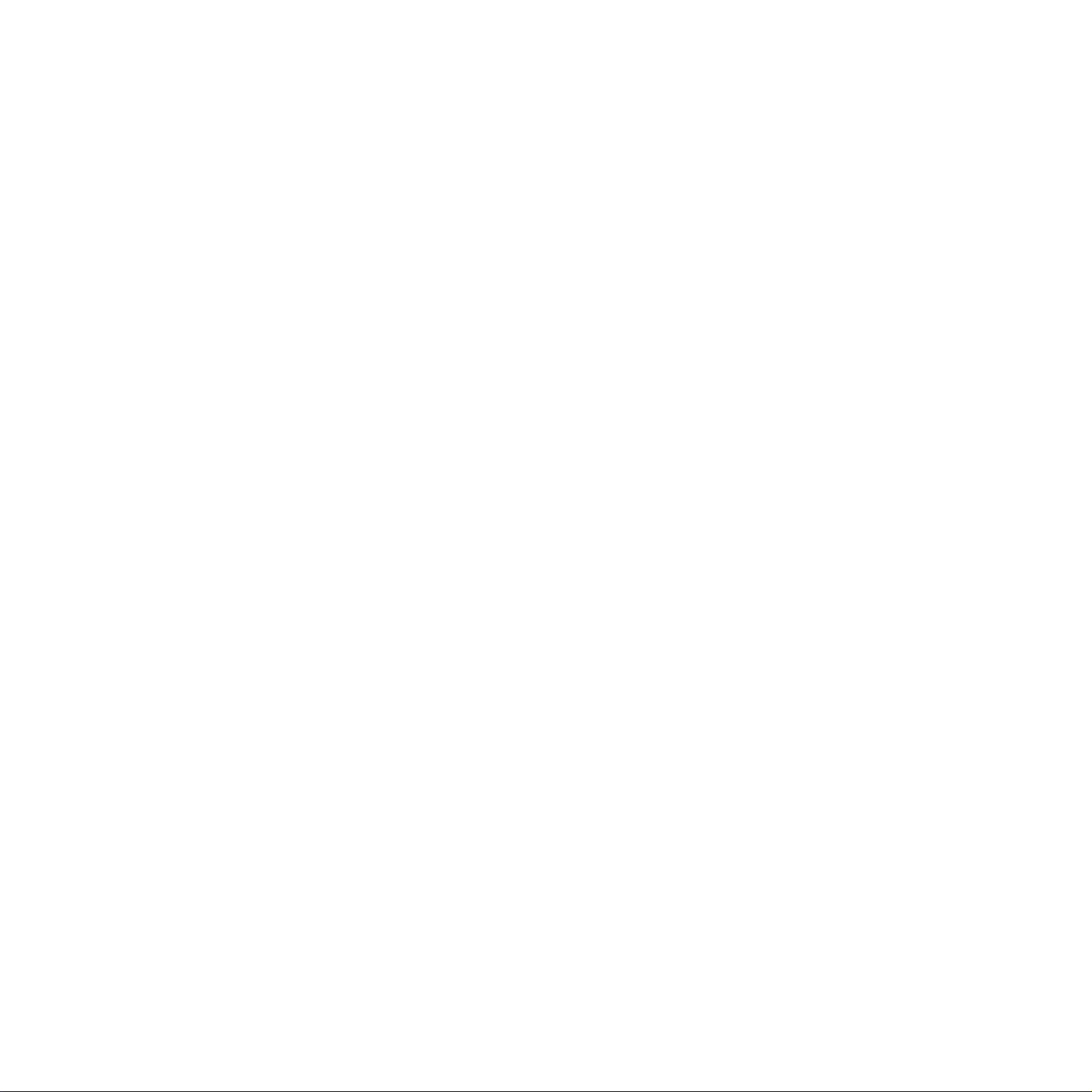
Tietoja käyttöohjeesta
Nämä
käyttöohjeet
Lisäksi ohjeet sisältävät yksityiskohtaisia tietoja laitteen käy ttämisestä tulostimena, skannerina, kopiokoneena ja faksina sekä sekä laitteen ylläpitoon ja
vianmääritykseen liittyviä tietoja.
Oppaassa
käyttämistä.
Ohjelmiston käyttöopas
sisältävät tietoja, joita tarvitset määrittäessäsi laitetta käyttökuntoon.
, joka on tämän ohjeen toinen osio, on tietoja, jotka koskevat toimitetun laitteen asennusta ja sen toimintojen
Tämä opas on tarkoitettu ainoastaan tiedotusta rkoitukseen. Kaikkia oppaan sisältämiä tieto ja voidaan muuttaa ilman erillistä ilmoitusta.
Samsung Electronics ei vastaa suorista tai epäsuorista muutoksista, jotka johtuvat tämän oppaan käytöstä tai liittyvät siihen.
© 2005 Samsung Electronics
• SCX-4321 jaSCX-4521F ovat Samsung Electronics Co., Ltd:n mallinimiä.
• SAMSUNG ja Samsung-logo ovat Samsung Electronics Co., Ltd:n tavaramerkkejä.
• Apple, AppleTalk, TrueType, Laser Writer ja Macintosh ovat Apple Computer, Inc:n tavaramerkkejä
• Microsoft, Windows, Windows Vista, Windows 7 ja Windows 2008 Server R2 ovat Microsoft Corporationin rekisteröityjä tavaramerkkejä tai
tavaramerkkejä.
• Kaikki muut merkkien tai tuotteiden nimet ovat niiden omistavien yritysten tai organisaatioiden tavaramerkkejä.
• Avoimen lähteen käyttöoikeuksien tietoja on mukana toimitetun CD-levyn LICENSE.txt-tiedostossa.
Co., Ltd
.Kaikki oikeudet pidätetään.
i
Page 3
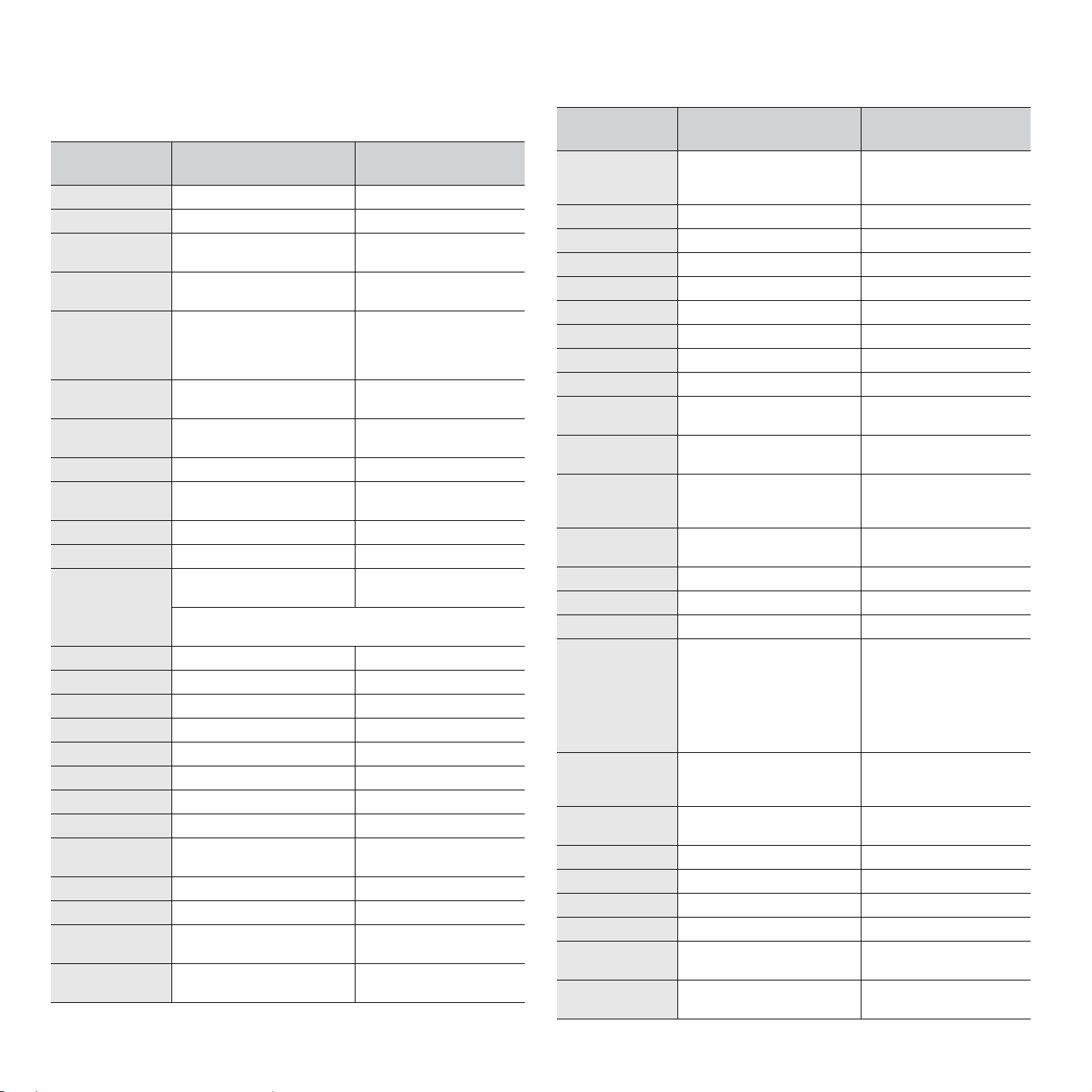
CONTACT SAMSUNG WORLDWIDE
If you have any comments or questions regarding Samsung products, contact
the Samsung customer care center.
COUNTRY/REG
ION
ARGENTINE 0800-333-3733 www.samsung.com/ar
AUSTRALIA 1300 362 603 www.samsung.com/au
AUSTRIA 0810-SAMSUNG (7267864,
BELARUS 810-800-500-55-500 www.samsung/ua
BELGIUM 02 201 2418 www.samsung.com/be
BRAZIL 0800-124-421
CANADA 1-800-SAMSUNG
CHILE 800-SAMSUNG (726-7864) www.samsung.com/cl
CHINA 400-810-5858
COLOMBIA 01-8000112112 www.samsung.com.co
COSTA RICA 0-800-507-7267 www.samsung.com/latin
CZECH
REPUBLIC
DENMARK 8-SAMSUNG (7267864) www.samsung.com/dk
ECUADOR 1-800-10-7267 www.samsung.com/latin
EL SALVADOR 800-6225 www.samsung.com/latin
ESTONIA 800-7267 www.samsung.com/ee
KAZAKHSTAN 8-10-800-500-55-500 www.samsung.com/kz_ru
KYRGYZSTAN 00-800-500-55-500
FINLAND 30-6227 515 www.samsung.com/fi
FRANCE 01 4863 0000 www.samsung.com/fr
GERMANY 01805 - SAMSUNG
GUATEMALA 1-800-299-0013 www.samsung.com/latin
HONDURAS 800-7919267 www.samsung.com/latin
HONG KONG 3698-4698 www.samsung.com/hk
HUNGARY 06-80-SAMSUNG
CUSTOMER CARE
CENTER
€ 0.07/min)
4004-0000
(726-7864)
010-6475 1880
800-SAMSUNG
(800-726786)
Samsung Zrt., česká organizační složka, Oasis Florenc,
Sokolovská394/17, 180 00, Praha 8
(726-7864 € 0,14/min)
(726-7864)
WEB SITE
www.samsung.com/at
www.
samsung
(Dutch)
www.samsung.com/be_fr
(French)
www.samsung.com/br
www.samsung.com/ca
www.samsung.com/cn
www.samsung.com/cz
www.samsung.de
www.samsung.com/hk_en/
www.samsung.com/hu
.com/ua_ru
COUNTRY/REG
ION
INDIA 3030 8282
INDONESIA 0800-112-8888 www.samsung.com/id
ITALIA 800-SAMSUNG (726-7864) www.samsung.com/it
JAMAICA 1-800-234-7267 www.samsung.com/latin
JAPAN 0120-327-527 www.samsung.com/jp
LATVIA 8000-7267 www.samsung.com/lv
LITHUANIA 8-800-77777 www.samsung.com/lt
LUXEMBURG 02 261 03 710 www.samsung.com/lu
MALAYSIA 1800-88-9999 www.samsung.com/my
MEXICO 01-800-SAMSUNG
MOLDOVA 00-800-500-55-500 www.samsung/ua
NETHERLANDS 0900-SAMSUNG
NEW ZEALAND 0800 SAMSUNG (0800 726
NICARAGUA 00-1800-5077267 www.samsung.com/latin
NORWAY 3-SAMSUNG (7267864) www.samsung.com/no
PANAMA 800-7267 www.samsung.com/latin
PHILIPPINES
POLAND 0 801 1SAMSUNG
PORTUGAL 80820-SAMSUNG
PUERTO RICO 1-800-682-3180 www.samsung.com/latin
REP. DOMINICA 1-800-751-2676 www.samsung.com/latin
EIRE 0818 717 100 www.samsung.com/ie
RUSSIA 8-800-555-55-55 www.samsung.ru
SINGAPORE 1800-SAMSUNG
SLOVAKIA 0800-SAMSUNG
CUSTOMER CARE
CENTER
1800 110011
1800 3000 8282
(726-7864)
(0900-7267864) (€
0,10/min)
786)
1800-10-SAMSUNG
(726-7864)
1-800-3-SAMSUNG
(726-7864)
1-800-8-SAMSUNG
(726-7864)
02-5805777
(172678)
022-607-93-33
(726-7864)
(726-7864)
(726-7864)
WEB SITE
www.samsung.com/in
www.samsung.com/mx
www.
samsung
www.samsung.com/nl
www.samsung.com/nz
www.samsung.com/ph
www.samsung.com/pl
www.samsung.com/pt
www.samsung.com/sg
www.samsung.com/sk
.com/ua_ru
ii
Page 4
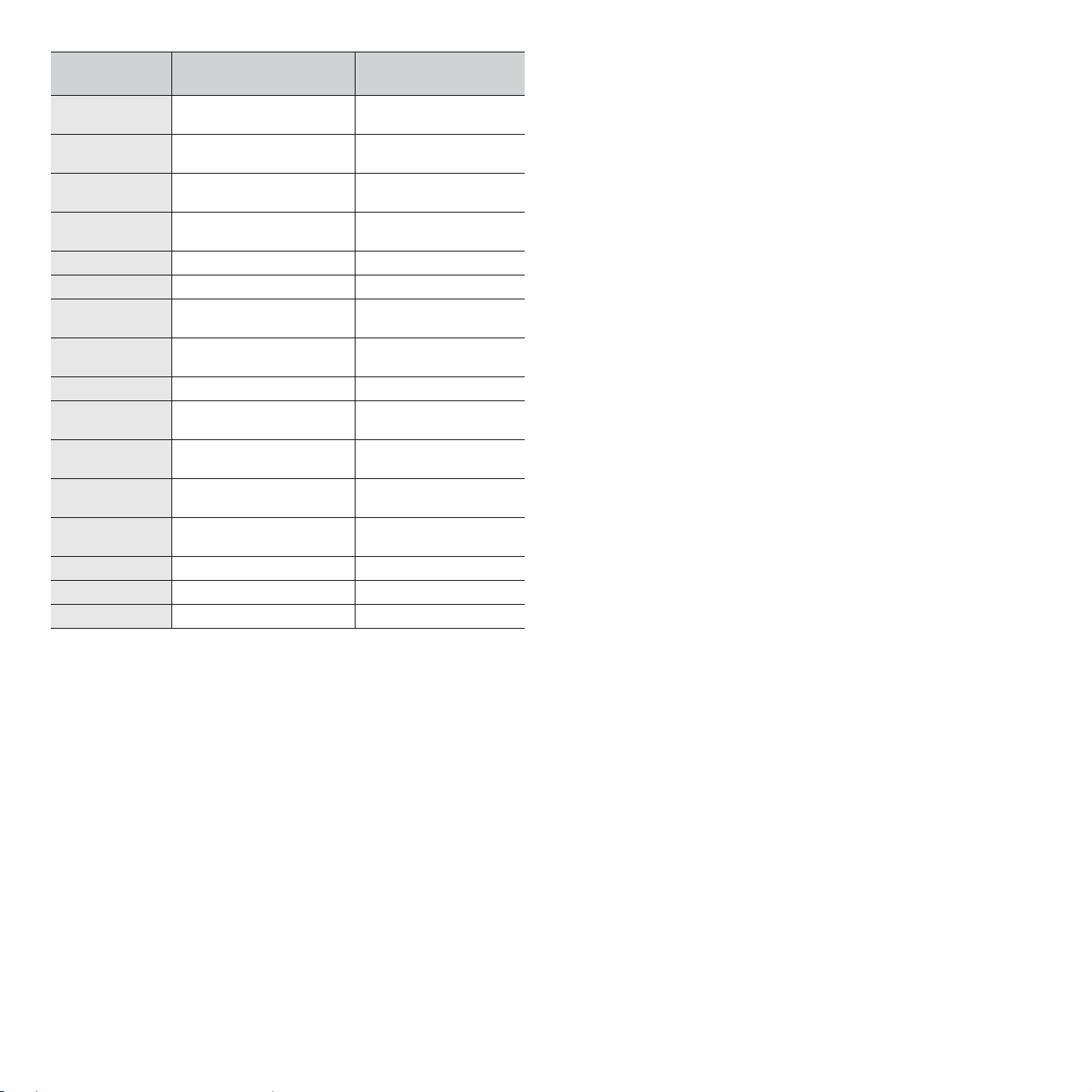
COUNTRY/REG
ION
CUSTOMER CARE
CENTER
WEB SITE
SOUTH AFRICA 0860 SAMSUNG
SPAIN 902-1-SAMSUNG(902 172
SWEDEN 0771 726 7864
SWITZERLAND 0848-SAMSUNG (7267864,
TADJIKISTAN 8-10-800-500-55-500
TAIWAN 0800-329-999 www.samsung.com/tw
THAILAND 1800-29-3232
TRINIDAD &
TOBAGO
TURKEY 444 77 11 www.samsung.com/tr
U.A.E 800-SAMSUNG (726-7864)
U.K 0845 SAMSUNG
U.S.A 1-800-SAMSUNG
UKRAINE 8-800-502-0000 www.samsung/ua
UZBEKISTAN 8-10-800-500-55-500 www.samsung.com/kz_ru
VENEZUELA 0-800-100-5303 www.samsung.com/latin
VIETNAM 1 800 588 889 www.samsung.com/vn
(726-7864)
678)
(SAMSUNG)
CHF 0.08/min)
02-689-3232
1-800-SAMSUNG
(726-7864)
8000-4726
(726-7864)
(7267864)
www.samsung.com/za
www.samsung.com/es
www.samsung.com/se
www.samsung.com/ch
www.samsung.com/th
www.samsung.com/latin
www.samsung.com/ae
www.samsung.com/uk
www.samsung.com/us
www.
samsung
.com/ua_ru
iii
Page 5
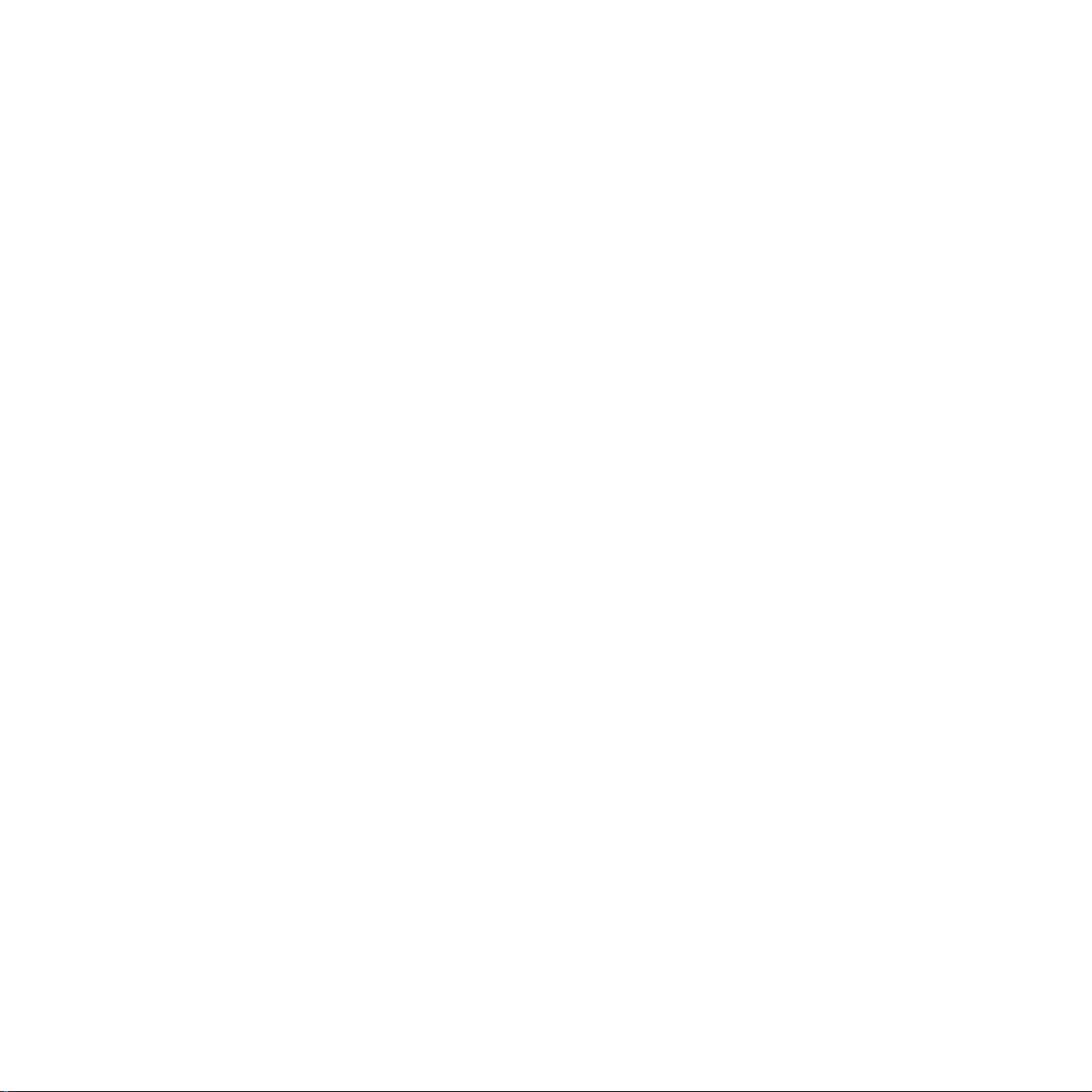
SISÄLLYSLUETTELO
1. Johdanto
Erikoistoiminnot ..................................................................................................................... 1.1
Osien sijainti ......................................................................................................................... 1.2
Etunäkymä ...................................................................................................................... 1.2
Takanäkymä .................................................................................................................... 1.2
Ohjauspaneelin toiminnot ........... .................................................... ................................... 1.3
2. Aloittaminen
Paketin purkaminen ............. ................................................................................................... 2.1
Paikan valitseminen .......................................................................................................... 2.2
Väriainekasetin asentaminen ........................................................................ ........................... 2.2
Paperin lataaminen ..................................................................... ........................................... 2.3
Liitäntöjen tekeminen ............................................................................................................. 2.4
Virran kytkeminen laitteeseen ........................... .................................................... ................... 2 .6
Tulostinohjelmiston asentaminen .......................................................... ................................... 2.7
Järjestelmävaatimukset .......................................................................................................... 2.7
...................................................................................................................................... 2.8
Tulostinohjaimen ominaisuudet .......................................................................................... 2.8
Näyttökielen ja maan muuttaminen ........................................................... ............................... 2.9
Kielen asettaminen ............................................................ ............................................... 2.9
Maan asettaminen ............................................................................................................ 2.9
Koneen tunnuksen määrittäminen (vain
Merkkien syöttäminen numeronäp päimistöllä ....................................................................... 2.9
Päivämäärän ja kellonajan asettaminen (vain
Kellotilan vaihtaminen ..................................................................................................... 2.10
Paperilajin ja
-koon määrittäminen ....................................................... ..................................................... 2.11
Äänien määrittäminen (vain
Kaiutin, soittoääni, näppäinääni ja hälytysääni ....................... ............................................. 2.11
Kaiuttimen äänenvoimakkuus .............................................. ............................................. 2.11
Säästötilojen käyttäminen ..................................................................................................... 2.12
Värinsäästötila ............................................................................................................... 2.12
Virransäästötila .............................................................................................................. 2.12
Soittotilan valitseminen
(vain SCX-4521F) ..................................................................................... ..... 2.13
SCX-4521F
SCX-4521F
SCX-4521F
) .............................................................................. 2.11
) ................................................................ 2.9
) ...................................................... 2.10
3. Paperin käsittely
Tulostusmateriaalin valitseminen .............................................................................................. 3.1
Paperityyppi, syöttölähteet ja kapasiteetit ............................................................................ 3.1
Paperiin ja erikoismateriaaleihin liittyviä oh jeita .................................................................... 3.2
Paperin lataaminen ..................................................................... ........................................... 3.3
Paperikasetin käyttäminen .............................................. .... ............................................... 3.3
Käsisyöttötason käyttäminen ...................................................................... ....................... 3.3
Tulostuslokeron valitseminen .................................................................................... ............... 3.3
4. Kopioiminen
Paperin lataaminen kopioimista var t en ........................................................................... ........... 4.1
Asiakirjan valmisteleminen ........................................................... .... ..................................... .. 4.1
Asiakirjojen kopioiminen lasitasolla .................................... .... ................................................... 4.2
Kopioiminen automaattisen asiakirjojen syö ttölaitteen avulla ....................................................... 4.2
Kopiointiasetusten määrittäminen ................................................. ........................................... 4.3
Tummuus ........................................................................................................................ 4.3
Alkup. tyyppi ................................................................ ................................................ ... 4.3
Kopion pienentäminen tai suurentaminen ...................... ....................................................... 4.3
Kopioiden määrä ............................................................................... ............................... 4.4
Kopioinnin erikoistoimintojen käyttäm i nen ................................................................................. 4.4
Kloonaus ......................................................................................................................... 4.4
Lajittelu .......................................................................................................................... 4.4
Automaattinen sovittaminen .............................................................................................. 4.4
iv
Page 6
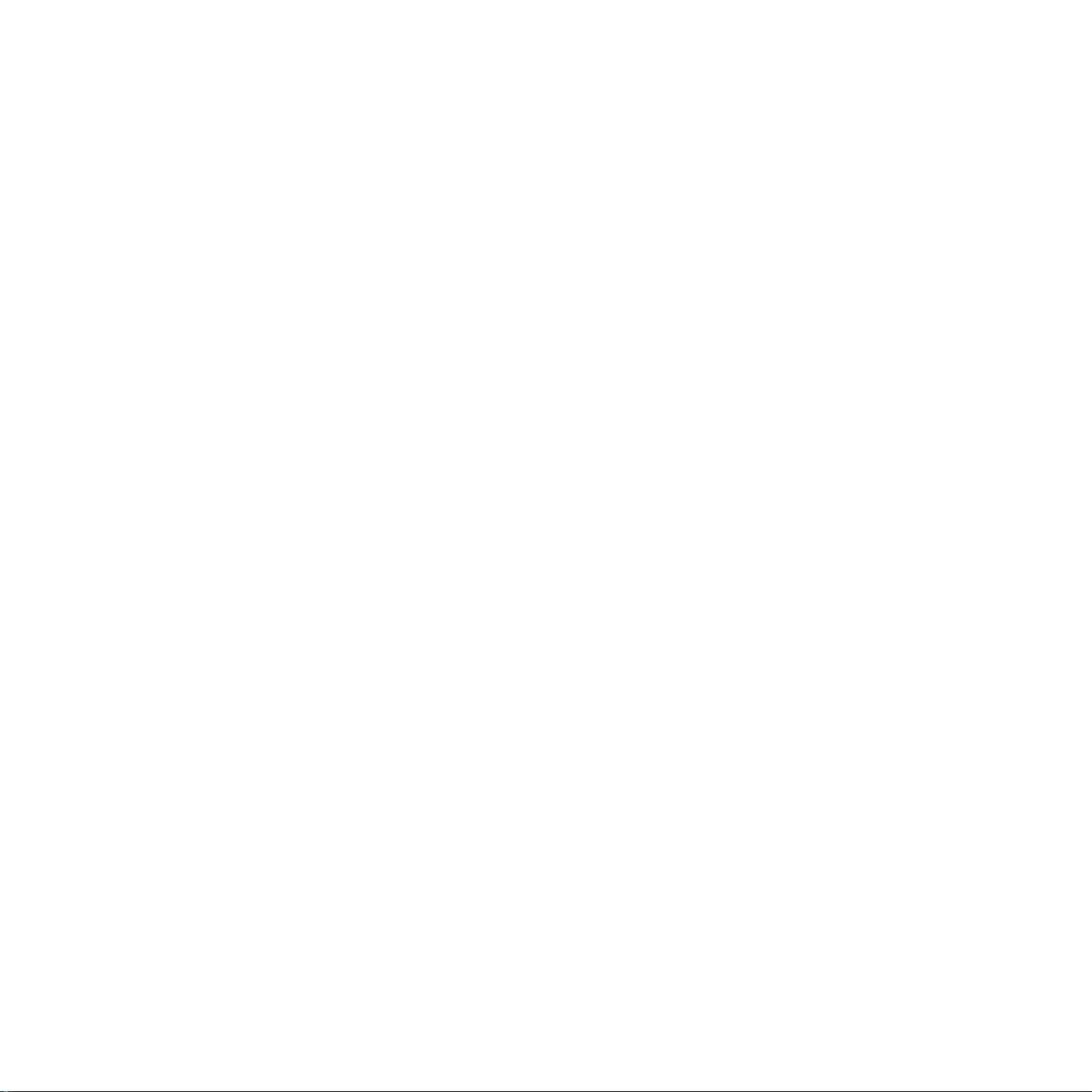
Henkilökortin kopioiminen ........................................... .................................................... ... 4.5
Usean sivun kopioiminen samalle arkille ........................................... ................................... 4.5
Julisteen kopioiminen ........................................................................................................ 4.5
Oletusasetusten muuttaminen ................................................................................................. 4.6
Aikakatkaisuasetuksen määrittämi nen ........................................... .... ....................................... 4.6
Suosikkikopioasetuksen asettaminen ................................................................................. ....... 4.6
5. Tulostuksen perusasetukset
Asiakirjan tulostaminen ........................ ................................................................................ ... 5.1
Tulostustyön peruuttaminen ......................................................................................... ........... 5.1
6. Skannaaminen
Skannaamisen perustiedot ...................................................................................................... 6.1
Skannaaminen ohjauspaneelista sovellukseen ............................................................................ 6.1
7. Faksaus (vain SCX-4521F)
Faksijärjestelmän määrittäminen
Faksiasetusten muuttaminen ................................................................................................... 7.1
Käytettävät faksiasetusten v aihtoehdot ..................................................................................... 7.1
Faksin lähettäminen
Asiakirjan lataaminen ...................................................... ....................................................... 7.3
Asiakirjan tarkkuuden määrittäminen ......... .................................................... ........................... 7.4
Faksin lähettäminen automaattisesti ...................................................................................... ... 7.4
Faksin lähettäminen manuaalisesti ................................................................................ ........... 7.5
Soittaminen viimeksi valittuun numeroon uudelleen .................................................................... 7.5
Lähetyksen vahvistaminen ...................................................................................................... 7.5
Automaattinen uudelleenvalinta ................................................ ............................................... 7. 5
Faksin vastaanottaminen
Tietoja vastaanottotiloista ....................................................................................................... 7.6
Paperin lataaminen faksien vastaanottamista varten ................................................................... 7.6
Automaattinen vastaanotto faksitilassa ..................................................................................... 7.6
Manuaalinen vastaanotto puhelintilassa ..................................................................................... 7.6
Automaattinen vastaanotto Vast/Faksi- ti lassa ............................................................................ 7.6
Manuaalinen vastaanotto ulkoisen puhelime n av ulla .................................................................... 7.7
Faksien vastaanottaminen DRPD-tilan avulla .............................................................................. 7.7
Faksien vastaanottaminen muistiin ............................................................ ............................... 7.7
Automaattinen valinta
Pikavalinta ............................................................................................................................ 7.8
Numeron tallentaminen pikavalintanumero ksi ....................................................................... 7.8
Faksin lähettäminen pikavalintanumeron avulla .................................................................... 7.8
Ryhmävalinta ........................................................................................................................ 7.8
Ryhmävalintanumeron määrittäminen ................................................................................. 7.8
Ryhmävalintanumeroiden muokkaaminen ......................................................................... ... 7.9
Faksin lähettäminen ryhmävalintanumeron avulla (useaa n osoitteeseen lähettäminen) ............. 7.9
Numeron etsiminen muistista .................................................................................................. 7.9
Etsiminen muistista järjestyksessä ...................................................................................... 7.9
Etsiminen tietyllä alkukirjaimella ...................................................................................... . 7.10
Puhelinluettelon tulostaminen ................................................................................................ 7.10
Muita faksaustapoja
Ryhmälähetysfaksien lähettäminen .................................... .................................................... . 7.10
Ajoitetun faksin lähettäminen ........................................................................................... ..... 7.11
Tärkeän faksin lähettäminen ............................................. .................................................... . 7.11
Asiakirjojen lisääminen ajoitettuun faksilähetykseen ................................................................. 7.12
Ajoitetun faksilähetyksen peruuttaminen ................................................................................. 7.12
Lisäominaisuudet
Suojatun vastaanottotilan käyttäminen ................................................................................... 7.13
Raporttien tulostaminen ....................................................................... ................................. 7.13
Faksin lisäasetusten käyttäminen .................................. ......................................................... 7.14
v
Page 7
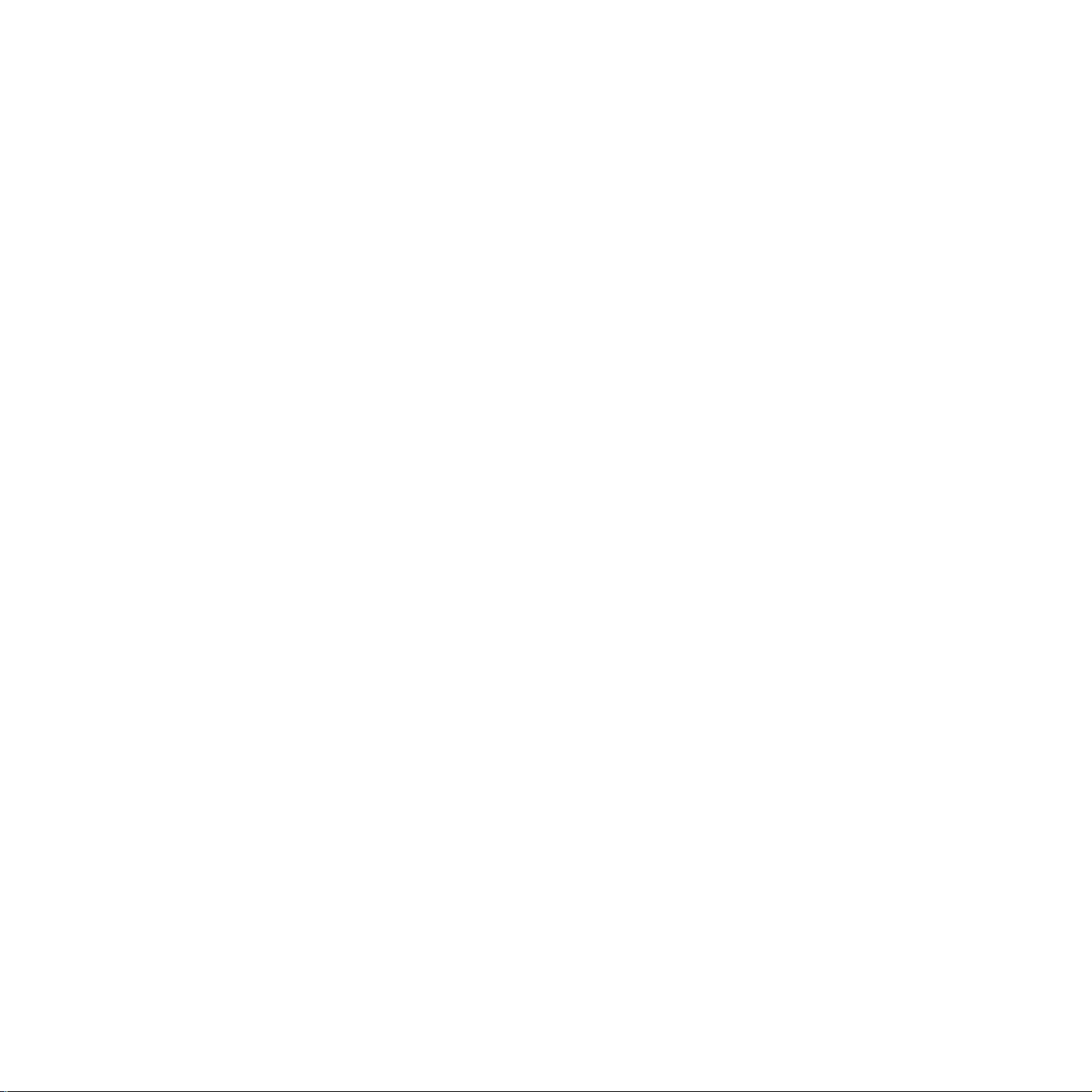
Asetusten muuttaminen .................................................................................................. 7.14
Faksin lisäasetukset ........................................................................................................ 7.14
8. Huolto
Muistin tyhjentäminen ................................................................................. ........................... 8.1
Laitteen määrittäminen tarkistettavaksi puhelimitse
Laitteen puhdistaminen ............................................................ ............................................... 8.2
Ulkokuoren puhdistaminen .................................. ............................................................... 8.2
Laitteen sisäosien puhdistaminen ................................................................. ....................... 8.2
Skannausyksikön puhdistaminen ......................................... ............................................... 8.3
Väriainekasettien käsitteleminen ................................................................................... ........... 8.3
Väriaineen jakaminen tasaisesti kasetissa ............................................................................ 8.4
Väriainekasetin vaihtaminen ........................................................... ................................... 8.4
Ilmoita vari -asetuksen määrittäminen
(vain
SCX-4521F
Rummun puhdistaminen .................................................................................................... 8.5
Variaine loppu -sanoman ohittaminen(vain
Tulostustarvikkeet ja varaosat ................................................................................................. 8.5
Automaattisen syöttölaitteen kumisuojuksen va ihtaminen ........................................................... 8.6
) .......................................................................................................... 8.4
(vain
SCX-4521F
SCX-4521F
) ....................................... 8.2
) ...................................................... 8.5
9. Vianmääritys
Asiakirjatukosten poistaminen .............................................. ................................................... 9.1
Syöttöalueen virhe ............................................................................................................ 9.1
Poistoalueen virhe ......................................... .................................................... ............... 9.2
Paperitukosten poistaminen ...................................................... ............................................... 9.2
Paperikasetissa ................................................................................................................ 9.2
Käsisyöttötasossa ............................................................................................................. 9.2
Kiinnitysalueella tai väriainekasetin ympäristössä ....................................... ........................... 9.3
Paperinpoistoalueella ........................................................................................................ 9.3
Vihjeitä paperitukosten välttämiseksi ....................................................... ........................... 9.4
Näytön virhesanomien poistam inen ........................................................... ............................... 9.4
Muiden ongelmien ratkaiseminen ...................................... .................................................... ... 9.6
Paperinsyöttöongelmat ...................................................................................................... 9.6
Tulostusongelmat ............................................................................................................. 9.7
Tulostuslaatuongelmat ...................................................................................................... 9.8
Kopiointiongelmat ........................................................................................................... 9.10
Skannausongelmat ......................................................................................................... 9.11
Faksausongelmat (vain
Yleiset Linux-ongelmat ............................. .................................................... ......................... 9.12
Yleiset Macintosh-ongelmat .............................................................................................. ..... 9.13
Printer Setup Utility -ongelmat ......................................................................................... 9.13
SCX-4521F
) ............................................................................... 9.11
10. Tekniset tiedot
Yleiset tekniset tiedot ........................................................................................................... 10.1
Skannerin ja kopiokoneen tekniset tiedot ................................................................................ 10.2
Tulostimen tekniset tiedot ..................................................................................................... 10.2
Tulostimen tekniset tiedot (vain S CX-4521F) .............................................................. ............. 10.3
Paperin määritykset ............................................................................................................. 10.3
Yleiskatsaus ................................................................................................................... 10.3
Tuetut paperikoot .......................................................................... ................................. 10.4
Paperin käyttämisen ohjeita ............................................................................................. 10.4
Paperin määritykset ............................................................... ......................................... 10.5
Tulostuslokeron kapasiteetti ............................................................................................. 10.5
Paperin säilytysolosuhteet ...................................................................................... .... ..... 10.5
vi
Page 8
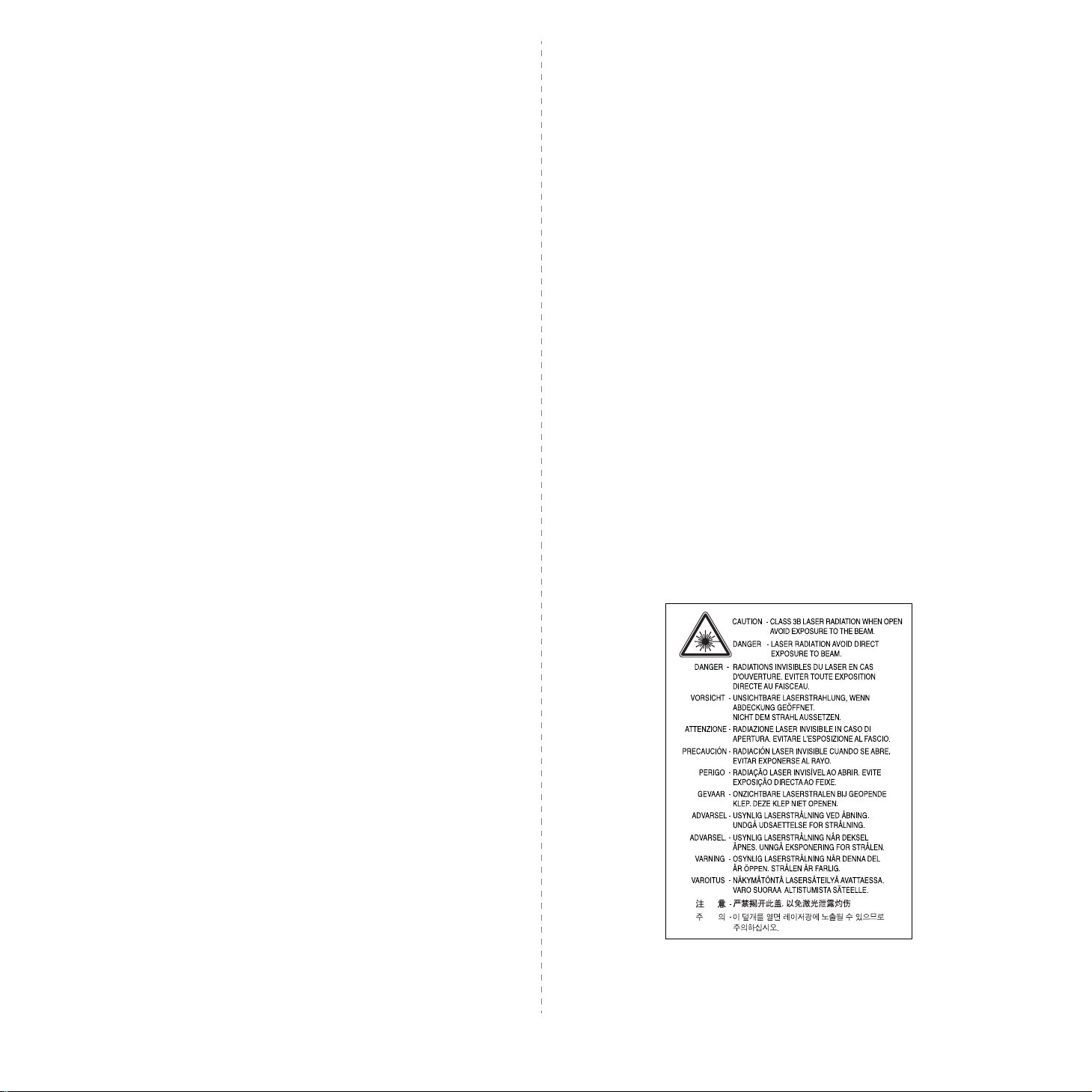
Tärkeitä varotoimia ja tietoja turvallisuudesta
Laitetta käytettäessä tulee aina noudattaa näitä perusvarotoimia tulipalo-,
sähköisku- ja loukkaantumisvaaran välttämiseksi:
1. Lue huolellisesti kaikki ohjeet.
2. Käytä tervettä järkeä käyttäessäsi sähkölaitteit a .
3. Noudata kaikkia laitteessa ja sen käyttöohjeissa olevia
varoituksia ja ohjeita.
•Laite on ollut sateessa tai kastunut muuten.
•Laite ei toim i oikein, vaikka käyttöohjeita noudatetaan.
•Laite on pudonnut, tai sen kotelo näyttää olevan vaurioitunut.
•Laitteen toimi nta m uuttuu äkillisesti ja selkeästi.
15. Säädä vain käyttöohjeessa mainittuja säätimiä ja hallintaosia.
Muiden säätimien tai hallintaosien väärä säätö voi aiheuttaa
vaurioita. Valtuutetulta huoltoedustajalta voi kulua paljon aikaa
laitteen korjaamiseksi toimintakuntoiseksi.
4. Jos käyttöohjeet ja turvallisuusohjeet ovat ristiriidassa
keskenään, noudata turvallisuusohjeita. Olet mahdollisesti
tulkinnut käyttöohjeita väärin. Jos et pysty ratkaisemaan
ristiriitaa, kysy myynti- tai huoltoedustajalta neuvoa.
5. Irrota virtajohto pistorasiasta ennen laitteen puhdistamista. Älä
käytä nestemäisiä tai suihkutettavia puhdistusaine ita. Käytä
puhdistamiseen vain kostutettua liinaa.
6. Älä sijoita laitetta epävakaaseen vaunuun tai epävakaalle
telineelle tai pöydälle. Laite voi pudota, jolloin se voi vaurioitua.
7. Älä aseta laitetta lämpöpatterin, muun lämmittimen,
ilmastointilaitteen tai ilmastointikanavan viereen tai päälle.
8. Älä aseta mitään esinettä virtajohdon päälle. Älä sijoita laitetta
sellaiseen kohtaan, jossa ihmiset voivat kävellä virtajohdon yli.
9. Älä ylikuormita pistorasioita tai jatkojohtoja. Se voi heikentää
laitteen toimintaa ja aiheuttaa tulipalo- tai sähköiskuvaaran.
10. Älä anna lemmikkieläinten pureskella virtajohtoa, puhelinjohtoa
tai PC-liitäntäjohtoja.
11. Älä työnnä laitteen koteloon mitään esineitä. Esineet voivat
joutua vaarallisiin, jännitteisiin kohtiin, mikä puolestaan
aiheuttaa tulipalo- tai sähköiskuvaaran. Älä läikytä laitteen päälle
mitään nestettä.
16. Vältä laitteen käyttöä ukkosen aikana. Vaarana saattaa olla
salaman aiheuttaman oikosulun mahdollisuus. Irrota virtajohto
ja puhelinjohto pistorasiasta ukkosen ajaksi, jos se on
mahdollista.
17. SÄILYTÄ NÄMÄ OHJEET.
18. Käytä puhelinv erkkojohtona vain 26 AWG -johtoa tai suurempaa.
Laserturvallisuus
Tämä tulostin on sertifioitu Yhdysvalloissa DHHS 21 C FR -säteilystandardin
(luvun 1 alaluku J) mukaiseksi luokan 1 laserlaitteeksi ja muualla IEC 825 vaatimukset täyttäväksi luokan 1 laserlaitteeksi.
Luokan 1 laitteet eivät tuota haitallista lasersäteilyä. Laserjärjeste lmä ja
tulostin on suunniteltu niin, että käyttäjä ei koskaan altistu
turvallisuusluokkaa 1 ylittävälle lasersäteilylle tulostimen käytön,
ylläpitotoimien tai huollon yhteydessä.
VAARA
Älä koskaan käytä tai huolla tulostinta niin, että suojakansi on poistettu
laserskanneriyksikön päältä. Näkymätön lasersäteily voi v ahingoittaa silm iä.
12. Laitteen kansi voi olla raskas. Tämä johtuu siitä, että asiakirjojen
skannaus- ja/tai faksaustulos on tällöin paras mahdollinen
(yleensä tasoskannerityyppinen laite). Kun olet asettanut
asiakirjan skannauslasille, laske kansi varovasti ja hitaasti
asiakirjan päälle.
13. Älä pur a laitetta. Näin vähennät sähköiskuvaar aa. Korjauta laite
aina valtuutetulla huoltoedustajalla. Kansien avaaminen tai
irrottaminen voi altistaa sinut vaarallisille jännitteille tai muille
vaaroille. Jos laite kootaan väärin, tuloksena voi olla sähköisku.
14. Irrota laite puhelinpistokkeesta ja irrota PC-liitäntäjohto sekä
virtajohto ja vie laite valtuutetulle huoltoedustajalle seuraavissa
tilanteissa:
•Virtajohdon, pistotulpan tai kytkentäkaapelin jokin osa on
vaurioitunut tai rispaantunut.
•Laitteeseen on kaatunut nestettä.
vii
Page 9
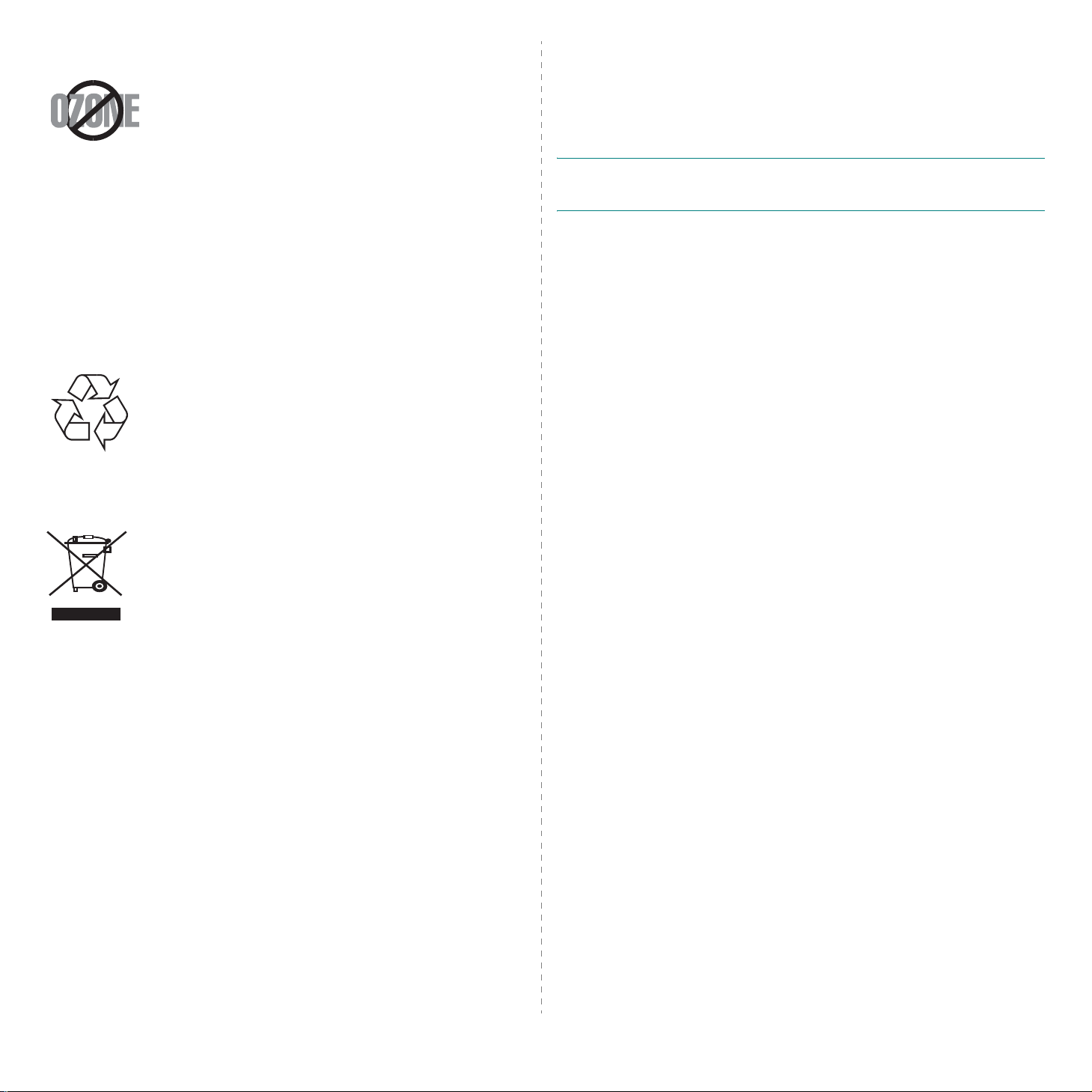
Otsoniturvallisuus
Laite tuottaa otsonikaasua normaalin käytön aikana.
Laitteen tuottama otsoni ei ole haitallista käyttäjälle. On
kuitenkin suositeltavaa, että laitetta käytetään hyvin
ilmastoidussa tilassa.
Otsoniin liittyviä lisätietoja saat ottamalla yhteyttä
lähimpään Samsung-jälleenmyyjään.
Energiansäästö
Tässä laitteessa käytetään uudenaikaista energiansäästötekniikkaa, joka
pienentää virrankulutusta, kun laitetta ei käytetä.
Kun laite ei vastaanota tietoja tietyn ajan kuluessa, virr ankulutusta
pienennetään automaattisesti.
Energy Star -hyväksyntä ei merkitse tuotteiden tai palveluiden EPAstandardinmukaisuutta.
Uusiokäyttö
T oimita laitteen pakka usmateriaalit uusiokäyttöön tai hävitä
ne ympäristöä kuorm ittamattomalla tavalla.
•Energy Star -hyväksyntä ei merkitse tuotteiden tai palveluiden EPAstandardinmukaisuutta.
•Sijoita laite ja vastaanotin kauemmaksi toisistaan.
•Liitä laite ja vastaanotin eri piireissä oleviin pistorasioihin.
•Pyydä apua jälleenmyyjältä tai kokeneelta radio- tai
televisiokorjaajalta.
V
AROITUS
kokoonpanosta vastuussa oleva valmistaja ei ole hyväksynyt, saattavat
johtaa laitteen käyttöoikeuksien menettämiseen.
:
Järjestelmään tehdyt muutokset tai muunnokset, joita
Radiovastaanoton häiriöitä koskevat
säännökset Kanadassa
Tämä digitaalinen laite ei ylitä luokan B digitaalisille laitteille sallittu a
radiohäiriöiden tuottamisen enimmäismäärää (häiriöitä aiheuttavia laitteita
koskevan, Industry and Science Canadan asettaman Digital Appa ratus standardin ICES-003 mukaisesti).
Cet appareil numérique respecte les limites de bruits radioélectriques
applicables aux appareils numériques de Classe B prescrites dans la norme
sur le matériel brouilleur: ”Appareils Numériques”, ICES-003 édictée par
l’Industrie et Sciences Canada.
Tämän tuotteen turvallinen hävittäminen
(elektroniikka ja sähkölaitteet)
Oheinen merkintä tuotteessa tai tuotteen oheismateriaalissa
merkitsee, että tätä tuotetta ei tule hävittää
kotitalousjätteen mukana sen elinkaaren päätyttyä.
Hallitsemattomasta jätteenkäsittelystä ympäristölle ja
kanssaihmisten terveydelle aiheutuvien vahinkojen
välttämiseksi tuote tulee käsitellä muista jätteistä erillään.
Jäte on hyvä kierrättää ra ak a-aineiksi kestävän
ympäristökehityksen takia.
Kotitalouskäyttäjien tulisi ottaa yhteyttä tuotteen m yyneeseen
jälleenmyyjään tai paikalliseen ympäristöviranomaiseen, jotka antavat
lisätietoja tuotteen turvallisista kierrätysmahdollisuuksista.
Yrityskäyttäjien tulisi ottaa yhteyttä tavarantoimittajaan ja selvittää
hankintasopimuksen ehdot. Tätä tuotetta ei tule hävittää muun kaupallisen
jätteen seassa.
Radiotaajuinen säteily
Käyttäjälle tarkoitetut FCC-tiedot
Tämä laite on testattu, ja sen on todettu noudattavan luokan B digitaalisille
laitteille määritettyjä rajoituksia (FCC-määräysten osa 15). Näiden
rajoi tusten ta rkoituksena on suojat a y mpärist ö ä vahingolliselta häiriöltä
laitteen ollessa käytössä asuintiloissa. Tämä laite tuottaa, käyttää ja voi
säteillä radiotaajuusenergiaa. Jos laitetta ei ole asennettu tai sitä ei käytetä
ohjeiden mukaisesti, se voi häiritä radioliikennettä. Minkään asennuk sen ei
kuitenkaan voida taata olevan häiriötä aiheuttamaton. Jos tämä laite
aiheuttaa radio- tai televisiovastaanotossa häiriöitä, jotka ovat help osti
todettavissa kytkemällä tai katkaisemalla laitteen virta, yritä poistaa ongelma
seuraavasti:
Faksimerkinnät
Vuonna 1991 annettu Telephone Consumer Protection Act -asetus kieltää
lailla kaikkia henkilöitä lähettämästä mitään viestejä tieto koneella tai muulla
sähköisellä laitteella, muun muassa faksilaitteella, ellei viesti sisällä
seuraavia tietoja jokaisen sivun ylä- tai alareunuksessaan tai lähetyksen
ensimmäisellä sivulla:
(1) lähetyspäivämäärä ja kellonaika
(2) yrityksen, yhteisön tai muun lähettävän tahon tunniste
(3) lähettävän laitteen, yrityksen, yhteisön tai muun tahon puhelinnumero.
Puhelinyhtiö saattaa muuttaa tietoliikennelaitteitaan tai
laitteistotoimintojaan tai -toimenpiteitään silloin, kun kyseinen toiminta on
välttämätöntä liiketoiminnalle eikä ole ristiriidassa FCC:n osan 68 sääntöjen
ja määräysten kanssa. Jos kyseisten muutosten voidaan katsoa tekevän
minkä ta hansa asiakkaan päätelaitteen yhteensopimattomaksi puhelin yhtiön
tietoliikennelaitteiston kanssa tai vaativan kyseisen päätela itteen muokkausta
ja muuttamista tai muutoin materiaalisesti vaikuttavan pääte laitteen
käyttöön tai toimintaan, asiakkaalle on annettava asianmukainen kirjallinen
ilmoitus, jotta asiakkaalla on mahdollisuus saada keskeytymätöntä palvelua.
Ringer Equivalence Number -numero
Laitteen Ringer Equivalence Number -numero ja FCC Registration Number numero on ilmoitettu tarrassa, joka on laitteen pohjassa tai takaosassa.
Tietyissä tilanteissa tämä numero on ilmoitettava puhelinyhtiölle.
viii
Page 10
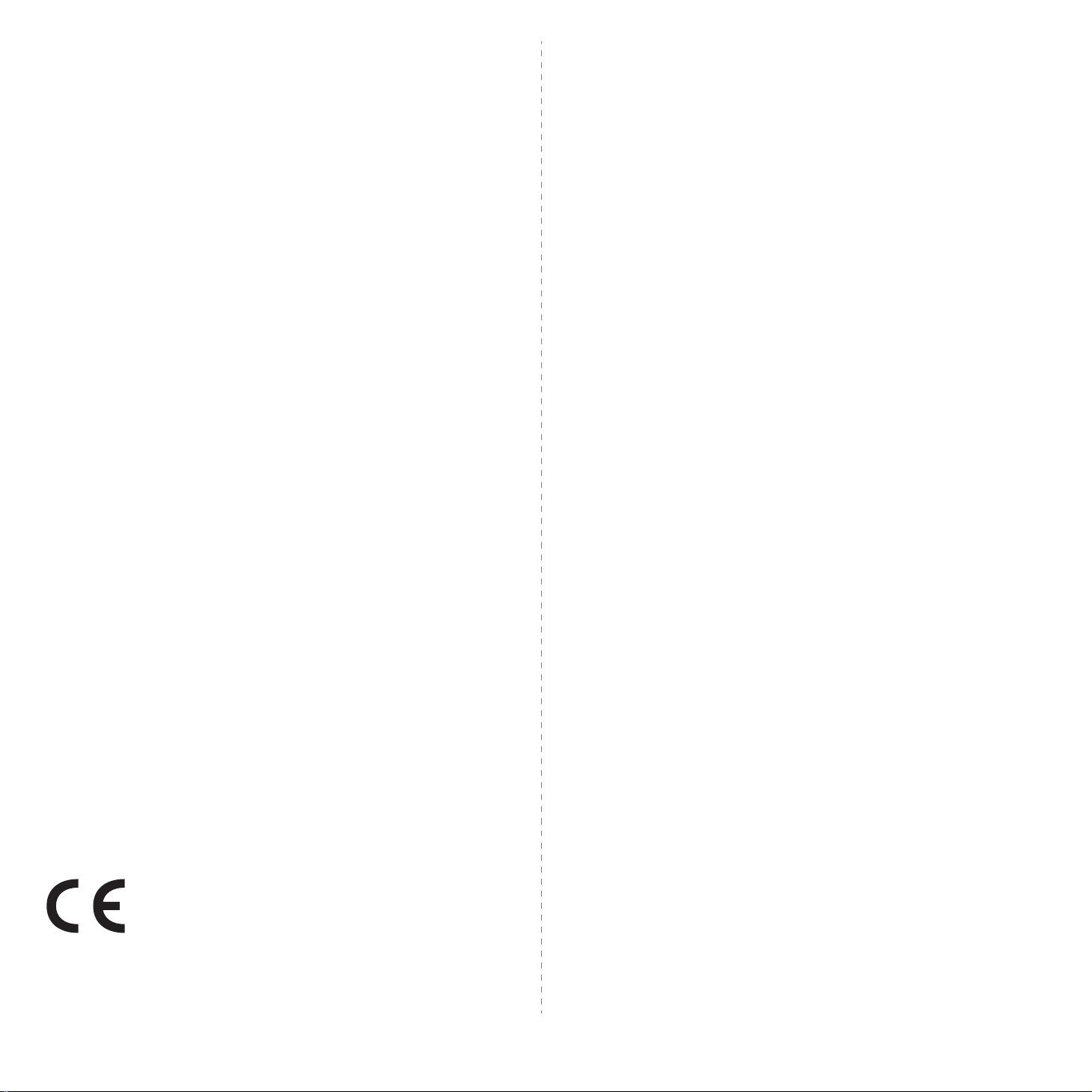
Ringer Equivalence Number (REN) -numero ilmaisee puhelinlinjan
sähkökuorman, ja sen avulla voidaan määrittää, onko linja ylikuormittunut.
Useiden erityyppisten laitteiden asentaminen samaan puhelinlinjaan saattaa
aiheuttaa ongelmia puhelujen lähettämisessä ja vastaanottamisessa.
Erityisesti soittaminen hankaloituu, jos linja on jo jonkin muun laitteen
käytössä. Oman puhelinlinjasi Ringer Equivalence Numbers -numeroiden
summan tulisi olla alle viisi, jotta voidaan taata puheliny htiön asianmukainen
palvelu. Joissain tapauksissa linja ei toimi, jos summa on viisi. Jos jokin
puhelinlaitteistasi ei toimi asianmukaisesti, poista laite välittömästi
puhelinlinjalta, sillä laite saa ttaa vahingoittaa puhelinverkk oa .
VAARA:
FCC-määräysten mukaan laitteeseen tehtävät muutokset tai muokkaukset,
joita valmistaja ei ole hyväksynyt, voivat mitätöidä käyttäjän käyttöoikeuden
laitteeseen. Jos päätelaite aiheuttaa ongelmia puhelinverkk oon, puhelinyhtiön
on ilmoitett ava asiakkaalle palvelun mahdollisesta keskeytymisestä. Jos
ilmoituksen tekeminen on käytännössä vaikeaa, yhtiö voi väliaikaisesti
keskeyttää palvelun edellyttäen, että
a) asiasta ilmoitetaan asiakkaalle mahdollisimman pian
b) asiakkaalle annetaan mahdollisuus oikaista laitteisto-ongelma
c) asiakkaalle tiedotetaan oikeudesta tehdä valitus FCC:lle noudattaen FCC-
määräysten osan 68 alaosaa E.
Huomaa myös seuraavat seikat:
• Laitetta ei ole suunniteltu liitettäväksi digitaaliseen PBX-järjestelmään.
• Jos aiot käyttää laitetta samalla puhelinlinjalla tietokonemodeemin tai
faksimodeemin kanssa, laitteissa saattaa esiintyä lähetys- ja vastaano ttoongelmia. Suosittelemme, että linjaan ei liitetä muita laitteita
tavallista puhelinta lukuun ottamatta.
• Jos käyttöalueen läheisyydessä esiintyy runsaasti salamointia tai
virtapiikkejä, suosittelemme, että asennat virta- ja puhelinlinjoihin
virtapiikkisuojukset. Voit hankkia virtapiikkisuojuksen jälleenmyyjältäsi
tai sähköliikkeistä.
• Kun asennat hätänumeroita ja/tai soitat testipuheluita hätänumeroihin,
ilmoita ensin hätäkeskukseen, että kyseessä on testipuhelu. Saat
keskuksesta lisäohjeita hätänumeron testaamista varten.
• Tätä laitetta ei saa käyttää coin service- tai yhteislinjoilla.
• Laitteessa on magneettinen kytkentä kuulolaitteisiin.
• Laitteen voi liittää turvallisesti puhelinverkkoon modulaarisella
vakiovastakk eella USOC RJ-11C.
Vaatimustenmukaisuusvakuutus (Eurooppa)
Hyväksynnät ja sertifioinnit
Tämän tuotteen CE-merkintä symboloi Samsung Electronics
Co., Ltd:n vakuutusta siitä, että tuote noudattaa seuraavia
Euroopan unionin 93/68/ETY-direktiivejä mainituista
päivämääristä lukien:
Tätä noudattamisilmoitusta voi tarkastella osoitteessa
www.samsung.com/printer. Siirry kohteeseen Support > Download center ja
kirjoita tulostimesi nimi, niin voit selata EuDoC-tietokantaa.
1. tammikuuta 1995
jännitealueilla toimivia sähkölaitteita koskevan jäsenvaltioiden
lainsäädännön lähentämisestä.
1. tammikuuta 1996
sähkömagneettista yhteensopivuutta koskevan jäsenvaltioiden
lainsäädännön lähentämisestä.
9. maaliskuuta 1999
telepäätelaitteista ja niiden vaatimustenmukaisuuden vasta v uoroisesta
tunnustamisesta.
Täydellinen selvitys mainituista direktiiveistä ja viitatuista standa rd eista on
saatavana Samsung Electronics Co., Ltd:n edustajalta.
: Neuvoston direktiivi 73/23/ETY tietyllä
: Neuvoston direktiivi 89/336/ETY (9 2/ 31/ETY)
: Neuvoston direktiivi 1999/5/EY radio- ja
EY-sertifiointi
Neuvoston direktiivi 1999/5/EY radio- ja telepäätelaitteista
ja niiden vaatimustenmukaisuuden vastavuoroisesta
tunnustamisesta -sertifiointi (FAX)
Tämä Samsung-tuote on sertifioitu käytettäväksi yhden päätteen yhteyksissä
yleiseurooppalaisissa analogisissa PSTN-verkoissa direktiivin 1999/5/EY
mukaisesti. Sertifioinnin on tehnyt Samsung. Tuote toimii kansallisissa
PSTN-verkoissa, ja se on yhteensopiva eurooppalaisten PBX-järjestelmien
kanssa.
Mahdollisten ongelmien ilmetessä ota yhteyttä Samsung Electronics Co.,
Ltd:n Euro QA Labiin ensi tilassa.
Tuote on testattu, ja sen on todettu täyttävän TBR21-v aatim ukse t. Tätä
standardia vastaavien päätelaitte iden käyttämisen avuksi European
Telecommunication Standards Institute (ETSI) on julkaissut ohjeasiakirjan
(EG 201 121), joka sisältää TBR21-päätteiden verkkoyhteensopivuutta
koskevia huomautuksia ja lisävaatimuksia. Tuote on suunniteltu kaikkia
tässä asiakirjassa mainittuja varoituksia ja huomautuksia noudattaen, ja se
on niiden kanssa yhdenmukainen.
Sulakkeella varustetun pistotulpan
vaihtaminen (koskee vain Isoa-Britanniaa)
T
ÄRKEÄÄ
Laitteen virtajohdossa on standardinmukainen (BS 1363) 13 ampeerin
pistotulppa, jossa on 13 ampeerin sulake. Kun vaihdat sulakkeen tai tutkit
sitä, sinun on asennettava oikea 13 ampeerin sulake. Sulakekotelon kansi on
asennettava sen jälkeen takaisin. Jos sulakekotelon kansi on kadonnut,
pistotulppaa ei saa käyttää ennen, kuin olet asentanut uuden sulakekotelon
kannen.
Ota yhteyttä laitteen myyneeseen liikkeeseen.
Ison-Britannian käytetyin sulaketyyppi on tavalline n 13 ampeerin sulake, jonka
pitäisi olla s opi v a. Jo iss aki n (ta v a llis es ti v an ho iss a) rakennuksissa ei käytetä
normaaleja 13 ampeerin pistorasioita. Tällöin tarvitset sopivan
pistotulppasovittimen. Älä irrota integroitua pistotulppaa.
VAARA:
Jos vahingossa vaurioitat integroitua pistotulppaa
leikkaamalla sitä, hävitä se heti.
Pistotulppaa ei saa johdottaa uudelleen. Tällaisen pistotulpan
kytkeminen pistorasiaan voi aiheuttaa sähköiskun.
ix
Page 11

T
ÄRKEÄ VAROITUS
Virtajohdon johtimet on värikoodattu seuraavasti:
: Tämä laite on maadoitettava.
• Vihreä ja keltainen: Maa
• Sininen: Neutraali
• Ruskea: Jännitteinen
Jos virtajohdon johtimien värit eivät vastaa pistotulppaan merkittyjä värejä,
toimi seuraava sti:
Vihreä ja keltainen johdin on kytkettävä E-kirjaimella tai turv amaadoituksen
symbolilla merkittyyn nastaan tai nastaan, joka on vihreä ja keltainen tai
vihreä.
Sininen johdin on kytkettävä N-kirjaimella merkittyyn nastaan tai nastaan,
joka on musta.
Ruskea johdin on kytkettävä L-kirjaimella merkittyyn nastaan tai nastaan,
joka on punainen.
Pistotulpassa, sovittimessa tai sähkötaulussa on oltava 13 ampeerin sulake.s
x
Page 12
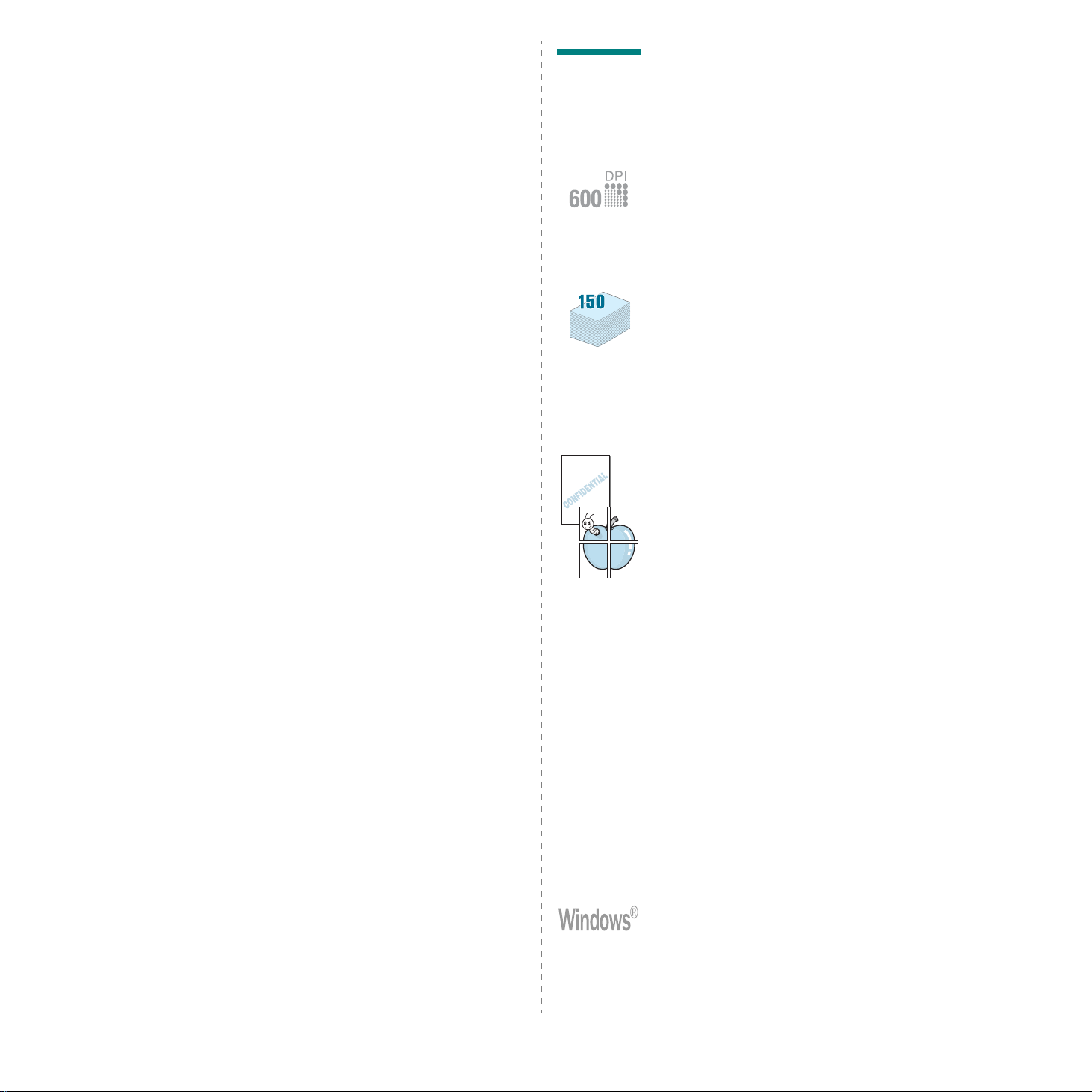
1 Johdanto
Erikoistoiminnot
Kiitos tämän Samsung-monitoimilaitteen hankkimisesta.
Laitteessa on tulostus-, kopiointi-, skannaus- ja faksitoiminnot
(vain SCX-4521F)!
Tämän kappaleen sisältö:
• Erikoistoiminnot
• Osien sijainti
Laitteessa on erikoistoimintoja, jotka parantavat tulostuslaatua.
Tulosta laadukkaita tulosteita nopeasti
• Voit tulostaa jopa tarkkuudella
(dpi).
• Voit tulostaa jopa
(
20 Lett er -k ok oi sta siv ua
20 A4-kokoista sivua minuutissa
600 pistettä tuumalla
).
Paperin käsittely on helppoa
•
Käsisyöttötaso
tarroja, kalvoja, mukautettuja materiaalikokoja,
postikortteja ja raskasta paperia.
•
Vakiomallinen 150 arkin kasetti
-koon paperia. Vakiokasetti tukee myös yhden arkin
erikoismateriaaleja.
• 50 arkin tulostuslokero on helppokäyttöinen.
tukee yhden arkin kirjelomakkeita,
tukee vakiotyypin ja
Luo ammattimaisia asiakirjoja
•Tulosta
tulostamalla niihin haluamiasi sanoja, kuten
Luottamuksellinen. Lisätietoja on oppaassa
Ohjelmiston käyttöopas
•Tulosta
suurennetaan ja tulostetaan arkeille, jotka teipataan
yhteen julisteeksi. Lisätietoja on oppaassa
käyttöopas
vesileimoja
julisteita
. Asiakirjan sivujen teksti ja kuvat
.
. Voit muokauttaa asiakirjasi
.
Ohjelmiston
1.1
Johdanto
Säästä aikaa ja rahaa
• Voit säästää väriä käyttämällä
Lisätietoja on oppaassa
ja kohdassa ”Värinsäästötila” sivulla 2.12.
• Voit säästää paperia tulostamalla yksittäiselle arkille
useita sivuja.
• Voit käyttää esipainettuja lomakkeita ja kirjelomakkeita
normaalin paperin kanssa.
• Tämä laite
virrankulutusta huomattavasti, kun tulostus ei ole
käynnissä.
• Tämä laite täyttää
virrankulutuksen tehokkuudesta.
säästää sähköä
Ohjelmiston käyttöopas
Energy Star
Toner Save
automaattisesti vähentämällä
-vaatimukset
-tilaa.
Tulosta erilaisissa ympäristöissä
• Voit tulostaa eri käyttöjärjestelmissä, kuten Windows-,
Linux- ja Macintosh-järjestelmissä.
• Laitteessasi on sekä
USB-
että
rinnakkais
liitäntä.
Page 13
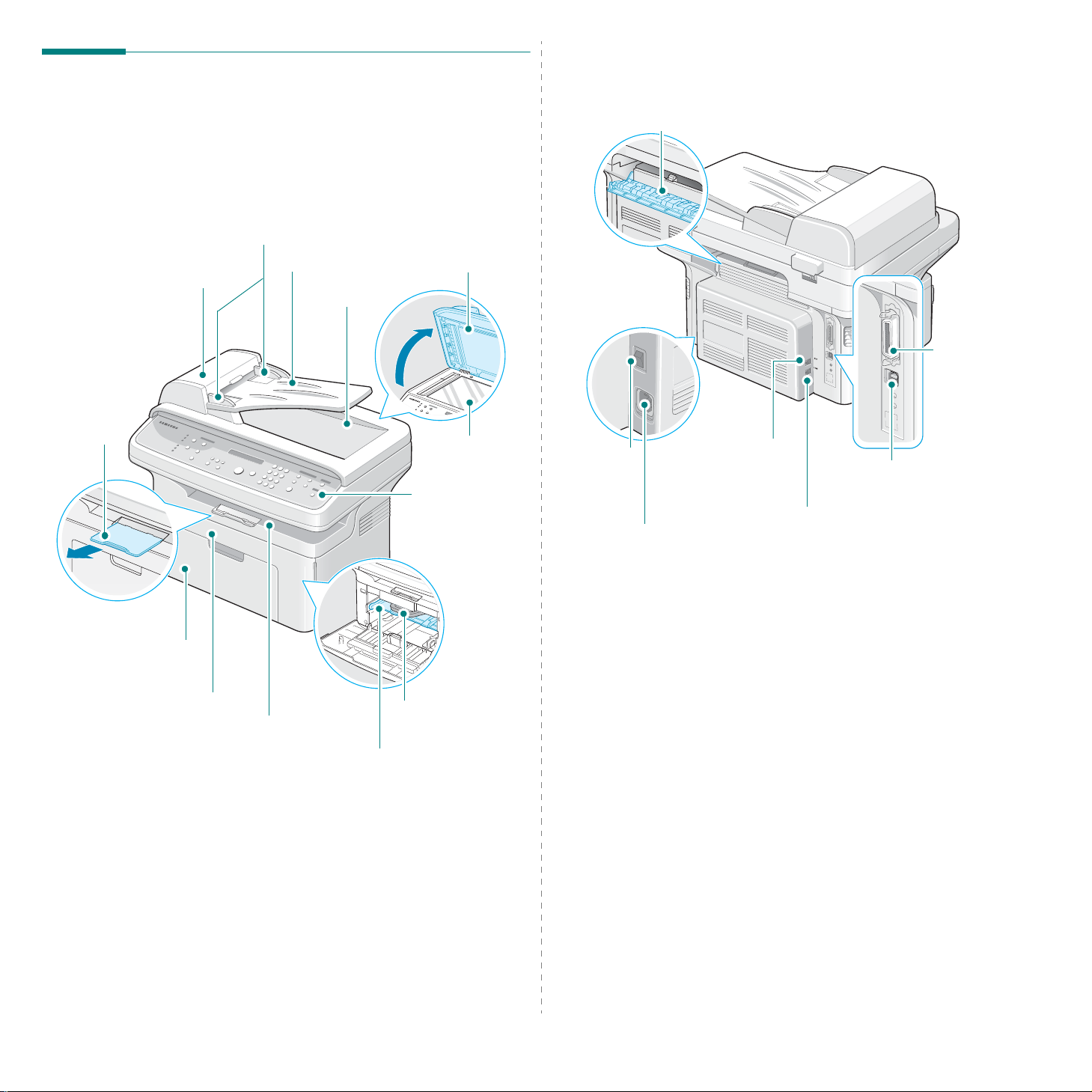
Osien sijainti
Takanäkymä
Laitteen pääosat ovat seuraavat:
Etunäkymä
Automaattinen
syöttölaite
Tulostuslokeron
jatke
Asiakirjaohjaimet
Asiakirjojen syöttökasetti
Asiakirjojen
tulostuslokero
Kansi
Lasitaso
Ohjauspaneeli
(SCX-4521F: katso
sivu 1.3.
SCX-4321: katso
sivu 1.3.)
Virtakytkin
AC-virtajohdon
vastake
Takakansi
EXT.-vastake*
(vain seuraaville:
SCX-4521F)
Line-vastake
(vain SCX-4521F)
Rinnakkaisliitäntä
USB-liitäntä
Paperin syöttötaso
Etukansi
Tulostuslokero
(tulostuspuoli
alaspäin)
Väriainekasetti
Käsisyöttötaso
Yllä esitelty laite on SCX-4521F.
Johdanto
Yllä esitelty laite on SCX-4521F.
*
Jos maassasi on erilainen puhelinlii tän täjärjestelmä, tämän vastakkeen käyttö
saattaa olla estetty.
1.2
Page 14

Ohjauspaneelin toiminnot
SCX-4521F
6
7
Scan-to
Toner Save
SCX-4321
Näet luettelon tietokoneohjelmiston ohjelmista, joihin
kuva voidaan skannata. Sinun on luot ava skannausluettelo
käyttämällä laitteen mukana toimitettavaa Samsungohjelmistoa (Tulostimen asetukset). Lisätietoja on
oppaassa
Voit säästää väriä käyttämällä sitä vähemmän asiakirjan
tulostamiseen.
Ohjelmiston käyttöopas
.
Darkness
Original Type
No.of Copies
Reduce/Enlarge
1
Favorite Copy
2
Enter
Menu
3
Upper Level
Start
Stop/Clear
Numeronäppäi-
4
5
mistö
Resolution
Broadcasting
Phone Book
Redial/Pause
On Hook Dial
Säätää nykyisen kopiointityön asiakirjojen kirkkautta.
Valitsee kopioitavan asiakirjan lajin.
Valitsee kopioiden määrän.
Pienentää tai suurentaa kopiota alkuperäiseen verrattuna.
Voit käyttää määrityksen jälkeen kopioinnin
erikoistoimintoja kuten kloonaus, automaattinen
sovittaminen, henkilökortin kopioiminen, 2/4 sivun
kopioiminen (usean sivun kopioiminen samalle arkille)
ja julisteen kopioimi ne n.
Näyttää nykyisen tilan ja käytönaikaiset kehotteet.
Selaa valitussa valikossa käytettävissä olevia
vaihtoehtoja.
Vahvistaa näytössä näkyvän v alinnan.
Siirtää valikkotilaan ja selaa käytettävissä olevia
valikkoja.
Palauttaa ylempään valikkotasoon.
Käynnistää työn.
Keskeyttää toiminnon milloin tahansa.
Valmiustilassa poistaa tai keskeyttää kopiointivalinnat,
kuten tummuuden, asiakirjatyypin asetuksen, kopion
koon ja kopioiden määrän.
Valitsee numeron tai lisää aakkosnumeerisia merkkejä.
Säätää lähetettävien faksiasiakirjojen tarkkuutta.
Mahdollistaa faksin lähettämisen usealle
vastaanottajalle.
Mahdollistaa usein käytettyjen faksinumeroiden
tallentamisen yksi- tai kaksinumeroisiksi
pikavalintanumeroiksi tai ryhmänumeroksi
automaattista valintaa varten sekä tallennettujen
numeroiden muokkaamisen. Mahdollistaa
puhelinluettelon tulostamisen.
Valitsee viimeisimmän numeron uudelleen
valmiustilassa tai lisää tauon faksinumeroon
muokkaustilassa.
Varaa puhelinlinjan käyttöön.
Darkness
Original Type
No.of Copies
Reduce/Enlarge
1
Favorite Copy
2
Enter
Menu
3
Upper Level
Start
Stop/Clear
4
5
Scan-to
Toner Save
Säätää nykyisen kopiointityön asiakirjojen kirkkautta.
Valitsee kopioitavan asiakirjan lajin.
Valitsee kopioiden määrän.
Pienentää tai suurentaa kopiota alkuperäiseen
verrattuna.
Voit käyttää määrityksen jälkeen kopioinnin
erikoistoimintoja kuten kloonaus, automaattinen
sovittaminen, henkilökortin kopioiminen, 2/4 sivun
kopioiminen (usean sivun kopioiminen samalle arkille)
ja julisteen kopioiminen.
Näyttää nykyisen tilan ja käytönaikaiset kehotteet.
Selaa valitussa valikossa käytettävissä olevia
vaihtoehtoja.
Vahvistaa näytössä näkyvän valinnan.
Siirtää valikkotilaan ja selaa käytettävissä olevia
valikkoja.
Palauttaa ylempään valikkotasoon.
Käynnistää työn.
Keskeyttää toiminnon milloin tahansa.
Valmiustilassa poistaa tai keskeyttää
kopiointivalinnat, kuten tummuuden, asiakirjatyypin
asetuksen, kopion koon ja kopioiden määrän.
Näet luettelon tietokoneohjelmiston ohjelmista,
joihin kuva voidaan skannata. Sinun on luotava
skannausluettelo käyttämällä laitteen mukana
toimitettavaa Samsung-ohjelmistoa (Tulostimen
asetukset). Lisätietoja on oppaassa
käyttöopas
Voit säästää väriä käyttämällä sitä vähemmän
asiakirjan tulostamiseen.
.
Ohjelmiston
1.3
Johdanto
Page 15
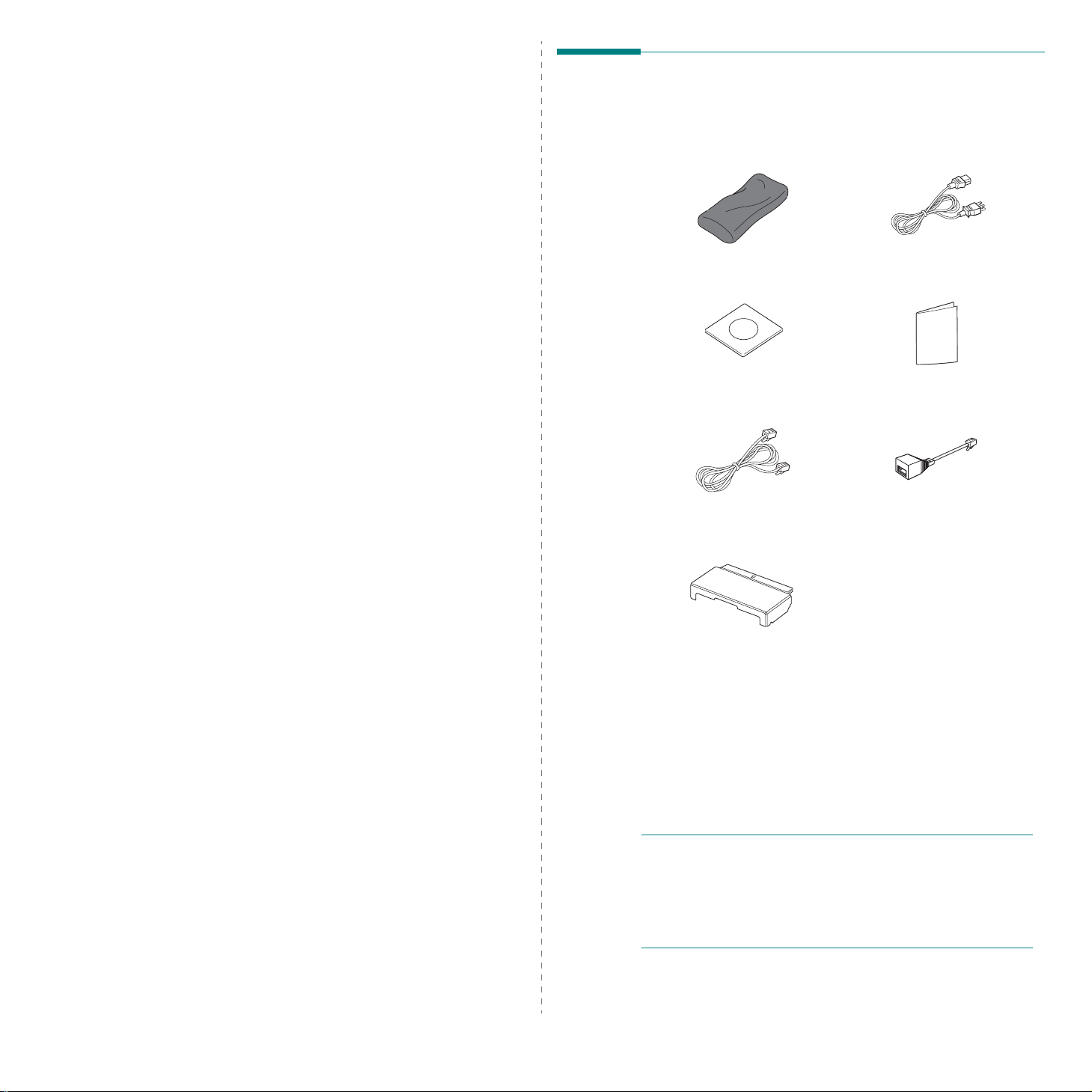
2 Aloittaminen
Tämä luku sisältää vaiheittaiset ohjeet laitteen ottamiseksi
käyttöön.
Tämän kappaleen sisältö:
• Paketin purkaminen
• Väriainekasetin asentaminen
• Paperin lataaminen
• Liitäntöjen tekeminen
• Virran kytkeminen laitteeseen
• Tulostinohjelmiston asentaminen
• Näyttökielen ja maan muuttaminen
• Koneen tunnuksen määrittäminen (vain SCX-4521F)
• Päivämäärän ja kellonajan asettaminen (vain SCX4521F)
• Paperilajin ja -koon määrittäminen
• Äänien määrittäminen (vain SCX-4521F)
• Säästötilojen käyttäminen
• Soittotilan valitseminen (vain SCX-4521F)
Paketin purkaminen
1
Poista laite ja kaikki lisäosat pakkauksesta. Varmista, että
tulostimen mukana on seuraavat osat:
Ensimmäinen väriainekasetti
CD-levy
**
Virtajohto
Pika-asennusopas
*
Puhelinjohto*
(vain seuraaville: SCX -4521F)
Suojakansi
* Virtajohdon ja puhelinjohdon ulkoasu saattaa vaihdella
maakohtaisesti.
** CD-levy sisältää Samsung-tulostusohjaimet,
skanneriohjaimet, Tulostimen asetukset -apuohjelman,
SmarThru-ohjelmiston, käyttöoppaan ja Adobe Acrobat
Reader -ohjelman.
*** Suojakansi suojaa kasettiin ladattua paperia pölyltä ja
kosteudelta. Kun sinun on avattava kone (esimerkiksi
sisäosan puhdistusta, jumittuneen paperin poistoa tai
värikasetin asennusta varten), poista suojakansi laitteesta.
H
UOMAUTUKSIA
Osat saattavat vaihdella maakohtaisesti.
• On suositeltavaa, että käytät laitteen mukana toimitettua
puhelinjohtoa. Jos korvaat sen toisen valmistajan johdolla,
johdon on oltava AWG #26 tai suurempi puhelinverkkojohto.
• Virtajohto on liitettävä maadoitettuun pistorasiaan.
***
:
TAM-johto
(vain Iso-Britannia)
2.6
Running H/F 1
Page 16
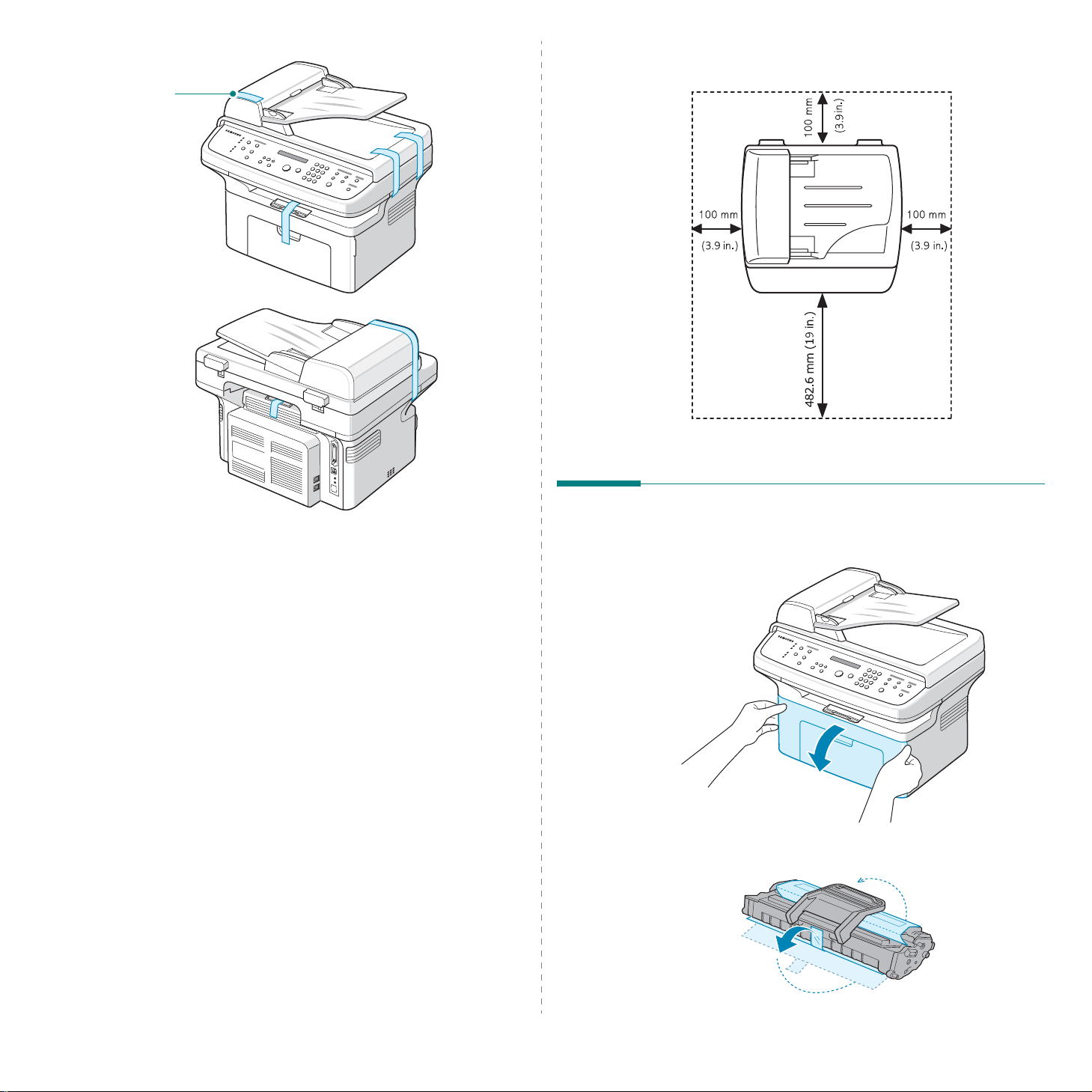
2
Poista pakkausteippi laitteen edestä, takaa ja sivuilta.
Teippi
• Vasemmalla: 3,9 tuumaa/100 mm (tarpeeksi tilaa
ilmastoinnille)
Paikan valitseminen
Valitse tasainen ja vakaa paikka, jossa on toimiv a ilmanv aihto.
Jätä tilaa kansien ja kasettien avaamista varten.
Sijainnin pitää olla hyvin ilmastoitu, eikä laite saa altistua
suoralle auringonvalolle tai lämmön, kylmyyden tai k osteuden
lähteille. Älä sijoita tulostinta lähelle pöydän reunoja.
Tarvittava tila
• Edessä: 19 tuumaa/482,6 mm (tarpeeksi tilaa,
jotta kasetti ja kansi voidaan avata)
• Takana: 3,9 tuumaa/100 mm (tarpeeksi tilaa
ilmastoinnille)
• Oikealla: 3,9 tuumaa/100 mm (tarpeeksi tilaa
ilmastoinnille)
Väriainekasetin asentaminen
1
Avaa etukansi.
2
Poista väriainekasetti pakkauksesta ja poista kasettia
suojaava paperi vetämällä pakkausteipistä.
2.6
Running H/F 1
Page 17
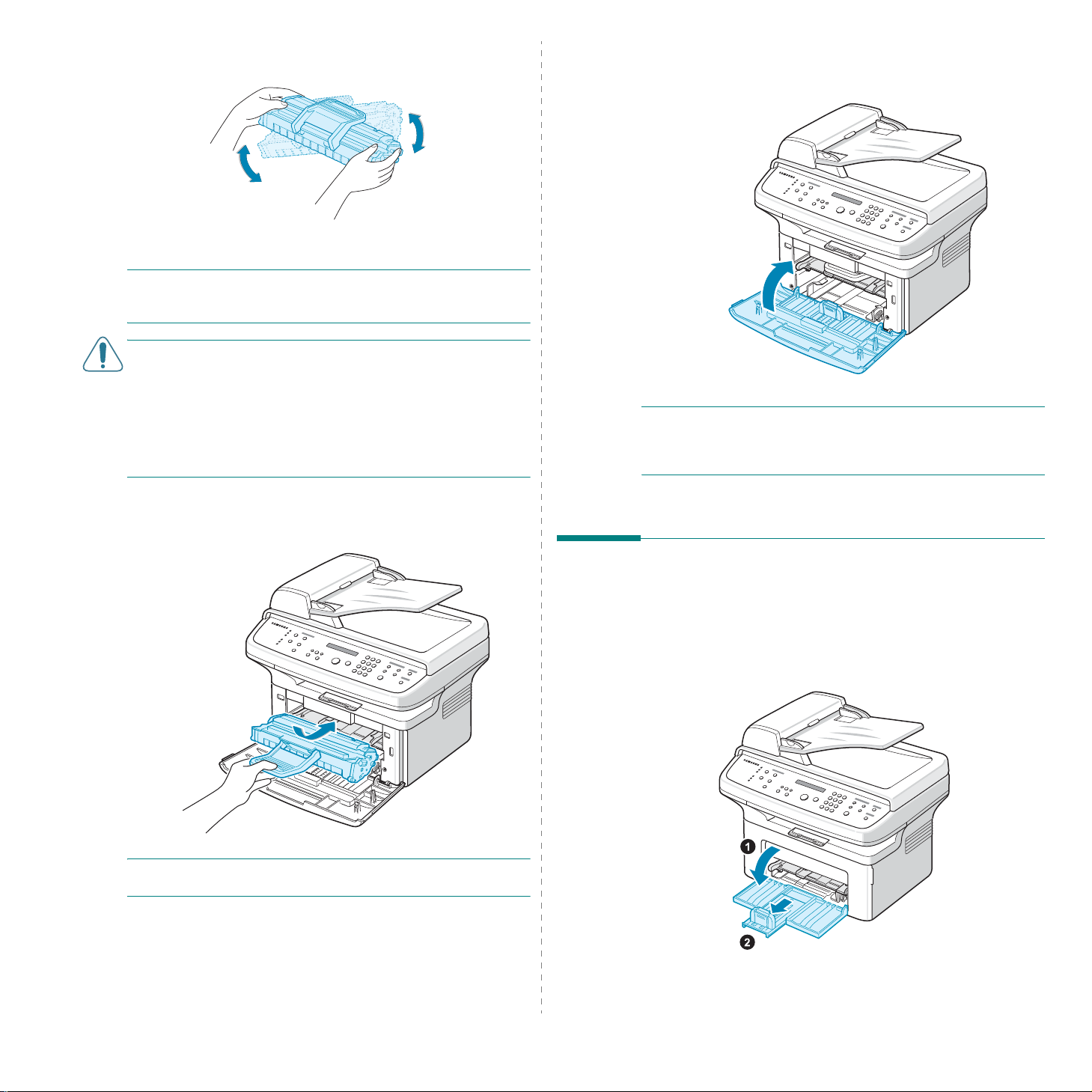
3
Heiluta kasettia puolelta toiselle 5–6 kertaa, jotta väriaine
jakautuu tasaisesti.
Heiluttamalla kasettia puolelta toisella voit varmistaa, että
kaikki väriaine tulee käytettyä.
H
UOMAUTUS
väriaine kuivalla kankaalla ja pese vaatekappale kylmällä
vedellä. Kuuma vesi saa väriaineen imeytymään kankaaseen.
V
AROITUKSIA
• Älä altista väriainekasetteja valolle pidemmäksi aikaa kuin
muutamaksi minuutiksi, sillä liiallinen valo voi vahingoittaa
niitä. Peitä kasetti paperilla, jos joudut jättämään kasetin
valolle alttiiksi yli parin minuutin ajaksi.
• Älä koske väriainekasetin vihreään alaosaan. Vältä tämän
alueen koskettamista ja käytä sen sijaan kasetissa olevaa
kahvaa.
: Jos väriainetta joutuu vaatteillesi, pyyhi
:
5
Sulje etukansi. Varmista, että kansi on suljettu tiukasti.
Jos kansi ei ole tiukasti suljettu, tulostus saattaa
epäonnistua.
H
UOMAUTUS
peittoalueella, yksittäisellä väriainekasetilla voidaan tulostaa
noin 3 000 sivua (1 000 sivua laitteessa valmiina olevalla
väriainekasetilla).
: Kun tulostetaan tekstiä 5 prosentin
4
Levitä väriainekasetin kahva ja ota kiinni kahvasta.
Aseta väriainekasetti laitte eseen niin, että se napsahtaa
paikoilleen.
HUOMAUTUS:
siten, että se ei naarmuta tulostimen pintaa.
Asenna ja poista väriainekasetti varovasti
Paperin lataaminen
Paperikasettiin mahtuu enintään 150 tavallista pap eriarkkia
75 g/m2:n päällystettyä paperia).
(
1
T artu kase ttiin ja avaa se vetämällä sitä itseä si kohti. Tartu
takaohjaimeen ja vedä se ulos ottaaksesi paperikasetin
jatkeen käyttöön.
2.6
Running H/F 1
Page 18
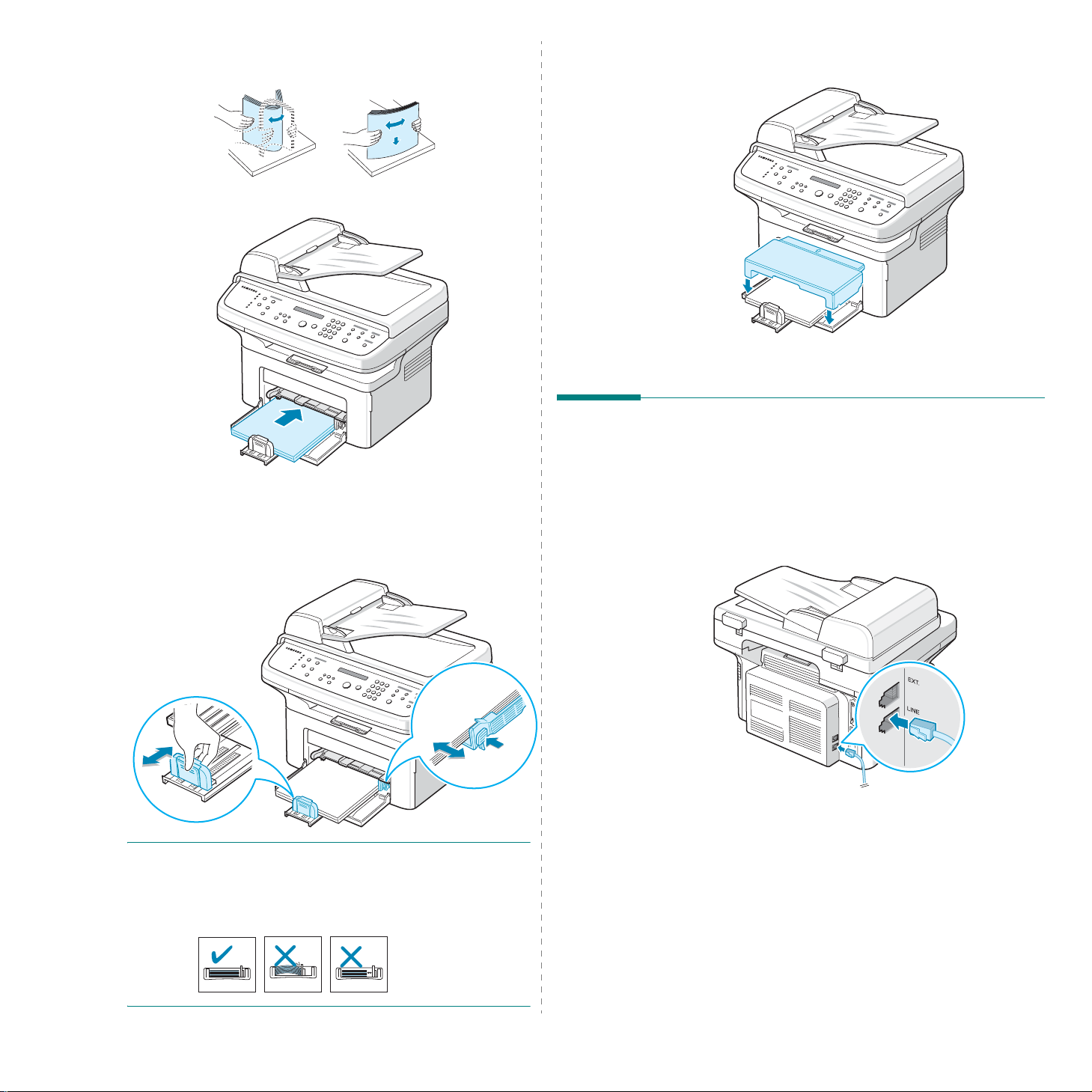
2
Ilmaa paperipinon reunat, jotta paperiarkit eivät tartu
toisiinsa. Tasaa sitten pinon reunat tasaista pintaa vasten.
3
Lataa paperi niin, että
Varmista, että paper eiden kaikki neljä kulmaa ovat tasaisesti
paperikasetissa.
Älä lataa liikaa paperia paperikasettiin. Jos lataat liikaa
paperia, saattaa syntyä paperitukoksia.
4
Säädä taka- ja sivuohjain paperin koon mukaan.
tulostettava puoli tulee ylöspäin
5
Sulje suojakansi tarvittaessa, jotta ladattuun paperiin
ei ke rä änny pölyä.
.
Liitäntöjen tekeminen
1
Jos käytössäsi on SCX-4321:
Ohita tämä vaihe ja siirry vaiheeseen 2.
Jos käytössäsi on SCX-4521F:
Liitä mukana toimitetun puhelinjohdon toinen pää laitteen
LINE
-vastakkeeseen ja toinen pää pistorasiaan.
H
UOMAUTUKSIA
• Älä työnnä paperin sivuohjainta niin pitkälle, että paperi
taipuu.
• Jos et säädä paperin sivuohjainta, saattaa aiheutua
paperitukos.
:
Pistorasiaan
Jos haluat käyttää laitetta sekä faksi- että äänipuheluiden
vastaanottamiseen, liitä puhelin ja/tai puhelinvastaaja
laitteeseen.
2.6
Running H/F 1
Page 19
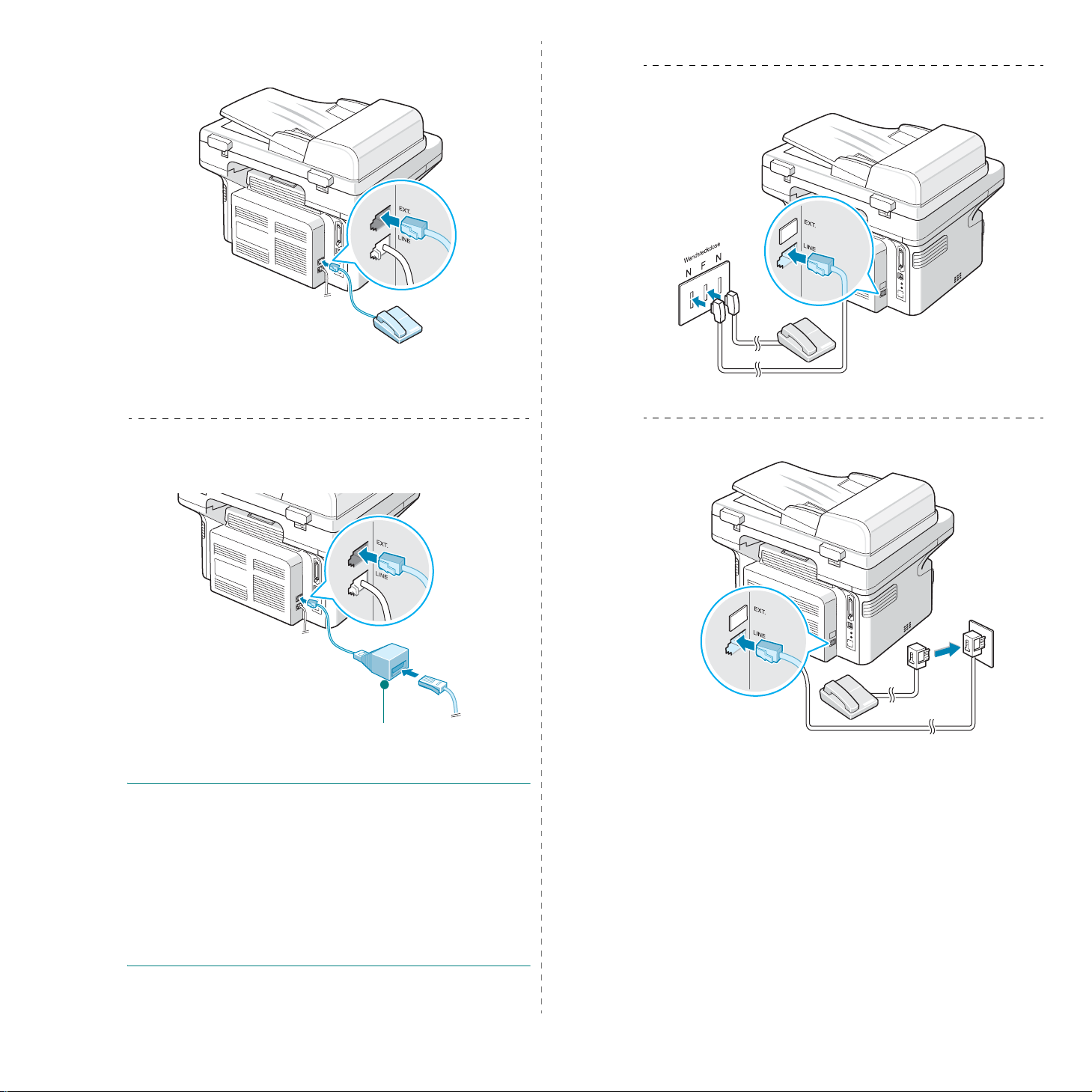
Liitä ulkoisen puhelimen tai puhelinvastaajan johto
EXT.
-vastakkeeseen.
Ulkoiseen puhelimeen tai
puhelinvastaajaan
Vain Saksassa asuvat käyttäjät
Iso-Britannia: kytke ulkoisen puhelimen johto mukana
toimitettuun TAM-johdon liitäntään ja kytke TAM-johto
EXT.
laitteen takaosassa olevaan
H
UOMAUTUKSIA
:
-vastakkeeseen.
TAM-johto
(Vain Iso-Britanniassa)
• Käytä laitteen mukana toimitettua TAM-johtoa ja
puhelinjohtoa.
• Jos Isossa-Britanniassa kolmekaapelista (SHUNT-tyyppistä
eli vanhaa) liitäntää käyttävä puhelin- tai v asta aj ala ite o n
liitetty laitteen
EXT.
-vastakkeeseen, ulk o inen laite ei pysty
antamaan soittoääntä vastaanottaessaan puhelun, sillä laite
on suunniteltu toimimaan uusimmalla tekniikalla. Voit estää
tämän yhteensopimattomuusongelman käyttämällä
kaksikaapelista (uudempaa) liitäntää käyttävää puhelintai v astaajalaitetta.
Vain Ranskassa asuv at käyttäjät
2.6
Running H/F 1
Page 20
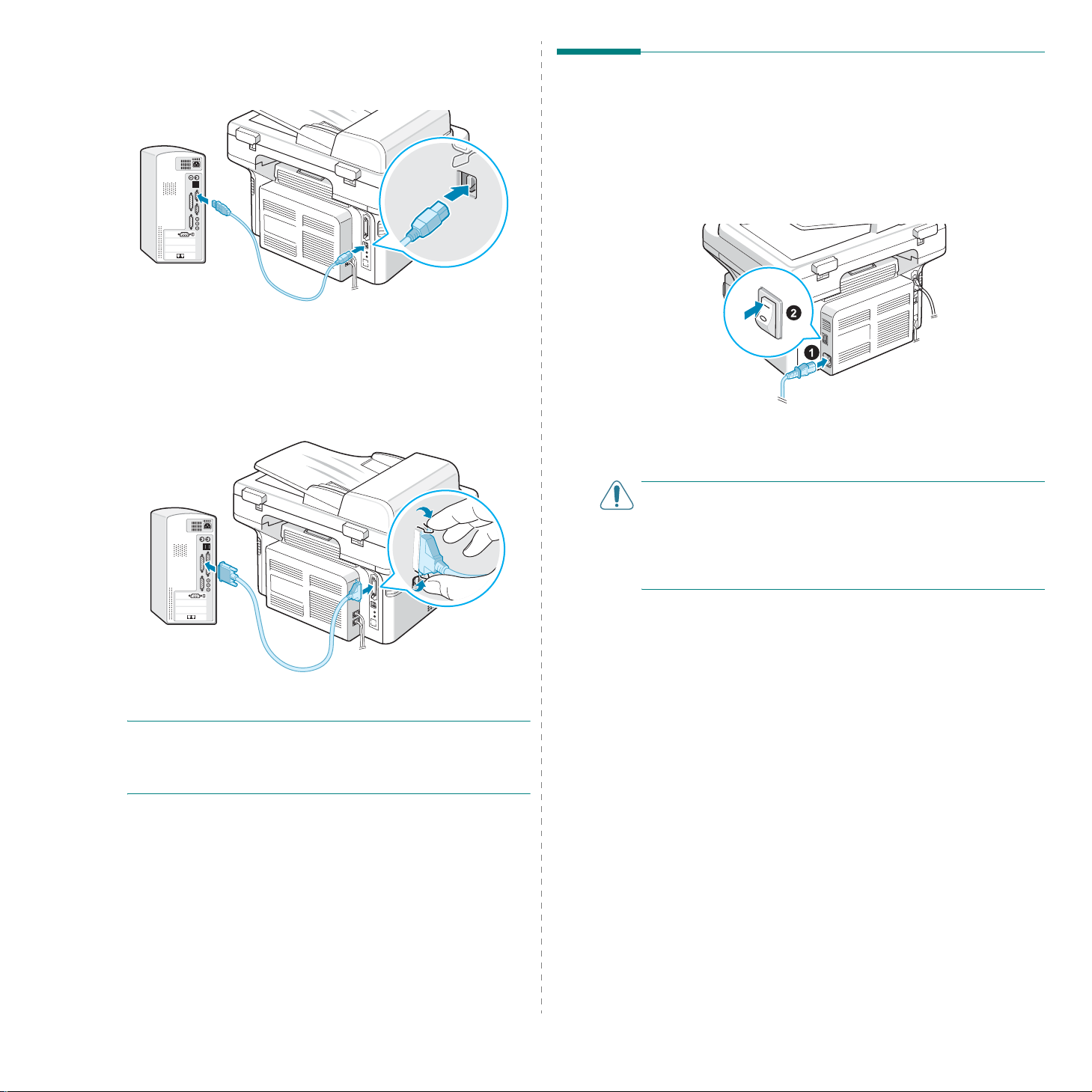
2
Liitä USB-kaapeli laitteen USB-liitäntään. Sinun on ostettav a
USB 1.1 -yhteensopiva ka apeli, joka on pituudeltaan
enintään 3 metriä.
Tietokoneen USB-porttiin
Jos haluat käyttää rinnakkaiskaapelia, hanki IEEE 1284
-yhteensopiva rinnakkaiskaapeli ja liitä se laitteen
rinnakkaisvastakkeeseen.
Paina metallipidikkeitä alas, jotta ne so pivat kaapelin
liittimen koloihin.
Virran kytkeminen laitteeseen
1
Liitä mukana toimitetun sähköjohdon kolmipiikkinen
pää laitteen AC-vastakkeeseen ja toinen pää oikein
maadoitettuun AC-pistorasiaan.
2
Kytke laitteeseen virta painamalla virtakytkintä. Näyttöön
tulee teksti ”Lampiaa Odota. ” , joka ilm aisee, että laitteessa
on nyt virta kytkettynä.
AC-virtajohdon vastakkeeseen
Jos haluat vaihtaa näytön kielen, katso kohtaa
”Näyttökielen ja maan muuttaminen” sivulla 2.9.
Tietokoneen rinnakkaisporttiin
H
UOMAUTUKSIA
• Sinun tarvitsee liittää vain yksi edellä mainituista kaapeleista.
Älä käytä rinnakkaiskaapelia ja USB-kaapelia
samanaikaisesti.
:
V
AROITUKSIA
• Tulostimen sisäosan takaosassa oleva kiinnitysalue on kuuma,
kun laite on käytössä. Varo, ettet polta sormiasi, jos kosket
tämän alueen lähellä oleviin osiin.
• Älä pura laitetta, kun virta on kytkettynä. Se saattaa aiheuttaa
sähköiskun.
:
2.6
Running H/F 1
Page 21
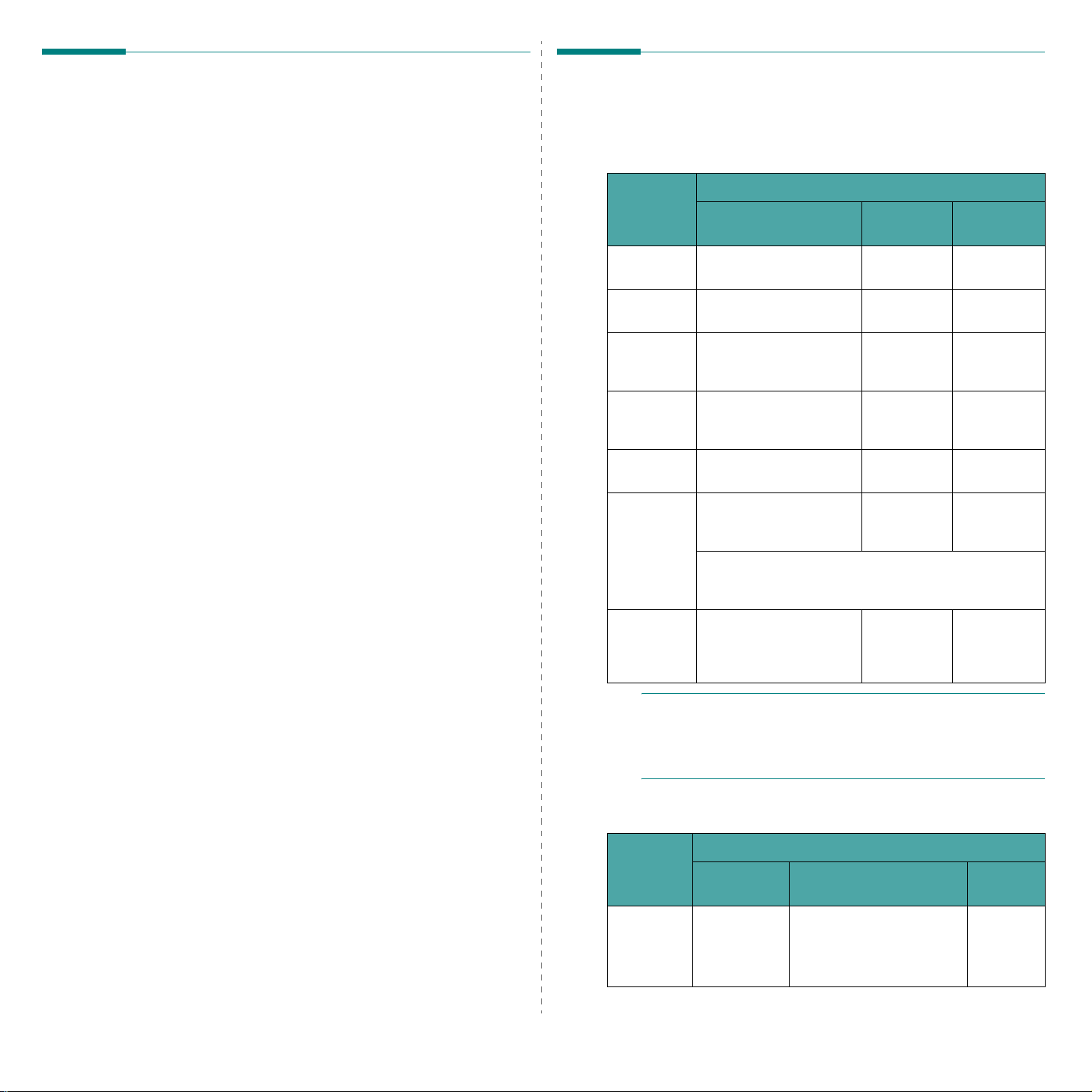
Tulostinohjelmiston
Järjestelmävaatimukset
asentaminen
Kun olet määrittänyt laitteen asetukset ja
yhdistänyt sen tietokoneeseen, sinun on
asennettava tulostin- ja skanneriohjelmisto. Jos
käytössä on Windows- tai Macintoshkäyttöjärjestelmä, asenna ohjelmisto mukana
toimitetulta CD-levyltä. Jos käytössä on Linuxkäyttöjärjestelmä, lataa ohjel misto Samsungin
sivustosta (www.samsung.com/printer) ja asenna
se. Lisätietoja on oppaassa
Windows-ohjelmat
Jotta voisit käyttää laitetta tulostimena ja skannerina
Windowsissa, sinun on asennettava MFP-ohjain. Voit
asentaa yhden tai kaikki seuraavista osista:
•
Tulostinohjain
tulostimen ominaisuuksia täysin.
•
Skanneriohjain
(WIA) -ohjaimet ovat saatavissa asiakirjojen skannausta
varten.
•
Tulostimen asetukset -apuohjelma – Tällä ohjelmalla voit
luoda puhelinluettelon tiedot ja määrittää skannauspainikkeen
kohteen. V o it myös päivittää laitteen laitteisto-ohjelmiston.
•
SmarThru
Windows-pohjainen ohjelmisto. Ohjelmiston avulla voit
muokata skannattua kuvaa monin tavoin käyttämällä
tehokasta kuvankäsittelyohjelmaa ja lähettää kuvia
sähköpostilla. Voit avata SmarThrun kautta myös toisen
Windowsiin asennetun kuvankäsittelyohjelman, kuten
Adobe PhotoShopin.
Lisätietoja saat SmarThru-ohjelmiston mukana toimitetussa
näyttöohjeessa.
Macintosh-ohjain
Laite tukee tulostamista ja skannaamista Macintoshympäristössä.
Linux-ohjain
Laite tukee tulostamista ja skannaamista Linux-ympäristössä.
– Tämän ohjaimen avulla voit hyödyntää
– TWAIN- ja Windows Image Acquisition
– Tämä on monitoimilaitteen mukana tuleva
Ohjelmiston käyttöopas
.
Varmista ennen aloittamista, että järje stelmäsi täyttää asetetut
järjestelmävaatimukset.
Windows
Käyttöjärj
estelmä
Windows
2000
Windows XPPentium III 933 MHz
Windows
2003
Server
Windows
2008
Server
Windows
Vista
Windows 7 Vähintään 1 GHz:n 32-
Windows
Server
2008 R2
HUOMAUTUS
• Kaikki Windows-käyttöjärjestelmät vaativat Internet
Explorer 5.0:n tai sitä uudemman version.
• Ohjelmiston voivat asentaa käyttäjät, joilla on
järjestelmänvalvojan oikeudet.
Pentium II 400 MHz
(Pentium III 933 MHz)
(Pentium IV 1 GHz)
Pentium III 933 MHz
(Pentium IV 1 GHz)
Pentium IV 1 GHz
(Pentium IV 2 GHz)
Pentium IV 3 GHz 512 Mt
tai 64-bittinen Pentium IV
-suoritin
• DirectX 9 -grafiikan tuki ja 128 megatavua muistia
(jotta Aero-teemaa voi käyttää).
• DVD-R/W-asema
Vähintään 1 GHz:n (x86)
tai 1,4 GHz:n (x64)
Pentium IV -suorittimet
(vähintään 2 GHz)
:
Vaatimukset (Suositellaan)
Suoritin
RAM-
muisti
64Mt
(128 Mt)
128 Mt
(256 Mt)
128 Mt
(512 Mt)
512 Mt
(2048 Mt)
(1 024 Mt)
1 Gt
(2 Gt)
512 Mt
(2048 Mt)
Vapaa
levytila
600 Mt
1.5 Gt
1,25 Gt-2 Gt
10 Gt
15 Gt
16 Gt
10 Gt
Macintosh
2.6
Running H/F 1
Käyttöjärj
estelmä
Mac OS X
10.4 tai
vanhempi
versio
Vaatimukset (Suositellaan)
Suoritin RAM-muisti
• PowerPC
G4/G5
• Intelsuoritin
• PowerPC-pohjainen
Mac (512 Mt): 128 Mt
• Intel-pohjainen Mac
(1 Gt): 512 Mt
Vapaa
levytila
1
Gt
Page 22
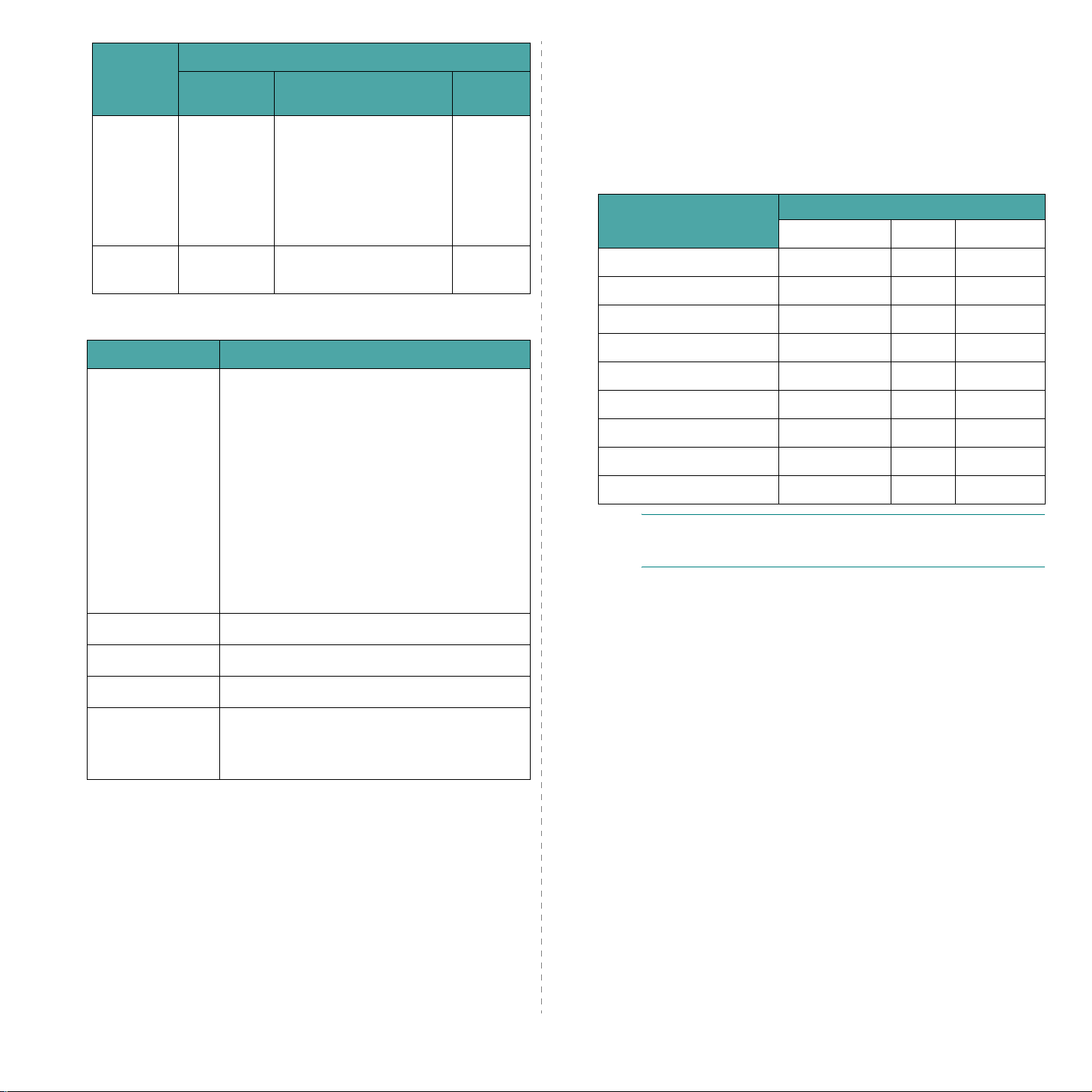
Käyttöjärj
estelmä
Mac OS X
10.5
Vaatimukset (Suositellaan)
Suoritin RAM-muisti
• 867 MHz:n
tai
nopeampi
PowerPC
G4/G5
• Intelsuoritin
512 Mt (1 Gt)1
Vapaa
levytila
Gt
Tulostinohjaimen ominaisuudet
Tulostinohjaimesi tukee seuraavia vakiotoimintoja:
• paperilähteen valitseminen
• paperin koko, suunta ja tyyppi
• kopioiden määrä.
Seuraavassa taulukossa on yleiskatsaus tulostinohjaintesi
tukemista ominaisuuksista.
Tulostinohjain
Ominaisuus
Windows Linux Macintosh
Mac OS X
10.6
• Intelsuoritin
1 Gt (2 Gt)1
Linux
Kohde Vaatimukset (Suositellaan)
Käyttöjärjestelmä RedHat 8.0, 9.0 (32 bit)
RedHat Enterprise Linux WS 4, 5 (32/64 bit)
Fedora Core 1~7 (32/64 bit)
Mandrake 9.2 (32 bit), 10.0, 10.1 (32/64 bit)
Mandriva 2005, 2006, 2007 (32/64 bit)
SuSE Linux 8.2, 9.0, 9.1 (32 bit)
SuSE Linux 9.2, 9.3, 10.0, 10.1, 10.2 (32/
64 bit)
SuSE Linux Enterprise Desktop 9, 10 (32/
64 bit)
Ubuntu 6.06, 6.10, 7.04 (32/64 bit)
Debian 3.1, 4.0 (32/64 bit)
Suoritin Pentium IV 2.4 GHz (IntelCore2)
RAM-muisti 512Mt (1024Mt)
Vapaa levytila 1
Gt
(1Gt)
Gt
Värinsäästö K K E
Tulostuslaatuasetus K K K
Julistetulostus K E E
Useita sivuja arkille K K (2,4) K
Sovita arkille -tulostus K K E
Skaalaustulostus K K K
Vesileima K E E
Peite K E E
Tulostusjärjestys K E E
H
UOMAUTUS
ja ominaisuuksien käytöstä on oppaassa
käyttöopas
: Lisätietoja ohjelmiston asennuksesta
Ohjelmiston
.
Ohjelmisto Linux Kernel 2.4 tai uudempi
Glibc 2.2 tai uudempi
CUPS
2.6
Running H/F 1
Page 23
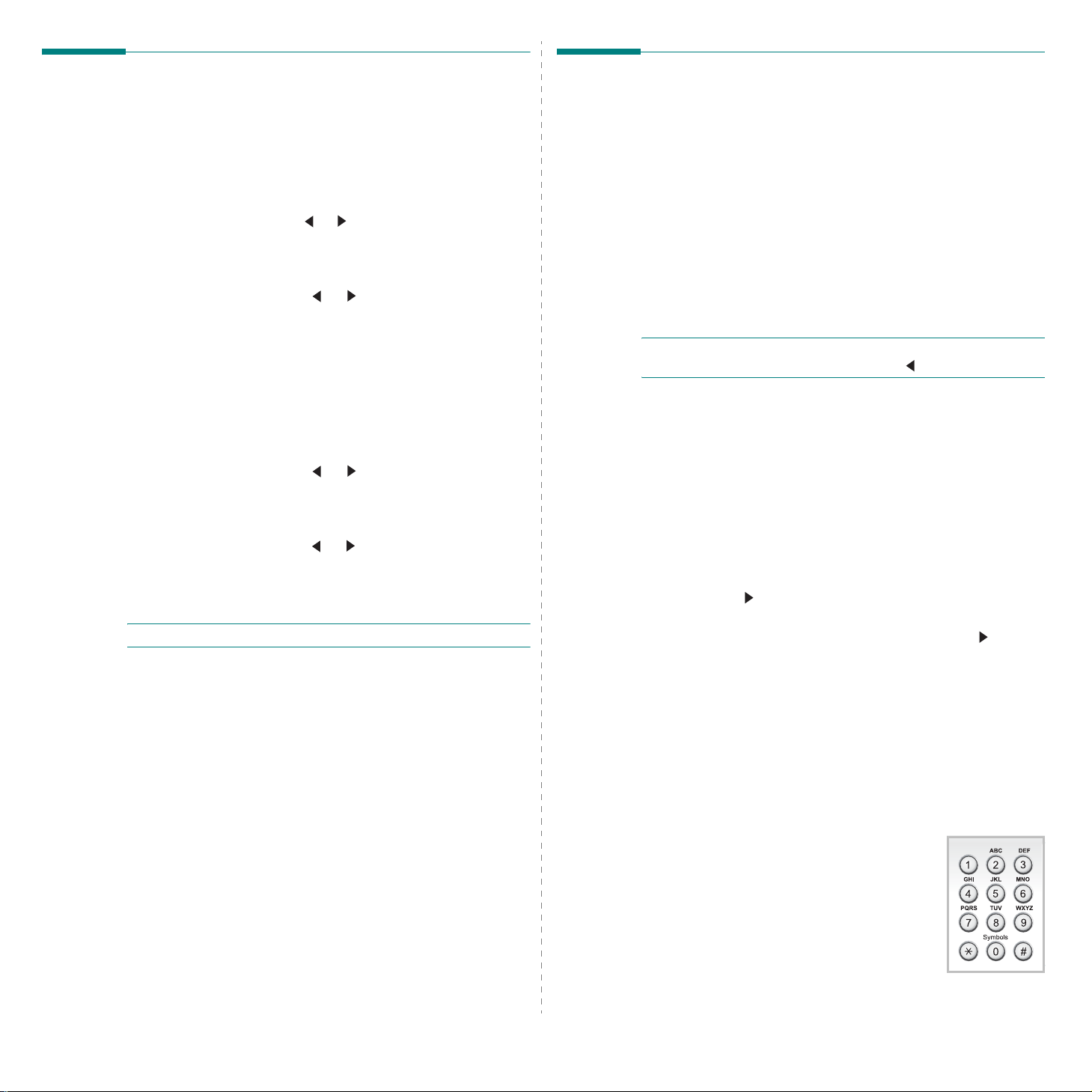
Näyttökielen ja maan muuttaminen
Koneen tunnuksen määrittäminen
(vain
SCX-4521F
)
Kielen asettaminen
Voit vaihtaa ohjauspaneelin näytön kielen seuraavasti:
1
Paina
Menu
, kunnes teksti ”Koneen asetus” tulee näytön
ylimmälle riville.
2
Paina vierityspainiketta ( tai ), kunnes ”Kieli” tulee näytön
alimmalle riville.
3
Paina
Enter
. Nykyinen asetus tulee näkyviin näytön
alimmalle riville.
4
Paina vierityspainiketta ( tai ), kunnes haluamasi kieli
tulee näyttöön.
5
Tallenna valinta painamalla
6
Palaa valmiustilaan paina ma lla
Enter
.
Stop/Clear
.
Maan asettaminen
1
Paina
Menu
,kunnes teksti ”Koneen asetus” tulee näytön
ylimmälle riville.
2
Paina vierityspainiketta ( tai ), kunnes ”Valitse maa”
tulee näytön alimmalle riville.
3
Paina
Enter
. Nykyinen asetus tulee näkyviin näytön
alimmalle riville.
4
Paina vierityspainiketta ( tai ), kunnes oma maasi tulee
näyttöön.
5
Tallenna valinta painamalla
6
Palaa valmiustilaan paina ma lla
H
UOMAUTUS
: Maan vaihtaminen tyhjentää muistin.
Enter
.
Stop/Clear
.
Joissakin maissa laki määrää, että kaikissa lähetetyissä fakseissa
on oltava lähettäjän faksinumero. Puhelinnumerosi ja nimesi
(tai yrityksesi nimen) sisältävä koneen tunnus tulostetaan
jokaisen laitteestasi lähetetyn faksisivun ylälaitaan.
1
Paina
Menu
, kunnes teksti ”Koneen asetus” tulee näytön
ylimmälle riville. Ensimmäinen valittavissa oleva
valikkovaihtoehto, ”K oneen tunnus” , tulee näkyviin alimmalle
riville.
2
Paina
Enter
. Näyttö pyytää sinua antamaan faksinumeron.
Jos numero on jo määritetty, se tulee näyttöön.
3
Kirjoita faksinumero numeronäppäimistöllä.
H
UOMAUTUS
viimeisin yksittäinen numero painamalla .
4
Kun näytössä oleva numero on oikein, paina
pyytää sinua antamaan tunnuksen.
5
Kirjoita nimesi tai yrityksesi nimi numeronäppäimistöllä.
Voit syöttää aakkosnumeerisia merkkejä
numeronäppäimistön avulla ja erikoisme rkkejä painamalla
0
.
Tietoja aakkosnumeeristen merkkien syöttämisestä
numeronäppäimistön avulla on kohdassa ”Merkkien
syöttäminen numeronäppäimistöllä” sivulla 2.9.
Jos haluat syöttää saman kirjaimen ja numeron toistuvasti
(kuten SS, AA tai 777), syötä yksi merkki, siirrä osoitinta
painamalla
Jos haluat lisätä nimeen välilyönnin, voit siirtää
kohdistimen tyhjän merkin yli myös painamalla .
6
Kun näytössä oleva nimi on oikein, paina
7
Palaa valmiustilaa n painamalla
: Jos teet virheen syöttäessäsi numeroa, poista
Enter
. Näyttö
ja syötä seuraava merkki.
Enter
.
Stop/Clear
.
2.6
Running H/F 1
Merkkien syöttäminen numeronäppäimistöllä
Kun suoritat erilaisia tehtäviä, sinun on syötettävä nimiä ja
numeroita. Esimerkiksi silloin, kun määrität laitteen, syötät
nimesi (tai yrityksesi nimen) ja puhelinnumerosi. Kun tallennat
yksi- tai kaksinumeroisen pika- tai ryhmävalintanumeron, voit
myös syöttää sitä vastaavan nimen.
Voit syöttää aakkosnumeerisia merkk ejä
seuraavasti:
1
Kun sinua kehotetaan syöttämään jokin
kirjain, etsi painike, jonka yläpuolelle
haluamasi kirjain on painettu. Pa ina
painiketta, kunnes oikea kirjain tulee
näyttöön.
Page 24
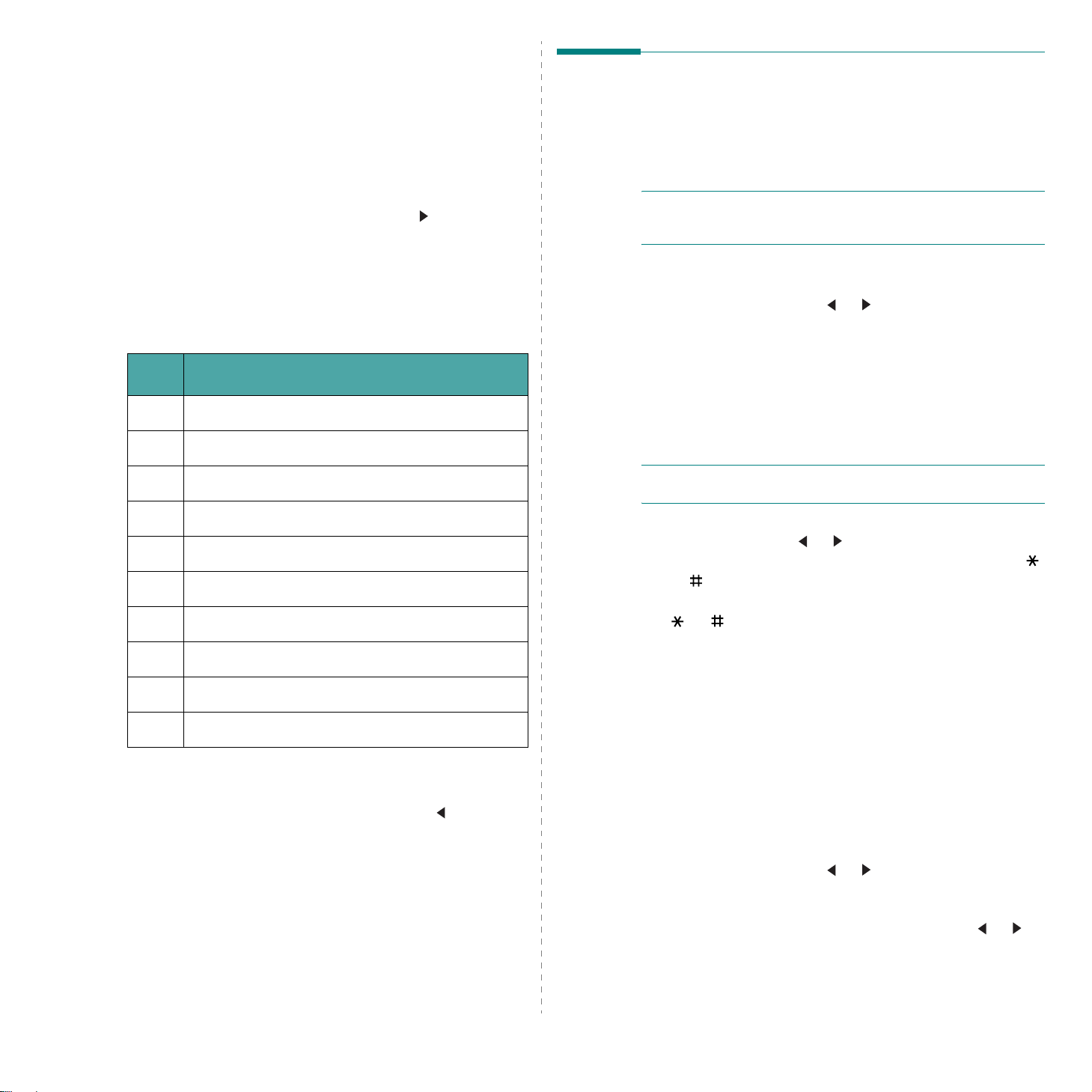
Voit esimerkiksi syöttää kirjaimen O painamalla painiketta 6,
jonka yläpuolelle on painettu kirjaimet ”MNO”.
Aina, kun painat painiketta 6, näyttöön tulee eri kirjain
(järjestyksessä M, N, O). Lopuksi näyttöön tulee numero 6.
Voit kirjoittaa erikoismerkkejä, kuten välilyönnin,
plusmerkin ja niin edelleen. Lisätietoja on kohda ssa
”Näppäimistön kirjaimet ja numerot” sivulla 2.10.
2
Voit syöttää lisää kirjaimia toistamalla vaihetta 1.
Jos seuraava kirjain on painettu saman painikkeen
yläpuolelle, siirrä kohdistinta painamalla
haluamaasi painiketta. K ohdistin siirtyy oikea lle, ja seuraa va
kirjain tulee näyttöön.
Voit syöttää välilyönnin painamalla 1 kahdesti.
3
Kun olet syöttänyt haluamasi kirjaimet, paina
ja paina sitten
Enter
Näppäimistön kirjaimet ja numerot
Näppäin
1
2
3
Määritetyt numerot, kirjaimet tai merkit
1 Välilyönti
A B C 2
D E F 3
Päivämäärän ja kellonajan asettaminen ( v a i n SCX-4521F)
Kun käynnistät laitteen ensimmäistä kertaa, näyttö pyytää sinua
antamaan nykyisen päivämäärän ja kellonajan. Tämän jälkeen
ne eivät näy enää näytössä.
H
UOMAUTUS
kulunut pitkä aika, päivämäärä ja kellonaika on asetettava
uudelleen.
1
Paina
.
ylimmälle riville.
2
Paina vierityspainiketta ( tai ), kunnes alimmalle riville
tulee ”Pvm ja aika”, ja paina sitten
3
Anna oikea päivämäärä ja kellonaika numeronäppäimistöllä.
Kuukausi = 01 ~ 12
Päivä = 01 ~ 31
Vuosi = vaatii neljä numeroa
Tunti = 01 ~ 12 (12 tunnin tilassa)
Minuutti = 00 ~ 59
H
UOMAUTUS
maakohtaisesti.
: Jos laitteen edellisestä käyttökerrasta on
Menu
, kunnes teksti ”Koneen asetus” tulee näytön
Enter
.
00 ~ 23 (24 tunnin tilassa)
: Päivämäärän muoto saattaa vaihdella
4
G H I 4
5
J K L 5
6
M N O 6
7
P Q R S 7
8
T U V 8
9
W X Y Z 9
0
+ - , . ‘ / * # & 0
Numeroiden tai nimien muuttaminen
Jos teet virheen syöttäessäsi numeroa tai nimeä, voit poistaa
viimeksi syötetyn numeron tai merkin painamalla . Syötä sitten
oikeat numerot tai merkit.
Tauon lisääminen
Joissakin puhelinjärjestelmissä sinun on valittava ulkolinjakoodi
(esimerkiksi 9) ja kuunneltava, että toinen soittoääni soi.
Tällaisissa tapauksissa sinun on lisättävä puhelinnumeroon
tauko. Voit lisätä tauon, kun määrität pikavalintanumeroita.
Voit lisätä tauon painamalla haluamassasi kohdassa
Pause,
tulee merkki ”
kun syötät puhelinnumeroa. Tauon kohdalle näyttöön
−
”.
Redial/
Voit myös siirtää kohdistimen korjattavan numeron alle
vierityspainikkeilla ( tai ) ja antaa uuden numeron.
4
Valitse ”AM” tai ”PM” 12 tunnin tilaa varten painamalla
tai -painiketta tai mitä tahansa numeropainiketta.
Jos kohdistin ei ole AM- tai PM-ilmaisime n alla, painikkeen
tai painaminen siirtää kohdistimen ilmaisimeen heti.
Voit muuttaa kellotilan 24 tunnin muotoon (esim erkiksi
01:00 PM näkyy muodossa 13:00). Lisätietoja on kohdassa
”Kellotilan vaihtaminen” sivulla 2.10.
5
Paina
Enter
, kun näytön päivämäärä ja kellonaika ovat oikein.
6
Palaa valmiustilaa n painamalla
Stop/Clear
.
Kellotilan vaihtaminen
Voit määrittää laitteen näyttämä än kellonajan 12 tai 24 tunnin
muodossa.
1
Paina
Menu
, kunnes teksti ”Koneen asetus” tulee näytön
ylimmälle riville.
2
Paina vierityspainiketta ( tai ), kunnes alimmalle riville
tulee näkyviin teksti ”Kellotila”, ja paina
Näyttöön tulee laitteeseen määritetty kellotila.
3
Valitse toinen tila p aina malla vierityspainiketta ( tai )
ja tallenna valinta painamalla
4
Palaa valmiustilaa n painamalla
Enter.
Stop/Clear
Enter
.
.
2.6
Running H/F 1
Page 25
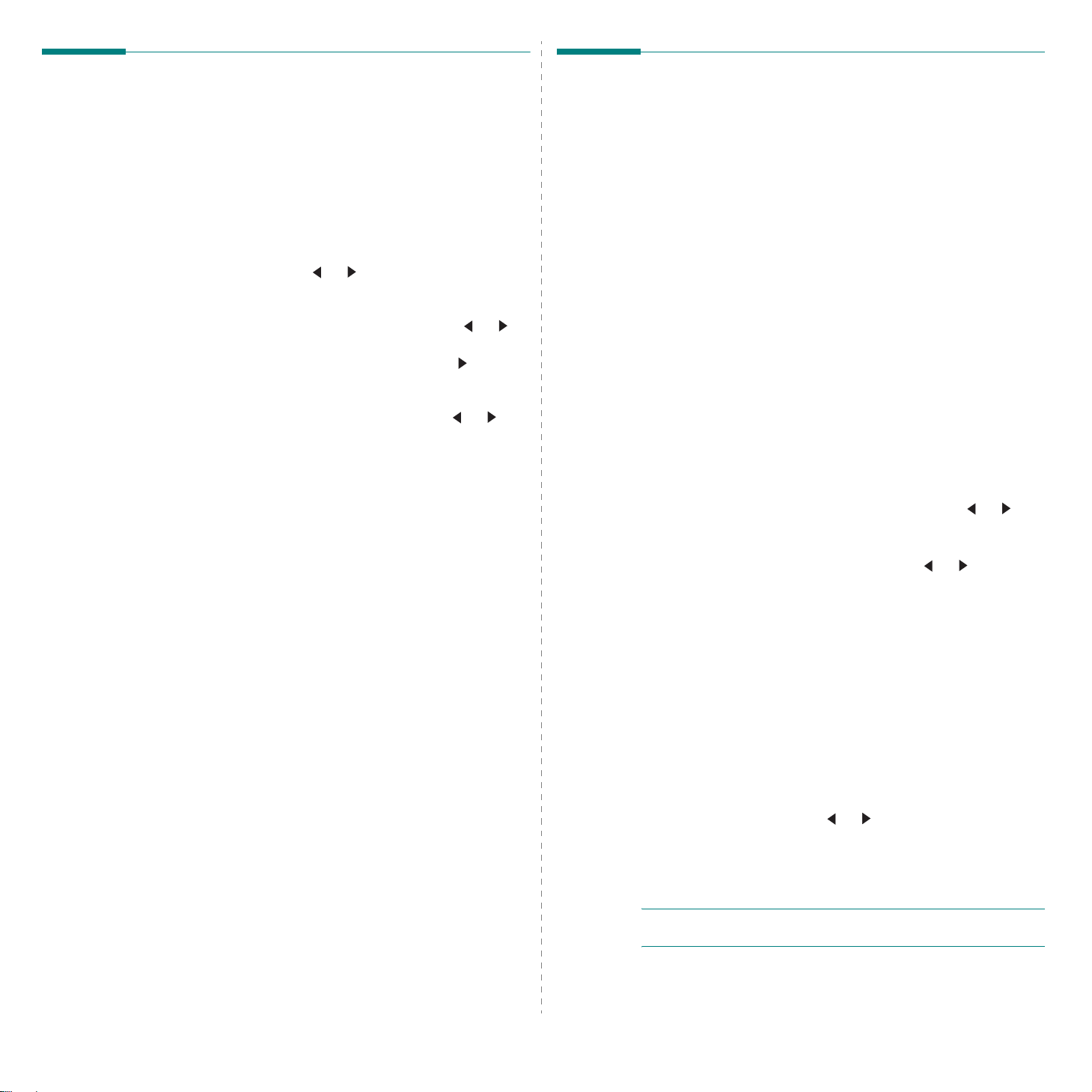
Paperilajin ja
-koon määrittäminen
Kun olet ladannut paperin paperikasettiin, määritä paperilajin
ja -koon asetukset ohjauspaneelin painikkeilla. Nämä asetukset
koskevat kopiointi- ja faksitiloja. Tulostaessasi tietokoneesta
sinun on määritettävä paperikoko ja -laji käyttämässäsi
tietokoneohjelmassa.
1
Paina
Menu
.
Näytön ylimmälle riville tulee teksti ”Paperiasetus”.
2
Paina vierityspainiketta ( tai ), jolloin näytön alimmalle
riville tulee teksti ”Paperin koko”, ja valitse valikkov aihtoehto
painamalla
3
Etsi käyttämäsi paperikoko vierityspainikkeella ( tai )
ja tallenna se painama lla
4
Voit tarkastella valikon vaihtoehtoa pa inamalla ja
vierittämällä kohtaan ”Paperityyppi” ja painamalla sitten
Enter
5
Etsi käyttämäsi paperilaji vierityspainikkeella ( tai )
ja tallenna se painama lla
6
Palaa valmiustilaan paina ma lla
Enter
.
Enter.
.
Enter.
Stop/Clear
.
Äänien määrittäminen
(vain SCX-4521F)
Voit määrittää seuraavat äänet:
• Kaiutin: Voit määrittää
tai faksiäänen, kuulumaan kaiuttimen kautta, tai voit poistaa
ne käytöstä
on päällä, kunnes etälaite vastaa.
• Soittoaani: Voit säätää soiton äänenvoimakkuutta.
• Nappainaani: Kun tämä asetus on ”On”, näppäinääni
toistetaan aina, kun jotain näppäintä painetaan.
• Halytysaani: Voit ottaa hälytysäänen käyttöön tai poistaa
sen käytöstä. Kun tämä asetus on ”On”, toistetaan
hälytysääni, kun tapahtuu virhe tai kun faksitietoliikenne
päättyy.
• Voit säätää äänenvoimakkuutta painamalla
Soittaminen-painiketta.
. Kun tämä asetus on ”Tietoliikenne”, kaiutin
Kaiutin, soittoääni, näppäinääni ja hälytysääni
1
Paina
Menu
, kunnes teksti ”Aani/voimakk.” tulee näytön
ylimmälle riville.
2
Selaa asetuksia painamalla vieritys pa iniketta ( tai ).
Paina
Enter
, kun näet haluamasi ääniasetuksen.
3
Tuo haluamasi asetuksen tila tai äänenvoimakkuus
näyttöön painamalla vierityspainiketta ( tai ).
Valinta tulee näytön alimmalle riville.
Voit valita so iton äänenvoimakkuudeksi ”Ei”, ”Mat”, ”Nor”
tai ”Kork” . Asetus ”Ei” tarkoitta a, että soittoääni on äänetön.
Laite toimii normaalisti, vaikka soittoääni ei o le käytö ssä.
4
Tallenna valinta painamalla
tulee näyttöön.
5
Toista tarvittaessa vaiheet 2–4.
6
Palaa valmiustilaa n painamalla
puhelinlinjan äänet, kuten soittoäänen
Enter
. Seuraava ääniasetus
Stop/Clear
.
2.6
Running H/F 1
Kaiuttimen äänenvoimakkuus
1
Paina
On Hook Dial
2
Paina vierityspainiketta ( tai ), kunnes
äänenvoimakkuus on haluamasi. Nykyinen
äänenvoimakkuuden taso näkyy näytössä.
3
Tallenna muutos ja palaa valmiustilaan painamalla
Hook Dial
H
UOMAUTUS
vain, kun puhelinlinja on yhdistetty.
.
: Voit säätää kaiuttimen äänenvoimakkuutta
. Soittoääni kuuluu kaiuttimesta.
On
Page 26
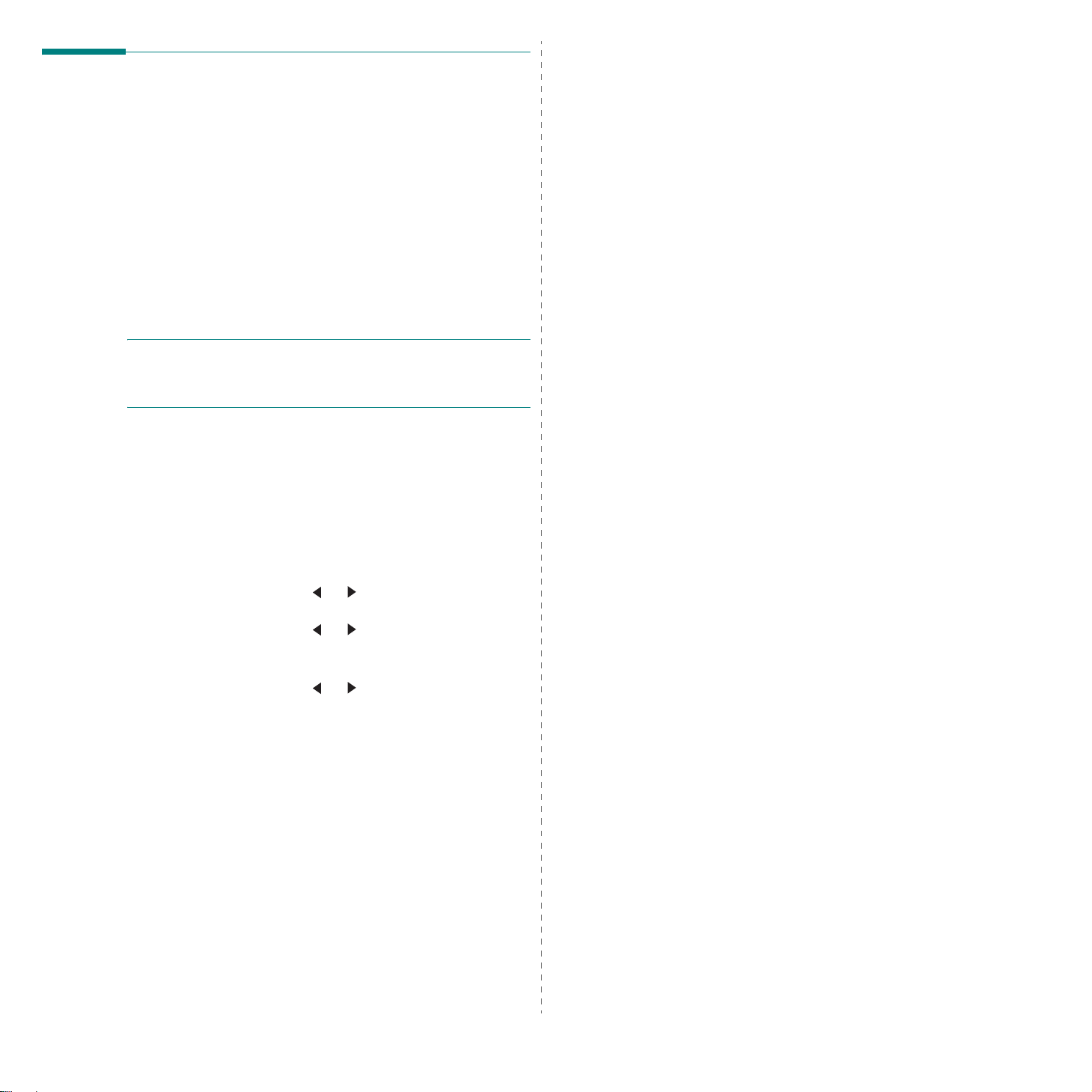
Säästötilojen käyttäminen
Värinsäästötila
Värinsäästötilassa laite käyttää normaalia vähemmän väriainetta
kullakin sivulla. Tämän vaihtoehdon valitseminen pidentää
väriainekasetin käyttöikää verrattuna normaaliin tilaan.
Tulostuslaatu kuitenkin heikkenee.
Ota värinsäästötila käyttöön tai poista se käytöstä painamalla
Toner Save
• Jos painikkeen taustavalo palaa, tila on käytössä ja laite
käyttää vähemmän väriainetta asiakirjan tulostukseen.
• Jos painikkeen taustavalo ei pala, tila ei ole käytössä
ja laite tulostaa käyttäen tavallista väriainemäärää.
H
UOMAUTUS
voidaan ottaa käyttöön tai poistaa käytöstä myös
tulostusominaisuuksista. Lisätietoja on oppaassa
Ohjelmiston käyttöopas
Virransäästötila
Virransäästötilaa käyttämällä voit pienentää laitteesi
virrankulutusta, kun laite ei ole käytössä. V oit ottaa tämän tilan
käyttöön valitsemalla ajanjakson, jo nka laite odottaa tulostustyön
jälkeen, ennen kuin se siirtyy virransäästötilaan.
1
Paina
”Koneen asetus”.
2
Paina vierityspainiketta ( tai ), kunnes alimmalle riville
tulee teksti ”Virransaasto”. Paina
3
Paina vierityspainiketta ( tai ), kunnes alimmalle riville
tulee ”On”, ja paina sitten
Jos valitset ”Ei”, virransäästötila kytkeytyy pois käytöstä.
4
Paina vierityspainiketta ( tai ), kunnes haluamasi aikaasetus tulee näyttöön.
Käytettävissä olevat vaihtoehdot ovat 5, 10, 15, 30 ja 45
(minuuttia).
5
Tallenna valinta painamalla
6
Palaa valmiustilaan paina ma lla
.
: Tietokoneesta tulostettaessa värinsäästötila
.
Menu
, kunnes näytön ylimmälle riville tulee teksti
Enter
.
Enter
.
Enter
.
Stop/Clear
.
2.6
Running H/F 1
Page 27
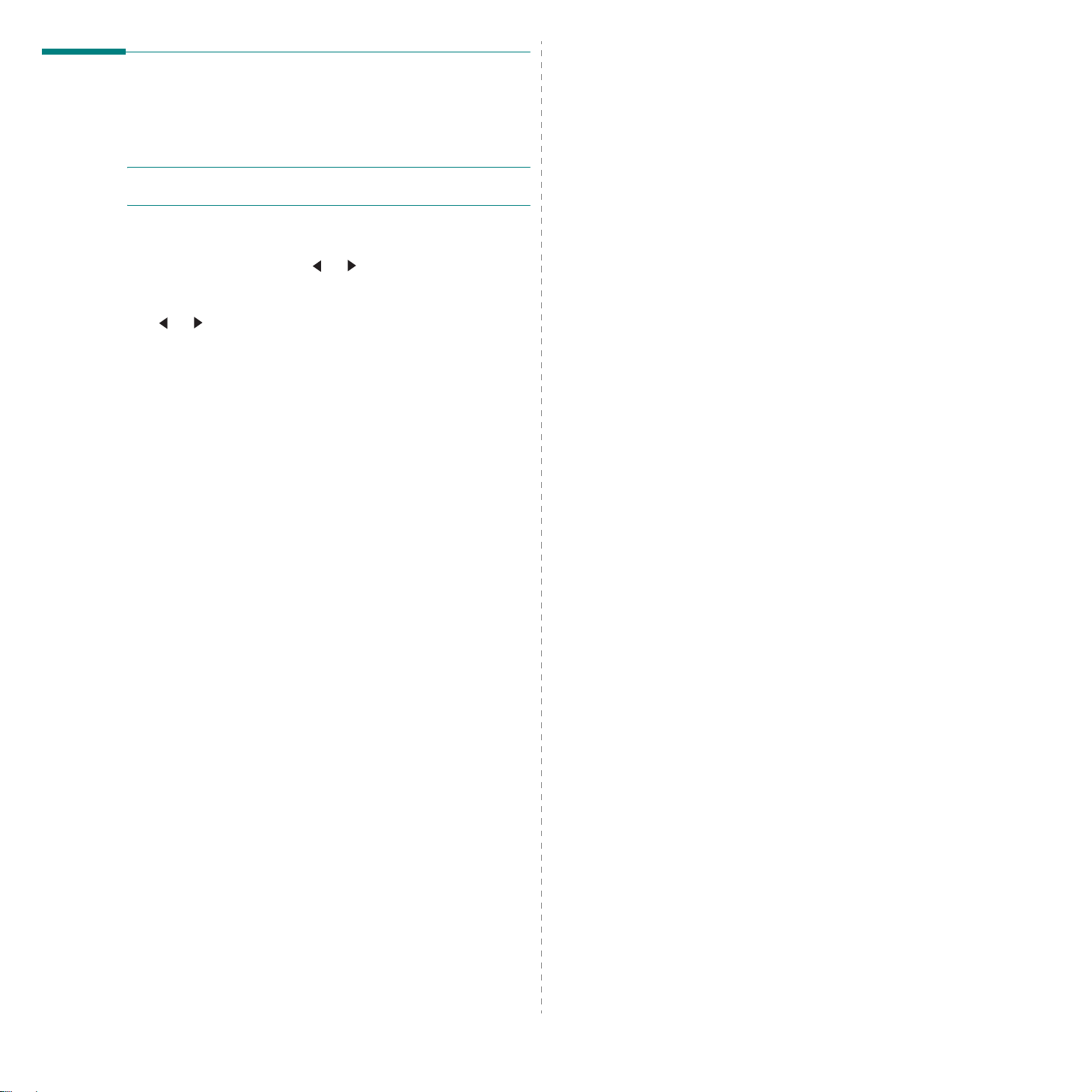
Soittotilan valitseminen
(vain SCX-4521F)
Voit valita sen puhelimen soittojärjestelmän tyypin, johon
laitteesi on liitetty.
H
UOMAUTUS
käytettävissä. Tämä määrittyy maakohtaisesti.
1
Paina
näkyviin teksti ”Koneen asetus”.
2
Paina vierityspainiketta ( tai ), kunnes alimmalle riville
tulee teksti ”Soittotila”, ja paina sitten
3
Valitse haluamasi soittotila painamalla vierityspainiketta
( tai ).
Valitse ”Aanitaajuus”, jos laite on liitetty
äänitaajuussoittolinjaan.
Valitse ”Pulssi”, jos laite on liitetty pulssisoittolinjaan.
4
Tallenna valinta painamalla
5
Palaa valmiustilaan paina ma lla
: Soittotila-asetus ei välttämättä ole
Menu
, kunnes näytön ylimmälle riville tulee
Enter
.
Stop/Clear
Enter
.
.
2.6
Running H/F 1
Page 28
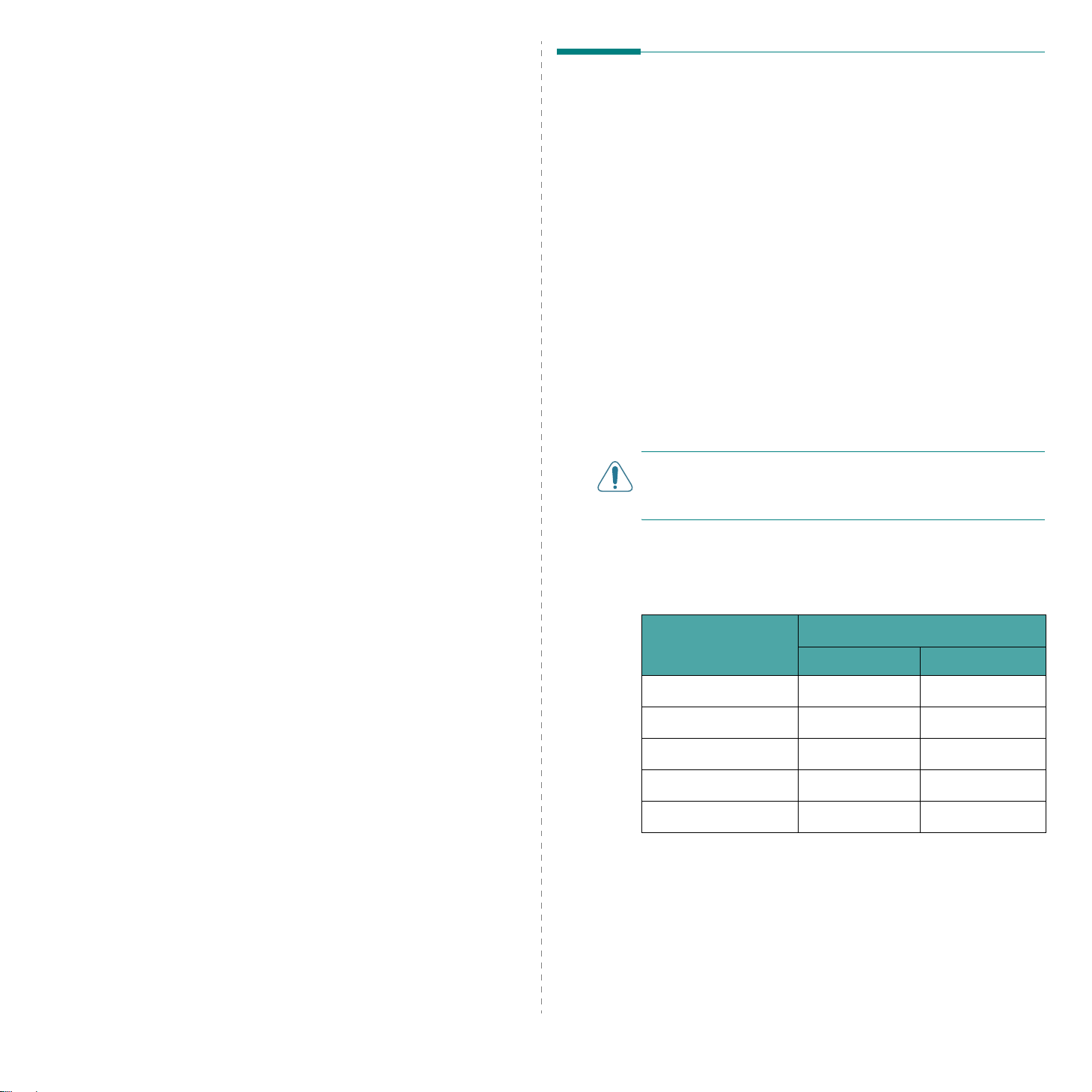
3 Paperin käsittely
Tulostusmateriaalin
Tässä luvussa on perustietoja tulostusmateriaalin
valitsemisesta ja sen lataamisesta laitteeseen .
Tämän kappaleen sisältö:
• Tulostusmateriaalin valitseminen
• Paperin lataaminen
• Tulostuslokeron valitseminen
valitseminen
Voit tulostaa useille tulostusmate riaaleille, kuten normaalille
paperille, kirjekuorille, tarroille ja kalvoille. Käytä aina
tulostusmateriaalia, joka täyttää tälle laitteelle asetetut
vaatimukset. Katso ”Paperin määritykset” sivulla 10.3. Saat
parhaan mahdollisen tulostuslaadun käyttämällä vain laadukasta
kopiokoneluokan paperia.
Kun valitset tulostusmateriaaleja, pidä seuraava t seikat mielessä:
• Koko: Voit käyttää mitä tahansa paperikokoa, joka sopii
helposti paperikasetin paperinohjaimiin.
2
• Paino: 16 ~ 24 lb (60–90 g/m
paperikasettiin usean sivun syötössä, ja 16 ~ 43 lb
(60–165 g/m
ja yhden sivun syöttötasoon.
• Kirkkaus: Jotkin paperit ovat muita valkoisempia, ja niille
voi tulostaa teräviä ja tarkkoja kuvia.
• Pinnan tasaisuus: Paperin pinnan tasaisuus vaikuttaa
siihen, miten tarkkapiirtoiselta tulostus näyttää paperilla.
V
AROITUS
eivät täytä sivulla 10.2 olevia määrityksiä, tämä
saattaa aiheuttaa ongelmia, jotka vaativat laitteen huoltoa.
Takuu tai huoltosopimukset eivät kata tätä palvelua.
2
:n päällystetty paperi) käsisyöttötasoon
: Jos käytät tulostusmateriaaleja, jotka
:n päällystetty paperi)
Paperityyppi, syöttölähteet ja kapasiteetit
Paperityyppi
Normaali paperi
Kirjekuoret
Tarrat
Kalvot
Kortit
* Jos paperitukoksia esiintyy jatkuvasti, lataa laitteeseen yksi
arkki kerrallaan paperikasetin tai käsisyöttötason kautta.
** Kapasiteetti saattaa vaihdella materiaalin painon
ja paksuuden sekä ympäristön olosuhteiden mukaan.
*
Syöttökasetti/kapasiteetti
Kasetti Käsisyöttötaso
150 1
11
11
11
11
**
3.1
Paperin käsittely
Page 29

Paperiin ja erikoismateriaaleihin liittyviä ohjeita
Kun valitset tai lataat paperia, kirjekuo ria ta i muita
erikoismateriaaleja, pidä seuraavat ohj eet mielessä:
• Käytä aina paperia ja muuta materiaalia, joka täyttää
kohdassa ”Paperin määritykset” sivulla 10.3 kuvatut ehdot.
• Tulostamisen yrittäminen kostealle, käpertyneelle,
rypistyneelle tai repeytyneelle paperille saattaa aiheuttaa
paperitukoksia ja johtaa huonoon tulostuslaatuun.
• Käytä vain laadukasta kopiokoneluokan paperia, jotta
tulostuslaatu on paras mahdollinen.
• Vältä paperia, jossa on kohokirjaimia tai painaumia tai
jonka pinta on liian sileä tai epätasainen. Paperitukoksia
saattaa ilmetä.
• Säilytä paperi sen kääreessä, kunnes olet valmis
käyttämään sitä. Sijoita paperipinot lavoille tai hyllyille.
Älä säilytä niitä lattialla. Älä sijoita paketissa tai sen
ulkopuolella olevan paperin päälle raskaita esineitä.
Älä altista paperia kosteudelle tai muille tekijöille, jotka
saattavat saada paperin rypistymään tai käyristymään.
• Säilytä käyttämättömiä materiaaleja lämpötilassa
o
C–30 oC (59 oF–86 oF). Suhteellisen ilmankosteuden
15
tulisi olla 10–70%.
• Käytä paperin varastoimisessa kosteutta kestävää
kääremateriaalia, esimerkiksi muovia, joka suojaa
paperia pölyn ja kosteuden aiheuttamalta vahingoittumiselta.
• Jotta välttyisit paperitukoksilta, lataa erikoiset paperilaadut
arkki kerrallaan käsisyöttötason tai paperikasetin kautta.
• Käytä vain lasertulostimille suositeltuja materiaaleja.
• Estä erikoismateriaaleja, kuten kalvoja tai tarra-arkkeja,
tarttumasta toisiinsa poistamalla ne lokerosta heti
tulostumisen jälkeen.
•Kirjekuoret:
Käytä vain laadu kkaita kir jekuori a, joiden reunat ja taitteet
ovat terävät.
Älä käytä kirjekuoria, joissa on pidikkeitä tai sulkimia.
Älä käytä kirjekuoria, joissa on ikkunoita, päällystettyjä
osia, tarroja tai muuta synteettistä materiaalia.
Älä käytä vahingoittuneita tai heikkolaatuisia kirjekuoria.
Käytä vain lasertulostimille suositeltuja kirjekuoria.
Varmista ennen kirjekuorien lataamista kasettiin, että
kirjekuoret eivät ole vioittuneet ja että ne eivät ole
tarttuneet toisiinsa.
Älä tulosta kirjekuorille, joissa on postimerkki.
•Kalvot:
Aseta kalvot tasaiselle alustalle, kun olet ottanut ne
laitteesta.
Älä jätä kalvoja paperikasettiin pitkiksi ajoiksi. Niihin
kertyvä pöly ja lika saattavat aiheuttaa epätasaisen
tulostusjäljen.
Käsittele kalvoja varoen, jotta niihin ei jää sormenjälkiä.
Älä jätä tulostettuja kalvoja pitkäksi aikaa auringonvaloon,
sillä ne saattavat haalistua.
Paperin käsittely
3.2
Käytä vain lasertulostimille suositeltuja kalv o ja.
Varmista, että kalvot eivät ole rypist yneet tai käpristyneet
ja että kalvojen reunat ovat ehjät.
•Tarrat:
Varmista, että niiden kiinnitysmateriaali kestää 200 oC:n
o
(392
F:n) kiinnityslämpötilan 0,1 sekunnin ajan.
Varmista, että tarrojen välissä ei ole paljasta
liimamateriaalia. Paljas liima materiaali saattaa saada
tarrat irtoamaan tulostuksen aikana, jolloin saattaa syntyä
paperitukoksia. Paljas liim amateriaali saattaa myös
vahingoittaa laitteen osia.
Älä syötä samaa tarra-arkkia laitteen läpi kuin kerran.
Liimamateriaalin tausta-arkki kestää vain yhden
syöttökerran.
Älä käytä tarroja, jotka ovat irtoamaisillaan tausta-arkista
tai jotka ovat käpristyneet, kuprulla tai vahingoittuneet
jollakin tavalla.
Käytä vain lasertulostimille suositeltuja tarroja.
• Tulostaminen korteille tai mukautetulle materiaalille:
Tällä tulostimella voidaan tulostaa postikortteja ,
89 x 148 mm:n (3,5 x 5,83 tuuman) hakemistokortteja ja
muita mukautetunkokoisia materiaaleja. Vähimmäiskoko
on 76 x 127 mm (3 x 5 tuumaa) ja enimmäiskoko on
216 x 356 mm (8,5 x 14 tuumaa).
Aseta aina lyhyt reuna ensin paperikasettiin. Jos haluat
tulostaa vaakasuunnassa, tee tämä valinta sov elluksessa.
Paperin syöttäminen pitkä reuna edellä saattaa aiheuttaa
paperitukoksen.
Älä tulosta materiaalille, joka on kapeampi kuin 76 mm
(3 tuumaa) tai lyhyempi kuin 127 mm (5 tuumaa).
• Esipainettu paperi:
Kirjelomakkeet on tulostettava lämmönkestävällä
musteella, joka ei sula, haihdu tai vapauta vaarallisia
kaasuja, kun tulostimen kiinnitysyksikkö lämmittää sitä
200 °C:n lämpötilassa (392 °F) 0,1 sekunnin ajan.
Kirjelomakkeiden musteen on oltava syttymätöntä, eikä
se saisi vaikuttaa tulostimen rulliin haitallisesti.
Lomakkeet ja kirjelomakkeet on säilytettävä käärittynä
kosteutta läpäisemättömään pakkaukseen, jotta
varastoinnin aikana ei tapahdu muutoksia.
Ennen kuin lataat esipainettua materiaalia, kuten lomakkeita
ja kirjelomakkeita, varmista, että paperin muste on kuiv aa.
Märkä muste saattaa lähteä esipainetusta paperista
kiinnitysyksikössä, jolloin tulostuslaatu heikkenee.
•Älä käytä
paperityyppien käyttäminen voi aiheuttaa kemiallisia
hajuhaittoja ja vaurioittaa laitetta.
hiiletöntä
paperia tai
kuulto
paperia. Tällaisten
Page 30

Paperin lataaminen
Paperin oikea lataaminen auttaa ehkäisemään paperitukoksia
ja varmistaa ongelmattoman tulostamisen. Älä poista
paperikasettia, kun tulostus on kesken. Tämä saattaa aiheuttaa
paperitukoksen. Lisätietoja kasetin sopivasta paperikoosta
ja kapasiteetista on kohdassa ”Paperityyppi, syöttölähteet ja
kapasiteetit” sivulla 3.1.
Paperikasetin käyttäminen
Paperikasettiin mahtuu 150 paperiarkkia.
Lataa paperipino kasettiin ja aloita tulostus. Lisätietoja paperin
lataamisesta kasettiin on kohdassa ”Paperin lataaminen”
sivulla 2.3.
Kun käytät erikoismateriaalia, kuten kirjekuorta, tarraa tai korttia,
poista kasetista normaalista paperista koostuva paperipino ja
lataa tilalle yksi arkki erikoismateriaalia.
6
Jos tulostat monta sivua, näyttöön tulee jokaisen
sivun jälkeen teksti ”Lisaa paperia Paina aloitus”.
Lataa seuraava arkki ja paina
Toista tämä jokaiselle tulostettav alle sivulle.
H
UOMAUTUKSIA
• Kun tulostat yli 20 kirjekuorta peräkkäin, tulostusnopeus
voi hidastua.
• Jos korttitulostuksen aikana esiintyy tukoksia, käännä
paperi ympäri ja yritä uudelleen.
• Paperin manuaalinen lataaminen ja tulostuksen käynnistäminen
painamalla
• Koska käsisyöttötilassa töitä ei voi tulostaa automaattisesti
ja jatkuvasti, saapuvat faksit tallennetaan muistiin sen
sijaan, että ne tulostettaisiin välittömästi. (Vain SCX-4521F.)
• Kun painat
peruuntuu.
:
Start
on mahdollista vain PC-tulostuksessa.
Stop/Clear
käsisyöttötilassa, työn tulostam inen
Start
.
Käsisyöttötason käyttäminen
Kun tulostat asiakirjan tietokoneelta ja haluat tarkistaa jokaisen
arkin tulostuslaadun, lataa paperi käsisyöttötasoon ja valitse
Käsisyöttö
1
Lataa tulostettava materiaali käsisyöttötasoon
tulostettava puoli ylöspäin
Työnnä tulostettava materiaali tukevasti käsisyöttötasoon.
2
Säädä paperikoon ohjain vasten käyttämääsi
tulostusmateriaalia. Älä taivuta materiaalia.
3
Valitse sovelluksessa
valitse sitten oikea paperikoko ja -tyyppi. Lisätietoja
on oppaassa
4
Tulostus.
5
Kun näytössä lukee ”Lisaa paperia Paina aloitus”, käynnistä
syöttö painamalla laitteen painiketta
Tulostus käynnistyy.
sovelluksen kohdasta
Käsisyöttö
Ohjelmiston käyttöopas
Lähde
.
kohdassa
.
.
Start
Lähde
.
ja
Tulostuslokeron valitseminen
Laitteessa on tulostuslokero, johon mahtuu 50 paperiarkkia.
Paperit tulostuvat tulostuslokeroon tulostusjärjestyksessä
tulostuspuoli alaspäin.
H
UOMAUTUS
paperi ei putoa alas.
: Vedä tulostuslokeron jatke ulos, jotta tulostettu
3.3
Paperin käsittely
Page 31

4 Kopioiminen
Paperin lataaminen kopioimista
Tämä luku sisältää asiakirjojen kopioimisen v ai h eittaiset
ohjeet.
Tämän kappaleen sisältö:
• Paperin lataaminen kopioimista varten
• Asiakirjan valmisteleminen
• Asiakirjojen kopioiminen lasitasolla
• Kopioiminen automaattisen asiakirjojen
syöttölaitteen avulla
• Kopiointiasetusten määrittäminen
• Kopioinnin erikoistoimintojen käyttäminen
• Oletusasetusten muuttaminen
• Aikakatkaisuasetuksen määrittäminen
• Suosikkikopioasetuksen asettaminen
varten
Tulostusmateriaalien lataamista koskevat ohjeet ovat samat
riippumatta siitä, käytätkö tulostus-, faksi- vai k opiointitoimintoja.
Lisätietoja paperikasettiin lataamisesta on kohdassa ”Paperin
lataaminen” sivulla 2.3 .
H
UOMAUTUS
Executive-, B5-, A5- tai A6-k okoiselle tulostusmateriaalille.
: Voit kopioida vain Letter-, A4-, Legal-, Folio-,
Asiakirjan valmisteleminen
Voit ladata alkuperäise n asiakirjan kopiointia, skannausta
ja faksausta varten käyttämällä lasitasoa tai autom aattista
syöttölaitetta (ADF). Automaattisen syöttölaitteen (ADF) avulla
voit ladata enintään 30 asiakirjaa (75 g/m
yksittäistä työtä varten. Voit myös asettaa vain yhden arkin
kerrallaan lasitasolle.
Ota huomioon seuraavat ohjeet käyttäessäsi automaattista
syöttölaitetta:
• Älä lataa asiakirjoja, jotka ovat pienempiä kuin
142 x 148 mm (5,6 x 5,8 tuumaa) tai suurempia
kuin 216 x 356 mm (8,5 x 14 tuumaa).
• Älä lataa laitteeseen seuraavia materiaaleja:
– hiilipaperia tai hiilipintaista paperia
– pinnoitettua paperia
– hyvin ohutta paperia
– rypistynyttä tai taitettua paperia
– käyristynyttä tai rullalle kierrettyä paperia
– repeytynyttä paperia.
• Poista niitit ja paperiliittimet ennen asiakirjojen lataamista.
• Tarkista, että liima, muste tai korjausneste on täysin
kuivunut, ennen kuin lataat asiakirjoja.
• Älä lataa erikokoisia tai -painoisia asiakirjoja yhtä aikaa.
• Älä lataa vihkoja, esitteitä, kalvoja tai muita
erikoisasiakirjoja.
2
:n päällystetty paperi)
4.1
Kopioiminen
Page 32

Asiakirjojen kopioiminen lasitasolla
1
Avaa kansi nostam alla se y lös.
2
Aseta asiakirja lasitasolle
ja tasaa sen reuna lasitason vasemmassa yläkulmassa
olevaan tasausmerkkiin.
kopioitava puoli alaspäin
Voit nollata asetuk set painamalla
5
Käytettävissäsi on myös kopioinnin erikoistoimintoja, kuten
julisteen kopiointi, automaattinen sovitus, kloonaus ja
henkilökortin kopiointi.
6
Aloita kopioiminen painamalla
Kopioinnin edistyminen näkyy näytössä.
H
UOMAUTUKSIA
• Voit peruuttaa kopiointityön kopioinnin aikana. Kun painat
Stop/Clear
• Jos lasitaso on pölyinen, tulosteessa saattaa näkyä mustia
pisteitä tai läiskiä. Pidä lasitaso puhtaana.
• Parhaan skannauslaadun erityisesti väri- tai harmaasävykuvia
kopioidessasi saat, kun käytät lasitasoa.
:
, kopiointi pysähtyy.
Stop/Clear
Start
.
.
Kopioiminen automaattisen asiakirjojen syöttölaitteen avulla
1
Lataa asiakirja
syöttölaitteeseen (ADF). Voit syöttää enintään 30 arkkia
yhdellä kertaa. Tarkista, että paperipinon alareuna vastaa
paperikasettiin merkittyä paperikokoa.
tekstipuoli ylöspäin
automaattiseen
H
UOMAUTUS
syöttölaitteessa (ADF) ei ole asiakirjoja. Jos laite havaitsee
automaattisessa syöttölaitteessa asiakirjan, tämä asiakirja
tulostetaan ennen lasitasolla olevaa asiakirjaa.
3
Sulje kansi.
H
UOMAUTUKSIA
• Ole varovainen sulkiessasi asiakirjan kannen.
• Kannen jättäminen kopioinnin ajaksi auki saattaa vaikuttaa
kopiointilaatuun ja väriaineen kulutukseen.
• Jos kopioit kirjan tai lehden sivua, aloita tulostus siten, että
kansi on ylhäällä.
4
Mukauta kopiointiasetukset, kuten kopioiden määrä,
kopion koko, tummuus ja alkuperäisen asiakirjan tyyppi
ohjauspaneelin painikkeilla. Katso ”Kopiointiasetusten
määrittäminen” sivulla 4.3.
: Tarkista, että automaattisessa asiakirjojen
:
Kopioiminen
4.2
Page 33

2
Säädä asiakirjaohjaimet asiakirjan koon mukaisesti.
3
Mukauta kopiointiasetukset, kuten kopioiden määrä,
kopion koko, tummuus ja alkuperäisen asiakirjan tyyppi
ohjauspaneelin painikkeilla. Katso ”Kopiointiasetusten
määrittäminen” sivulla 4.3.
Voit nollata asetukset p ainam a lla
4
Käytettävissäsi on myös kopioinnin erikoistoimintoja,
kuten lajittelu ja usean sivun kopiointi samalle arkille.
5
Aloita kopioiminen painamalla
Kopioinnin edistyminen näkyy näytössä.
H
UOMAUTUS
näkyä mustia pisteitä tai läiskiä. Pidä lasitaso puhtaana.
: Jos lasitaso on pölyinen, tulosteessa saattaa
Stop/Clear
Start
.
.
Kopiointiasetusten määrittäminen
Ohjauspaneelin painikkeiden avulla voit määrittää kaikki
kopioinnin perusasetukset: tummuuden, asiakirjan tyypin, kop ion
koon ja kopioiden määrän. Määritä seur aavat asetukset nykyiselle
kopiointityölle, ennen kuin aloitat kopioinnin painamalla
H
UOMAUTUS
määrittäessäsi, kaikki määrittämäsi nykyistä kopiointityötä
koskevat asetukset peruutetaan ja palautetaan oletusarvoiksi.
Ne voidaan myös palauttaa oletusarvoihin automaattisesti, kun
laite on saanut kopiointityön valmiiksi.
: Jos painat
Stop/Clear
kopiointiasetuksia
Tummuus
Jos alkuperäisessä asiakirjassa on hyvin haaleita tai hyvin
tummia kohtia, voit kontrastia säätämällä tehdä kopiosta
helppolukuisemman.
Voit säätää kontrastia painamalla
Aina, kun painat painiketta, valitun tilan vieressä oleva
merkkivalo syttyy.
Voit va lita seuraavista kontrastivaihtoehdoista:
•
Light
: soveltuu hyvin tummaan painettuun tekstiin.
Darkness
.
Start.
•
Normal
tai käsin kirjoitettuun tekstiin.
Dark
•
vaaleaan kynänjälkeen.
: soveltuu tavallisella vahvuudella painettuun
: soveltuu hyvin vaaleaan painettuun tekstiin tai
Alkup. tyyppi
Alkup. tyyppi -asetuksella voit parantaa kopiointilaatua
valitsemalla kopioitavan asiakirjan tyypin.
Valitse asiakirjatyyppi painamalla
Aina, kun painat painiketta, valitun tilan vieressä oleva merkkiv alo
syttyy.
Voit v ali ta seuraavista kuvatiloista:
•
Text
: Käytä kopioitaessa asiakirjoja, jotka sisältävät
enimmäkseen tekstiä.
Text/Photo
•
tekstiä ja kuvia.
Photo
•
H
UOMAUTUS
esimerkiksi sanomalehden tai tuoteluettelon sivun, myös tausta
kopioituu. Jos haluat himmentää taustaa, muuta
asetus
asetukseksi.
Light
: Käytä kopioitaessa asiakirjoja, jotka sisältävät
: Käytä kopioitaessa valokuvia.
: Kun kopioit asiakirjan, jossa on värillinen tausta,
-asetukseksi ja/tai
Original Type
Original Type
.
Darkness
-asetus
Text
-
-
Kopion pienentäminen tai suurentaminen
Pienennä/suurenna
kopioitavan kuvan k okoa 25–400%, kun kopioit lasitason avulla,
tai 25–100%, kun käytät automaattista syöttölaitetta. Huomaa,
että käytettävissä oleva zoomauksen määrä vaihtelee sen
mukaan, mitä asiakirjojen latausmenetelmää käytät.
Voit vali ta valmiin kopiokokoasetuksen seuraavasti:
1
Paina
Reduce/Enlarge
Oletusasetus tulee näkyviin näytön alimmalle riville.
2
Valitse haluamasi kokoasetus painamalla
tai vierityspainiketta ( tai ).
3
Tallenna valinta painamalla
Voit säätää kopiokokoa itse seuraavasti:
1
Paina
Reduce/Enlarge
2
Paina
Reduce/Enlarge
kunnes alimmalla rivillä näkyy teksti ”Mukaut. 25–100%”
tai ”Mukaut. 25–400%”. Paina
3
Paina vierityspainiketta ( tai ), kunnes haluamasi
kopiokoko tulee näkyviin.
Kun pidät painiketta painettuna, v oit vierittää haluamasi
luvun kohdalle nopeasti.
Mallissa SCX-4521F voit määrittää arvon myös
numeronäppäimistöllä.
4
Tallenna valinta painamalla
-painikkeella voit pienentää tai suurentaa
.
Reduce/Enlarge
Enter
.
.
tai vierityspainiketta ( tai ),
Enter
.
Enter
.
4.3
Kopioiminen
Page 34

H
UOMAUTUS
alareunassa saattaa näkyä mustia viivoja.
: Kun pienennät kopioitavaa kuvaa, kopion
Kopioiden määrä
Painamalla
määräksi 1–99.
1
Paina
2
Paina vierityspainiketta ( tai ), kunnes haluamasi numero
tulee näkyviin.
Kun pidät painiketta painettuna, voit vierittää haluamasi
luvun kohdalle nopeasti.
Mallissa SCX-4521F voit määrittää arvon myös
numeronäppäimistöllä.
3
Tallenna valinta painamalla
No.of Copies
No.of Copies
-painiketta voit valita kopioiden
.
Enter
.
Kloonaus
Tätä asetusta voidaan käyttää vain silloin, kun asiakirja on
asetettu lasitasolle. Jos automaattinen syöttölaite havaitsee
asiakirjan, kloonaustoiminto ei toimi.
1
Aseta kopioitava asiakirja lasitasolle ja sulje kansi.
2
Paina
Menu
, kunnes näytön ylimmälle riville tulee
näkyviin teksti ”Kopio-ominais.”.
3
Paina vierityspainiketta ( tai ), kunnes alarivillä
on teksti ”Kloon.”.
4
Tee valinta painamalla
5
Mukauta tarvittaessa kopiointiasetukset, kuten kopioiden
määrä, tummuus ja alkuperäisen asiakirjan tyyppi,
ohjauspaneelin painikkeilla. Katso ”Kopiointiasetusten
määrittäminen” sivulla 4.3.
H
UOMAUTUS
kokoa ei voi säätää
6
Aloita kopioiminen painamalla
: Jos kloonaustoiminto on käytössä, kopioiden
Enter
.
Reduce/Enlarge
Start
-painikkeella.
.
Kopioinnin erikoistoimintojen käyttäminen
Voit käyttää seuraavia kopioinnin erikoistoimintoja:
•Ei: Tulostaa normaalissa tilassa.
•
Kloon.: Kopioi alkuperäisen asiakirjan k uv an samalle arkille
useita kertoja. Kuvien määrä määräytyy automaattisesti
alkuperäisen kuvan koon ja paperikoon mukaan. Katso
”Kloonaus” sivulla 4.4.
•
Kopiolajittelu: Lajittelee kopioitavan työn. Jos esimerkiksi
haluat kaksi kopiota kolmisivuisesta asiakirjasta, kolmisivuinen
asiakirja kopioidaan ensin yhden kerran ja sitten toisen k erran.
Katso ”Lajittelu” sivulla 4.4.
•
Aut.sov.
alkuperäistä kuvaa niin, että se sopii laitteeseen ladatulle
paperille. Katso ”Automaattinen sovittaminen” sivulla 4.4.
•
ID-korttia kop.: Tulostaa kaksipuolisen henkilökortin,
kuten ajokortin, yhdelle paperiarkille. Katso ”Henkilökortin
kopioiminen” sivulla 4.5.
•2/
neljä alkuperäistä kuvaa samalle paperiarkille. Katso
”Usean sivun kopioiminen samalle arkille” sivulla 4.5.
•
Juliste
Kopioidut sivut voi liittää yhteen, jolloin tuloksena
on julisteen kokoinen asiakirja. Katso ”Julisteen
kopioiminen” sivulla 4.5.
H
UOMAUTUS
sen mukaan, onko asiakirja asetettu lasitasolle vai ladattu
automaattiseen syöttölaitteeseen.
: A
utomaattisesti pienentää tai suurentaa
4 sivun kopioiminen
: Kopioi asiakirjan yhdeksälle paperiarkille.
: Jotkin toiminnot eivät ehkä ole käytettävissä
: Kopioi ja pienentää kaksi tai
1
2
3
Lajittelu
1
2
3
Lajittelutoiminto on käytössä vain silloin, kun asiakirjat ladataan
automaattiseen syöttölaitteeseen.
1
Lataa kopioitavat asiakirjat automaattiseen
syöttölaitteeseen.
2
Paina
Menu
, kunnes näytön ylimmälle riville tulee
näkyviin teksti ”Kopio-ominais.”.
3
Paina vierityspainiketta ( tai ), kunnes alarivillä on teksti
”Kopiolajittelu”.
4
Tee valinta painamalla
5
Mukauta tarvittaessa kopiointiasetukset, kuten kopioiden
määrä, tummuus ja alkuperäisen asiakirjan tyyppi
ohjauspaneelin painikkeilla. Katso ”Kopiointiasetusten
määrittäminen” sivulla 4.3.
6
Aloita kopioiminen painamalla
Enter
.
Start
.
Automaattinen sovittaminen
A
Tätä asetusta voidaan käyttää vain silloin, kun asiakirja on
asetettu lasitasolle. Jos automaattinen syöttölaite havaitsee
asiakirjan, automaattinen sovitustoiminto ei toimi.
1
Aseta kopioitava asiakirja lasitasolle ja sulje kansi.
2
Paina
Menu
, kunnes näytön ylimmälle riville tulee
näkyviin teksti ”Kopio-ominais.”.
3
Paina vierityspainiketta ( tai ), kunnes alimmalle riville
tulee teksti ”Aut.sov.”.
4
Tee valinta painamalla
Enter
.
4.4
Kopioiminen
Page 35

5
Mukauta tarvittaessa kopiointiasetukset, kuten kopioiden
määrä, tummuus ja alkuperäisen asiakirjan tyyppi
ohjauspaneelin painikkeilla. Katso ”Kopiointiasetusten
määrittäminen” sivulla 4.3.
H
UOMAUTUS
kopioiden kokoa ei voi säätää
6
Aloita kopioiminen painamalla
: Jos automaattinen sovitustoiminto on käytössä,
Reduce/Enlarge
Start
.
-painikkeella.
Henkilökortin kopioiminen
Voit kopioida henkilökortin, kuten ajokortin, molemmat puolet
paperiarkin yhdelle puolelle.
Kun käytät tätä toimintoa, laite tulostaa asiakirjan toisen puolen
arkin yläosaan ja toisen puolen arkin alaosaan pienentämättä
alkuperäistä.
Jos ladattava kortti on suurempi kuin alue, jolle tulostetaan,
kaikki osat eivät ehkä näy tulosteessa.
Tätä asetusta voidaan käyttää vain silloin, kun asiakirja on
asetettu lasitasolle. Jos automaattinen syöttölaite havaitsee
asiakirjan, henkilökortin kopiointitoiminto ei toimi.
1
Aseta kopioitava henkilökortti lasitasolle ja sulje kansi.
2
Paina
Menu
, kunnes näytön ylimmälle riville tulee näkyviin
teksti ”Kopio-ominais.” .
3
Paina vierityspainiketta ( tai ), kunnes alarivillä on
teksti ”ID-korttia kop.”.
4
Tee valinta painamalla
5
Mukauta tarvittaessa kopiointiasetukset, kuten kopioiden
määrä, tummuus ja alkuperäisen asiakirjan tyyppi
ohjauspaneelin painikkeilla. Katso ”Kopiointiasetusten
määrittäminen” sivulla 4.3.
6
Aloita kopioiminen painamalla
Laite aloittaa etusivun kopioimisen.
7
Kun alariville tulee näkyviin teksti ”Aseta takap.”, avaa
kansi ja käännä kortti toisinpäin. Sulje kansi.
H
UOMAUTUS
valmiustilaan, jos painat
painiketta ei paineta noin 30 sekuntiin.
8
Paina uudelleen
: Laite peruuttaa kopiointityön ja palaa
Stop/Clear
Start
.
Enter
.
Start
.
-painiketta tai mitään
1 2
2 sivua
arkille
1 2
3 4
4 sivua
arkille
Usean sivun kopioiminen samalle arkille
Kopiointitoiminto on käytössä vain silloin, kun asiakirjat
ladataan automaattiseen syöttölaitteeseen.
1
Lataa kopioitavat asiakirjat automaattiseen
syöttölaitteeseen.
2
Paina
Menu
, kunnes näytön ylimmälle riville tulee
näkyviin teksti ”Kopio-ominais.”.
3
Paina vieritys pain ike tta ( tai ), kunnes alarivillä on teksti
”2 arkille” tai ”4 arkille”.
4
Tee valinta painamalla
5
Mukauta tarvittaessa kopiointiasetukset, kuten kopioiden
määrä, tummuus ja alkuperäisen asiakirjan tyyppi
ohjauspaneelin painikkeilla. Katso ”Kopiointiasetusten
määrittäminen” sivulla 4.3.
H
UOMAUTUS
käytössä, kopioiden kokoa ei voi säätää
painikkeella.
6
Aloita kopioiminen painamalla
: Jos usean sivun kopiointi samalle arkille on
Enter
.
Start
Reduce/Enlarge
.
-
Julisteen kopioiminen
Tätä asetusta voidaan käyttää vain silloin, kun asiakirja on
asetettu lasitasolle. Jos automaattinen syöttölaite havaitsee
asiakirjan, julisteen kopiointitoiminto ei toimi.
1
Aseta kopioitava asiakirja lasitasolle ja sulje kansi.
2
Paina
Menu
, kunnes näytön ylimmälle riville tulee näkyviin
teksti ”Kopio-ominais.”.
3
Paina vieritysp ainike tta ( tai ), kunnes alarivillä on tek sti
”Juliste”.
4
Tee valinta painamalla
5
Mukauta tarvittaessa kopiointiasetukset, kuten kopioiden
määrä, tummuus ja alkuperäisen asiakirjan tyyppi
ohjauspaneelin painikkeilla. Katso ”Kopiointiasetusten
määrittäminen” sivulla 4.3..
H
UOMAUTUS
kopioiden kokoa ei voi säätää
6
Aloita kopioiminen painamalla
Alkuperäinen asiakirja on jaettu yhdeksään
osaan. Jokainen osa kopioidaan seuraavassa
järjestyksessä:
: Jos julisteen kopiointitoiminto on käytössä,
Enter
.
Reduce/Enlarge
Start
-painikkeella.
.
4.5
Kopioiminen
Page 36

Oletusasetusten muuttaminen
Suosikkikopioasetuksen
Kopiointiasetukset, kuten tummuuden ja alkuperäisen
asiakirjan tyypin asetukset sekä kop ioiden koko ja määrä,
voidaan määrittää käyttämällä useimmiten käytettyjä tiloja.
Asiakirjoja kopioitaessa käytetään oletusasetuksia, ellei
asetuksia ole muutettu ohjauspaneelin painikkeilla.
Voit luoda omat oletusasetukset seuraavasti:
1
Paina
Menu
ohjauspaneelissa, kunnes näytön ylimmälle
riville tulee ”Kopioasetus”.
Ensimmäinen valikkovaihtoehto ”Oletus-Muutos” tulee
näkyviin alimmalle riville.
2
Valitse v alikkovaihtoehto painamalla
asetusvaihtoehto ”Tummuus” tulee näkyviin alimmalle riville.
3
Selaa asetusvaihtoehtoja painamalla vierityspainiketta
(tai ).
4
Kun näkyviin tulee haluamasi asetus, valitse se painamalla
Enter
.
5
Voit muuttaa asetuksen käyttäm ä llä vierityspainiketta
(tai ).
Mallissa SCX-4521F voit määrittää arvon myös
numeronäppäimistöllä.
6
Tallenna valinta painamalla
7
Toista vaiheet 3–6 tarpeen mukaan.
8
Palaa valmiustilaan paina ma lla
Enter
Enter
.
Stop/Clear
. Ensimmäinen
.
asettaminen
Voit asettaa ohjauspaneelissa
kopiointipainikkeeksi. Käytön nopeuttamiseksi voit määrittää
yhden kopiointitoiminnon kohtaan
1
Paina
Menu
ohjauspaneelissa, kunnes näytön ylimmälle
riville tulee ”Kopioasetus”.
2
Paina vierityspainiketta ( tai ), kunnes alarivillä näkyy
teksti ”Suos.kopiointi”.
3
Valitse v a likkovaihtoehto painamalla
4
Paina vierityspainiketta ( tai ), kunnes haluamasi toiminto
tulee näkyviin.
Voit v alita seuraavat toiminnot: kloonaus, lajittelu,
automaattinen sovittaminen, henkilökortin kopioiminen,
2/4 sivun kopioiminen (usean sivun kopioiminen samalle
arkille) ja julisteen kopioiminen. Lisätietoja toiminnoista
on kohdassa ”Kopioinnin erikoistoimintojen käyttäminen”
sivulla 4.4.
5
Tee valinta painamalla
Jos haluat käyttää erikoiskopiointitoimintoa nop easti,
Favorite Copy
paina
erikoistoiminto. Aloita kopioiminen painamalla
, jolloin näyttöön tulee haluamasi
Favorite Copy
Favorite Copy
Enter
.
-painikkeen
Enter
Enter
.
.
.
H
UOMAUTUS
painikkeen painaminen peruuttaa määritetyt asetukset ja
palauttaa oletusasetukset.
: Kun määrität kopiointiasetuksia,
Stop/Clear
Aikakatkaisuasetuksen määrittäminen
Voit määrittää, kuinka kauan la ite odottaa, ennen kuin kopioinnin
oletusasetukset palautetaan, ellei kopiointia aloiteta asetusten
muuttamisen jälkeen.
1
Paina
Menu
ohjauspaneelissa, kunnes näytön ylimmälle
riville tulee ”Kopioasetus”.
2
Paina vierityspainiketta ( tai ), kunnes alarivillä näkyy
teksti ”Aikakatkaisu”.
3
Valitse v alikkovaihtoehto painamalla
4
Paina vierityspainiketta ( tai ), kunnes haluamasi tila
tulee näkyviin.
Voit v alita vaihtoehdoista 15, 30, 60 ja 180 (sekuntia). Jos
valitset ”Ei”, laite ei palauta oletusasetuksia, ennen kuin
aloitat kopioinnin painamalla
painamalla
5
Tee valinta painamalla
6
Palaa valmiustilaan paina ma lla
Stop/Clear
.
Enter
Start
.
Enter
.
tai peruutat kopioinnin
Stop/Clear
.
-
4.6
Kopioiminen
Page 37

5 Tulostuksen
Asiakirjan tulostaminen
perusasetukset
Tämän kappaleen sisältö:
• Asiakirjan tulostaminen
• Tulostustyön peruuttaminen
Tällä laitteella voidaan tulostaa eri Windows-sovelluksissa,
Macintosh-tietokoneessa tai Linux-järjestelmässä. Tarkat
asiakirjan tulostamisen vaiheet saattavat v aihdella käytettävän
sovelluksen mukaan.
Lisätietoja tulostamisesta on oppaassa
käyttöopas
.
Ohjelmiston
Tulostustyön peruuttaminen
Jos tulostustyö odottaa tulostusjonossa tai taustatulostuk sessa,
kuten Windowsin Tulostimet-ryhmässä, poista tulostustyö
seuraavasti:
1
Napsauta Windowsin
2
Jos käyttöjärjestelmä on Windows 2000, valitse
Asetukset
Valitse Windows XP/2003 :ssä
Windows Vista/2008 : valitse Ohjauspaneeli → Laitteisto ja
äänet → Tulo stimet.
Windows 7: valitse Ohjauspaneeli → Laitteisto ja
äänet → Laitteet ja tulostimet.
Windows Server 2008 R2: valitse Ohjauspaneeli →
Laitteisto → Laitteet ja tulostimet.
ja valitse sitten
Aloita
-painiketta.
Tulostimet
Tulostimet ja faksit
.
.
3
Windows 2000, XP, 2003, 2008 ja Vista: kaksoisnapsauta
laitteen nimeä.
Windows 7 ja Windows Server 2008 R2: napsauta hiiren
→
kakkospainikkeella tulostinkuvak etta
Näytä, mitä tulostetaan parhaillaan
4
Valitse
H
UOMAUTUS
kaksoisnapsauttamalla tulostinkuvaketta Windowsin
työpöydän oikeassa alakulmassa.
Voit myös kesk eyttää nykyisen työn painamalla tulostimen
ohjauspaneelin
Asiakirja
-valikosta
: Voit avata tämän valintaikkunan
Stop/Clear
Peruuta
-painiketta.
pikavalikot →
.
.
5.1
Tulostuksen perusasetukset
Page 38

6 Skannaaminen
Skannaamisen perustiedot
Tämän kappaleen sisältö:
• Skannaamisen perustiedot
• Skannaaminen ohjauspaneelista so ve ll u ks ee n
SCX-4x21 Series-laitteen avulla voi skannata neljällä eri tavalla.
Nämä tavat on kuvattu alla.
• Laitteen ohjauspaneelista sovellukseen: Aloita skannaus
painamalla ohjauspaneelin
laitteeseen TWAIN-sopiva ohjelmisto, kuten Adobe Photo
Deluxe tai Adobe Photoshop, valitsemalla ohjelmisto
käytössä olevien sovellusten luettelosta
painikkeella. Jotta voisit koota luettelon käytössä olevista
sovelluksista, sinun on määritettävä se Tulostimen
asetukset -apuohjelman Skannasasetukset-välilehdellä.
Lisätietoja on oppaassa
• TWAIN-yhteensopivien ohjelmien avulla: Voit käyttää
esimerkiksi Adobe PhotoDeluxe- ja Adobe Photoshop
-ohjelmia. Lisätietoja on oppaassa
• Windows Images Acquisition (WIA) -ohjaimen avulla:
Laitteesi tukee myös kuvien skannausta WIA-ohjaimen
avulla. Lisätietoja on oppaassa
• Samsung SmarThru-ohjelmiston avulla: Käynnistä Samsung
SmarThru ja avaa Scan To (Skannauskohde) -toiminto, kun
haluat aloittaa skannaamisen. Lisätietoja on oppaassa
Ohjelmiston käyttöopas
H
UOMAUTUKSIA
•
Jotta voisit käyttää laitetta skannaamiseen, asenna
ensin ohjelmisto.
l
isätietoja tulostinohjelmiston Windows-asennusta
käsittelevästä kohdasta oppaassa
käyttöopas
• Skannaaminen tapahtuu sen LPT- tai USB-portin kautta,
joka on määritetty tulostimen portiksi.
:
Asenna skannausohjelmisto katsomalla
.
Scan-to
Ohjelmiston käyttöopas
.
-painiketta. Määritä
Scan-to
Ohjelmiston käyttöopas
Ohjelmiston käyttöopas
Ohjelmiston
-
.
.
.
6.1
Skannaaminen
Skannaaminen ohjauspaneelista sovellukseen
1
Varmista, että virta on kytke ttynä sekä laitteeseen että
tietokoneeseen. V armista, että laite on kytketty
tietokoneeseen oikein.
2
Lataa asiakirja(t) tekstipuoli ylöspäin automaattiseen
syöttölaitteeseen.
TAI
Aseta yksi asiakirja tekstipuoli alaspäin lasitasolle.
Lisätietoja asiakirjan lataamisesta on kohdassa ”Asiakirjan
lataaminen” sivulla 7.3.
3
Paina
Scan-to
valikkov a ihtoehto, esimerkiksi ”Microsoft Paint”, tulee
näkyviin.
4
Valitse sovellus, johon haluat lähettää skannatun kuvan,
painamalla vierityspainiketta ( tai ).
5
Aloita skannaus painamalla
avautuu valitun sovelluksen ikkunassa.
. Ensimmäinen käytettävissä oleva
Start
. Skannattu kuva
Page 39

7 Faksaus (vain SCX-4521F)
Faksaustoiminto on käytössä ainoastaan mallissa SCX-4521F.
Tässä luvussa on tietoja laitteen käyttämisestä faksina.
Tämän kappaleen sisältö:
Faksijärjestelmän määrittäminen
• Faksiasetusten muuttaminen
• Käytettävät faksiasetusten vaihtoehdot
Faksin lähettäminen
• Asiakirjan lataaminen
• Asiakirjan tarkkuuden määrittäminen
• Faksin lähettäminen automaattisesti
• Faksin lähettäminen manuaalisesti
• Soittaminen viimeksi valittuun nu meroon uudelleen
• Lähetyksen vahvistaminen
• Automaattinen uudelleenva li nta
Faksin vastaanottaminen
• Tietoja vastaanottotiloista
• Paperin lataaminen faksien vastaanottamista varten
• Automaattinen vastaanotto faksitilassa
• Manuaalinen vastaanotto puhelintilassa
• Automaattinen vastaanotto Vast/Faksi-tilassa
• Manuaalinen vastaanotto ulkoisen puhelimen avulla
• Faksien vastaanottaminen DRPD-til an avul la
• Faksien vastaanottaminen muistiin
H
UOMAUTUS
faksitietoliikenteen kanssa, värillisten faksien lähettämiseen v oi
liittyä rajoituksia, tiedonsiirto voi olla hidasta , kuvan laatu voi
olla heikko tai pahimmillaan tiedonsiirto ei ehkä onnistu. Kysy
lisätietoja paikalliselta verkko- tai Internet-palveluntarjoajalta.
: Koska VoIP-kokoonpano ei ole yhteensopiva
Faksijärjestelmän
määrittäminen
Faksiasetusten muuttaminen
1
Paina
Menu
, kunnes teksti ”Faksiasetus” tulee näytön
ylimmälle riville.
Ensimmäinen valittavissa oleva valikkovaihtoehto, ”OletusMuutos”, tulee näkyviin alimmalle riville.
2
Paina vierityspainiketta ( tai ), kunnes alimmalle riville
tulee näkyviin haluamasi valikkovaihtoehto, ja paina
Jos valitset ”Oletus-Muutos”, näyttöön tulee ”Tarkkuus”.
Paina uudelleen
3
Vierityspainikkeiden ( tai ) avulla voit selvittää valitsemasi
asetuksen tilan. Voit antaa arvo n numeronäppäimistöllä.
4
Tee valinta painamalla
vaihtoehto tulee näyttöön.
5
Toista tarvittaessa vaiheet 2–4.
6
Palaa valmiustilaa n painamalla
Enter
.
Enter
. Seuraava faksiasetusten
Stop/Clear
.
Käytettävät faksiasetusten vaihtoehdot
Enter
.
Automaattinen valinta
• Pikavalinta
•Ryhmävalinta
• Numeron etsiminen muistista
• Puhelinluettelon tulostaminen
Muita faksaustapoja
• Ryhmälähetysfaksien lähettäminen
• Ajoitetun faksin lähettäminen
• Tärkeän faksin lähettäminen
• Asiakirjojen lisääminen ajoitettuun faksilähetykseen
• Ajoitetun faksilähetyksen peruuttaminen
Lisäominaisuudet
• Suojatun vastaanottotilan käyttäminen
• Raporttien tulostaminen
• Faksin lisäasetusten käyttäminen
Faksaus
(vain SCX-4521F)
7.1
Asetus Kuvaus
Voit muuttaa tarkkuuden oletusarvon.
• Vakio Asiakirjoille, joiden merkit ovat
normaalikokoiset.
• Hieno Asiakirjoille, jotka sisältävät pienikokoisia
merkkejä tai ohuita viivoja tai jotka on tulostettu
matriisitulostimella.
• Erittain hieno Asiakirjoille, jotka sisältävät erittäin
tarkkoja yksityiskohtia. Erittain hieno -tila on käytössä
Oletus-Muutos
Soittovastaus
vain, jos etälaite tukee myös samaa Erittain hieno
-tarkkuutta.
• Valokuva Asiakirjoille, jotka sisältävät harmaasävyjä
tai valokuvia.
• Vari Värillisille asiakirjoille. Värillisen faksin
lähettäminen on käytössä vain, jos vastaanottava
laite tukee värillisten faksien vastaanottamista ja jos
lähetät faksin manuaalisesti. Tässä tilassa
muistilähetys ei ole käytettävissä.
Voit määrittää soittojen määrän (1–7), jonka laite
odottaa ennen saapuvaan puheluun vastaamista.
Page 40

Asetus Kuvaus
Asetus Kuvaus
Voit v alita oletuskontr astitilan, jonka a vulla voit faksata
asiakirjasi vaaleampina tai tummempina.
•
Light
soveltuu hyvin tummaan painettuun tekstiin.
Tummuus
Uudell.s.ehto
Uud.soitot Voit määrittää uudelleensoittoyritysten määräksi 0–13.
San. vahvistus
Vahv.rap.kuva
Autom.raportti
Autom.pienenn.
Normal
•
tai käsin kirjoitettuun tekstiin.
•
Dark
vaaleaan kynänjälkeen.
Laite voi soittaa etäfaksilaitteeseen automaattisesti
uudelleen, jos laite oli varattu. Voit määrittää
soittoväliksi 1–15 minuuttia.
Voit määrittää laitteen tulostamaan raportin, jossa
näkyy, onnistuiko lähetys, montako sivua lähetettiin ja
niin edelleen. Käytettävät vaihtoehdot ovat
On-Virh
Voit estää lähetyksen vahvistusraportin (Image TCR)
liittämisen yksityisyydensuojaus- tai turvallisuusraporttiin.
Käytettävät vaihtoehdot ovat
Tämä tuottaa raportin, jossa on yksityiskohtaiset tiedot
50 edellisestä tietoliikennetoimesta, mukaan lukien
päivämäärät ja kellonajat. Käytettävät vaihtoehdot ov at
On
tai Ei.
Kun vastaanotat asiakirjan, jonka sivut ov at yhtä pitkiä
tai pidempiä kuin paperikasettiin ladattu paperi, laite
voi pienentää asiakirjan kokoa niin, että asiakirja mahtuu
laitteeseen ladattuun paperiin. Valitse On, jos haluat
pienentää saapuvan sivun automaattisesti.
Kun asetus on Ei, laite ei pysty pienentämään asiakirjaa
sopimaan yhdelle sivulle. Tällöin asiakirja jaetaan ja
tulostetaan sen todellisessa koossa kahdelle tai
useammalle sivulle.
soveltuu tavallisella vah vuudella painettuun
soveltuu hyvin vaaleaan painettuun tekstiin tai
On, Ei
, joka tulostuu vain, jos lähetys ei onnistunut.
On
tai Ei.
ja
Vast.ot. koodi
DRPD-tila
Vast.ott.tila
Vast.ot. koodi -asetuksen avulla voit aloittaa
EXT.
faksivastaanoton laitteen takaosan
liitetyllä puhelimella. Jos nostat puhelimen kuulokkeen
ja kuulet faksiääniä, anna vastaanottokoodi.
Vastaanottokoodin tehdasasetus on *9*. Asetukset ov at
välillä 0–9. Lisätietoja koodin käyttämisestä on kohdassa
”Manuaalinen vastaanotto ulkoisen puhelimen avulla”
sivulla 7.7.
Voit vastaanottaa puhelun DRPD (Distinctive Ring
Pattern Detection) -ominaisuudella, jonka avulla
käyttäjä voi käyttää yksittäistä puhelinlinjaa useisiin
eri puhelinnumeroista tulevien puhelujen vastaamiseen.
Tässä valikossa voit määrittää laitteen tunnistamaan
soittokuviot vastaamista varten. Lisätietoja tästä
ominaisuudesta on
DRPD-tilan avulla” sivulla 7.7.
Voit valita oletusarvoisen faksien vastaanottotilan.
• Kun laite on
nostamalla ulkoisen puhelimen kuulokkeen ja
käyttämällä etävastaanottokoodia (katso ”Vast.ot.
koodi” sivulla 7.2). Voit myös painaa
painiketta (kuulet etälaitteesta faksiäänen) ja painaa
Start
sitten
• Kun laite on
puheluun ja siirtyy heti faksin vastaanottotilaan.
• Vastaanottava laite vastaa saapuvaan puheluun
Vs/faks
Jos faksilaite havaitsee linjalla faksiäänen, soitto
siirtyy faksitilaan automaattisesti.
• Voit vastaanottaa puhelun
DRPD (Distinctive Ring Pattern Detection) - ominaisuutta.
Tämä on käytettävissä vain, kun määrität DRPD-tilan.
Lisätietoja on kohdassa ”Faksien vastaanottaminen
DRPD-tilan avulla” sivulla 7.7.
kohdassa
Puh
-tilassa, voit vastaanottaa faksin
-painiketta laitteen ohjauspaneelista.
FAX
-tilassa,
-tilassa, ja soittaja voi jättää viestin vastaa jaan.
”Faksien vastaano ttaminen
se vastaa saapuvaan
DRPD
-vastakkeeseen
On Hook Dial
-tilassa käyttämällä
Hylkaa koko
Kun vastaanotat asiakirjan, jonka sivut ov at yhtä pitkät
tai pidemmät kuin laitteeseen ladattu paperi, voit
määrittää laitteen hylkäämään paperin alareunan jälkeen
tulevan osuuden asiakirjasta. Jos vastaanotettu sivu ei
sovi määrittämiisi reunuksiin, se tulostuu kahdelle tai
useammalle paperiarkille luonnollisessa koossa.
Kun asiakirja ulottuu reunusten ulkopuolelle ja
automaattinen pienennys on käytössä, laite pienentää
asiakirjaa niin, että se sopii paperin ko ko on, eikä mi tään
osaa asiakirjasta hylätä. Jos automaattinen pienennys
on poistettu käytöstä tai epäonnistuu, reunusten
ulkopuolella oleva tieto hylätään. Asetus voidaan
määrittää välille 0–30 mm.
Faksaus
(vain SCX-4521F)
7.2
Page 41

Faksin lähettäminen
Asiakirjan lataaminen
Voit la data alkuperäi sen asiakirjan faksausta va rten käyttämällä
lasitasoa tai automaattista syöttölaitetta (ADF). Automaattisen
syöttölaitteen (ADF) avulla voit ladata kerrallaan enintään
30 asiakirjaa (75 g/m
vain yhden arkin kerra lla an lasitasolle. Lisätietoja asiakirjan
valmistelemisesta on kohdassa ”Asiakirjan valmisteleminen”
sivulla 4.1.
Asiakirjan faksaaminen automaattisen
syöttölaitteen (ADF) avulla
1
Lataa asiakirja
syöttölaitteeseen (ADF). Voit syöttää enintään 30 arkkia
yhdellä kertaa.
Tarkista, että paperipinon alareuna vastaa paperikasettiin
merkittyä paperikokoa.
2
:n päällystetty paperi). Voit myös asettaa
tekstipuoli ylöspäin
automaattiseen
Voit faksata asiakirjan lasitasolta seuraavasti:
1
Avaa kansi nostamalla se ylös.
2
Aseta asiakirja lasitasolle
tasaa sen reuna lasitason vasemmassa yläkulmassa olevaan
tasausmerkkiin.
kopioitava puoli alaspäin
ja
2
Säädä automaattisen syöttölaitteen asiakirjanohjain
asiakirjan leveyden mukaisesti.
H
UOMAUTUS
näkyä mustia pisteitä tai läiskiä. Pidä lasitaso puhtaana.
: Jos lasitaso on pölyinen, tulosteessa saattaa
Faksaus
7.3
(vain SCX-4521F)
H
UOMAUTUS
syöttölaitteessa (ADF) ei ole asiakirjoja. Jos laite havaitsee
automaattisessa syöttölaitteessa asiakirjan, tämä asiakirja
tulostetaan ennen lasitasolla olevaa asiakirjaa.
3
Sulje kansi.
: Tarkista, että automaattisessa asiakirjojen
Page 42

Asiakirjan tarkkuuden
Faksin lähettäminen
määrittäminen
Asiakirjan oletusasetukset antavat hyvät tulokset käsiteltäe ssä
tavallisia tekstipohjaisia asiakirjoja.
Jos kuitenkin lähetät heikkotasoisia tai valokuvia sisältäviä
asiakirjoja, voit säätää tarkkuutta niin, että faksista tulee laadukas.
1
Paina
Resolution
2
Painamalla
valita asetukseksi Vakio, Hieno, Erittain hieno, Valokuva ja
Vari.
3
Kun haluamasi tila näkyy näytössä, tallenna valinta
painamalla
Eri tarkkuusasetuksille suositellut asiakirjatyypit on kuvattu
alla olevassa taulukossa.
Tila Suositellaan seuraaville asiakirjoille:
Vakio Asiakirjat, joiden merkit ovat normaalikokoiset.
Hieno
Erittain
hieno
Valokuva
Vari
ohjauspaneelissa.
Resolution
Enter
Asiakirjat, jotka sisältävät pienikokoisia
merkkejä tai ohuita viivoja tai jotka tulostetaan
matriisitulostimella.
Asiakirjat, jotka sisältävät erittäin tarkkoja
yksityiskohtia. Erittain hieno-tila on käytössä
vain, jos vastaanottava laite tukee myös samaa
Erittain hieno -tarkkuutta. Katso alla olevat
huomautukset.
Asiakirjat, jotka sisältävät harmaasävyjä tai
valokuvia.
Värilliset asiakirjat. Värillisen faksin
lähettäminen on käytössä vain, jos
vastaanottava laite tukee värillisten faksien
vastaanottamist a ja jos lähetät faksin
manuaalisesti. Tässä tilassa muistilähetys ei ole
käytettävissä.
tai vierityspainiketta ( tai ) voit
.
automaattisesti
1
Lataa asiakirja(t) tekstipuoli ylöspäin automaattiseen
syöttölaitteeseen.
TAI
Aseta yksi asiakirja tekstipuoli alaspäin lasitasolle.
Lisätietoja asiakirjan lataamisesta on kohdassa ”Asiakirjan
lataaminen” sivulla 7.3.
2
Säädä asiakirjan tarkkuutta tarpeidesi mukaan (katso
”Asiakirjan tarkkuuden määrittäm inen” sivulla 7.4).
Jos haluat muuttaa tummuutta, katso kohta ”Tummuus”
sivulla 7.2.
3
Anna etäfaksinumero numeronäppäimistön avulla.
Voit myös pitää pikavalintanumeron numeronäppäintä
painettuna, jos olet ohjelmoinut sellaisen. Lisätietoja
pikavalintanumeron talle ntamisesta on kohdassa ”Numeron
tallentaminen pikavalintanumeroksi” sivulla 7.8.
4
Paina
Start
.
5
Kun asiakirja on asetettu lasitasolle, näytön yläriville tulee
teksti ”Uusi sivu?”, kun asiakirja on skannattu muistiin.
Jos haluat skannata uuden sivun, poista jo skannattu sivu
ja lataa seuraava sivu lasitasolle. Valitse sitten ”1: Kylla”.
Toista tarvittaessa.
Kun kaikki sivut on skannattu, valitse ”2:Ei”, kun näytössä
on teksti ”Uusi sivu?”.
6
Numeroon soitetaan. Laite aloittaa faksin lähettämisen,
kun vastaanottava faksilaite on valmis.
H
UOMAUTUS
Stop/Clear
: Jos haluat peruuttaa faksityön, paina
milloin tahansa faksin lähettämisen aikana.
H
UOMAUTUKSIA
• Muistilähetyksessä ei voi käyttää Erittain hieno -tilaa.
Tarkkuusasetukseksi muutetaan automaattisesti Hieno.
• Jos laitteen tarkkuudeksi on määritetty Erittain hieno mutta
vastaanottava faksilaite ei tue tätä tarkkuutta, laite lähettää
faksin suurimmalla toisen faksilaitteen tukemalla
tarkkuudella.
:
Faksaus
(vain SCX-4521F)
7.4
Page 43

Faksin lähettäminen
Lähetyksen vahvistaminen
manuaalisesti
1
Lataa asiakirja(t) tekstipuoli ylöspäin automaattiseen
syöttölaitteeseen.
TAI
Aseta yksi asiakirja tekstipuoli alaspäin lasitasolle.
Lisätietoja asiakirjan lataamisesta on kohdassa ” Asiakirjan
lataaminen” sivulla 7.3.
2
Säädä asiakirjan tarkkuutta tarpeidesi mukaan (katso
”Asiakirjan tarkkuuden määrittäminen” sivulla 7.4).
Jos haluat muuttaa tummuutta, katso kohta ”Tummuus”
sivulla 7.2.
3
Paina
On Hook Dial
4
Anna vastaanottavan faksilaitteen numero
numeronäppäimistöllä.
Voit myös pitää pikavalintanumeron numeronäppäintä
painettuna, jos olet ohjelmoinut sellaisen. Lisätietoja
pikavalintanumeron tallentamisesta on kohdassa
”Numeron tallentaminen pikavalintanumeroksi”
sivulla 7.8.
5
Kun kuulet korkean faksisignaalin etäfaksilaitteesta, paina
Start
-painiketta.
H
UOMAUTUS
Stop/Clear
: Jos haluat peruuttaa faksityön, paina
milloin tahansa faksin lähettämisen aikana.
. Kuulet valintaäänen.
Kun asiakirjan viimeinen sivu on lähetetty onnistuneesti, laite
antaa merkkiäänen ja palaa valmiustilaan.
Jos faksin lähettäminen epäonnistuu, näyttöön tulee virhesanoma.
Luettelo virhesanomista ja niiden merkityksistä on kohdassa
”Näytön virhesanomien poistaminen” sivulla 9.4.
Jos näyttöön tulee virhesanoma, poista sanoma painamalla
Stop/Clear
Voit määrittää laitteen tulostamaan vahvistusraportin
automaattisesti aina, kun faksin lähettäminen on valmis.
Lisätietoja on San. vahvistus -kohdassa ”San. vahvistus”
sivulla 7.2.
ja yritä lähettää asiakirja uudelleen.
Automaattinen uudelleenvalinta
Jos numero, johon faksia lähetetään, on varattu tai ei vastaa,
laite soittaa tehdasasetusten mukaan numeroon automaattisesti
uudelleen kolmen minuutin välein enintään seitsemän kertaa.
Kun näytössä on teksti ”Valitse uud.?” , soita numeroon uudelleen
ilman odotusaikaa painamalla
uudelleenvalinta painamalla
Voit muuttaa uudelleensoittojen välistä aikaa ja niiden määrää.
Katso ”Uudell.s.ehto” sivulla 7.2.
Enter
. Peruuta automaattinen
Stop/Clear
.
Soittaminen viimeksi valittuun numeroon uudelleen
Voit valita viimeksi valitsemasi numeron seuraavasti:
Paina
Redial/Pause
Kun asiakirja on ladattu automaattiseen syöttölaitteeseen
(Automatic Document Feeder, ADF; katso ”Asiakirjan
faksaaminen automaattisen syöttölaitteen (ADF) avulla”
sivulla 7.3), laite alo ittaa faksin lähettämisen automaattisesti.
Kun asiakirja on asetettu lasitasolle, näyttöön tulee kysymys,
haluatko ladata toisen sivun. Jos haluat, valitse ”1:Kylla”.
Jos et, valitse ”2:Ei”.
.
Faksaus
(vain SCX-4521F)
7.5
Page 44

Faksin vastaanottaminen
Automaattinen vastaanotto faksitilassa
Tietoja vastaanottotiloista
• Kun laite on
faksipuheluun ja siirtyy heti faksin vastaanottotilaan.
• Kun laite on
On Hook Dial
ja painamalla sitten
Voit myös nostaa puhelimen kuulokkeen ja näppäillä
etävastaanottokoodin (katso ”Vast.ot. koodi” sivulla 7.2).
• Vastaanottava laite vastaa saapuvaan puheluun
tilassa, ja soittaja voi jättää viestin vastaajaan. Jos
faksilaite havaitsee linjalla faksiäänen, soitto siirtyy
faksitilaan automaattisesti.
• Voit vastaanottaa puhelun
(Distinctive Ring Pattern Detection) -ominaisuutta.
”Distinctive Ring” on puhelinyritysten palvelu, jonka
avulla käyttäjä voi käyttää yksittäistä puhelinlinjaa
useisiin eri puhelinnumeroihin. Lisätietoja on kohdassa
”Faksien vastaanottaminen DRPD-tilan avulla” sivulla 7.7.
Kun laitteen muisti on täynnä, vastaanottotilaksi vaihdetaan
automaattisesti Puh.
Lisätietoja vastaanottotilan vaihtamisesta on kohdassa
”Vast.ott.tila” sivulla 7.2.
H
UOMAUTUKSIA
• Voit käyttää Vast/Faksi-tilaa liittämällä puhelinvastaajan
laitteen takaosan
• Jos et halua muiden pystyvän tarkastelemaan vastaanottamiasi
asiakirjoja, voit käyttää suojattua v astaanottotilaa. T ässä
tilassa kaikki vastaanotetut faksit tallennetaan muistiin.
Lisätietoja on kohdassa ”Suojatun vastaanottotilan
käyttäminen” sivulla 7.13.
FAX
-tilassa, se vastaa saapuvaan
Puh
-tilassa, voit vastaanottaa faksin painamalla
(kuulet faksiäänen lähettävästä laitteesta)
Start
laitteesi ohjauspaneelissa.
Vs/faks
DRPD
-tilassa käyttämällä DRPD
:
EXT.
-vastakkeeseen.
Laite on esimääritetty Faksi-tilaan heti valmistuksen jälkeen.
Kun vastaanotat faksin, laite vastaa puheluun määritetyn
soittomäärän jälkeen ja vastaanottaa faksin automaattisesti.
Voit muuttaa soittojen määrää.
Jos haluat säätää soittoäänen voimakkuutta, ”Äänien
määrittäminen (vain SCX-4521F)” sivulla 2.11.
-
Katso ”Soittovastaus” sivulla 7.1.
Manuaalinen vastaanotto puhelintilassa
Voit vastaanottaa faksipuhelun painamalla
kuten alla.
1
Paina
On Hook Dial
2
Paina
Start
-painiketta. Näyttöön ilmestyy
”1. Lahetetaan 2. Vastaanotetaan” -v iesti.
3
Vastaanota painamalla numeronäppäimistön 2-painiketta.
4
Aloita faksin vastaanottaminen painamalla
-näppäintä tai nosta ulkoinen kuuloke.
Start
Enter
-näppäintä
.
Automaattinen vastaanotto Vast/Faksi-tilassa
Jotta voisit käyttää tätä tilaa, sinun on liitettävä puhelinvastaaja
laitteen takaosassa olevaan EXT-v astakkeeseen. Katso ”Liitäntöjen
tekeminen” sivulla 2.4.
Jos soittaja jättää viestin, vastaaja tallentaa sen tavalliseen
tapaan. Jos laite hav aitsee linjalta faksiäänen, se aloittaa faksin
vastaanoton automaattisesti.
Paperin lataaminen faksien vastaanottamista varten
Paperin paperikasettiin lataamisen ohjeet ovat samat
riippumatta siitä, tulostatko, faksaatko tai kopioitko, mutta
faksit voidaan tulostaa vain Letter-, A4-, Legal-, Folio-,
Executive- tai B5-kok oiselle tav alliselle pap erille. Lisätietoja
paperin lataamisesta ja kasetin paperikoon asettamisesta
on ko hdissa ”Paperin lataaminen” sivulla 2.3 ja ”Paperilajin
ja -koon määrittäminen” sivulla 2.11.
Faksaus
7.6
(vain SCX-4521F)
H
UOMAUTUKSIA
• Jos määrität laitteen Vast/Faksi-tilaan ja vastaajan virta on
katkaistu tai vastaajaa ei ole liitetty
siirtyy faksitilaan automaattisesti määritetyn soittomäärän
jälkeen.
• Jos vastaajassa on käyttäjän määrittämä soittojen laskuri,
määritä laite vastaamaan saapuviin puheluihin ensimmäisen
soiton aikana.
• Jos olet puhelintilassa (manuaalinen vastaanotto) ja vastaaja
on liitetty laitteeseen, sinun on katkaistava vastaajan virta,
tai muuten soittajalle tarkoitettu vastaajaviesti keskeyttää
keskustelusi.
:
EXT.
-vastakkeeseen, laite
Page 45

Manuaalinen vastaanotto ulkoisen puhelimen avulla
Tämä toimii parhaiten, kun käytät laitteen takaosan
vastakkeeseen liitettyä ulkoista puhelinta. Voit vastaanottaa
faksin henkilöltä, jonka kanssa keskustelet ulkoisessa puhelimessa,
niin, ettei sinun tarvitse käyttää faksilaitetta.
Kun vastaanotat puhelun ulkoiseen puhelimeen ja kuulet
faksiääniä, valitse ulkoisessa puhelimessa
vastaanottaa asiakirjan.
Paina painikkeita hitaasti järjestyksessä. Jos kuulet yhä
etälaitteen faksiäänen, kokeile valita
9
on etävastaanottokoodin tehdasasetus. Ensimmäinen
ja viim einen tä hti o vat pakollisia, mutta voit muutta a niiden
välissä olevan numeron haluamaksesi. Lisätietoja koodin
vaihtamisesta on kohdassa ”Vast.ot. koodi” sivulla 7.2.
9
9
uudelleen.
EXT.
. Laite
-
Faksien vastaanottaminen DRPD-tilan avulla
4
Kun alimmalla rivillä näkyy teksti ”Aseta”, paina
Näyttöön tulee teksti ”Odotet. soittoa”.
5
Soita faksinumeroos i toisesta pu helimesta. Sinun ei tarvitse
soittaa faksilaitteesta.
6
Kun laite alkaa soida, älä vastaa puheluun. Laite tarvitsee
muutaman soiton, jotta se oppii kuvion.
Kun laite on oppinut kuvion, nestekidenäyttöön tulee
teksti ”Lopeta DRPD [as]”.
Jos DRPD-määritys epäonnistuu, näyttöön tulee teksti
”DRPD-soittov.”. Paina
”DRPD-tila”, ja yritä uudelleen vaiheesta 3.
7
Palaa valmiustilaa n painamalla
Kun DRPD-ominaisuus on määritetty, DRPD-vaihtoehto on
käytettävissä Vast.ott.tila-valikossa. Jotta voisit vastaanottaa
fakseja DRPD-tilassa, sinun on määritettävä valikko
asetukseen; katso ”DRPD-tila” sivulla 7.2.
H
UOMAUTUKSIA
• DRPD on määritettävä uudelleen, jos määrität faksinumerosi
uudelleen tai jos liität laitteen toiseen puhelinlinjaan.
• Kun DRPD on määritetty, soita faksinumeroosi uudelleen
varmistaaksesi, että laite va staa faksiäänellä. Järjestä sitten
soitto eri numerosta samaan linjaan, jotta voit varmistaa, että
puhelu välitetään
puhelimeen tai puhelinvastaajaan.
:
Enter
, kun näytössä on teksti
Stop/Clear
EXT.
-vastakkeeseen liitettyyn ulkoiseen
Enter
.
.
DRPD
-
”Distinctive Ring” on puhelinyritysten palvelu, jonka avulla
käyttäjä voi käyttää yksittäistä puhelinlinjaa useisiin eri
puhelinnumeroihin. Numero, jota käytetään sinulle
soittamiseen, tunnistetaan soittokuvioiden avulla, jotka
muodostuvat pitkien ja lyhyiden soittoäänten erilaisista
yhdistelmistä. Tätä ominaisuutta käytetään usein
vastauspalveluissa, jotka vastaavat puhelimiin useiden eri
asiakkaiden puolesta ja joiden on tiedettävä, mihin numeroon
puhelu tulee, jotta puhelimeen voidaan vastata oikein.
Distinctive Ring Pattern Detection -ominaisuuden avulla
voit määrittää soittokuvion, johon faksilaitteen on vastattava.
Jos et muuta sitä, soittokuvio tunnistetaan ja siihen vastataan
faksipuheluna, ja kaikki muut soittokuviot välitetään
EXT.
-vastakkeeseen liitettyyn ulkoiseen puheli meen tai
puhelinvastaajaan. Voit helposti keskeyttää Distinctive Ring
Pattern Detection -t unnistuksen tai muuttaa sitä milloin tahansa.
Ennen kuin voit käyttää Distinctive Ring Pattern Detection
-asetusta, puhelinyrityksen on asennettava Distinctive R ing
-palvelu puhelinlinjaasi. Jotta voit määrittää Distinctive Ring
Pattern Detection -tunnistuksen, käytä toista puhelinlinjaa tai
pyydä jotakuta soittamaan faksinumeroosi.
Voit määrittää DRPD-tilan seuraavasti:
1
Paina
Menu
, kunnes teksti ”Faksiasetus” tulee näytön
ylimmälle riville.
2
Paina vierityspainiketta ( tai ), kunnes alimmalle riville
tulee näkyviin teksti ”Vast.ott.tila”, ja paina
3
Paina vierityspainiketta ( tai ), kunnes alimmalle riville
tulee näkyviin teksti ”DRPD-tila”, ja paina
Enter
Enter
.
.
Faksien vastaanottaminen muistiin
Koska laitteesi pystyy moniajoon, se v o i vastaanottaa fakseja
samalla, kun kopioit tai tulostat. Jos v astaanotat faksin samalla,
kun kopioit tai tulostat, laite tallentaa saapuvat faksit muistiin.
Kun kopiointi tai tulostus on päättynyt, laite tulostaa faksit
automaattisesti.
Faksaus
7.7
(vain SCX-4521F)
Page 46

Automaattinen valinta
Pikavalinta
Voit tallentaa jopa 100 useimmin käyttämääsi numeroa yk si- tai
kaksinumeroisiksi pikavalintanumero iksi (0 –99).
Numeron tallentaminen pikavalintanumeroksi
1
Paina
Phone Book
2
Paina
Phone Book
kunnes näytön alimmalle riville tulee näkyviin teksti
”Tall.&muokkaa”. Paina
3
Paina
Enter,
Näyttö kehottaa sinua antamaan sijainnin numeron
ja näyttää ensimmäisen vapaan numeron.
4
Kirjoita pikavalintanumero välillä 0–99 jo ko käyttämällä
numeronäppäimistöä tai vierityspainiketta ( tai ) ja paina
Enter
.
Jos valitsemaasi paikkaan on jo tallennettu numero , numero
näkyy näytössä, jotta voit vaihtaa sen. Kun haluat aloittaa
seuraavan pikavalintanumeron tallentamisen, paina
Upper Level
5
Anna tallennettava numero numeronäppäimistöllä ja paina
Enter
.
Lisää numeroiden väliin tauko painamalla
Näyttöön tulee symboli ”
6
Voit liittää numeroon nimen kirjoittama lla haluamasi
nimen. Lisätietoja merkkien syöttämisestä on ”Merkkien
syöttäminen numeronäppäimistöllä” sivulla 2.9.
TAI
Jos et halua liittää nimeä, ohita tämä vaihe.
7
Paina
Enter
, kun nimi näkyy oik ein tai halua t ohittaa tämä n
vaiheen.
8
Jos haluat tallentaa lisää faksinumeroita, toista vaiheet 4–7.
TAI
Palaa valmiustilaa n painamalla
Faksin lähettäminen pikavalintanumeron avulla
1
Aseta asiakirja(t) tekstipuoli ylöspäin automaattiseen
syöttölaitteeseen.
TAI
Aseta yksi asiakirja tekstipuoli alaspäin lasitasolle.
Lisätietoja asiakirjan lataamisesta on kohdassa ” Asiakirjan
lataaminen” sivulla 7.3.
ohjauspaneelissa.
tai paina vierityspainiketta ( tai ),
Enter
.
kun näyttöön tulee teksti ”Pikavalinnat”.
.
Redial/Pause
−
”.
Stop/Clear.
Faksaus
(vain SCX-4521F)
.
7.8
2
Säädä asiakirjan tarkkuutta tarpeidesi mukaan (katso
”Asiakirjan tarkkuuden määrittäm inen” sivulla 7.4).
Jos haluat muuttaa tummuutta, katso kohta ”Tummuus”
sivulla 7.2.
3
Anna pikavalintanumero.
•Jos pikavalintanumero on yksinumeroinen, paina
numeroa ja pidä numeronäppäintä painettuna.
•Jos pikavalintanumero on kaksinumeroinen, paina
ensimmäistä numeroa ja sitten toista numeroa ja
pidä jälkimmä istä numeronäppäintä painettuna.
4
Numeroa vastaava nimi tulee hetkeksi näyttöön.
5
Asiakirja skannataan muistiin.
Kun asiakirja on asetettu lasitasolle, nestekidenäyttöön
tulee teksti, joka kysyy, haluatko lähettää toisen sivun.
Jos haluat lisätä sivuja, valitse ”1:Kylla”, tai jos haluat
aloittaa faksin lähettämisen heti, valitse ”2:Ei”.
6
Pikavalintapaikkaan tallennettu faksinumero valitaan
automaattisesti. Asiakirja lähetetään, kun vastaanottava
faksilaite vastaa.
Ryhmävalinta
Jos toistuvasti lähetät saman asiakirjan useaan eri numeroon,
voit luoda näistä numeroista ryhmän ja määrittää niille
ryhmävalintanumeron. Tämän jälkeen voit lähettää saman
asiakirjan kaikille ryhmän jäsenille ryhmävalintanumeroa
käyttämällä.
Ryhmävalintanumeron määrittäminen
1
Paina
Phone Book
2
Paina
Phone Book
kunnes näytön alimmalle riville tulee näkyviin teksti
”Tall.&muokkaa”. Paina
3
Paina vierityspainiketta ( tai ), kunnes alimmalle rivill e
tulee näkyviin teksti ”Ryhmavalinnat”, ja paina sitten
4
Paina
Enter,
koodi”.
Näyttö kehottaa sinua antamaan sijainnin numeron ja näyttää
ensimmäisen vapaan numeron.
5
Kirjoita ryhmävalintanumero vä lillä 0 –99 jo k o kä yttämällä
numeronäppä imistöä tai vier ityspainik etta ( tai ) ja paina
sitten
Enter
6
Anna pikavalintanumero, jonka haluat sisällyttää ryhmään,
ja paina
Voit myös valita laitteen muistiin tallennetun
pikavalintanumeron painamalla vierityspa iniketta ( tai )
ja painamalla sitten
7
Kun näyttö vahvistaa ryhmää n lisättävän numeron, paina
Enter
Enter
.
ohjauspaneelissa.
tai paina vierityspainiketta ( tai ),
Enter
.
Enter
kun alimmalla rivillä näkyy teksti ”Vahvista
.
.
Enter
.
.
Page 47

8
Lisää ryhmään muita pikavalintanumeroita to istamalla
vaiheet 6 ja 7.
9
Paina
Upper Level,
numerot. Näyttö pyytää sinua antamaan ryhmän tunnisteen.
10
Voit antaa ryhmälle nimen kirjoittamalla haluamasi nimen.
Lisätietoja merkkien syöttämisestä on kohdassa ”Merkkien
syöttäminen numeronäppäimistöllä” sivulla 2.9.
TAI
Jos et halua lisätä nimeä, ohita tämä vaihe.
11
Paina
Enter
, kun nimi näkyy oik ein tai halua t ohittaa tämä n
vaiheen.
12
Jos haluat määrittää toisen ryhmän, paina
vaiheesta 5.
TAI
Palaa valmiustilaa n painamalla
H
UOMAUTUS
ryhmävalintanumeroon.
: Ryhmävalintanumeroa ei voi sisällyttää toiseen
kun olet antanut kaikki haluamasi
Enter
ja toista
Stop/Clear
.
Ryhmävalintanumeroiden muokkaaminen
Voit poistaa tietyn pikavalintanumeron valitusta ryhmästä tai
lisätä uuden numeron valittuun ryhmään.
1
Paina
Phone Book
2
Paina
Phone Book
kunnes näytön alimmalle riville tulee näkyviin teksti
”Tall.&muokkaa”. Paina
3
Paina vierityspainiketta ( tai ), kunnes alimmalle riville
tulee näkyviin teksti ”Ryhmav alinnat”, ja paina sitten
4
Paina vierityspainiketta ( tai ), kunnes alimmalle riville
tulee näkyviin teksti ”Uusi”, ja paina sitten
5
Anna muokattava ryhmänumero tai va litse se painamalla
vierityspainiketta ( tai ) ja paina
6
Anna lisättävä tai poistettava pikavalintanumero.
Voit myös v alita poistettavan pikav alintanumeron painamalla
vierityspainiketta ( tai ).
7
Paina
Enter
.
8
Kun annat tietyn ryhmään sisältyvän numeron, näyttöön
tulee teksti ”Poista?”.
Kun annat uuden numeron, näyttöön tulee teksti ”Lisaa?”.
9
Lisää tai poista numero painamalla
10
Voit muuttaa ryhmän nimeä painamalla
11
Kirjoita uusi ryhmän nimi ja paina
12
Jos haluat muokata toista ryhmää, paina
vaiheesta 5.
TAI
Palaa valmiustilaa n painamalla
ohjauspaneelissa.
tai paina vierityspainiketta ( tai ),
Enter
.
Enter
Enter
.
Enter
.
Enter
.
Upper Level
Enter
.
Enter
Stop/Clear
.
.
ja toista
Faksin lähettäminen ryhmävalintanumeron avulla (useaan osoitteeseen lähettäminen)
Voit käyttää ryhmävalintaa ryhmälähetyksissä ja ajoitetuissa
lähetyksissä.
Tee vaadittavat toimet (ryhmälähetysfaksi: katso
”Ryhmälähetysfaksien lähettäminen” sivul la 7.10, ajoitettu
faksi: katso ”Ajoitetun faksin lähettäminen” sivulla7.11, tärkeä
faksi: katso ”Tärkeän faksin lähettäminen” sivulla 7.11). Toimi
seuraavasti, kun olet v aiheessa, jossa näytössä näkyy kehotus
antaa vastaanottav an fa ks ilaitteen numero:
• Jos numero on yksinumeroinen, paina numeroa ja pidä
numeronäppäintä painettuna.
• Jos numero on kaksinumeroinen, paina ensimmäistä
numeroa ja sitten toista numeroa ja pidä jälkimmäistä
numeronäppäintä painettuna.
Voit käyttää yhdessä toiminnossa vain yhtä ryhmänumeroa.
Jatka sitten vaihei den suorittamista, ku nnes toiminto on v almis.
Laite skannaa automaattiseen syöttölaitteeseen ladatun tai
lasitasolle asetetun asiakirjan muistiin automaattisesti. Laite
valitsee jokaisen ryhmään määritetyn numeron.
Numeron etsiminen muistista
Numeroa voi etsiä muistista kahdella tavalla. Voit skannata
järjestyksessä A–Z tai v oit etsiä num eroon liitetyn nimen
ensimmäisen kirjaimen perusteella.
.
Etsiminen muistista järjestyksessä
1
Paina
Phone Book
2
Paina
Enter
, kun näyttöön tulee teksti ”Etsi ja soita”.
3
Selaa muistia painamalla vierityspainiketta ( tai ), kunnes
haluamasi nimi ja numero näkyvät näytössä. Voit selata
muistia aakkosjärjestyksessä ylhäältä alaspäin tai alhaalta
ylöspäin.
Kun selaat laitteen muistia, huomaat, että kunkin numeron
edessä on joko pikavalintanumeroa edustava S-kirjain tai
ryhmävalintanumeroa edustava G-kirjain. Nämä kirjaimet
ilmaisevat, kuinka numero on tallennettu.
4
Kun haluamasi nimi ja/tai numero on näkyvissä, valitse
numero painamalla
.
Start
tai
Enter.
Faksaus
7.9
(vain SCX-4521F)
Page 48

Etsiminen tietyllä alkukirjaimella
1
Paina
Phone Book
2
Paina
Enter
, kun näyttöön tulee teksti ”Etsi ja soita”.
3
Paina sitä kirjainta, jolla alkavia nimiä haluat etsiä. Näkyviin
tulee nimi, joka alkaa valitsemallasi kirjaimella .
Jos esimerkiksi haluat löytää nimen ”MIKKELI”, paina
numeronäppäintä
4
Tuo vierityspainikkeella ( tai ) näyttöön seuraava nimi.
5
Kun haluamasi nimi ja/tai numero on näkyvissä, valitse
numero painamalla
.
6
, jonka päällä näkyvät kirjaimet ”MNO” .
Start
tai
Enter
.
Puhelinluettelon tulostaminen
Voit tarkistaa omat automa attiset pikavalintanumerosi
tulostamalla puhelinluettelon.
1
Paina
Phone Book
2
Paina
Phone Book
alariville tulee näkyviin teksti ”Tulosta”, ja paina
Luettelo pikavalinta- ja ryhmävalintanumeroista tulostuu.
.
tai vierityspainiketta ( tai ), kunnes
Enter
Muita faksaustapoja
Ryhmälähetysfaksien lähettäminen
Painamalla ohjauspaneelissa
ryhmälähetystoimintoa, jonka avulla voit lähettää faksin yhdellä
kertaa usealle vastaanottajalle. Asiakirjat tallennetaan muistiin
ja lähetetään kohdelaitteeseen automaattisesti. Lähetyksen
jälkeen asiakirjat poistetaan muistista automaattisesti.
1
Lataa asiakirja(t) tekstipuoli ylöspäin automaattiseen
syöttölaitteeseen.
TAI
Aseta yksi asiakirja tekstipuoli alaspäin lasitasolle.
Lisätietoja asiakirjan lataamisesta on kohdassa ”Asiakirjan
lataaminen” sivulla 7.3.
2
Säädä asiakirjan tarkkuutta tarpeidesi mukaan (katso
.
”Asiakirjan tarkkuuden määrittäm inen” sivulla 7.4).
Jos haluat muuttaa tummuutta, katso kohta ”Tummuus”
sivulla 7.2.
3
Paina
Broadcasting
4
Anna ensimmäisen vastaanottavan laitteen numero
numeronäppäimillä.
Voit myös pitää pikavalintanumeron numeronäppäintä
painettuna, jos olet ohjelmoinut sellaisen. Lisätietoja
pikavalintanumeron tallentamisesta, ”Numeron
tallentaminen pikavalintanumerok si” sivulla 7.8.
5
Vahvista numero painamalla
antaa seuraava numero, johon asiakirja lähetetään.
Broadcasting
ohjauspaneelissa.
Enter
. Näyttöön tulee kehotus
voit käyttää faksien
Faksaus
7.10
(vain SCX-4521F)
H
UOMAUTUS
jos olet lisännyt toisen ryhmälähetysfaksityön tai ajoitetun
faksityön. Sinun on odotettava , kunnes työ on valmis.
6
Jos haluat syöttää lisää faksinumeroita, paina 1 valitaksesi
”K” ja toista vaiheet 4 ja 5. V oit lisätä enintään 10 kohdetta.
Huomaa, että voit syöttää ryhmävalintanumerot ensin
vain kerran.
7
Kun olet antanut haluamasi faksinumerot, paina 2 valitaksesi
”E” kehotteessa ”Toinen numero”.
Asiakirja skannataan muistiin ennen lähettämistä. Näytössä
näkyy muistikapasiteetti ja muistiin tallennettujen sivujen
määrä.
Kun asiakirja on asetettu lasitasolle, näyttöön tulee
kysymys, haluatko ladata toisen sivun. Jos haluat,
valitse ”1:Kylla”. Jos et, valitse ”2:Ei”.
8
Laite aloittaa asiakirjan lähettämisen määrittämiisi
numeroihin siinä järjestyksessä, jossa numerot on
annettu.
: Kehotetta ”Toinen numero” ei tule näyttöön,
Page 49

Ajoitetun faksin lähettäminen
Voit määrittää , että laite lähettää faksin myöhempänä
ajankohtana, vaikka et itse olisikaan paikalla.
1
Lataa asiakirja(t) tekstipuoli ylöspäin automaattiseen
syöttölaitteeseen.
TAI
Aseta yksi asiakirja tekstipuoli alaspäin lasitasolle.
Lisätietoja asiakirjan lataamisesta on kohdassa ” Asiakirjan
lataaminen” sivulla 7.3.
2
Säädä asiakirjan tarkkuutta tarpeidesi mukaan (katso
”Asiakirjan tarkkuuden määrittäminen” sivulla 7.4).
Jos haluat muuttaa tummuutta, katso kohta ”Tummuus”
sivulla 7.2.
3
Paina
Menu
, kunnes teksti ”Faksiominais.” tulee näytön
ylimmälle riville. Ensimmäinen valittavissa oleva
valikkovaihtoehto , ”Ajoita f.”, tulee näkyviin alimmalle riville.
4
Paina
Enter
.
5
Anna vastaanottavan laitteen numero numeronäppäimillä.
Voit myös pitää pikavalintanumeron numeronäppäintä
painettuna, jos olet ohjelmoinut sellaisen. Lisätietoja
pikavalintanumeron tallentamisesta, ”Numeron
tallentaminen pikavalintanumeroks i” sivu lla 7.8.
6
Vahvista näytössä näkyvä numero painamalla
Näyttöön tulee kehotus antaa seuraava numero, johon
asiakirja lähetetään.
H
UOMAUTUS
jos olet lisännyt toisen ryhmälähetysfaksityön tai ajoitetun
faksityön. Sinun on odotettava, kunnes työ on valmis.
7
Jos haluat syöttää lisää faksinumeroita, paina 1 valitaksesi
”K” ja toista vaiheet 5 ja 6. Voit lisätä enintään 10 kohdetta.
Huomaa, että voit syöttää ryhmävalintanumerot ensin
vain kerran.
8
Kun olet antanut haluamasi faksinumerot, paina 2 valitaksesi
”E
”
kehotteessa ”Toinen numero”.
Näyttöön tulee kehotus määrittää nimi.
9
Voit antaa lähetykselle nimen kirjoittamalla haluamasi
nimen. Lisätietoja merkkien syöttämisestä on ”Merkkien
syöttäminen numeronäppäimistöllä” sivulla 2.9.
Jos et halua lisätä nimeä, ohita tämä vaihe.
10
Paina
määrittää kellonaika, jolloin ajoitetun faksin lähettäminen
aloitetaan.
11
Määritä kellonaika numeronäppäimillä.
Valitse ”AM” tai ”PM” 1 2 tunn in tilaa varten painamalla
Jos määrität kuluvaa hetkeä aikaisemman ajankohdan,
asiakirja lähetään kyseisenä ajankohtana seuraavana
päivänä.
: Kehotetta ”Toinen numero” ei tule näyttöön,
Enter
. Näytössä näkyy nykyinen kellonaika ja kehotus
tai tai mitä tahansa numeropainiketta.
Enter
.
12
Paina
Enter,
kun aloitusaika näkyy oikein.
13
Asiakirja skannataan muistiin ennen lähettämistä. Näytössä
näkyy muistikapasiteetti ja muistiin tallennettujen sivujen
määrä.
Kun asiakirja on asetettu lasi tasolle, näyttöö n tulee kysym ys,
haluatko ladata toisen sivun. Jos haluat, valitse ”1:Kylla”.
Jos et, valitse ”2:Ei”.
14
Laite palaa valmiustilaan. Näytössä näkyy, että laite on
valmiustilassa ja että ajoitettu faksi on määritetty.
H
UOMAUTUS
lähettämisen, ”Ajoitetun faksilähetyksen peruuttaminen”
sivulla 7.12.
: Jos haluat peruuttaa ajoitetun faksin
Tärkeän faksin lähettäminen
Tärkeän faksin lähettämistoiminnolla voit lähettää tärkeät faksit
ennen muita faksilaitteessa jo määritettynä olevia toimintoja.
Asiakirja skannataan muistiin ja lähetetään, kun meneillään
oleva toiminto on suoritettu loppuun. Lisäksi tärkeän faksin
lähettämistoiminto kesk eyttää ryhmälähetyksen eri numeroiden
välissä (sen jälkeen, kun lähetys kohteeseen A on suoritettu
loppuun ja ennen kuin lähetys kohteeseen B alkaa) tai
uudelleenyritysten välissä.
1
Lataa asiakirja(t) tekstipuoli ylöspäin automaattiseen
syöttölaitteeseen.
TAI
Aseta yksi asiakirja tekstipuoli alaspäin lasitasolle.
Lisätietoja asiakirjan lataamisesta on kohdassa ”Asiakirjan
lataaminen” sivulla 7.3.
2
Säädä asiakirjan tarkkuutta tarpeidesi mukaan (katso
”Asiakirjan tarkkuuden määrittäm inen” sivulla 7.4).
Jos haluat muuttaa tummuutta, katso kohta ”Tummuus”
sivulla 7.2.
3
Paina
Menu
, kunnes teksti ”Faksiominais.” tulee näytön
ylimmälle riville.
4
Paina vierityspainiketta ( tai ), kunnes alimmalle riville
tulee näkyviin teksti ”Tarkea faksi”, ja paina sitten
5
Anna vastaanottavan laitteen numero numeronäppäimillä.
Voit myös pitää pikavalintanumeron numeronäppäintä
painettuna, jos olet ohjelmoinut sellaisen. Lisätietoja
pikavalintanumeron tallentamisesta, ”Numeron
tallentaminen pikavalintanumeroksi” sivulla 7.8.
6
Vahvista numero painamalla
kehotus määrittää nimi.
7
Voit antaa lähetykselle nimen kirjoittamalla haluamasi
nimen. Lisätietoja merkkien syöttämisestä on kohdassa
”Merkkien syöttäminen numeronäppäimistöllä” sivulla 2.9.
Jos et halua lisätä nimeä, ohita tämä vaihe.
Enter
. Näyttöön tulee
Enter
.
Faksaus
7.11
(vain SCX-4521F)
Page 50

8
Paina
Enter
.
Asiakirja skannataan muistiin ennen lähettämistä. Näytössä
näkyy muistikapasiteetti ja muistiin tallennettujen sivujen
määrä.
Kun asiakirja on asetettu lasitasolle, näyttöön tulee
kysymys, haluatko ladata toisen sivun. Jos haluat,
valitse ”1:Kylla”. Jos et, valitse ”2:Ei”.
9
Laite näyttää numeron, jota parhaillaan valitaan,
ja aloittaa asiakirjan lähettämisen.
Asiakirjojen lisääminen ajoitettuun faksilähetykseen
Voit lisätä asiakirjoja aiemmin laitteen muistiin tallennettuun
ajoitettuun faksilähetykseen.
1
Lataa asiakirja(t) tekstipuoli ylöspäin automaattiseen
syöttölaitteeseen.
TAI
Aseta yksi asiakirja tekstipuoli alaspäin lasitasolle.
Lisätietoja asiakirjan lataamisesta on kohdassa ” Asiakirjan
lataaminen” sivulla 7.3.
2
Säädä asiakirjan tarkkuutta tarpeidesi mukaan (katso
”Asiakirjan tarkkuuden määrittäminen” sivulla 7.4).
Jos haluat muuttaa tummuutta, katso kohta ”Tummuus”
sivulla 7.2.
3
Paina
Menu
, kunnes teksti ”Faksiominais.” tulee näytön
ylimmälle riville.
4
Paina vierityspainiketta ( tai ), kunnes alimmalle riville
tulee näkyviin teksti ”Lisaa sivu”, ja paina sitten
Näytössä näkyy viimeisin laitteen muistiin tallennettu
lähetys.
5
Paina vierityspainiketta ( tai ), kunnes näkyviin tulee
lähetys, johon haluat lisätä asiakirjoja, ja paina
Laite tallentaa asiakirjat muistiin automaattisesti, ja
näytössä näkyy muistikapasiteetti sekä sivujen määrä.
Kun asiakirja on asetettu lasitasolle, näyttöön tulee
kysymys, haluatko ladata toisen sivun. Jos haluat, valitse
”1:Kylla”. Jos et, valitse ”2:Ei”.
6
T allentamisen jälkeen laite näyttää sivujen kokonaismäärän
ja lisättyjen sivujen määrän ja palaa sitten valmiustilaan.
Enter
Enter
.
.
Ajoitetun faksilähetyksen peruuttaminen
1
Paina
Menu
, kunnes teksti ”Faksiominais.” tulee näytön
ylimmälle riville.
2
Paina vierityspainiketta ( tai ), kunnes alimmalle riville
tulee näkyviin teksti ”Peruuta tyo”, ja paina sitten
Näytössä näkyy viimeisin laitteen muistiin tallennettu
lähetys.
3
Paina vierityspainiketta ( tai ), kunnes näkyviin tulee
lähetys, jonka haluat peruuttaa, ja paina
4
Kun näyttö vahvistaa valintasi, paina 1 valitaksesi ”K”.
Valittu työ peruutetaan, ja la ite pa laa valmiustilaan.
Voit peruuttaa valintasi painamalla
Enter
.
2
valitaksesi ”E”.
Enter
.
Faksaus
7.12
(vain SCX-4521F)
Page 51

Lisäominaisuudet
Suojatun vastaanottotilan käyttäminen
Saatat haluta estää sen, että faksejasi voidaan lukea luvatta.
Ottamalla käyttöön suojatun vastaanottotilan voit estää
vastaanotettujen faksien tulostamisen, kun laitetta ei valvota.
Suojatussa vastaanottotilassa kaikki saapuvat faksit
vastaanotetaan muistiin. Kun tämä tila poistetaan käytöstä,
muistiin tallennetut faksit tulostetaan.
Voit ottaa suojatun va staanotto tilan käyttöön seuraavasti:
1
Paina
Menu
, kunnes teksti ”Kehitt. faksi” tulee näytön
ylimmälle riville.
2
Paina vierityspainiketta ( tai ), kunnes alimmalle riville
tulee näkyviin teksti ”Suoj. v ast.otto” , ja pa ina sitten
3
Paina vierityspainiketta ( tai ), kunnes alimmalle riville
tulee näkyviin teksti ”On”, ja paina sitten
4
Anna numeronäppäimillä nelinumeroinen tunnus, jota
haluat käyttää, ja paina
5
Vahvista tunnusnumero syöttämällä se uudelleen ja
painamalla
6
Palaa valmiustilaan paina ma lla
Kun faksi vastaanotetaan suojatussa vastaanottotilassa, laite
tallentaa sen muistiin ja näyttöön tulee teksti ”Suoj. vast.otto”
merkiksi siitä, että muistissa on faksi.
Voit tulostaa vastaanotetut asiakirjat seuraavasti:
1
Paina
ylimmälle riville.
2
Paina vierityspainiketta ( tai ), kunnes alimmalle riville
tulee näkyviin teksti ”Suoj. v ast.otto” , ja pa ina sitten
3
Paina vierityspainiketta ( tai ), kunnes alimmalle riville
tulee näkyviin teksti ”Tulosta” ja paina sitten
4
Syötä nelinumeroinen tunnusnumero ja paina
Laite tulostaa kaikki muistiin tallennetut faksit.
Voit poistaa suojatun vastaanottotilan käytöstä seuraavasti:
1
Paina
ylimmälle riville.
2
Paina vierityspainiketta ( tai ), kunnes alimmalle riville
tulee näkyviin teksti ”Suoj. v ast.otto” , ja pa ina sitten
3
Paina vierityspainiketta ( tai ), kunnes alimmalle riville
tulee näkyviin teksti ”Ei”, ja paina sitten
4
Syötä nelinumeroinen tunnusnumero ja paina
Tila poistetaan käytöstä ja laite tulostaa kaikki muistiin
tallennetut faksit.
5
Palaa valmiustilaan paina ma lla
Enter
Menu
, kunnes teksti ”Kehitt. faksi” tulee näytön
Menu
, kunnes teksti ”Kehitt. faksi” tulee näytön
Enter
.
.
Stop/Clear
Stop/Clear
Enter
.
Enter
.
.
Enter
Enter
.
Enter
Enter
Enter
.
.
Enter
.
.
.
.
Laitteesi voi tulostaa hyödyllisi ä tietoja sisältäviä raportteja.
Käytettävissä ovat seuraav at raportit:
Puhelinluettelo
Tämä luettelo sisältää kaikki laitteen muistiin pika- tai
ryhmävalintanumeroiksi tallennetut numerot.
Voit tulostaa puhelinluettelon pa ina malla
”Puhelinluettelon tulostaminen” sivulla 7.10.
Phone Book
: katso
Raportti lähetetyistä fakseista
Tämä raportti sisältää tiedot viime aikoina lähetetyistä fakseista.
Raportti vastaanotetuista fakseista
Tämä raportti sisältää tiedot viime aikoina vastaanotetuista
fakseista.
Järjestelmätietoluettelo
Tämä luettelo sisältää käyttäjän valittavissa olevien asetusten
tilatiedot. Voit tulostaa tämän luettelon, jos haluat tarkistaa
asetusten tilan asetusten muuttamisen jälkeen.
Ajoitettujen töiden tiedot
Tämä luettelo sisältää tiedot ajoitetuksi lähetykseksi tallennetusta
faksilähetyksestä. V o it tulosta a tä män luettelon, jos haluat
tarkistaa ajoitetut lähetykset ja aloitusajat.
Vahvistus lähetyksestä
Tämä raportti sisältää tietyn faksityön faksinumeron, sivujen
määrän, lähetykseen kuluneen ajan, tiedonsiirtotilan ja lähetyksen
onnistumistiedot.
Voit määrittää laitteen tulostamaan tämän raportin autom aattisesti
jokaisen lähetyksen jälkeen. Katso ”San . vahvistus” sivulla 7.2.
Roskafaksinumeroluettelo
Tämä luettelo sisältää enintään 10 faksinumeroa, jotka on
määritetty roskanumeroiksi. Jos haluat lisätä tai poistaa numeroita,
siirry Roskafaksias.-valikkoon: katso ”Roskafaksias.” sivulla 7.14.
Kun roskafaksiasetus on käytössä, kyseisistä numeroista
saapuvien faksien saapuminen estetään.
Tämä ominaisuus tunnistaa faksinumeron kuusi viimeistä
numeroa, jotka toimivat etäfaksilaitteen laitetunnuksena.
Monitietoliikenneraportti
Tämä raportti tulostuu automaattisesti sen jälkeen, kun
asiakirjoja on lähetetty useammasta kuin yhdestä paikasta.
Raporttien tulostaminen
Faksaus
7.13
(vain SCX-4521F)
Page 52

Virtakatkosraportti
Tämä raportti tulostuu automaattisesti, kun virta on palautunut
virtakatkoksen jälkeen, jos virtakatkoksen aikana on menetetty
tietoja.
H
UOMAUTUS
jos laitteessa ei ole paperia tai jos siinä on paperitukos.
: Automaattisiksi määritetyt raportit eivät tulostu,
Raportin tulostaminen
1
Paina
Menu
, kunnes teksti ”Report” tulee näytön ylimmälle
riville.
2
Selaa vierityspainikkeella ( tai ) näkyviin alimmalle
riville se raportti tai luettelo, jonka haluat tulostaa.
•Puhelinluettelo: Puhelinluettelo
•Lahetysrap.: Raportti lähetetyistä fakseista
•Vast.ott.rap.: Raportti vastaanote tuista fakseista
•Jarjest.tiedot: Järjestelmätietoluettelo
•Ajoitetut tyot: Ajoitettujen töiden tiedot
•San. vahvistus: Vahvistus lähetyksestä
•Roskafaksil.: Roskafaksinumeroluettelo
3
Paina
Enter
.
Valitut tiedot tulostuvat.
Faksin lisäasetusten käyttäminen
Laitteessa on useita käyttäjän määritettävissä olevia asetuksia
faksien lähettämistä ja vastaanottamista varten. Nämä asetukset
on esimääritetty tehtaalla, mutta voit muuttaa niitä tarpeen
mukaan. Tulostamalla järjestelmätietoluettelon näet senhetkiset
asetukset. Lisätietoja luettelon tulostamisesta on edellä.
Faksin lisäasetukset
Asetus Kuvaus
Voit määrittää laitteen lähettämään kaikki lähtevät faksit myös
tiettyyn muuhun kohteeseen määrittämiesi faksinumeroiden
Laheta et.
Vastaanota et.
Roskafaksias.
Suoj. vast.otto
lisäksi.
Voit poistaa tämän toiminnon käytöstä valitsemalla
Voit ottaa tämän toiminnon käyttöön valitsemalla
määrittää sen faksilaitteen numeron, johon faksit lähetetään.
Voit määrittää laitteen välittämään saapuvat faksit johonkin
toiseen faksinumeroon tietyn määrittämäsi ajanjakson aikana.
Kun faksi saapuu laitteeseen, se tallennetaan muistiin. Tämän
jälkeen laite valitsee määrittämäsi toisen laitteen numeron ja
lähettää faksin siihen.
Voit poistaa tämän toiminnon käytöstä valitsemalla
Voit ottaa tämän toiminnon käyttöön valitsemalla On. Voit
määrittää faksinumeron, johon faksit välitetään. Sen jälkeen
voit määrittää alkamisajan ja -päivämäärän ja päättymisajan
ja -päivämäärän. Asetuksen
määrittää laitteen tulostamaan faksin, kun faksin välittäminen
on suoritettu onnistuneesti.
Kun roskafaksien estoasetus on käytössä, järjestelmä ei
vastaanota sellaisista numeroista saapuvia fakseja, jotka on
tallennettu muistiin roskafaksinumeroiksi. Tästä toiminnosta
on hyötyä ei-toivottujen faksien torjumisessa.
Voit poistaa tämän toiminnon käytöstä valitsemalla
Laitteesi hyväksyy kaikki faksit.
Voit ottaa tämän toiminnon käyttöön valitsemalla
määrittää roskafaksinumeroiksi enintään 10 numeroa valitsemalla
Asetus
vastaanota yhtään faksia kyseisistä numeroista. Voit poistaa
kaikki roskafaksinumerot valitsemalla
Voit estää vastaanotettujen faksien joutumisen luvattomien
henkilöiden käsiin.
Lisätietoja tämän asetuksen määrittämisestä on kohdassa
”Suojatun vastaanottotilan käyttäminen” sivulla 7.13.
. Numeroiden tallentamisen jälkeen laitteesi ei
Paik. kopio
Poista kaikki
On
avulla voit
On
Ei
.
. Voit
Ei
.
Ei
.
. Voit
.
Asetusten muuttaminen
1
Paina
Menu
, kunnes teksti ”Kehitt. faksi” tulee näytön
ylimmälle riville.
2
Paina vierityspainiketta ( tai ), kunnes alimmalle riville
tulee näkyviin haluamasi valikkov aihtoehto, ja paina
3
Kun haluamasi vaihtoehto näkyy näytössä, valitse tila
painamalla vierityspainiketta ( tai ) tai kirjoita arvo
numeronäppäimistöllä.
4
Tallenna valinta painamalla
5
Voit poistua asetustilasta milloin ta hansa painamalla
Stop/Clear
.
Enter
.
Faksaus
Soiton etunro
Enter
.
Vast.nimileima
ECM-tila
(Virheenkorjaustila eli
EMC-tila)
7.14
(vain SCX-4521F)
Voit määrittää enintä än viisinumeroisen soiton etunumeron. Tämä
numero valitaan, ennen kuin numeron automaattista valintaa
aloitetaan. Tästä on hyötyä PABX-tiedonsii rtoa käytettäessä.
Tämän asetuksen avulla laite määritetään tulostamaan
sivunumero sekä vastaanottoajankohdan päivämäärä ja
kellonaika vastaanotetun asiakirjan jokaisen sivun alareunaan.
Ei
Ei
On.
.
.
Voit poistaa tämän toiminnon käytöstä valitsemalla
Voit ottaa tämän toiminnon käyttöön valitsemalla On.
Virheenkorjaustilan eli ECM-tilan ansiosta myös heikk olaatuista
linjaa voidaan käyttää. Se varmistaa, että faksit lähetetään
onnistuneesti toisiin ECM-tilaa tukeviin faksilaitteisiin. Jos
linjan laatu on heikko, faksin lähettämiseen kuluu tavallista
enemmän aikaa ECM-tilaa käytettäessä.
Voit poistaa tämän toiminnon käytöstä valitsemalla
Voit ottaa tämän toiminnon käyttöön valitsemalla
Page 53

8 Huolto
Muistin tyhjentäminen
Tässä luvussa on tietoja laitteen ja väriainekasetin ylläpidosta
ja huollosta.
Tämän kappaleen sisältö:
• Muistin tyhjentäminen
• Laitteen määrittäminen tarkistettavaksi puhelimitse
(vain SCX-4521F)
• Laitteen puhdistaminen
• Väriainekasettien käsitteleminen
• Tulostustarvikkeet ja varaosat
• Automaattisen syöttölaitteen ku mi su o ju k se n
vaihtaminen
Voit v ali ta, mitkä tiedot poistetaan laitteesi muistista.
V
AROITUS
muistin tyhjennystä, että kaikki faksityöt on suoritettu loppuun.
1
Paina
riville tulee ”Yllapito”.
2
Paina vierityspainiketta ( tai ), kunnes alimmalle riville
tulee näkyviin teksti ”Tyhj. muisti” ja paina
Ensimmäinen valittavissa oleva valikkovaihtoehto, ”Tyhj.
koko m.”, tulee näkyviin alimmalle riville.
3
Paina vierityspainiketta ( tai ), kunnes näkyviin tulee
kohde, jonka haluat poistaa muistista.
•Tyhj. kok o m.: Poistaa kaikki tiedot muistista.
•Paperiasetus: Palauttaa kaikki Paperiasetus-vaihtoehdot
•Koneen asetus: Palauttaa tehtaan oletusasetukset.
•Kopioasetus: Palauttaa kaikki Kopioasetus-vaihtoehdot
•Faksiasetus: (Vain SCX-4521F) Palauttaa kaikki
•Faksiominais.: (Vain SCX-4521F) Peruuttaa kaikki
•Kehitt. faksi: (Vain SCX-4521F) Palauttaa kaikki Kehitt.
•Aani/voimakk.: (Vain SCX-4521F) Palauttaa kaikki Aani/
•Lahetysrap.: (Vain SCX-4521F) Tyhjentää kaikki tiedot
•Vast.ott.rap.: (Vain SCX-4521F) Tyhjentää kaikki tiedot
•Puhelinluettelo: (Vain SCX -4 521F) Tyhjentää muistiin
4
Paina
poistetaanko myös seuraava kohde.
5
Jos haluat tyhjentää jonkin toisen kohteen, toista vaiheet
3 ja 4.
TAI
Palaa valmiustilaan paina ma lla
: Kun käytössä on SCX-4521F, v armista ennen
Menu
ohjauspaneelissa, kunnes näytön ylimmälle
Enter
.
niiden oletusasetuksiin.
niiden oletusasetuksiin.
Faksiasetus- vaihtoehdot niiden oletusasetuksiin.
ajoitetut faksilähetykset laitteen muistista.
faksi -vaihtoehdot niiden oletusasetuksiin.
voim a k k . - vaihtoeh d o t nii den oletusasetuksiin.
lähetetyistä fakseista.
vastaanotetuista fakseista.
tallennetut pikavalintanumerot tai ryhmävalintanumerot.
Enter
. Valittu muisti tyhjennetään, ja näyttö kysyy,
Stop/Clear
.
8.1
Huolto
Page 54

Laitteen määrittäminen
tarkistettavaksi puhelimitse
(vain SCX-4521F)
Etätestausominaisuuden avulla voit määrittää, että
huoltopalvelu tarkistaa laitteesi puhelimitse etäyhteyden
välityksellä.
1
Paina
Menu
ohjauspaneelissa, kunnes näytön ylimmälle
riville tulee ”Yllapito”.
2
Paina vierityspainiketta ( tai ), kunnes alimmalle riville
tulee näkyviin teksti ”Etatestaus” ja paina
3
Vaihda asetus painam alla vierityspainiketta ( tai ).
Ota tämä toiminto käyttöön valitsemalla ”On”. Voit estää
laitteen luvattoman käytön valitsemalla ”Ei”.
4
Tallenna valinta painamalla
5
Palaa valmiustilaan paina ma lla
Enter
.
Stop/Clear
Enter
.
.
Laitteen puhdistaminen
2
Avaa etukansi.
3
Vedä väriainekasetti ulos painamalla sitä kevyesti alas.
Aseta se puhtaalle ja tasaiselle pinnalle.
Jotta tulostuslaatu säilyisi hyvänä, noudata seuraavia
puhdistusohjeita aina, kun väriainekasetti vaihdetaan tai
tulostuslaadussa ilmenee ongelmia.
V
AROITUKSIA
• Laitteen kuoren puhdistaminen runsaasti alkoholia sisältävillä
puhdistusaineilla, liuottimilla tai muilla vahvoilla aineilla
saattaa muuttaa kuoren väriä tai rikkoa sen pinnan.
• Kun puhdistat laitteen sisäosia, varo koskemasta
väriainekasetin alapuolella olevaan siirtorullaan. So rmistasi
tarttuva rasva saattaa heikentää tulostuslaatua.
:
Ulkokuoren puhdistaminen
Puhdista laitteen kuori pehmeällä nukkaamattomalla ka nkaalla.
Voit kostuttaa kangasta hieman v edellä, mutta varo, ettei laitteen
päälle tai sisään tipu vettä.
Laitteen sisäosien puhdistaminen
T ulostuksen aikana laitteen sisään saattaa kertyä paperihiukkasia,
väriainetta ja pölyä. Tämä saattaa aiheuttaa ongelmia
tulostuslaadussa, kuten väriainepisteitä tai tahroja. Laitteen
sisäosien puhdistaminen auttaa välttymään näiltä ongelmilta.
1
Katkaise laitteesta virta ja irrota virtajohto. Odota, kunnes
laite on jäähtynyt.
V
AROITUKSIA
• Älä altista väriainekasetteja valolle pidemmäksi aikaa kuin
muutamaksi minuutiksi, sillä liiallinen valo voi vahingoittaa
niitä. Peitä kasetti tarvittaessa esimerkiksi paperinpalalla.
• Älä koske väriainekasetin vihreään alaosaan. Vältä tämän
alueen koskettamista ja käytä sen sijaan kasetissa olevaa
kahvaa.
4
Poista käsisyöttötaso vetämällä se ulos.
:
8.2
Huolto
Page 55

5
Poista pöly ja väriainekasetin paikan lähelle valunut
väriaine kuivalla ja nukkaamattomalla kankaalla.
3
Pyyhi lasitaso ja automaattinen syöttölaite puhtaaksi ja
kuivaksi.
Valkoinen tausta
Kansi
V
AROITUS
siirtorullaan.
6
Etsi kasetin sisältä pitkä lasikaistale (LSU). Pyyhkäise lasia
varovasti puuvillakankaalla. Tarkista, muuttuuko valkoinen
puuvilla mustaksi.
7
Aseta käsisyöttötaso ja väriainekasetti takaisin paikalleen
ja sulje kansi.
8
Liitä virtajohto ja kytke virta laitteeseen.
: Älä koske laitteen sisällä olevaan mustaan
Automaattisen
syöttölaitteen
lasi
4
Pyyhi valkoisen kannen alaosa ja valkoinen tausta
puhtaaksi ja kuivaksi.
5
Sulje kansi.
Lasitaso
Väriainekasettien käsitteleminen
Väriainekasettien säilyttäminen
Väriainekasetit toimivat parhaiten, kun muistat seuraav at ohjeet:
• Älä poista väriainekasettia pakkauksestaan, ennen kuin
vasta juuri ennen käyttöä.
• Älä täytä väriainekasettia uudelleen.
ei korvaa vahinkoa, joka aiheutuu uudelleentäytetystä
väriainekasetista.
• Säilytä väriainekasetteja laitteen läheisyydessä.
• Älä altista väriainekasetteja valolle pidemmäksi aikaa kuin
muutamaksi minuutiksi, sillä liiallinen valo voi vahingoittaa
niitä.
Tulostimen takuu
Skannausyksikön puhdistaminen
Kun skannausyksikkö pidetään puhtaana, kopioiden laatu
säilyy hyvänä. On su o siteltavaa, että puhdistat
skannausyksikön kunkin päivän aluksi ja päätteeksi.
1
Kostuta pehmeä, nukkaamaton kangas tai paperi kevy esti
vedellä.
2
Avaa kansi.
8.3
Huolto
Väriaineen säästäminen
Voit säästää väria inetta painamalla
ohjauspaneelissa; katso ”Värinsäästötila” sivulla 2.12.
Painikkeen taustav alo syttyy. Tämän ominaisuuden käyttäminen
pidentää väriainekasetin käyttöaikaa, mutta se heikentää
tulostuslaatua.
Toner Save
-painiketta
Väriainekasetin arvioitu käyttöikä
Väriainekasetin riittoisuus määräytyy tulostustöiden käyttämän
väriaineen määrän mukaan. Kun tekstiä tulostetaan 5%:n
peitolla (ISO 19752), uudella väriainekasetilla voidaan tulostaa
noin 3 000 sivua. (Alkuperäisellä, laitteen mukana toim itetulla
väriainekasetilla voidaan tulostaa noin 1 000 sivua.) Tode llinen
tulostettavien sivujen määrä voi vaihdella sen mukaan, kuinka
paljon väriainetta kullakin sivulla käytetään. Jos tulostat
runsaasti kuvia, väriainekasetti on ehkä vaihdetta va useammin.
Page 56

Väriaineen jakaminen tasaisesti kasetissa
Kun väriainekasetti alkaa olla loppumaisillaan, tulosteissa näkyy
valkoisia raitoja tai tulostusjälki on vaaleaa. Nestekidenäyttöön
tulee varoitus ”Vari vahissa” . V oit palauttaa norm aalin tulo stusjäljen
vähäksi aikaa ravistamalla kasettia, jolloin kasetissa jäljellä oleva
väriaine jakautuu tasaisesti. Joissain tapauksissa tulosteissa näkyy
valkoisia raitoja tai tulostusjälki on vaaleaa tämänkin jälkeen.
1
Avaa etukansi.
2
Vedä väriainekasetti ulos ja poista se tulostimesta.
4
Aseta kasetti takaisin paikoilleen ja sulje etukansi. Varmista,
että kansi on tiukasti suljettu. Jos kansi ei ole tiukasti
suljettu, tulostus saattaa epäonnistua.
Väriainekasetin vaihtaminen
Kun ohjauspaneelin näyttöön tulee varoitus ”Variaine loppu”,
väriainekasetin väri on loppunut, mutta tulostus jatkuu. Kun
käytössä on SCX-4521F, saapuvat faksit tallennetaan muistiin.
Tämä tarkoittaa sitä, että väriainekasetti on vaihdettava.
H
UOMAUTUS
”Variaine lopp u” ja jatkamaan tulostamista. Katso ”Variaine
loppu -sanoman ohittaminen(vain SCX-4521F)” sivulla 8.5.
Poista vanha väriainekasetti ja asenna uusi. Katso
”Väriainekasetin asentaminen” sivulla 2.2.
: Voit määrittää laitteen ohittamaan sanoman
3
Jaa väriaine ravistelemalla väriainekasettia varovasti
puolelta toiselle viisi tai kuusi kertaa.
H
UOMAUTUS
väriaine kuivalla kankaalla ja pese vaatekappale kylmällä
vedellä. Kuuma vesi saa väriaineen imeytymään kankaaseen.
V
AROITUS
Vältä tämän alueen koskettamista ja käytä sen sijaan kasetissa
olevaa kahvaa.
: Jos väriainetta joutuu vaatteillesi, pyyhi
: Älä koske väriainekasetin vihreään alaosaan.
Huolto
8.4
Ilmoita vari -asetuksen määrittäminen
(vain
SCX-4521F
Jos olet määrittänyt Notify Toner -valikkovaihtoehdon
asetukseksi ”On”, laite lähettää automaattisesti faksin laitetta
huoltavalle huoltopalvelulle tai jälleenmyyjälle. Jälleenmyyjä,
jolta olet hankkinut laitteen, on määrittänyt faksinumeron
laitteeseen valmiiksi.
lmoitustapaukset:
•Kasetin väriaine on vähissä.
•Laitteessa on tapahtunut vakava virhe. (Kiinnitysvirhe,
Liian alh. lampo, LSU-virhe)
•Kun jälleenmyyjän asettama ilmoituspäivämäärä ja
ilmoitussivusto on umpeutunut.
1
Paina
Menu
riville tulee ”Yllapito”.
2
Paina vierityspainiketta ( tai ), kunnes alimmalle riville
tulee näkyviin teksti ”Ilmoita vari ”, ja paina
3
Anna numeronäppäimillä nelinumeroinen tunnus, jota
haluat käyttää, ja paina
ensimmäisen kerran laitteen hankinnan tai muistin
tyhjentämisen jälkeen, anna salasana uudelleen, vahvista
se ja paina
4
Vaihda asetus painamalla vierityspainiketta ( tai ).
Ota tämä toiminto käyttöön valitsemalla ”On”. Jos valitset
”Ei”, tämä toiminto poistetaan käytöstä.
5
Tallenna valinta painamalla
6
Palaa valmiustilaa n painamalla
)
ohjauspaneelissa, kunnes näytön ylimmälle
Enter
.
Enter
.(Jos valitset tämän valikon
Enter
.)
Enter
.
Stop/Clear
.
Page 57

Rummun puhdistaminen
Väriainekasetin OPC-rumpu voidaan puhdistaa manuaalisesti
tai automaattisesti.
Jos tulosteessa näkyy juovia tai pisteitä, kasetin OPC-rumpu
saattaa tarvita manuaalista puhdistamista.
1
Ennen huoltotoimien määrittämistä tarkista, että
laitteeseen on ladattu paperia.
2
Paina
Menu
ohjauspaneelissa, kunnes näytön ylimmälle
riville tulee ”Yllapito”.
Ensimmäinen valittavissa oleva valikkovaihtoehto,
”Puhdista rumpu”, tulee näkyviin alimmalle riville.
3
Paina
Enter
.
Ensimmäinen valittavissa oleva valikkovaihtoehto, ”K”,
tulee näkyviin alimmalle riville.
4
Paina
Enter
.
Laite tulostaa puhdistussivun. Paperiin kiinnittyy rummun
pinnalla olevia väriainehiukkasia.
5
Jos ongelma jatkuu, toista vaiheet 1–4.
6
Palaa valmiustilaan paina ma lla
Stop/Clear
.
Tulostustarvikkeet ja varaosat
Joudut ajoittain vaihtamaan väriainekasetin, rullan ja
kiinnitysyksikön, jotta suorituskyky säilyy mahdollisimman
hyvänä eikä kuluneista osista aiheutuvia tulostuslaatuongelmia
tai paperinsyöttöongelmia esiinny.
Seuraavat osat tulisi vai htaa, kun olet tulostanut määritetyn
määrän sivuja.
Osat Kesto (keskimäärin)
Automaattisen
syöttölaitteen kumisuojus
Automaattisen
syöttölaitteen rulla
Paperinsyöttörulla Keskim. 50 000 sivua
Siirtorulla Keskim. 50 000 sivua
Kiinnitysyksikkö Keskim. 50 000 sivua
Keskim. 20 000 sivua
Keskim. 50 000 sivua
Variaine loppu -sanoman
(vain
ohittaminen
Kun väriainekasetti on lähes tyhjä, näyttöön tulee sanoma
”Variaine loppu” ja laite jatkaa tulostamista saapuvia fakseja
lukuun ottamatta. Saapuvat faksit tallentuvat tällöin muistiin.
Voit myös asettaa l aitteen tulostamaan saapuv at faksit, mutta
tulostuslaatu ei ole paras mahdollinen.
1
Paina
Menu
, kunnes näyttöön tulee teksti ”Koneen asetus”.
2
Paina vierit yspa inik et ta ( tai ), kunnes kun nes alim m alle
riville tulee näkyviin teksti ”Ohita variaine”, ja paina
3
Paina vierityspainiketta ( tai ) valitaksesi ”On” tai ”Ei”.
Valitse ”On”, kun haluat ohittaa viestin ”Variaine loppu”.
Kun sanoma tulee näyttöön, lopeta tulostaminen
valitsemalla ”Ei”. Tämä on oletusasetus.
4
Tallenna valinta painamalla
5
Palaa valmiustilaan paina ma lla
SCX-4521F
)
Enter
.
Stop/Clear
Enter
.
Voit ostaa tulostustarvikkeita ja varaosia ottamalla yhteyttä
Samsung-jälleenmyyjääsi tai paikkaan, josta ostit laitteen.
Suosittelemme, että nämä osat asentaa vain koulutettu
huoltohenkilö. Väriainekasetin (katso ”Väriainekasetin
vaihtaminen” sivulla 8.4) ja automaattisen syöttölaitteen
kumisuojuksen (katso ”Automaattisen syöttölaitteen
kumisuojuksen vaihtaminen” sivulla 8 .6.) voi kuitenkin
asentaa turvallisesti myös itse.
.
8.5
Huolto
Page 58

Automaattisen syöttölaitteen kumisuojuksen vaihtaminen
Voit ostaa automaattisen syöttölaitteen kumisuojuspaketin
jälleenmyyjältä tai paikasta, josta ostit laitteen.
1
Avaa automaattisen syöttölaitteen kansi.
2
Poista automaattisen syöttölaitteen kumisuojus kuvan
osoittamalla tavalla.
3
Aseta uusi kumisuojus paikalleen.
4
Sulje syöttölaitteen kansi.
8.6
Huolto
Page 59

9 Vianmääritys
Asiakirjatukosten poistaminen
Tässä luvussa on hyödyllisiä tietoja siitä, mitä vo it tehdä
virhetilanteessa.
Tämän kappaleen sisältö:
• Asiakirjatukosten poistaminen
• Paperitukosten poistaminen
• Näytön virhesanomien poistaminen
• Muiden ongelmien ratkaiseminen
• Yleiset Linux-ongelmat
• Yleiset Macintosh-ongelmat
Jos asiakirja jumittuu kulkiessaan automaattisen syöttölaitteen
(ADF eli Automatic Document Feeder) läpi, näyttöön tulee
teksti ”Asiakirjatukos”.
Syöttöalueen virhe
1
Poista jäljelle jääneet sivut automaattisesta syöttölaitteesta.
2
Avaa automaattisen syöttölaitteen kansi.
3
Vedä asiakirja varovasti automaattisesta syöttölaitteesta.
4
Sulje syöttölaitteen kansi. Lataa sitten poistetut sivut
takaisin automaattiseen syöttölaitteeseen.
H
UOMATUS
lasitasoa paksuille, ohuille tai sekalaisille asiakirjoille.
: Voit estää asiak ir jatukoksia käyttämällä
9.1
Vianmääritys
Page 60

Poistoalueen virhe
1
Poista jäljelle jääneet sivut automaattisesta syöttölaitteesta.
2
Avaa automaattisen syöttölaitteen kansi.
3
Poista virheellisesti syöttyneet asiakirjat asiakirjan
poistotasolta.
4
Sulje syöttölaitteen kansi. Lataa sitten poistetut sivut
takaisin automaattiseen syöttölaitteeseen.
Paperikasetissa
1
Poista jumiutunut paperi vetämällä se varovasti suoraan
ulos.
Jos kohtaat vastustusta eikä paperi liiku heti, kun vedät
sitä, tai et näe paperia tällä alueella, katso kiinnitysalueelle
ja väriainekasetin ympäristöön. Katso sivu 9.3.
2
Jatka tulostamista avaamalla ja sulkemalla etukansi.
Paperitukosten poistaminen
Kun tapahtuu paperitukos, näyttöön tulee teksti ”Paperituk os” .
Alla olevassa taulukossa on tietoja paperitukoksen
paikantamisesta ja poistamisesta.
Sanoma Tukoksen sijainti
[Paperitukos 0]
Avaa/sulje kansi.
[Paperitukos 1]
Avaa/sulje kansi.
[Paperitukos 2]
Tarkista sisältä
Vältä paperin repeytyminen vetämällä jumiutunut paperi ulos
rauhallisesti ja hitaasti. Poista tukos toimi malla seuraavien
osien ohjeiden mukaisesti.
Paperikasetissa tai
käsisyöttötasossa
Kiinnitysalueella tai
väriainekasetin ympäristössä.
Paperinpoistoalueella sivu 9.3
Lisätietoja
on kohdassa
sivu 9.2
sivu 9.3
Käsisyöttötasossa
1
Poista jumiutunut paperi vetämällä se varovasti suoraan
ulos.
Jos kohtaat vastustusta eikä paperi liiku heti, kun v edät sitä,
tai et näe paperia tällä alueella, katso kiinnitysalueelle ja
väriainekasetin ympäristöön. Katso sivu 9.3.
2
Jatka tulostamista avaamalla ja sulkemalla etukansi.
9.2
Vianmääritys
Page 61

Kiinnitysalueella tai väriainekasetin ympäristössä
H
UOMATUS
poistaessasi paperia laitteesta.
1
Avaa etukansi.
2
Vedä väriainekasetti ulos painamalla sitä k e v yesti alas.
3
Vedä tarvittaessa käsisyöttötaso ulos.
4
Poista jumiutunut paperi vetämällä se varovasti suoraan
ulos.
: Kiinnitysalue on kuuma. Ole varovainen
5
Työnnä tarvittaessa käsisyöttötaso takaisin laitteeseen.
6
Aseta väriainekasetti takaisin paikoilleen ja sulje etukansi.
Tulostaminen jatkuu automaattisesti.
Paperinpoistoalueella
1
Avaa ja sulje etukansi. Jumittunut paperi poistuu laitteesta
automaattisesti.
Jos paperi ei poistu, jatka vaiheeseen 2.
2
Vedä paperi varovasti ulos tulostuslokerosta.
9.3
Vianmääritys
Page 62

3
Jos kohtaat vastustusta eikä paperi liiku heti, kun vedät
sitä, tai et näe paperia tulostuslokerossa, avaa takakansi.
4
Poista jumiutunut paperi vetämällä se varovasti suoraan
ulos.
Vihjeitä paperitukosten välttämiseksi
Voit välttää useimmat pa peritukokset valitsemalla oikeat
paperityypit. Kun paperitukos ilmenee, noudata kohdassa
”Paperitukosten poistaminen” sivulla 9.2 olevia ohjeita.
• Noudata kohdassa ”Paperin lataaminen” sivulla 2.3
kerrottuja ohjeita. Varmista, että säädettävät ohjaimet
on asetettu oikein.
• Älä lataa liikaa paperia paperikasettiin.
• Älä poista paperia kasetista, kun tulostus on kesken.
• Taivuta, ilmaa ja suorista paperi t ennen ni iden lataami sta.
• Älä käytä rasvaisia, kosteita tai käpristyneitä papereita.
• Älä lataa paperikasettiin eri paperityyppejä
samanaikaisesti.
• Käytä vain suositeltuja tulostusmateriaaleja. Katso
”Paperin määritykset” sivulla 10.3.
• Varmista, että tu lostusmateriaalien suositeltu tul ostuspuoli
on paperikasetissa ylöspäin.
Näytön virhesanomien poistaminen
V
AROITUS
poistaessasi paperia laitteesta.
5
Sulje takakansi.
6
Jatka tulostamista avaamalla ja sulkemalla etukansi.
: Laitteen sisäosat ovat kuumia. Ole varo vainen
Näyttö Tarkoitus Ehdotettuja ratkaisuja
Peruuta?
1:Kylla 2:Ei
(vain SCX-45 21F )
[Tietol. virhe]
(vain SCX-45 21F )
Kiinnitysvirhe Väriainekasetti on
Asiakirjatukos Ladattu asiakirja on
[Etu- tai taka-]
[Kansi on auki]
Laitteen muisti on
täyttynyt asiakirjan
muistiintallennuksen
aikana.
Laitteessa on
tietoliikenneongelma.
asennettu väärin.
jumittunut
automaattiseen
asiakirjojen
syöttölaitteeseen.
Etu- tai takakansi ei ole
tiiviisti kiinni.
Voit peruuttaa faksityön
painamalla 1-painiketta, jolloin
Kyllä-v aihtoehto hyväksytään.
Jos haluat lähettää tallennetut
2
sivut, paina
jolloin Ei-vaihtoehto
hyväksytään. Lähetä jäljellä
olevat sivut myöhemmin, kun
muistia on käytettävissä.
Pyydä lähettäjää yrittämään
uudelleen.
Asenna väriainekasetti oikein.
Katso ”Väriainekasetin
vaihtaminen” sivulla 8.4.
Poista asiakirjatukos. Katso
”Asiakirjatukosten
poistaminen” sivulla 9.1.
Sulje kansi, kunnes se lukittuu
paikalleen.
-painiketta,
Syota uudelleen Olet syöttänyt kohteen,
9.4
Vianmääritys
Syötä oikea kohde uudelleen.
joka ei ole käytettävissä.
Page 63

Näyttö Tarkoitus Ehdotettuja ratkaisuja
Näyttö Tarkoitus Ehdotettuja ratkaisuja
[Liian alh. lampo] Kiinnitysyksikössä on
ongelma.
Lampovirhe
[Ylikuumentunut]
Ryhma ei ole
kaytettavissa
(vain SCX-4521F)
[Ei yhteensop.]
(vain SCX-4521F)
[Ei kasettia] Väriainekasettia ei ole
Olet yrittänyt valita
ryhmäsijaintinumeron,
kun vain yksittäisen
sijainnin numeroa
voidaan käyttää. Tällaisia
tilanteita ovat
esimerkiksi sijaintien
lisääminen
ryhmälähetystoimintoon.
Etälaitteessa ei ollut
pyydettyä ominaisuutta,
kuten ajoitettua
lähetystä.
Sanoma tulee näyttöön
myös, jos etälaitteessa
ei ole tarpeeksi muistia
yrittämäsi toimen
suorittamiseen.
asennettu.
Irrota virtajohto ja liitä se
uudelleen. Jos ongelma ei
poistu, ota yhteyttä huoltoon.
Käytä pikavalintanumeroa tai
valitse numero manuaalisesti
numeronäppäimistön avulla.
Tarkista etälaitteen
ominaisuudet.
Asenna väriainekasetti. Katso
”Väriainekasetin asentaminen”
sivulla 2.2.
Muisti taynna
(vain SCX-45 21F )
[Ei vastausta]
(vain SCX-45 21F )
Ei. Ei
maaritetty
(vain SCX-45 21F )
[Ei paperia]
Lisaa paperia
Toimintoa
ei maaritetty
(vain seuraavat:
SCX-4521F)
Muisti on täynnä. Poista tarpeettomat as iakirjat ja
lähetä uudelleen, kun muistia
on vapautunut. Voit myös jakaa
lähetyksen useiksi toimiksi.
Vastaanottava faksilaite
ei ole vastannut useiden
uudelleensoittoyritystenkään jälkeen.
• Pikavalinnalle, jota
yritit käyttää, ei ole
määritetty numeroa.
• Antamaasi tunnusta
ei ole määritetty.
Paperikasetin paperi on
loppunut.
Suoritat Lisaa/Peruutatoimintoa, mutta
odottavia töitä ei ole.
Yritä uudelleen. Varmista,
että vastaanottava laite on
toiminnassa.
• Valitse numero
manuaalisesti
numeronäppäimistön avulla
tai määritä numero. Jos
haluat lisätietoja numeron
tallentamisesta, katso
”Automaattinen valinta”
sivulla 7.8.
• Anna oikea tunnus.
Lataa paperia paperikasettiin.
Katso ”Paperin lataaminen”
sivulla 2.3.
T arkista näytöstä, onko laitteella
ajoitettuja töitä. Näytön pitäisi
ilmaista ne valmiustilassa.
Esimerkkinä on Ajoita faksi.
Linja varattu
(vain SCX-4521F)
[Linjavirhe]
(vain SCX-4521F)
Lataa asiakirja Olet yrittänyt määrittää
LSU-virhe Virhe LSU (Laser
Numeromuisti
taynna
(vain SCX-4521F)
Soiton kohde ei
vastannut tai linja on
varattu.
Laitteesi ei pysty
muodostamaan yhteyttä
etälaitteeseen tai sen
yhteys menetettiin
puhelinlinjaongelman
vuoksi.
kopiointi- tai
faksitoiminnon, kun
asiakirjaa ei ole ladattu
automaattiseen
syöttölaitteeseen.
Scanning Unit)
-yksikössä.
Muistin faksityöjono on
täynnä.
Yritä uudelleen muutaman
minuutin kuluttua.
Yritä uudelleen. Jos ongelma
toistuu, odota noin tunti ja
yritä uudelleen.
Voit myös ottaa ECM-tilan
käyttöön. Katso ”ECM-tila
(Virheenkorjaustila eli EMCtila)” sivulla 7.14.
Lataa asiakirja automaattiseen
syöttölaitteeseen ja yritä
uudelleen.
Irrota virtajohto ja liitä se
uudelleen. Jos ongelma ei
poistu, ota yhteyttä huoltoon.
Peruuta muistista tarpeettomat
faksityöt.
Ei alueella
[Paperitukos 0]
Avaa/sulje kansi.
[Paperitukos 1]
Avaa/sulje kansi.
[Paperitukos 2]
Tarkista sisalta
Virtakatkos Virta on katkaistu ja
Antamasi nykyinen
päiväys ja aika on
virheellinen.
Paperi on jumittunut
paperikasetin
syöttöalueelle.
Paperi on jumittunut
kiinnitysalueella tai
väriainekasetin
ympäristössä.
Paperi on jumittunut
paperin tulostealueelle.
kytketty uudelleen,
eikä laitteen muistia
ole tallennettu.
Anna oikea päiväys ja aika.
Poista tukos. Katso
”Paperikasetissa” sivulla 9.2.
Poista tukos. Katso
”Kiinnitysalueella tai
väriainekasetin ympäristössä”
sivulla 9.3.
Poista tukos. Katso
”Paperinpoistoalueella”
sivulla 9.3.
Sinun on tehtävä uudelleen työ,
jota yritit suorittaa ennen
virtakatkosta.
9.5
Vianmääritys
Page 64

Näyttö Tarkoitus Ehdotettuja ratkaisuja
Poista asiakirjat
automaattisesta
syottolaitteesta
[Valitse uud.?]
(vain seuraavat:
SCX-4521F)
Skannerin
lukitusvirhe
[Kesk. painettu]
Variaine loppu Väriainekasetti on tyhjä. Vaihda tilalle uusi
[Vari vahissa] Väriainekasetti on
Paina painiketta, kun
Suosikkikopio-painikkeen
asetuksena kloonaus,
automaattinen sovitus,
henkilökortin kopioiminen
tai julisteen kopioiminen.
Laite odottaa määritetyn
ajan ja soittaa sitten
uudelleen aiemmin
varattuna olleeseen
kohteeseen.
Skaneerimoduuli on
lukittu.
Stop/Clear
on painettu kopiointi- tai
faksitoiminnon aikana.
melkein tyhjä.
-painiketta
Kloonaus, automaattinen
sovitus, henkilökortin
kopioiminen tai julisteen
kopioiminen ei toimi
automaattisessa
syöttölaitteessa. Poista
asiakirjat automaattisesta
syöttölaitteesta.
Voit valita numeron uudelleen
heti painamalla
peruuttaa uudelleenvalinnan
painamalla
Irrota virtajohto ja liitä se
uudelleen.
Yritä uudelleen.
väriainekasetti. Katso
”Väriainekasetin vaihtaminen”
sivulla 8.4.
Ota väriainekasetti ulos
tulostimesta ja ravista sitä
varovasti. Näin pystyt
palauttamaan kelvolliset
tulostusolosuhteet tilapäisesti.
Katso ”Väriaineen jakaminen
tasaisesti kasetissa” sivulla 8.4.
Enter
Stop/Clear
tai
.
Muiden ongelmien ratkaiseminen
Seuraavassa taulukossa on mahdollisia ongelmatilanteita ja
niiden suositeltuja ratkaisuja. Noudata ehdotettuja ratkaisuja,
kunnes ongelma on ratkaistu. Jos ongelma ei poistu, ota
yhteyttä huoltohenkilöstöön.
Paperinsyöttöongelmat
Tilanne Ehdotettuja ratkaisuja
Paperi jumittuu
tulostuksen aikana.
Paperiarkit tarttuvat
toisiinsa.
Useiden
paperiarkkien
syöttäminen ei
onnistu.
Paperin syöttäminen
ei onnistu.
Poista paperitukos. Katso ”P aper ituk osten poistam inen”
sivulla 9.2.
• Varmista, että paperikasetissa ei ole liikaa paperia.
Paperikasetissa voi olla enintään 150 arkkia paperia
paperin paksuuden mukaan.
• Varmista, että käytät oikeantyyppistä paperia. Katso
”Paperin määritykset” sivulla 10.3.
• Poista paperit paperikasetista ja taivuta tai ilmaa ne.
• Kosteat olosuhteet saattavat saada paperiarkit
tarttumaan toisiinsa.
• Paperikasetissa saattaa olla erityyppisiä papereita.
Lataa vain yhtä tyyppiä, kokoa ja painoa olev aa paperia.
• Jos useat arkit ovat aiheuttaneet paperitukoksen,
poista tukos. Katso ”Paperitukosten poistaminen”
sivulla 9.2.
• Poista laitteen sisällä mahdollisesti olevat esteet.
• Paperia ei ole ladattu oikein. P oista paperi kasetista ja
lataa se oikein.
• Paperikasetissa on liikaa paperia. Poista ylimääräiset
paperit kasetista.
• Paperi on liian paksua. Käytä vain paperia, joka täyttää
laitteen vaatimukset. Katso ”Paperin määritykset”
sivulla 10.3.
Paperi jumittuu
jatkuvasti.
Kalvot tarttuvat
toisiinsa
tulostusalustalla.
Kirjekuoret tulostuvat
epäsymmetrisesti,
tai niiden oikea
syöttö ei onnistu.
9.6
Vianmääritys
• Paperikasetissa on liikaa paperia. Poista ylimääräiset
paperit kasetista. Jos tulostat käyttämällä
erikoismateriaaleja, tulosta yksi arkki kerrallaan.
• Käytössä on virheellinen paperityyppi. Käytä vain
paperia, joka täyttää laitteen vaatimukset. Katso
”Paperin määritykset” sivulla 10.3.
• Laitteen sisällä saattaa olla roskia. Avaa etukansi ja
poista roskat.
Käytä vain erityisesti lasertulostimelle suunniteltuja
kalvoja. Poista kukin kalvo niiden poistuessa laitteesta
alustalle.
Varmista, että paperinohjaimet o vat kirjekuorten
molempia kylkiä vasten.
Page 65

Tulostusongelmat
Tilanne Mahdollinen syy Ehdotettuja ratkaisuja
Tilanne Mahdollinen syy Ehdotet tuja ratkaisuja
Laite ei tulosta. Laitteeseen ei tule
virtaa.
Laitetta ei ole valittu
oletustulostimeksi.
Tarkista seuraavat
seikat laitteesta:
•Etukansi on avoinna.
• Tulostimessa on
paperitukos.
• Paperia ei ole ladattu.
• Väriainekasettia ei ole
asennettu.
Tietokoneen ja laitteen
välinen yhteyskaapeli ei
ole oikein liitetty.
Tietokoneen ja laitteen
välinen yhteyskaapeli
on viallinen.
Porttiasetus on
virheellinen.
Laite on saatettu
määrittää virheellisesti.
Tulostinohjain on
saatettu asentaa
virheellisesti.
Laite ei toimi oikein. Tarkista ohjauspaneelin näytön
Laite valitsee
tulostusmateria
alit väärästä
paperilähteestä.
Tulostimen
ominaisuuksissa
määritetty
paperilähdevalinta
saattaa olla
virheellinen.
Tarkista virtajohdon liitännät.
Tarkista virtakytkin ja virtalähde.
Valitse
tulostimesi
oletustulostimeksesi Windowsissa.
Kun löydät ongelman, korjaa se.
• Sulje kansi.
• Poista paperitukos. Katso
”Paperitukosten poistaminen”
sivulla 9.2.
• Lataa paperia. Katso ”Paperin
lataaminen” sivulla 2.3.
• Asenna väriainekasetti. Katso
”Väriainekasetin asentaminen”
sivulla 2.2.
Jos kohtaat
tulostusjärjestelmävirheen, ota
yhteyttä huoltohenkilöstöön.
Irrota tulostinkaapeli ja liitä se
uudelleen.
Jos mahdollista, liitä kaapeli
johonkin toiseen tietokoneeseen,
joka toimii oikein, ja tulosta jokin
työ. Voit myös yrittää eri
tulostinkaapelin käyttämistä.
Tarkista Windowsin tulostusasetus
varmistaaksesi, että tulostustyö
lähetetään oikeaan porttiin
(esimerkiksi LPT1). Jos tietokoneessa
on useita portteja, varmista, että
laite on liitetty oikeaan porttiin.
Tarkista tulostimen ominaisuuksista,
että kaikki tulostusasetukset on
määritetty oikein.
Korjaa tulostinohjelmisto.
Lisätietoja on oppaassa
Ohjelmiston käyttöopas
sanoma määrittääksesi, ilmoittaako
laite järjestelmävirheestä.
Useiden sovellusten osalta
paperilähdevalinta on tulostimen
ominaisuuksien
Valitse oikea paperilähde.
Lisätietoja on oppaassa
Ohjelmiston käyttöopas
Paperi
-välilehdessä.
Tulostustyö
tulostuu
erittäin
hitaasti.
Puolet sivusta
on tyhjä.
Laite tulostaa,
mutta teksti
on väärä,
sotkuinen tai
epätäydellinen.
Sivut
tulostuvat
tyhjinä.
.
.
Työ saattaa olla hyvin
monimutkainen.
Sivun suunta saattaa
olla virheellinen.
Paperin koko ja
paperikokoasetukset
eivät vastaa toisiaan.
Tulostinkaapeli on irti
tai viallinen.
Valittuna on väärä
tulostinohjain.
Sovellus ei toimi oikein. Kokeile tulostaa työ toisesta
Käyttöjärjestelmä ei
toimi oikein.
Väriainekasetti on
viallinen, tai sen
väriaine on lopussa.
Tiedostossa saattaa olla
tyhjiä sivuja.
Jotkin osat, kuten
ohjain tai kortti,
saattavat olla viallisia.
Tee sivusta yksinkertaisempi tai
kokeile tulostuslaatuasetusten
säätämistä.
Tulostimesi suurin mahdollinen
tulostusnopeus on 20 sivua
Letter-kokoista paperia tai 20 sivua
A4-kokoista paperia minuutissa.
Muuta sivun suuntaa sovelluksessasi.
Lisätietoja on oppaassa
Ohjelmiston käyttöopas
Varmista, että tulostinohjaimen
asetuksissa oleva paperikoko vastaa
kasetissa olevan paperin kokoa.
Varmista, että tulostinohjaimen
asetuksissa oleva paperikoko vastaa
käyttämäsi sovelluksen
paperivalintaa.
Irrota tulostinkaapeli ja liitä se
uudelleen. Kokeile tulostaa työ, joka
on tulostunut aiemmin
onnistuneesti. Jos mahdollista,
liitä kaapeli ja laite toiseen
tietokoneeseen, ja koeta tulostaa
työ, jonka tulostuksen tiedät
toimivan. Kokeile lopulta uuden
tulostinkaapelin käyttämistä.
Tarkista sovelluksen
tulostinvalintavalikosta, että
laitteesi on valittuna.
sovelluksesta.
Sulje Windows ja käynnistä tietokone
uudelleen. Katkaise virta laitteesta
ja kytke se uudelleen .
Jaa väriaine kasetissa tasaisesti
ravistelemalla sitä, jos se on tarpeen.
Katso ”Väriaineen jakaminen
tasaisesti kasetissa” sivulla 8.4.
Vaihda väriainekasetti tarvittaessa.
Tarkista, että tiedosto ei sisällä
tyhjiä sivuja.
Ota yhteyttä huoltohenkilöstöön.
.
9.7
Vianmääritys
Page 66

Tilanne Mahdollinen syy Ehdotet tuja ratkaisuja
Virhe ilmenee
toistuvasti, kun
tulostat
käyttäen
USB-liitäntää.
Kun USB-tilaksi on
määritetty ”Nopea”,
USB-tiedonsiirto ei
välttämättä ole
tehokasta.
Muuta USB-tilaksi ”Hidas”. Voit
tehdä tämän seuraavasti:
1. Paina
2. Paina vieritys
3. Valitse ”Hidas” painamalla
4. Tallenna valinta painamalla
5. Palaa valmiustilaan painamalla
Menu
, kunnes näyttöön
tulee teksti ”Koneen asetus”.
painiketta ( tai )
kunnes alariville tulee teksti
”USB-tila”, ja paina sitten
painiketta ( tai )
vieritys
Enter
.
Stop/Clear
.
Enter
.
,
.
Tulostuslaatuongelmat
Jos laitteen sisäosat ovat likaisia tai paperi on ladattu väärin,
tulostuslaatu saattaa heikentyä. Lisätietoja ongelman
poistamisesta on alla olevassa taulukossa.
Tilanne Ehdotettuja ratkaisuja
Vaalea tai
haalistunut
tuloste
AaBbCc
AaBbCc
AaBbCc
AaBbCc
AaBbCc
Jos sivulla on pystysuora valkoinen raita tai haalistunut
alue:
• Väriaine on vähissä. Saatat pystyä pidentämään
• väriainekasetin käyttöikää tilapäisesti. Katso
”Väriaineen jakaminen tasaisesti kasetissa” sivulla 8.4.
Jos tämä ei paranna tulostuslaatua, asenna uusi
väriainekasetti.
• Paperi ei välttämättä täytä vaatimuksia. Se saattaa olla
liian kostea tai liian karhea. Katso ”Paperin määritykset”
sivulla 10.3.
• Jos koko sivu on vaalea, tulostustarkkuusasetus on liian
pieni tai väriaineen säästötila on käytössä. Säädä
tulostustarkkuutta ja poista väriaineen säästötila
käytöstä. Lisätietoja on oppaassa
käyttöopas
• Jos tulosteessa on sekä tahroja että haalistumia,
väriainekasetti on puhdistettava. Katso ”Rummun
puhdistaminen” sivulla 8.5.
Laitteen sisällä olevan LSU:n pinta saattaa olla likainen.
Puhdista LSU (katso ”Laitteen sisäosien puhdistaminen”
sivulla 8.2). Ota yhteyttä huoltohenkilöstöön.
•
ja kohdassa ”Värinsäästötila” sivulla 2.12.
Ohjelmiston
Väriainetahrat
AaBbCc
AaBbCc
AaBbCc
AaBbCc
AaBbCc
Himmeät
alueet
AaBbCc
AaBbCc
AaBbCc
AaBbCc
AaBbCc
• Paperi ei välttämättä täytä vaatimuksia. Se saattaa olla
liian kosteaa tai liian karheaa. Katso ”Paperin
määritykset” sivulla 10.3.
• Siirtorulla saattaa olla likainen. Puhdista laitteen
sisäpuoli. Katso ”Laitteen sisäosien puhdistaminen”
sivulla 8.2.
• Paperitie saattaa kaivata puhdistamista. K atso ”Rummun
puhdistaminen” sivulla 8.5.
Jos sivulle tulostuu satunnaisesti pyöreitä ja himmeitä
alueita, huomioi seuraavat asiat:
• Yksittäinen paperiarkki saattaa olla viallinen. Kokeile
tulostaa työ uudelleen.
• Paperin kosteustaso on epätasainen, tai paperin
pinnassa on kosteita alueita. Kokeile erimerkkisen
paperin käyttämistä. Katso ”Paperin määritykset”
sivulla 10.3.
• Paperierä on viallinen. Valmistusprosessit saattavat
saada jotkin papereiden alueet hylkimään väriainetta.
Kokeile käyttää erimerkkistä paperia.
• Väriainekasetti saattaa olla viallinen. Katso ”Toistuvia
pystysuoria virheitä” sivulla 9.9.
• Jos näiden ohjeiden noudattaminen ei korjaa ongelmia,
ota yhteyttä tukihenkilöstöön.
9.8
Vianmääritys
Page 67

Tilanne Ehdotettuja ratkaisuja
A
Aa
c
c
A
Tilanne Ehdotettuja ratkaisuja
Pystysuorat
viivat
AaBbCc
AaBbCc
AaBbCc
AaBbCc
AaBbCc
Harmaa tausta
AaBbCc
AaBbCc
AaBbCc
AaBbCc
AaBbCc
Väriainetahroja
Toistuvia
pystysuoria
virheitä
AaBbCc
AaBbCc
AaBbCc
AaBbCc
AaBbCc
Jos sivulla näkyy mustia pystysuoria raitoja:
• Väriainekasetin sisällä oleva rumpu on todennäköisesti
naarmuuntunut. Poista väriainekasetti ja asenna uusi.
Katso ”Väriainekasetin vaihtaminen” sivulla 8.4.
Jos sivulla näkyy valkoisia pystysuoria r aitoja:
Laitteen sisällä olevan LSU:n pinta saattaa olla likainen.
Puhdista LSU (katso ”Laitteen sisäosien puhdistaminen”
sivulla 8.2). Ota yhteyttä huoltohenkilöstöön.
Jos taustavarjostuksen määrä ei ole kelvollinen:
• Käytä kevyempiä arkkeja. Katso ”Paperin määritykset”
sivulla 10.3.
• Tarkista laitteen ympäristö. Erittäin kuiva ympäristö
(alhainen kosteus) tai kostea ympäristö (suhteellinen
kosteus yli 80%) saattaa lisätä taustavarjostuksen
määrää.
• Poista vanha väriainekasetti ja asenna uusi. Katso
”Väriainekasetin vaihtaminen” sivulla 8.4.
• Puhdista laitteen sisäpuoli. Katso ”Laitteen sisäosien
puhdistaminen” sivulla 8.2.
• Tarkista paperin tyyppi ja laatu. Katso ”Paperin
määritykset” sivulla 10.3.
• Poista väriainekasetti ja asenna uusi. Katso
”Väriainekasetin vaihtaminen” sivulla 8.4.
Jos sivun tulostetulle puolelle tulee toistuvasti merkkejä
tasaisin välein:
• Väriainekasetti saattaa olla vahingoittunut. Jos sivulla
on toistuva merk ki, puhdista väriainekasetti tulostamalla
puhdistusarkki muutamia kertoja; katso ”Rummun
puhdistaminen” sivulla 8.5. Jos ko htaat sam oja
ongelmia tulostamisen jälkeen, poista väriainekasetti
ja asenna uusi väriainekasetti. Katso ”Väriainekasetin
vaihtaminen” sivulla 8.4.
• Laitteen osissa saattaa olla väriainetta. Jos virheet
sijaitsevat sivun takana, ongelma todennäköisesti
korjautuu itsestään muutaman sivun tulostamisen
jälkeen.
• Kiinnitysyksikkö saattaa olla vioittunut. Ota yhteyttä
huoltohenkilöstöön.
• Jos käytät heikompaa paperilaatua, katso ”Rummun
puhdistaminen” sivulla 8.5.
Taustatahroja
Virheellisesti
muotoiltuja
merkkejä
Epäsymmetrinen
sivu
BbC
AaBbC
AaBbCc
AaBbCc
aBbCc
Käpristyminen
tai aaltoilu
Ryppyjä tai
taitteita
Taustatahrat aiheutuvat väriainehiukkasista, jotka ovat
levinneet satunnaisesti tulostetulle sivulle.
• Paperi saattaa olla liian kostea. Kokeil e tulo stamista eri
paperierälle. Älä avaa paperipakkauksia, ennen kuin se
on tarpeen, jotta paperi ei kerää liikaa kosteutta.
• Jos kirjekuorissa on taustatahroja, v aihda tulostu sasettelua,
jotta alueille, joiden kääntöpuolella on toistensa päälle
meneviä saumoja, ei tulosteta. Saumoille tulostaminen
saattaa aiheuttaa ongelmia.
• Jos taustatahrat peittävät koko tulostetun sivun pinnan,
säädä tulostuksen tarkkuus sovelluksessa tai tulostimen
ominaisuuksissa.
• Jos merkit ovat virheellisesti muotoiltuja ja ne näyttävät
ontoilta, paperi saattaa olla liian liukasta. Kokeile jotain
toista paperilaatua. Katso ”Paperin määritykset”
sivulla 10.3.
• Jos merkit ovat virheellisesti muotoiltuja ja ne näyttävät
aaltoilevilta, skannausyksikkö saattaa tarvita huoltoa.
Jos huolto on tarpeen, ota yhteyttä huoltohenkilöstöön.
• Varmista, että paperi on ladattu oikein.
• Tarkista paperin tyyppi ja laatu. Katso ”Paperin
määritykset” sivulla 10.3.
• Varmista, että paperi tai muu materiaali on ladattu
oikein ja että ohjaimet eivät ole liian tiukalla tai löysästi
paperipinoa vasten.
• Varmista, että paperi on ladattu oikein.
• Tarkista paperin tyyppi ja laatu. Sekä liika lämpö että
kosteus saattavat saada paperin käpristymään. Katso
”Paperin määritykset” sivulla 10.3.
• Käännä paperipino ylösalaisin paperikasetissa. Kokeile
myös paperin kääntämistä kasetissa 180 astetta.
• Varmista, että paperi on ladattu oikein.
• Tarkista paperin tyyppi ja laatu. Katso ”Paperin
määritykset” sivulla 10.3.
• Käännä paperipino ylösalaisin paperikasetissa. Kokeile
myös paperin kääntämistä kasetissa 180 astetta.
9.9
Vianmääritys
Page 68

Tilanne Ehdotettuja ratkaisuja
A
A
Kopiointiongelmat
Tulosteiden
kääntöpuolet
ovat likaisia
Mustia sivuja
Väriaine irtoaa
Aukkoja
merkeissä
Vaakasuoria
raitoja
AaBbCc
AaBbCc
AaBbCc
AaBbCc
AaBbCc
Tarkista, että väriainekasetti ei vuoda. Puhdista laitteen
sisäpuoli. Katso ”Laitteen sisäosien puhdistaminen”
sivulla 8.2.
• Väriainekasetti saattaa olla virheellisesti asennettu.
Poista kasetti ja aseta se uudelleen paikalleen.
• Väriainekasetti saattaa olla viallinen, ja se voidaan
joutua vaihtamaan. Poista väriainekasetti ja asenna
uusi. Katso ”Väriainekasetin vaihtaminen” sivulla 8.4.
• Laite saattaa tarvita korjausta. Ota yhteyttä
huoltohenkilöstöön.
• Puhdista laitteen sisäpuoli. Katso ”Laitteen sisäosien
puhdistaminen” sivulla 8.2.
• Tarkista paperin tyyppi ja laatu. Katso ”Paperin
määritykset” sivulla 10.3.
• Poista väriainekasetti ja asenna uusi. Katso
”Väriainekasetin vaihtaminen” sivulla 8.4.
• Jos ongelma toistuu, laite saattaa tarvita korjausta.
Ota yhteyttä huoltohenkilöstöön.
Tämä tarkoittaa sitä, että sellaisissa merkkien osissa,
joiden pitäisi olla kokonaan mustia, on valkoisia alueita:
• Jos käytät kalvoja, kokeile toisen kalvotyypin
käyttämistä. Kalvon rakenteesta johtuen jotkin merkkien
aukot ovat tavallisia.
• Saatat tulostaa paperin väärälle puolelle. Poista paperit
ja käännä ne ympäri.
• Paperi ei välttämättä täytä sille asetettuja vaatimuksia.
Katso ”Paperin määritykset” sivulla 10.3.
Jos tulosteeseen tulee vaakasuoria mustia raitoja tai
tahroja, huomioi seuraavat seikat:
• Väriainekasetti saattaa olla asennettu virheellisesti.
Poista kasetti ja aseta se uudelleen paikalleen.
• Väriainekasetti saattaa olla viallinen. Poista
väriainekasetti ja asenna uusi. Katso ”Väriainekasetin
vaihtaminen” sivulla 8.4.
• Jos ongelma toistuu, laite saattaa tarvita korjausta.
Ota yhteyttä huoltohenkilöstöön.
Tilanne Ehdotettuja ratkaisuja
Kopiot ovat liian
vaaleita tai tummia.
Kopioihin tulee tahroja,
viivoja, merkkejä tai
pisteitä.
Kopioitu kuva on
epäsymmetrinen.
Tulostuu tyhjiä
kopioita.
Kuva pyyhkiytyy
kopiosta helposti.
Kopiopaperitukoksia
tapahtuu usein.
Väriainekasetin väri
riittää oletettua
vähempään
asiakirjamäärään
ennen väriaineen
loppumista.
Tummenna tai vaalenna kopioiden taustaa
painamalla
• Jos alkuperäisessä on virheitä, vaalenna
kopioiden taustaa painamalla
• Jos alkuperäisessä asiakirjassa ei ole virheitä,
puhdista skannausyksikkö. Katso
”Skannausyksikön puhdistaminen” sivulla 8.3.
• Varmista, että asiakirjat ov at lasitasolla
kopioitava puoli alaspäin tai automaattisessa
asiakirjojen syöttölaitteessa kopioitava puoli
ylöspäin.
• Varmista, että kopiopaperi on ladattu oikein.
Varmista, että asiakirjat ov at lasitasolla kopioitav a
puoli alaspäin tai automaattisessa asiakirjojen
syöttölaitteessa kopioitava puoli ylöspäin.
• Vaihda paperikasetissa oleva paperi uudesta
paketista ottamaasi paperiin.
• Jos ympäristö on kostea, älä jätä paperia
laitteeseen pitkäksi aikaa.
• Ilmaa paperipino ja käännä se ympäri
paperikasetissa. Vaihda kasetin paperit uusiin.
Tarkista paperinohjaimet ja muuta niiden
asentoa tarvittaessa.
• Varmista, että paperin paino on oikea. Sidottua,
painoltaan 75 g/m
• Varmista, ettei laitteeseen jää paperitukoksen
poistamisen jälkeen paperia tai sen palasia.
• Alkuperäiset saattavat sisältää kuvia, täysvärisiä
alueita tai paksuja viivoja. Alkuperäiset
asiakirjat saattavat esimerkiksi olla lomakkeita,
uutiskirjeitä, kirjoja tai muita runsaasti
väriainetta käyttäviä asiakirjoja.
• Laitteen virta saatetaan kytkeä ja katkaista
usein.
• Kansi saattaa jäädä auki, kun kopioita tehdään.
Darkness
.
Darkness
2
olevaa paperia suositellaan.
.
Käpristyminen
Jos tulostettu paperi on käpristynyt tai paperi ei syöty
laitteeseen:
• Käännä paperipino ylösalaisin paperikasetissa. Kokeile
myös paperin kääntämistä kasetissa 180 astetta.
9.10
Vianmääritys
Page 69

Skannausongelmat
Tilanne Ehdotettuja ratkaisuja
Tilanne Ehdotettuja ratkaisuja
Skanneri ei toimi. • Varmista, että asetat skannattavan asiakirjan
skannattava puoli alaspäin lasitasolle tai
skannattava puoli ylöspäin automaattiseen
asiakirjojen syöttölaitteeseen.
• Muisti ei välttämättä riitä skannattavan asiakirjan
säilyttämiseen. Kokeile, toimiiko esiskannaus.
Kokeile skannaustarkkuuden pienentämistä.
• Varmista, että USB- tai rinnakkaiskaapeli on liitetty
oikein.
• Varmista, että USB- tai rinnakkaiskaapeli ei ole
viallinen. Vaihda kaapeli sellaiseen kaapeliin, jonka
tiedät toimivan. Vaihda kaapeli tarvittaessa.
• Jos käytät rinnakkaiskaapelia, varmista, että se
on IEEE 1284 -standardin mukainen.
• Varmista, että skanneri on määritetty oikein.
Varmista, että skanneri on määritetty oikein
SmarThru Configuration -ohjelmassa tai että
käyttämäsi sovellus on määritetty oikein
lähettämään skannaustyö oikeaan porttiin, joka
voi olla esimerkiksi LPT1.
Laite skannaa erittäin
hitaasti.
Faksausongelmat
• Tarkista, tulostaako laite vastaanotettua tietoa.
Skannaa tällöin asiakirja sen jälkeen, kun
vastaanotettu tieto on tulostettu.
• Grafiikka skannataan tekstiä hitaammin.
• Tietoliikennenopeus hidastuu skannaustilassa,
koska skannatun kuvan analysoimiseen ja
uudelleentuottamiseen tarvitaan runsaasti muistia.
Määritä tietokone ECP-tulostintilaan BIOS-asetuksen
avulla. Tämä nopeuttaa toimintaa. Lisätietoja
BIOS-asetusten määrittämisestä on tietokoneen
käyttöohjeissa.
(vain
SCX-4521F
)
Asiakirjaa ei syötetä
laitteeseen.
Fakseja ei
vastaanoteta
automaattisesti.
Laite ei lähetä faksia. • Varmista, että asiakirja on ladattu automaattiseen
Saapuvassa faksissa
on tyhjää tilaa tai se
on heikkolaatuinen.
Jotkin saapuvan faksin
sanat ovat venyneet.
Lähettämissäsi
asiakirjoissa on viivoja.
Laite valitsee numeron,
mutta yhteys toiseen
faksilaitteeseen
epäonnistuu.
Asiakirjoja ei
tallenneta muistiin.
• Varmista, että asiakirja ei ole rypistynyt ja että asetat
sen oikein. Varmista, että asiakirja on oikeankokoinen,
ei liian paksu tai ohut.
• Varmista, että automaattisen asiakirjojen
syöttölaitteen (ADF) kansi on tiukasti kiinni.
• Faksitila on valittava.
• Varmista, että kasetissa on paperia.
• Tarkista, lukeeko näytössä ”Muisti taynna”.
syöttölaitteeseen tai asetettu lasitasolle.
• Näyttöön pitäisi tulla ”L”.
• Tarkista pystyykö faksilaite, johon lähetät faksin,
vastaanottamaan sen.
• Faksilaite, joka lähettää sinulle faksin, saattaa olla
viallinen.
• Puhelinlinjan häiriöt saattavat aiheuttaa linjavirheitä.
• Tarkista laitteesi toiminta ottamalla kopio.
• Väriainekasetti saattaa olla tyhjä. Vaihda
väriainekasetti. Lisätietoja on kohdassa
”Väriainekasetin vaihtaminen” sivulla 8.4.
Faksin lähettävässä laitteessa oli tilapäinen
asiakirjatukos.
Tarkista ja puhdista skannauslasi. Katso
”Skannausyksikön puhdistaminen” sivulla 8.3.
Vastaanottavan faksilaitteen virta saattaa olla katkaistuna,
laitteessa ei ole paperia tai laite ei pysty vastaamaan
saapuviin puheluihin. Keskustele vastaanottav an laitteen
käyttäjän kanssa ja pyydä häntä selvittämään ongelma.
Muisti ei välttämättä riitä asiakirjan tallentamiseen.
Jos näytössä on teksti ”Muisti taynna”, poista muistista
sellaiset asiakirjat, joita et enää tarvitse ja yritä
tallentaa asiakirja uudelleen.
Tilanne Ehdotettuja ratkaisuja
Laite ei toimi, näyttö
on tyhjä eivätkä
painikkeet toimi.
Soittoääntä ei kuulu. • Tarkista, että puhelinlinja on yhdistetty oikein.
Muistiin tallennettuihin
numeroihin ei soiteta
oikein.
• Irrota virtajohto ja liitä se uudelleen.
• Varmista, että pistorasiaan tulee virta.
• Tarkista liittämällä toinen puhelin, että seinässä
oleva puhelinpistoke toimii oikein.
Varmista, että numerot on tallennettu muistiin oikein.
Tulosta puhelinluettelo. Lisätietoja on kohdassa
”Puhelinluettelo” sivulla 7.13.
Jokaisen sivun alaosaan
tulee tyhjiä alueita,
ja yläosaan tulee pieni
tekstinauha.
9.11
Vianmääritys
Olet saattanut valita väärät paperiasetukset.
Lisätietoja paperiasetuksista on kohdassa ”Paperilajin
ja -koon määrittäminen” sivulla 2.11.
Page 70

Yleiset Linux-ongelmat
Ongelma Mahdollinen syy ja ratkaisu
Laite ei tulosta. • Tarkista, että tulostinohjain on asennettu järjestelmään.
Avaa MFP configurator -ohjelma ja v alitse Printers (Tulostimet)
-välilehti Printers configuration (Tulos tinasetukset) -ikkunassa .
Näyttöön tulee käytettävissä olevien tulostimien luettelo.
Varmista, että laitteesi on luettelossa. Lisää laite tarvittaessa
ohjatun Add new printer (Lisää uusi tulostin) -toiminnon avulla.
• Tarkista, onko tulostimeen kytketty virta. Avaa Printers
configuration (T ulostinasetukset) ja valitse laitteesi tulostimien
luettelosta. Katso Selected printer (V alittu tulostin) -ruudussa
olevaa kuvausta. Jos laitteen tilarivillä lukee ”(stopped)”,
Start
paina
pitäisi toimia taas normaalisti. Tulostimen tilaksi voi tulla
”stopped”, jos tulostuksen yhteydessä esiintyi ongelmia. Täm ä
voi aiheutua esimerkiksi siitä, että olet yrittänyt tulostaa
asiakirjan MFP-portin ollessa skannaustoiminnon varaama.
• T arkista, onko MF P-portti var attu. K oska MFP:n toiminnalliset
osat (tulostin ja skanneri) käyttävät samaa I/O-rajapintaa
(MFP-porttia), eri kuluttajatason sovellukset voivat yrittää
käyttää samaa MFP-porttia samaan aikaan.
Laitteistoristiriitojen välttämiseksi vain yksi sovellus
kerrallaan saa käyttää laitetta. Toinen sovellus saa tiedon
siitä, että laite on varattu. Avaa MFP-porttien määritysohjelma
ja valitse tulostimelle määritetty portti. Selected port (Valittu
portti) -ruudusta voit tarkistaa, onko portti jonkin muun
sovelluksen varaama. Jos portti on varattu, odota nyky isen
työn valmistumista tai paina Release port (Vapauta portti)
-painiketta, jos olet varma, ettei portin varannut sovellus
toimi oikein.
Tarkista, onko sovelluksessa erityinen tulostusasetus
kuten ”-oraw” . Jos komentoriviparametrissa on ”-or aw”,
poista se. Näin tulostus toimii oikein. Valitse Gimpedustaa varten ”print” -> ”Setup printer” ja muokkaa
sitten komennon komentoriviparametria.
(Käynnistä) -painiketta Sen jälkeen tulostimen
Ongelma Mahdollinen syy ja ratkaisu
Laite ei näy
skannereiden
luettelossa.
Laite ei
skannaa.
• Varmista, että laite on liitetty tietokoneeseen. Varmista,
että laite on liitetty USB-kaapelilla ja että laitteeseen on
kytketty virta.
• Tarkista, että laitteen skanneriohjain on asennettu
järjestelmään. Avaa MFP Configurator, vaihda Scanners
configuration (Skanneriasetukset) -näkymään ja valitse
Drivers
sitten
laitteen nimeä vastaava ohjain.
• T arkista, o nko MFP-portti v ar attu. K oska MFP:n toiminnalliset
osat (tulostin ja skanneri) käyttävät samaa I/O-rajapintaa
(MFP-porttia), eri kuluttajatason sovellukset voivat yrittää
käyttää samaa MFP-porttia samaan aikaan.
Laitteistoristiriitojen välttämiseksi vain yksi sovellus kerrallaan
saa käyttää laitetta. Toinen sovellus saa tiedon siitä, että
laite on varattu. Näin voi tapahtua, kun aloitat skannaamisen.
Näyttöön tulee asianmukainen ilmoitus. Määritä ongelman
syy avaamalla MFP-portt ien määritysohjelma ja va litsemalla
skannerille määritetty portti. MFP-portin symboli /dev/mfp0
vastaa LP:0-määritystä, joka näkyy skannerin asetuksissa.
/dev/mfp1 vastaa LP:1:tä jne. USB-portit alkavat /dev/
mfp4:stä, eli USB:0 vastaa dev/mfp4:ää jne. Selected port
(Valittu portti) -ruudusta voit tarkistaa, onko portti jonkin
muun sovelluksen varaama. Jos portti on varattu, odota
nykyisen työn valmistumista tai paina Release port (Vapauta
portti) -painiketta, jos olet varma, ettei portin varannut
sovellus toimi oikein.
• Tarkista, että asiakirja on ladattu laitteeseen.
• Varmista, että laite on liitetty tietokoneeseen. Varmista,
että laite on liitetty oikein, jos skannaamisen aikana esiintyy
I/O-virhe.
• T arkista, onko M FP-portti var attu. K oska MFP:n toiminnalliset
osat (tulostin ja skanneri) käyttävät samaa I/O-rajapintaa
(MFP-porttia), eri kuluttajatason sovellukset voivat yrittää
käyttää samaa MFP-porttia samaan aikaan.
Laitteistoristiriitojen välttämiseksi vain yksi sovellus
kerrallaan saa käyttää laitetta. Toinen sovellus saa tiedon
siitä, että laite on varattu. Näin voi tapahtua, kun aloitat
skannaamisen. Näyttöön tulee asianmukainen ilmoitus.
(Ohjaimet). Varmista, että ikkunassa on
Laite ei
skannaa.
(jatkuu)
9.12
Vianmääritys
• Määritä ongelman syy avaamalla MFP-porttien
määritysohjelma ja valitse skannerille määritetty portti.
MFP-portin symboli /dev/mfp0 vastaa LP:0-määritystä,
joka näkyy skannerin asetuksissa. /dev/mfp1 vastaa
LP:1:tä jne. USB-portit alkavat /dev/mfp4:stä, eli USB:0
vastaa dev/mfp4:ää jne. Selected port (Valittu portti)
-ruudusta voit tarkistaa, onko portti jonkin muun
sovel luks en v araama. Jos portti on v arattu, odota nykyisen
työn valmistumista tai paina Release port (Vapauta portti)
-painiketta, jos olet varma, ettei portin varannut sovellus
toimi oikein.
Page 71

Ongelma Mahdollinen syy ja ratkaisu
Tulostus ei
onnistu, kun
samaan
tietokoneeseen
on asennettu
samaan aikaan
sekä Linux Print
Package (LPP)
-tulostuspaketti
että MFP-ohjain.
• Koska sekä Linux Printer Package -tulostuspaketti että
MFP-ohjain tekevät sym bolisen li nkin ”lpr”-tulost uskomen toon
(yleisessä käytössä Unix-klooneissa), molempien pakettien
käyttämistä samassa tietokoneessa ei suositella.
• Jos kuitenkin haluat käyttää molempia paketteja samaan
aikaan, asenna LPP ensin.
• Jos haluat poistaa vain toisen paketin asennuksen, poista
ensin molemmat paketit ja asenna sitten haluamasi paketti
uudelleen.
• Jos et halua poistaa MFP-ohjainta ja asentaa sitä sitten
uudelleen, voit tehdä tarvittav an sy mbolisen linkin itse.
Kirjaudu sisään root-käyttäjänä ja kirjoita seuraava komento:
ln -sf /usr/local/bin/samsung/slpr /usr/bin/lpr
Yleiset Macintosh-ongelmat
Printer Setup Utility -ongelmat
Ongelma Mahdollinen syy ja ratkaisu
Product List ikkunassa on teksti
”driver not
installed”, kun olet
napsauttanut Add
ja Select USB.
• Ohjelmistoa ei ole asennettu oikein. Asenna ohjelmisto
uudelleen. Katso
• Varmista, että käytössä oleva kaapeli on laadukas.
Ohjelmiston käyttöopas
.
Gimp-edustan
kautta
skannaaminen
ei onnistu.
Virheilmoitus
”Cannot open
MFP port device
file” ilmenee
asiakirjaa
tulostettaessa.
• Tarkista, onko Gimp-edustassa ”Xsane:Device dialog.”
Acquire-valikossa. Jos ei ole, asenna Gimpin Xsane-lisäosa
tietokoneeseen. Gimpin Xsane-lisäosapaketti on Linux-CDlevyllä, tai sen voi ladata Gimpin Web-sivustosta. Lisätietoja
on Linux-CD-levyn tai Gimp-edustasovelluksen
käytönaikaisessa ohjeessa.
Jos haluat käyttää muuta skannaussovellusta, tutustu kyseisen
sovelluksen käytönaikaiseen ohjeeseen.
Älä muuta tulostustyön parametreja (esimerkiksi
SLPR-apuohjelman kautta), kun tulos tus työ on käynnissä.
CUPS-palvelimen tunnetut versiot keskeyttävät tulostustyön,
jos tulostusasetuksia muutetaan ja yrität sitten käynnistää
työn uudelleen alusta. Koska Linux MFP -ohjain lukitsee
MFP-portin tulostuksen ajaksi, ohjaimen yllättävä keskeytys
pitää portin lukittuna, jolloin tulostaminen ei ole mahdollista.
Jos näin käy, yritä vapauttaa MFP-portti.
Oma laitteesi ei näy
Product List ikkunan luettelossa,
kun olet
napsauttanut Add
ja Select USB.
• Varmista, että kaapelit on liitetty oikein ja että
tulostimeen on kytketty virta.
• Tarkista, lukeeko ohjauspaneelin näytössä sana
”Ready”. Jos ei, selvitä ongelma virhesanoman
mukaan; katso ”Näytön virhesanomien
poistaminen” sivulla 9.4.
• Varmista, että Product List -ikkunassa on valittu
oikea tulostinohjain, kun olet napsauttanut Add ja
Select USB.
9.13
Vianmääritys
Page 72

10
Tekniset tiedot
Yleiset tekniset tiedot
Tämän kappaleen sisältö:
• Yleiset tekniset tiedot
• Skannerin ja kopiokoneen tekniset tiedot
• Tulostimen tekniset tiedot
• Tulostimen tekniset tiedot (vain SCX-4521F)
• Paperin määritykset
Kohde Kuvaus
Mallinimi
Automaattinen
syöttölaite
ADF-asiakirjan koko
Paperinsyöttökapasiteetti
Tulostuslokeron
kapasiteetti
Paperityyppi
Tarvikkeet Yksiosainen väriainekasettijärjestelmä
Tehovaatimukset
SCX-4321(WT21MFC)
SCX-4521F(WT21MFF)
Enintään 30 arkkia (75 g/m
Leveys: 142–216 mm (5,6–8,5 tuumaa)
Pituus: 148–356 mm (5,8–14 tuumaa)
Usean sivun syöttökasetti: 150 usean sivun arkkia,
normaali paperi (75 g/m
Yhden sivun paperikasetti ja käsisyöttötaso: 1 yhden
sivun tavallinen paperi, kortit, tarrat, kalvot ja
kirjekuoret
50 arkkia
Tavallinen paperi, kalvot, tarrat, postikortit,
kirjekuoret
110–127 VAC, 50/60 Hz, 4,5 A
220–240 VAC, 50/60 Hz, 2,5 A
2
:n päällystetty paperi)
2
:n päällystetty paperi)
Virrankulutus
Äänenvoimakkuus
Lämpiämisaika Alle 35 sekuntia
Käyttöolosuhteet
Nestekidenäyttö 16 merkkiä x 2 riviä
Väriainekasetin
käyttöikä
Mitat
(L x S x K)
Paino 10 .4kg (tarvikkeet mukaan lukien)
Pakkauksen paino
Käyttömäärä
(kuukaudessa)
**
Lepotila: alle 10 W
Keskiarvo: 350 W
Valmiustila: alle 35 dBA
Lämpeneminen: alle 49 dBA
*
Kopiointi: alle 55 dBA
Tulostus: alle 53 dBA
o
Lämpötila: (50
Kosteus: 20–80%:n suhteellinen kosteus
3 000 sivua (alkuperäinen kasetti 1 000 sivua),
kun ISO 19752 -peitto on 5%.
438 x 374 x 368 mm (17,2 x 14,7 x 14,5 tuumaa)
Paperi: 1.2 kg
Muovi: 0,5 kg
Tulostus: enintään 4 200 sivua
F – 89 oF) 10 oC – 32 oC
* Äänenpainetaso, ISO7779.
** Sivujen lukumäärään saattaa vaikuttaa käyttöympäristö, tulostusväli,
tulostusmateriaalin tyyppi ja tulostusmateriaalin koko.
10.1
Tekniset tiedot
Page 73

Skannerin ja kopiokoneen
Tulostimen tekniset tiedot
tekniset tiedot
Kohde Kuvaus
Yhteensopivuus TWAIN-standardi / WIA-standardi
Skannausmenetelmä
Tarkkuus
Skannauspituus
Skannausleveys enintään 208 mm (8,2 tuumaa)
Bittisyvyys, värit 24 bittiä
Bittisyvyys, mustavalkoinen
Kopiointinopeus
Ensimmäisen kopion tulostusaika
Kopiointitarkkuus
*
ADF- ja tasoskannerimoduuli CIS (Contact
Image Sensor)
Optinen: 600 x 600 dpi (mustavalk. ja väri)
Parempi laatu: 4 800 x 4 800 dpi
Lasitaso: 297 mm (11,7 tuumaa)
Automaattinen syöttölaite ADF: 356 mm
(14 tuumaa)
1 bitti mustavalkotilassa
8 bittiä harmaasävytilassa
Enintään 20 A4-kokoista sivua minuutissa
(20 Letter-kokoista sivua).
Valmiustila: 11 sekuntia
Virransäästötila: 41 sekuntia
Skannaus: 600 x 300 (teksti, teksti/valokuva)
600 x 600 (valokuva lasitasolla)
600 x 300 (valokuva
automaattisella syöttölaitteella)
Tulostus: 600 x 600 (teksi, teksti/valokuva,
valokuva)
Kohde Kuvaus
Tulostusmenetelmä Lasertulostus
Tulostusnopeus
Ensimmäisen tulosteen tulostusaika
Paperikoko
Tulostustarkkuus 600 x 600 dpi
Emulointi SPL (Samsung Printer Language)
Käyttöjärjestelmäyhteensopivuus
Muisti 10 megatavua (ei laajennettavissa)
Liitäntä
* Tulostusnopeuteen vaikuttavat tietokoneen käyttöjärjestelmä, tietokoneen
teho, käytettävä sovellus, liitäntätapa, tulostusmateriaalin tyyppi,
tulostusmateriaalin koko ja tulostustyön monimutkaisuus.
** Voit ladata ohjelmiston uusimman version osoitteesta
www.samsungprinter.com.
*
Enintään 20 A4-kokoista sivua minuutissa
(20 Letter-kokoista sivua).
Valmiustila: 11 sekuntia
Virransäästötila: 41 sekuntia
Letter, Legal, A4, Folio, Executive, A5,
A6-kortti, Envelope 10, Envelope DL,
Envelope C5, Envelope C6, Envelope 7-3/4
(Monarch), JIS B5, ISO B5
* Vähintään: 76 x 127 mm (3 x 5 tuumaa)
Enintään: 216 x 356 mm (8,5 x 14 tuumaa)
Windows 2000/XP/2003/2008/Vista/7/
Server 2008 R2, useat Linux-
**
käyttöjärjestelmät (vain USB), Macintosh
10.3~10.6
IEEE 1284 -rinnakkaisliitäntä,
USB 1.1 (Yhteensopiva USB 2.0:n kanssa)
Zoomaus
Kopioiden määrä 1–99 sivua
Harmaasävy 256 tasoa
* Kopiointinopeuden laskeminen perustuu monen kopion ottamiseen yhdestä
asiakirjasta.
Lasitaso: 25–400%
Automaattinen syöttölaite ADF: 25–100%
10.2
Tekniset tiedot
Page 74

Tulostimen tekniset tiedot
(vain SCX-4521F)
Paperin määritykset
Kohde Kuv aus
Yhteensopivuus ITU-T, ryhmä 3
Käytettävä linja
Tietojen koodaus MH/MR/MMR (ECM-tila) / JPEG
Modeemin nopeus 33,6 Kbps
Lähetysnopeus
Asiakirjan
enimmäispituus
Paperikoko Letter, A4, Legal, Folio, Executive, B5
Tarkkuus
Muisti 2 megatavua
Puolisävy 256 tasoa
PSTN-verkko (Public Switched Telephone Network)
tai PABX
Keskim. 3 sekuntia / siv u
* Lähetysajat koskevat tekstimuotoisten tietojen
muistilähetyksiä, kun käytössä on ECM-pakkaus
(vain ITU-T No.1 Chart).
Lasitaso: 297 mm (11,7 tuumaa)
Automaattinen syöttölaite ADF: 356 mm (14 tuumaa)
Vakio: 203 x 98 dpi
Hieno: 203 x 196 dpi
Erittäin hieno: 300 x 300 dpi
Valokuva: 203 x 196 dpi
Väri: 200 x 200 dpi
Yleiskatsaus
Laitteessa voidaan käyttää useita tulostusmateriaaleja, kuten
arkeiksi leikattua paperia, mukaan lukien jopa s ataprosenttisesti
kierrätettyä kuitupaperia, kirjekuoria, tarroja, kalvoja ja
mukautettuja paperikokoja. Esimerkiksi paino, koostumus,
rakeisuus ja kosteus ov at paperien ominaisuuksia, jotka
vaikuttavat laitteen suorituskykyyn ja tulostuslaatuun. Paperi,
joka ei täytä tässä käyttöoppaassa kuvattuja vaatimuksia,
saattaa aiheuttaa seuraavia ongelmia:
• huono tulostuslaatu
• runsaasti paperitukoksia
• laitteen ennenaikainen kuluminen.
H
UOMAUTUKSIA
• Jokin paperi saattaa täyttää kaikki tämän oppaan vaatimukset,
mutta tulostuslaatu ei silti ole tyydyttävä. Tämä saattaa
aiheutua virheellisestä käsittelystä, väärästä lämpötila- ja
kosteustasosta tai muista tekijöistä, joihin Samsung ei pysty
vaikuttamaan.
• Varmista ennen suuren paperimäärän hankkimista, että paperi
täyttää sille tässä käyttöoppaassa asetetut vaatimukset.
V
AROITUS
vaatimuksia, saattaa aiheuttaa ongelmia, m ukaan lukien huollon
tarvetta. Samsungin takuu tai huoltosopimukset eivät kata näitä
korjauksia.
:
: Sellaisen paperin käyttäminen, joka ei täytä näitä
Automaattinen valinta Pikavalinta (enintään 100 numeroa)
10.3
Tekniset tiedot
Page 75

Tuetut paperikoot
Paperi Mitat
Letter
A4
Executive
Legal
A5
A6
ISO B5
JIS B5
Folio
Vähimmäiskoko
(mukautettu)
Enimmäiskoko
(mukautettu)
8,5 x 11 tuumaa
(216 x 279 mm)
210 x 297 mm
(8,3 x 11,7 tuumaa)
184 x 267 mm
(7,3 x 10,5 tuumaa)
8,5 x 14 tuumaa
(216 x 356 mm)
5,8 x 8,2 tuumaa
(148 x 210 mm)
4,1 x 5,8 tuumaa
(105 x 148 mm)
6,9 x 9,8 tuumaa
(176 x 250 mm)
7,2 x 10,1 tuumaa
(182 x 257 mm)
8,5 x 13 tuumaa
(216 x 330 mm)
3 x 5 tuumaa
(76 x 127 mm)
8,5 x 14 tuumaa
(216 x 356 mm)
Kalvo
Tarrat 120–150 g/m
Samat vähimmäisja enimmäiskoot
Kortit 90–163 g/m
kuin yllä.
Kirjekuoret 75–90 g/m
*
Paino Kapasiteetti
• 60–90 g/m
painoista
päällystettyä paperia
paperikasettiin usean
sivun syötössä
• 60–165 g/m
painoista
päällystettyä paperia
paperikasettiin yhden
sivun syötössä ja
käsisyöttötasoon
60–165 g/m
2
päällystettyä paperia
yhden sivun syöttöön
paperikasetilta ja
käsityöttötasoon
138–146 g/m
2
2
2
-
2
-
-painoista
2
2
**
• 150 arkkia
75 g/m
2
painoista
päällystettyä
paperia
paperikasettiin
• 1 paperiarkki
paperikasettiin
tai
käsisyöttötasoon
1 paperiarkki
paperikasettiin tai
käsisyöttötasoon
Paperin käyttämisen ohjeita
Parhaan tuloksen saat, kun käytät tavallista paperia, jonka
paino on 75 g/m2. Varmista, että paperin laatu on h yvä ja että
paperissa ei ole leikkauksia, kolhuja, repeytymiä, pisteitä,
irrallisia osia, pölyä, ryppyjä, au kkoja sekä käpristyneitä tai
taittuneita reunoja.
Jos et ole varma, minkä tyyppistä paperia olet lataamassa
(esimerkiksi päällystettyä tai kierrätettyä paperia), tarkista
paperipakkauksessa olevat tiedot.
Seuraavassa mainitut ongelmat saattav at aiheuttaa tulostuslaadun
heikkenemistä tai paperitukoksia tai saattavat jopa vahingoittaa
laitetta.
Oire Paperiongelmat Ratkaisu
Huono tulostuslaatu
tai väriaineen
kiinnitys, ongelmia
paperisyötössä
Tyhjiä kohtia,
paperitukoksia ja
käpristymistä
Lisääntynyttä
harmaata
taustavarjostusta /
tulostimen kulumaa
Runsaasti
käpristymisongelmia
paperinsyötössä
Jumittuminen,
laitteen
vahingoittuminen
Ongelmia
paperinsyötössä
Liian kostea, karkea tai
tasainen paperi, paperissa
on kohokirjaimia,
virheellinen paperierä
Virheellinen säilytys
Liian painava paperi
Liian kostea paperi,
paperikuitujen
virheellinen suunta tai
lyhytkuituinen koostumus
Leikkauksia tai painaumia
Epätasaiset reunat
Käytä toisenlaista pape ria
(100–400 Sheffield,
4–5%:n kosteustaso).
Säilytä paperia
vaakatasossa sen
kosteudenkestävässä
paketissa.
Käytä kevyempää
paperia.
Käytä pitkäkuituista
paperia.
Älä käytä paperia,
jossa on leikkauksia
tai painaumia.
Käytä laadukasta
paperia.
* Laite tukee useita eri paperikokoja. Katso ”Paperityyppi, syöttölähteet ja
kapasiteetit” sivulla 3.1
** K apasiteetti saattaa vaihdella materiaalin painon ja paksuuden sekä ympäristön
olosuhteiden mukaan.
H
UOMAUTUS
: Jos käytät tulostusmateriaalia, jonka pituus on
alle 127 mm (5 tuumaa), saattaa ilmetä paperitukoksia. Saat
parhaan mahdollisen suorituskyvyn v armis tamalla, et tä säilytät
ja käsittelet paperia oikein. Lisätietoja on kohdassa ”Paperin
säilytysolosuhteet” sivulla 10.5.
Tekniset tiedot
10.4
H
UOMAUTUKSIA
:
• Älä käytä kirjelomakepaperia, joka on painettu lämpöä
kestämättömillä musteilla, kuten joissakin lämpökuvauksissa
käytettävillä musteilla.
• Älä käytä kirjelomakkeita, joissa on kohoumia tai painaumia.
• Laite kiinnittää väriaineen paperiin lämmön ja paineen avull a.
Varmista, että kaikkie n värillis ten paperien ja esipainettujen
lomakkeiden muste kestää tämän kiinnityslämpötilan (200 °C
eli 392 °F 0,1 sekunnin ajan).
Page 76

Paperin määritykset
Ominaisuus Tekniset tiedot
Happopitoisuus Enintään pH 5,5
Kaliiperi 0,094–0,18 mm
Käpristyminen riisissä Tasainen 5 mm:n (0,02 tuuman) alueella
Leikatun reunan tila Leikattu terävällä terällä niin, että hankaumia ei näy.
Ei saa palaa, sulaa, vapauttaa haitallisia aineita
Kiinnitysyhteensopivuus
Kuidut Pitkät kuidut
Kosteustaso 4–6% painon mukaan
Tasaisuus 100–400 Sheffield
kuumennettaessa 200 °C:seen (392 °F)
0,1 sekunnin ajaksi.
Tulostuslokeron kapasiteetti
Tulostuslokeron sijainti Kapasiteetti
Lokero, jossa tulostuspuoli
alaspäin
50 arkkia 75 g/m
paperia
2
-painoista päällystettyä
Paperin säilytysolosuhteet
Paperin säilytysolosuhteet vaikuttavat suoraan paperin
syöttämiseen.
Laitetta tulisi käyttää ja paperia säilyttää huoneenlämpöisessä
tai lähes huoneenlämpöisessä tilassa, jossa ei ole liian kuivaa
tai kosteaa. Muista, että paperi imee ja haihduttaa kosteutta
nopeasti.
Lämpö ja kosteus vahingoittavat paperia. Lämpö saa paperin
kosteuden haihtumaan, kun taas kylmä saa kosteuden tiivistymään
arkkeihin. Lämmitysjärjestelmät ja ilmastointilaitteet poistav at
huoneesta suurimman osan kosteutta. Kun paperipa kkaus
avataan ja paperia käytetään, se menettää kosteuttaan, mikä
aiheuttaa raitoja ja tahroja. Kostea sää tai vesijäähdyttimet
saattavat aiheuttaa kosteuden lisääntymisen huoneessa.
Kun paperipakkaus avataan ja paperia käytetään, se imee
ylim ää rä i st ä kosteutta, mikä aihe uttaa tulosteen vaalenemisen
ja osien jäämisen pois. Kun paperi menettää kosteutta tai kun
sen kosteus lisääntyy, paperi saattaa käpristyä. Tämä saattaa
aiheuttaa paperitukoksia.
Älä osta enempää paperia kuin pystyt käyttämään kolmen
kuukauden kuluessa. Kuumuus ja kosteus saattav at vahingoittaa
pitkään säilytettyä paperia. Suunnittele paperivarastosi koko
huolellisesti, jotta vahinkoa ei tapahtuisi.
Avaamattomissa riiseissä olevat paperit pysyvät hyvässä kunnossa
useita kuukausia ennen käyttämistä. Avatut paperipakkaukset
ovat avaamattomia enemmän alttiina vahingolle etenkin silloin,
kun niitä ei ole paketoitu kosteudenkestävään pakkaukseen.
Paperien säilytystiloista tulee huolehtia, jotta voidaan varmistaa
paras mahdollinen tulos. Säilytystilan lämpötilan tulee olla
20–24 °C (68–75 °F) ja suhteellisen ilmankosteuden 45–5 5%.
Pidä seuraavat ohjeet mielessä, kun arvioit paperin
varastointiympäristöä:
• Paperi pitää säilyttää huoneenlämmössä tai m ahdollisimman
lähellä sitä.
• Ilma ei saa olla liian kuiva tai kostea.
• Paras tapa säilyttää avattua papeririisiä on kääriä se
tiukasti uudelleen sen kosteutta kestävään kääreeseen.
Jos laitteen käyttöympäristö ei sovellu paperin
säilyttämiseen, säilytä vain päivän tarpeen verran paperia
laitteen lähettyvillä, jotta kosteus ei aiheuta muutoksia
suureen paperimäärään.
Kirjekuoret
Kirjekuoren rakenne on erittäin tärkeä. Kirjekuorten taitosk ohdat
saattavat olla huomattav an erilaiset sekä eri valmistajien kuorten
välillä että myös saman valmistajan kuor issa. Kirjekuorten
onnistunut tulostaminen riippuu kirjekuorten laadusta. Kun
valitset kirjekuoria, kiinnitä huomiota seuraaviin seikkoihin:
• Paino: Kirjekuoripaperin paino ei saa olla yli 90 g/m2
päällystetyssä paperissa.
paperitukoksia.
• Rakenne: Ennen tulostamista kirjekuorten tulisi olla
vaakatasossa niin, että käpristymistä on alle 6 mm
(0,25 tuumaa), eivätkä kirjekuoret saa sisältää ilmaa.
• Kunto: Kirjekuoret eivät saa olla rypistyneitä, kolhiintuneita
tai muutoin vahingoittuneita.
• Lämpötila: Käytä kirjekuoria, jotka kestävät laitteen
lämpötilan ja paineen.
• Koko: Käytä vain seuraavan kokoisia kirjekuoria.
Vähimmäiskoko Enimmäiskoko
76 x 127 mm
3 x 5 tuumaa
H
UOMAUTUKSIA
• Kun tulostat kirjekuoria, lataa vain yksi arkki kerrallaan.
• Saatat kohdata paperitukoksia käyttäessäsi tulostusmateriaalia,
jonka pituus on alle 140 mm (5,5 tuumaa). Tämän saattaa
aiheuttaa paperi, joka on altistunut ympäristömuutoksille.
Saat parhaan mahdollisen tuloksen varmistamalla, että
säilytät ja käsittelet paperia oikein. Lisätietoja on kohdassa
”Paperin säilytysolosuhteet” sivulla 10.5.
:
Muuten saattaa ilmetä
216 x 356 mm
(8,5 x 14 tuumaa)
10.5
Tekniset tiedot
Page 77

Kirjekuoret, joissa on kaksipuoliset saumat
Kaksipuolisissa saumarakenteissa on pystysuorat saumat
kirjekuoren molemmissa päissä sen sijaan, että saumat olisivat
vinottain. Tämä rakenne saattaa olla alttiimpi rypyille. Varmista,
että sauma jatkuu kirjekuoren kulmaan saakka alla olevan
kuvan mukaisesti.
Tarrat
V
AROITUKSIA
• Vältä laitteen vahingoittuminen käyttämällä ainoastaan
lasertulostimille suositeltuja tarroja.
• Ehkäise vakavat tukokset tulostamalla aina yksi arkki
kerrallaan.
• Älä tulosta vajaalle tarra-arkille tai samalle tarra-arkille
useita kertoja.
:
Oikein
Väärin
Kirjekuoret, joissa on liimanauhoja tai ulokkeita
Kirjekuorissa, joissa on kuorittava liimanauha tai useita
sauman päälle taitettavia ulokkeita, on käytettävä liimoja,
jotka ovat yhteensopivat laitteen kuumennuksen ja paineen
kanssa. Lisäulokkeet ja -nauhat saattavat aiheuttaa
rypistymistä, taitteita tai paperitukoksia, ja ne saattavat jopa
vahingoittaa kiinnitysyksikköä.
Kirjekuorten reunukset
Seuraavassa on tavalliset osoitereunukset tyypin #10 tai DL
kirjekuorille.
Osoitteen tyyppi Vähimmäiskoko Enimmäiskoko
Palautusosoite 15 mm (0,6 tuumaa) 51 mm (2 tuumaa)
Kun valitset tarroja, tarkista seur aavien osien laadut:
• Liimat: Liimamateriaalin on oltava vakaa laitteen
kiinnityslämpötilassa, joka on 180 °C (356 °F).
• Asettelu: Käytä vain tarroja, joiden liimapinta on peitetty.
Tarrat voivat kuoriutua arkeilta, joissa tarrojen välillä on
ilmaa. Tämä saattaa aiheuttaa vakavia paperitukoksia.
• Käpristyminen: Ennen tulostusta tarrojen on oltava
vaakatasossa niin, että käpristymistä ei ole mihinkään
suuntaan yli 13 millimetriä.
• Kunto: Älä käytä tarroja, joissa on ryppyjä, kuplia tai
muita irtoamisen merkkejä.
Kalvot
Laitteessa käytettävien kalvojen on kestettävä laitteen
kiinnityslämpötila, joka on 180 °C (356 °F).
V
AROITUS
ainoastaan lasertulostimille suositeltuja kalvoja.
: Vältä laitteen vahingoittuminen käyttämällä
Toimitusosoite 51 mm (2 tuumaa) 90 mm (3,5 tuumaa)
H
UOMAUTUKSIA
• Saat parhaan tulostuslaadun sijoittamalla reunukset
vähintään 15 mm:n (0,6 tuuman) päähän kirjekuoren
reunoista.
• Vältä tulostamista alueelle, jossa kirjekuoren saumat
kohtaavat.
:
Kirjekuorten säilyttäminen
Kirjekuorten oikea säilyttäminen pitää tulostuslaadun hyvänä.
Kirjekuoret on säilytettävä vaakatasossa. Jos kir jekuo ren
sisällä on ilmakuplan muodostavaa ilmaa, kirjekuori saattaa
rypistyä tulostuksen aikana.
Tekniset tiedot
10.6
Page 78

HAKEMISTO
Numerot
2 tai 4 sivua arkille, kopioinnin
erityistoiminto
4.5
Ä
äänenvoimakkuus, säätäminen
hälytys
kaiutin
näppäin
sointiääni
äänet, määrittäminen
asentaminen
väriainekasetti
asiakirja
lataaminen
tukos, poistaminen
valmisteleminen
asiakirjojen lisääminen
automaattinen sovittaminen, kopioinnin
erityistoiminto
automaattinen syöttölaite (ADF),
lataaminen
automaattinen uudelleenvalinta
automaattinen valinta
pikavalinta
ryhmävalinta
automaattisen syöttölaitteen
kumisuojus, vaihtaminen
2.11
2.11
2.11
ADF
4.2, 7.3
lasitaso
4.2, 7.3
2.11
2.11
2.2
4.2, 7.3
9.1
4.1
7.12
4.4
7.5
7.8
7.8
8.6
D
DRPD (Distinctive Ring Pattern
Detection)
7.7
E
etsiminen puhelinluettelosta
7.9
F
faksien monilähetys
faksijärjestelmä, määrittäminen
lisäasetukset
perusasetukset
faksin lähettäminen
automaattisesti
manuaalisesti
faksin vastaanottaminen
DRPD-tilassa
muistiin
puhelintilassa
turvallisessa vastaanottotilassa
7.13
faksin vastaanottaminen faksitilassa
7.6
faksin vastaanottaminen Vast/Faksitilassa
7.7
7.6
7.10
7.14
7.1
7.4
7.5
7.7
7.6
J
juliste
kopiointi
4.5
K
kloonaus, kopioinnin erityistoiminto
kontrasti, kopioiminen
kopioiminen
ADF
stä
4.2
aikakatkaisu, määrittäminen
alkuperäisen tyyppi
erityistoiminnot
kontrasti
lasitasolta
oletusasetus, muuttaminen
sivujen määrä
kopiointi
lajittelu
4.3
4.2
4.4
4.3
4.3
4.4
4.4
4.4
4.6
4.6
L
laitteen tunnus, määrittäminen
lajitteleminen, kopioinnin
erityistoiminto
lasitaso
lataaminen
puhdistaminen
lataaminen, paperin
kasetti
käsisyöttötaso
liittäminen
puhelinjohto
rinnakkaisulkoinen puhelin
USB
2.6
virtajohto
Linux
requirements
yleiset ongelmat
4.4
7.3
8.3
2.3
3.3
2.4
2.6
2.5
2.6
2.8
9.12
2.9
M
määritykset
faksi
10.3
paperi
skanneri ja kopiokone
tulostin
yleiset
Macintosh
requirements
yleiset ongelmat
merkit, syöttäminen
muisti, tyhjentäminen
10.3
10.2
10.2
10.1
2.7
9.13
2.9
8.1
N
näytön kieli, vaihtaminen
2.9
Ö
ohjauspaneeli
ongelma, ratkaiseminen
1.3
Page 79

faksaaminen
kopioiminen
Linux
9.12
paperinsyöttö
skannaus
tulostaminen
tulostuslaatu
virhesanomat
ongelmanratkaisu
Macintosh
ongelmat, ratkaiseminen
Linux
9.12
osat
1.2
9.11
9.10
9.6
9.11
9.7
9.8
9.4
9.13
P
päivämäärä ja kellonaika,
määrittäminen
paperi, lataaminen käsisyöttötaso
paperin lataaminen
paperikasetti
paperin latauskapasiteetti
paperinohjaimet
paperitukos, poistaminen
paperityyppi, määrittäminen
paperikasetti
peruuttaminen
ajoitetut faksit
faksi
7.5
kopioiminen
tulostaminen
pienennetty/suurennettu
kopiointi
pikavalinta
tallentaminen
valitseminen
puhdistaminen
LSU
8.3
rumpu
sisäpuoli
skannausyksikkö
ulkopuoli
puhelinlinja, yhdistäminen
2.10
2.3
3.1
3.2
9.2
2.11
7.12
4.2
5.1
4.3
7.8
7.8
8.5
8.2
8.3
8.2
2.4
R
raportit, tulostaminen
rinnakkais-,liittäminen
rumpu, puhdistaminen
ryhmävalinta
muokkaaminen
valitseminen
ryhmävalinta asetukset
7.13
2.6
8.5
7.9
7.9
7.8
3.3
S
skannaaminen
ohjauspaneeli
sovittaminen sivulle
kopioiminen
6.1
4.4
T
tärkeä faksi
tarkkuus
faksaaminen
tarvikkeet
tukos, poistaminen
asiakirja
paperi
tulostaminen
asiakirja
puhelinluettelo
raportit
tulostuslaatuongelmat
ratkaiseminen
turvallinen vastaanottotila
7.11
7.4
8.5
9.1
9.2
5.1
7.10
7.13
9.8
7.13
U
ulkoinen puhelin, liittäminen
USB
liittäminen
tilan muuttaminen
useita sivuja arkille
kopioiminen
uudelleenvalinta
automaattisesti
manuaalisesti
2.6
9.8
4.5
7.5
7.5
2.5
V
vaihtaminen
automaattisen syöttölaitteen
kumisuojus
väriainekasetti
väriaineen vähyyden ilmoitus
väriaineensäästötila, käyttäminen
väriainekasetti
asentaminen
jakaminen tasaisesti
vaihtaminen
ylläpito
vastaanottotila, määrittäminen
viivytetty faksi
virhesanomat
virransäästötila, käyttäminen
8.6
8.4
8.4
2.2
8.4
8.4
8.3
7.2
7.11
9.4
2.12
2.12
W
Windows
requirements
2.7
Z
zoomaus, kopioiminen
4.3
Page 80

Samsung-tulostin
Ohjelmisto
Page 81

O
HJELMISTO
S
ISÄLLYSLUETTELO
Luku 1:
Luku 2:
TULOSTINOHJELMISTON ASENTAMINEN WINDOWSISSA
Tulostinohjelmiston asentaminen ....................................................................................................................................... 4
Ohjelmiston kielen muuttaminen ........................................................................................................................................ 5
Tulostinohjelmiston uudelleenasentaminen ....................................................................................................................... 6
Tulostinohjelmiston poistaminen ........................................................................................................................................ 6
TULOSTUKSEN PERUSASETUKSET
Asiakirjan tulostaminen ...................................................................................................................................................... 7
Tulostaminen tiedostoon (PRN) ......................................................................................................................................... 8
Tulostimen asetukset ......................................................................................................................................................... 8
Asettelu-välilehti ............................................................................................................................................................ 9
Paperi-välilehti .............................................................................................................................................................. 9
Grafiikat-välilehti ......................................................................................................................................................... 10
Muut-välilehti ............................................................................................................................................................... 11
Tietoja-välilehti ............................................................................................................................................................ 12
Tulostin-välilehti .......................................................................................................................................................... 12
Suosikit-asetuksen käyttäminen ................................................................................................................................. 12
Ohjeen käyttäminen .................................................................................................................................................... 12
Luku 3:
TULOSTUKSEN LISÄASETUKSET
Useiden sivujen tulostaminen yhdelle arkille .................................................................................................................... 13
Julisteiden tulostaminen ................................................................................................................................................... 14
Pienennetyn tai suurennetun asiakirjan tulostaminen ...................................................................................................... 14
Asiakirjan sovittaminen valittuun paperikokoon ................................................................................................................ 14
Vesileimojen käyttäminen ................................................................................................................................................. 15
Aiemmin luodun vesileiman käyttäminen .................................................................................................................... 15
Vesileiman luominen ................................................................................................................................................... 15
1
Page 82

Vesileiman muokkaaminen ......................................................................................................................................... 15
Vesileiman poistaminen .............................................................................................................................................. 15
Peitteiden käyttäminen ..................................................................................................................................................... 16
Peitteen kuvaus ........................................................................................................................................................... 16
Uuden peitteen luominen ............................................................................................................................................ 16
Peitteen käyttäminen ................................................................................................................................................... 16
Peitteen poistaminen ................................................................................................................................................... 16
Luku 4:
Luku 5:
Luku 6:
TULOSTIMEN JAKAMINEN PAIKALLISESTI
Isäntätietokoneen määrittäminen ..................................................................................................................................... 17
Asiakastietokoneen määrittäminen ................................................................................................................................... 17
SKANNAAMINEN
Skannaaminen Samsung SmarThru -ohjelmiston avulla .................................................................................................. 18
Samsung SmarThru -ohjelmiston asennuksen poistaminen ....................................................................................... 18
Samsung SmarThru -ohjelmiston käyttäminen ........................................................................................................... 18
Käytönaikaisen ohjetiedoston käyttäminen ................................................................................................................. 19
Skannaaminen TWAIN-yhteensopivilla ohjelmilla ............................................................................................................ 19
Skannaaminen WIA-ohjaimen avulla ................................................................................................................................ 19
Windows XP ................................................................................................................................................................ 20
Windows Vista ............................................................................................................................................................. 20
Windows 7 ................................................................................................................................................................... 20
SMART PANELIN KÄYTTÖ
Luku 7:
Smart Panelin ymmärtäminen .......................................................................................................................................... 21
Vianmääritysoppaan avaaminen ...................................................................................................................................... 21
Smart Panel -ohjelman asetusten muuttaminen ............................................................................................................... 22
TULOSTIMEN KÄYTTÄMINEN LINUXISSA
Aloittaminen ...................................................................................................................................................................... 23
Unified Linux -ohjaimen asentaminen .............................................................................................................................. 23
Unified Linux -ohjaimen asentaminen ......................................................................................................................... 23
Unified Linux -ohjaimen asennuksen poistaminen ...................................................................................................... 24
Unified Driver Configuratorin käyttö .................................................................................................................................. 25
Unified Driver Configuratorin avaaminen .................................................................................................................... 25
2
Page 83

Printers Configuration (Tulostinasetukset) .................................................................................................................. 25
Scanners Configuration (Skanneriasetukset) .............................................................................................................. 26
Ports Configuration (Porttien asetukset) ..................................................................................................................... 26
Tulostimen ominaisuuksien määrittäminen ...................................................................................................................... 27
Asiakirjan tulostaminen ..................................................................................................................................................... 27
Sovelluksista tulostaminen .......................................................................................................................................... 27
Tiedostojen tulostaminen ............................................................................................................................................ 28
Asiakirjan skannaaminen .................................................................................................................................................. 28
Image Managerin käyttäminen .................................................................................................................................... 29
Luku 8:
TULOSTIMEN KÄYTTÄMINEN MACINTOSHISSA
Ohjelmiston asentaminen Macintoshiin ............................................................................................................................ 31
Tulostinohjain .............................................................................................................................................................. 31
Tulostimen määrittäminen ................................................................................................................................................ 32
Verkkokaapelilla liitetty Macintosh .............................................................................................................................. 32
USB-kaapelilla liitetty Macintosh ................................................................................................................................. 32
Tulostus ............................................................................................................................................................................ 33
Asiakirjan tulostaminen ............................................................................................................................................... 33
Tulostinasetusten muuttaminen .................................................................................................................................. 33
Useiden sivujen tulostaminen yhdelle arkille ............................................................................................................... 35
Skannaaminen .................................................................................................................................................................. 35
3
Page 84

1 Tulostinohjelmiston
asentaminen Windowsissa
Tämän luvun aiheita:
• Tulostinohjelmiston asentaminen
• Ohjelmiston kielen muuttaminen
• Tulostinohjelmiston uudelleenasentaminen
• Tulostinohjelmiston poistaminen
Tulostinohjelmiston asentaminen
Voit asentaa tulostinohjelmiston paikallistulostusta varten. Asentaessasi
tulostinohjelmiston tietokoneeseen suorita asianmukaiset asennustoimenpiteet
käytettävän tulostimen mukaan.
Tulostinohjain on ohjelmisto, jonka avulla tietokoneesi pystyy viestimään
tulostimen kanssa. Ohjainten asennustapa saattaa vaihdella käyttämäsi
käyttöjärjestelmän mukaan.
Sulje kaikki tietokoneen sovellukset ennen asennuksen aloittamista.
Tätä suositellaan useimmille käyttäjille. Kaikki tulostintoiminnoille
välttämättömät komponentit asennetaan.
1
Varmista, että tulostin on kytketty tietokoneeseen ja että
tulostimeen on kytketty virta.
2
Aseta laitteen mukana toimitettu CD-levy CD-asemaan.
CD-levyn pitäisi käynnistyä automaattisesti, ja asennusikkuna
tulee näkyviin.
Jos asennusikkuna ei tule näkyviin, napsauta
Suorita
. Kirjoita
ja napsauta OK.
Jos käytät Windows Vista, Windows 7 ja Windows Server 2008 R2,
napsauta
Suorita
ja kirjoita
Jos
Automaattisen käynnistyksen
Windows Vista, Windows 7 ja Windows Server 2008 R2 valitse
Asenna tai suorita ohjelma
valitse sitten
3
Valits e
Seuraava
X:\Setup.exe
Käynnistä
→
Kaikki ohjelmat
X:\Setup.exe
Käyttäjätilien valvonta
.
(korvaa ”X” asemasi kirjaimella)
.
ikkuna tulee näyttöön
-kentässä
-ikkunassa
Käynnistä
→ Apuohjelmat
Suorita Setup.exe
Jatka
ja sitten
.
→
ja
Paikallinen tulostin on tulostin, joka on kytketty suoraan tietokoneeseen
tulostimen mukana toimitetulla tulostinkaapelilla, kuten USB-kaapelilla
tai rinnakkaiskaapelilla.
Voit asentaa tulostinohjelmiston käyttämällä normaalia tai mukautettua
menetelmää.
HUOMAUTUS
aikana, sulje ikkuna napsauttamalla ikkunan oikeassa yläkulmassa
olevaa -painiketta tai napsauta
: Jos ”Lisää uusi laite” -ikkuna tulee näkyviin asennuksen
Peruuta
.
• Valitse tarvittaessa kieli pudotusvalikosta.
•
Näytä käyttöopas
tietokoneessasi ei ole Adobe Acrobat -ohjelmaa, valitse tämä
vaihtoehto, niin Adobe Acrobat Reader asennetaan tietokoneeseen
automaattisesti.
: Saat näkyviin käyttöohjeen. Jos
4
Tulostinohjelmiston asentaminen Windowsissa
Page 85

4
Valitse asennustyyppi. Valitse
•
Normaali
Tätä suositellaan useimmille käyttäjille.
•
Mukautettu
: Asentaa tavalliset ohjelmat tulostinta varten.
: Voit valita, mitkä osat asennetaan.
Seuraava
.
7
Jos haluat rekisteröityä Samsung-tulostimien käyttäjäksi ja saada
tietoja Samsungilta, valitse valintaruutu ja valitse sitten
Siirryt Samsungin Internet-sivuille.
Valmis
Valitse muutoin
.
Valmis
.
HUOMAUTUS
tulee seuraava valintaikkuna.
• Kun olet liittänyt tulostimen, valitse
• Jos et halua liittää tulostinta tässä vaiheessa, valitse
seuraavasta näytöstä
lopussa ei tulosteta testisivua.
•
Käyttöohjeessa näkyvä asennusikkuna saattaa näyttää
erilaiselta käytettävän tulostimen ja käyttöliittymän mukaan.
5
Kun asennus on suoritettu, näkyviin tulee ikkuna, jossa sinua
kehotetaan tulostamaan testisivu. Jos haluat tulostaa testisivun,
merkitse valintaruutu ja valitse
Muussa tapauksessa valitse
7
: Jos tulostinta ei ole jo liitetty tietokoneeseen, näkyviin
Seuraava
Ei
. Asennus käynnistyy, mutta asennuksen
Seuraava
Seuraava
.
.
.
ja siirry vaiheeseen
Seuraava
vaiheeseen
ja
HUOMAUTUS
asenna tulostinohjain uudelleen. Katso ”Tulostinohjelmiston
uudelleenasentaminen” sivulla 6.
: Jos tulostinohjain ei toimi asennuksen jälkeen kunnolla,
Ohjelmiston kielen muuttaminen
Kun ohjelmisto on asennettu, voit vaihtaa näytön kieltä.
1
Napsauta Windowsin
2
Valitse
Ohjelmat
nimi
.
3
Valits e
Kielen Valinta
4
Valitse haluamasi kieli kielen valintaikkunasta ja valitse sitten OK.
Käynnistä
tai
Kaikki ohjelmat
.
-valikkoa.
ja sitten
tulostinohjaimesi
6
Jos testisivu tulostuu oikein, valitse
Jos testisivu ei tulostu oikein, tulosta se uudelleen valitsemalla
Kyllä
.
Tulostinohjelmiston asentaminen Windowsissa
Ei
.
5
Page 86

Tulostinohjelmiston
Tulostinohjelmiston poistaminen
uudelleenasentaminen
Voit asentaa ohjelmiston uudelleen, jos asennus epäonnistuu.
1
Käynnistä Windows.
2
Val itse
Käynnistä
tulostimen nimi → Ylläpito
3
Val itse
Korjaa
Näkyviin tulee osien luettelo, josta voit asentaa uudelleen
haluamasi osat yksitellen.
HUOMAUTUS
tulee seuraava valintaikkuna.
: Jos tulostinta ei ole jo liitetty tietokoneeseen, näkyviin
-valikosta
ja napsauta
Ohjelmat
.
Seuraava
tai
Kaikki ohjelmat
.
→
1
Käynnistä Windows.
2
Valits e
Käynnistä
tulostimen nimi → Ylläpito
3
Valits e
Poista
Näkyviin tulee osien luettelo, josta voit poistaa haluamasi osat
yksitellen.
4
Valitse poistettavat osat ja valitse sitten
5
Kun tietokone pyytää valinnan vahvistamista, valitse
Valittu ohjain ja kaikki siihen liittyvät osat poistetaan
tietokoneestasi.
6
Kun ohjelmisto on poistettu, valitse
-valikosta
ja napsauta
Ohjelmat
.
Seuraava
tai
Kaikki ohjelmat
.
Seuraava
Valmis
.
.
Kyllä
→
.
• Kun olet liittänyt tulostimen, valitse
• Jos et halua liittää tulostinta tässä vaiheessa, valitse
seuraavasta näytöstä
lopussa ei tulosteta testisivua.
•
Uudelleenasennuksen ikkuna ei välttämättä ole samanlainen
kuin tässä käyttöoppaassa, koska ikkuna vaihtelee käytössä
olevan tulostimen ja liitäntätyypin mukaan.
4
Valitse osat, jotka haluat asentaa uudelleen, ja sitten
Jos
valitset
tulostinohjai men nime n
uudelleen paikallistulostusta varten
kehotetaan tulostamaan testisivu. Toimi seuraavasti:
a) Tulosta testisivu valitsemalla valintaruutu ja valitsemalla
b) Jos testisivu tulostuu oikein, valitse
Jos testisivu ei tulostu oikein, tulosta se uudelleen valitsemalla
5
Kun asennus on valmis, valitse
Ei
. Asennus käynnistyy, mutta asennuksen
Seuraava
Valmis
.
Seuraava
Seuraava
ja asennat tulostinohjelmiston
, näkyviin tulee ikkuna, jossa
Seuraava
Kyllä
.
.
ja
Ei
.
.
.
6
Tulostinohjelmiston asentaminen Windowsissa
Page 87

2 Tulostuksen perusasetukset
Tässä luvussa selitetään tulostusasetukset ja yleiset tulostustehtävät
Windows-käytössä.
Tämän luvun aiheita:
• Asiakirjan tulostaminen
• Tulostaminen tiedostoon (PRN)
• Tulostimen asetukset
- Asettelu-välilehti
- Paperi-välilehti
- Grafiikat-välilehti
- Muut-välilehti
- Tietoja-välilehti
- Tulostin-välilehti
- Suosikit-asetuksen käyttäminen
- Ohjeen käyttäminen
Asiakirjan tulostaminen
H
UOMAUTUS
•
Tulostinohjaimen
kuin tässä käyttöoppaassa, koska ikkuna vaihtelee käytössä olevan
tulostimen ja liitäntätyypin mukaan. Tulostinominaisuuksien ikkunan
peruskokoonpano on kuitenkin samanlainen.
• Tarkista käyttöjärjestelmä tai -järjestelmät, jotka ovat
yhteensopivia tulostimesi kanssa. Katso tulostimen
käyttöoppaan käyttöjärjestelmäyhteensopivuuden osio.
• Tarvittaessa voit tarkistaa tulostimesi tarkan nimen tulostimen
mukana toimitetulta CD-ROM-levyltä.
•
Kun valitset asetuksen tulostinasetuksissa, saatat nähdä
:
Ominaisuudet
-ikkuna ei välttämättä ole samanlainen
1
Avaa tulostettava asiakirja.
2
Valits e
Tulosta Tiedosto
Ikkunan ulkoasu saattaa hieman vaihdella sovelluksen mukaan.
Perustulostusasetukset valitaan tulostusvalintaikkunassa. Näihin
asetuksiin sisältyvät tulostettavien kopioiden määrä ja tulostusalue.
3
Valits e
tulostinohjaimesi
Voit hyödyntää tulostinohjaimen tarjoamia ominaisuuksia napsauttamalla
sovelluksen tulostusvalintaikkunassa
Lisätietoja on kohdassa ”Tulostimen asetukset” sivulla 8.
Jos tulostusvalintaikkunassa on sen sijaan
Asetukset
tai
näytössä
Sulje ominaisuusikkuna napsauttamalla OK.
4
Aloita tulostustyö napsauttamalla tulostusikkunassa OKtai
, napsauta tätä painiketta. Valitse sitten seuraavassa
Ominaisuudet
-valikosta. Tulostusvalintaikkuna avautuu.
Varmista, että tulostimesi on valittuna.
avattavasta
.
Nimi
-luettelosta.
Ominaisuudet
Asennus, Tulostin
tai
Määritykset
Tulosta
.
.
huutomerkin( ) tai ( )-merkin. Huutomerkki tarkoittaa, että
voit valita asetuksen, mutta sitä ei suositella. ( )-merkki tarkoittaa,
että et koneen asetuksista tai käyttöympäristöstä johtuen et voi valita
asetusta.
Seuraavassa kuvataan yleiset vaiheet, jotka on suoritettava eri Windowssovelluksista tulostamiseksi. Tarkat asiakirjan tulostamisen vaiheet
saattavat vaihdella käytettävän sovelluksen mukaan. Lisätietoja tarkoista
tulostamistoimista on sovelluksen käyttöoppaassa.
Tulostuksen perusasetukset
7
Page 88

Tulostaminen tiedostoon (PRN)
Tulostimen asetukset
Joskus on tarpeen tallentaa tulostustiedot tiedostoksi jotakin tiettyä
käyttötarkoitusta varten.
Voit luoda tiedoston seuraavasti:
1
Val itse
Tulosta tiedostoon
2
Valitse kansio, anna tiedostolle nimi ja napsauta OK.
-ruutu
Tulosta
-ikkunassa.
Käytössäsi on tulostimen ominaisuusikkuna, josta voit käyttää kaikkia
tulostimen käyttämisessä tarvittavia asetuksia. Kun tulostimen ominaisuudet
ovat näytössä, voit tarkastella ja muuttaa tulostustyön vaatimia asetuksia.
Tulostimen ominaisuusikkuna voi vaihdella tietokoneen käyttöjärjestelmän
mukaan. Tässä käyttöoppaassa on kuva Windows XP:n Properties
(Ominaisuudet) -ikkunasta.
Tulostinohjaimen
kuin tässä käyttöoppaassa, koska ikkuna vaihtelee käytössä olevan
tulostimen ja liitäntätyypin mukaan.
Jos käytät tulostimen asetuksia Tulostimet-kansion kautta, näyttöön
tulee myös muita Windows-välilehtiä (lisätietoja näistä on Windowsin
käyttöoppaassa) sekä Tulostin-välilehti (katso ”Tulostin-välilehti” sivulla 12).
H
UOMAUTUKSIA
• Useimmat Windows-sovellukset ohittavat tulostinohjaimessa
määrittämäsi asetukset. Muuta kaikki sovelluksen tulostusasetukset
ensin ja muuta sitten muut asetukset tulostinohjaimesta.
• Muuttamasi asetukset ovat voimassa vain nykyisen sovelluksen
käyttämisen aikana.
tee muutokset Tulostimet-kansiossa.
• Seuraava menettely koskee Windows XP -käyttöjärjestelmää. Jos
käytät eri Windows-käyttöjärjestelmää, katso lisätietoja vastaavasta
Windows-käyttöohjeesta tai käytönaikaisesta ohjeesta.
1. Napsauta Windowsin
2. Valitse Tulostimet ja faksit.
3. Valitse käyttämäsi tulostinohjaimen kuvake.
4. Napsauta tulostinohjaimen kuvaketta hiiren kakkospainikkeella
ja valitse Tulostusmääritykset.
5. Muuta asetuksia kullakin välilehdellä ja napsauta OK.
Ominaisuudet
:
Jos haluat tehdä muutoksistasi pysyvät
-ikkuna ei välttämättä ole samanlainen
Käynnistä
-painiketta.
,
8
Tulostuksen perusasetukset
Page 89

Asettelu-välilehti
Asetukset, joilla voidaan säätää asiakirjan ulkoasua tulostetussa
sivussa, ovat
sivuja arkille
ominaisuuksien määrittämisestä on kohdassa ”Asiakirjan tulostaminen”
sivulla 7.
Asettelu
ja
-välilehdessä. Kohdassa
Pienennä/suurenna
Asetukset
. Lisätietoja tulostimen
on
Useita
Paperi-välilehti
Seuraavien asetusten avulla voit määrittää paperinkäsittelyn tulostimen
ominaisuuksissa. Lisätietoja tulostimen ominaisuuksien määrittämisestä
on kohdassa ”Asiakirjan tulostaminen” sivulla 7.
Voit muuttaa useita paperin ominaisuuksia valitsemalla
Paperi
-välilehden.
Tulostussuunta
T ulostussuunta
tietojen tulostamiseen sivulle.
Pysty
•
•
•
tulostaa sivun kirjetyyliin.
Vaaka
Kierrä
-asetuksen avulla voit valita suunnan, jota käytetään
tulostaa sivun laskentataulukkotyyliin.
-asetuksen avulla voit kiertää sivua haluamasi astemäärän.
Vaaka Pysty
Asetukset
Asetukset
Voit valita
Lisätietoja on kohdassa
•
sivulla 13.
•
Lisätietoja on kohdassa
-asetuksen avulla voit valita tulostuksen lisäasetukset.
Useita sivuja arkille
”Useiden sivujen tulostaminen yhdelle arkille”
”Julisteiden tulostaminen” sivulla 14.
ja
Julistetulostus
Kopiot
Kopiot
-asetuksen avulla voit valita tulostettavien kopioiden määrän.
Voit valita arvon väliltä 1–999.
Koko
Koko
-asetuksen avulla voit valita kasettiin ladatun paperin koon.
Jos tarvittavaa kokoa ei ole
näyttöön tulee
ja valitse
Mukautettu paperiasetus
OK
. Asetus lisätään luetteloon, josta voit valita asetuksen.
Koko
-ruudussa, valitse
Mukautettu
-ikkuna, määritä paperikoko
. Kun
Lähde
Varmista, että kohdassa
Valitse
Käsisyöttö
ja kalvoille. Sinun on ladattava arkit yksi kerrallaan käsisyöttötasoon tai
monikäyttökasettiin.
Jos paperilähteeksi on määritetty
.
tulostusmateriaalin kaseteista seuraavassa järjestyksessä: Käsisyöttötaso
tai monikäyttökasetti, kasetti1, lisäkasetti 2.
Lähde
on valittuna oikea paperikasetti.
, jos tulostat erikoismateriaaleille, kuten kirjekuorille
Automaattinen valinta
, tulostin valitsee
9
Tulostuksen perusasetukset
Page 90

Tyyppi
Aseta
Tyyppi
vastaamaan siihen lokeroon ladattua paperia, josta haluat
tulostaa. Näin saat parhaimman tulostuslaadun. Jos et tee näin,
tulostuslaatu ei ehkä ole haluamaasi.
Paksu
: 90–105 g/m2:n paksu paperi.
Ohut
: 60–70 g/m2:n ohut paperi.
Puuvilla
Gilbert 100%.
Normaali paperi
on mustavalkoinen ja tulostaa 60 g/m
Kierrätetty
Värillinen
Arkistopaperi
pitkään esimerkiksi arkistossa.
: 75 - 90 g/m2:n puuvillapaperi, esimerkiksi Gilbert 25 % ja
: Normaali paperi. Valitse tämä tyyppi, jos tulostimesi
: 75 - 90 g/m2:n kierrätetty paperi.
: 75 - 90 g/m2:n värillinen taustapaperi.
: Valitse tämä vaihtoehto, kun tulostetta on säilytettävä
2
:n puuvillapaperille.
Skaalaustulostus
Skaalaustulostus
arkilla. Vaihtoehdot ovat
•
Lisätietoja on kohdassa
tulostaminen” sivulla 14.
Lisätietoja on kohdassa
•
paperikokoon” sivulla 14.
-asetuksen avulla voit manuaalisesti skaalata tulostustyön
Ei mitään, Pienennä/suurenna
”Pienennetyn tai suurennetun asiakirjan
”Asiakirjan sovittaminen valittuun
ja
Sovita arkille
Grafiikat-välilehti
Seuraavien grafiikka-asetusten avulla voit säätää tulostuslaadun
tarpeidesi mukaiseksi. Lisätietoja tulostimen ominaisuuksien
määrittämisestä on kohdassa ”Asiakirjan tulostaminen” sivulla 7.
Tuo alla näkyvät ominaisuudet näyttöön valitsemalla
.
Grafiikat
-välilehti.
Tarkkuus
Valittavana olevat tarkkuusvaihtoehdot saattavat vaihdella
tulostinmallin mukaan. Mitä suurempi on asetus, sitä terävämmin merkit
ja grafiikka tulostetaan. Suurempi asetus saattaa pidentää asiakirjan
tulostamiseen kuluvaa aikaa.
Värinsäästötila
Tämän vaihtoehdon valitseminen pidentää väriainekasetin käyttöikää
ja vähentää kustannuksia sivua kohden heikentämättä tulostuslaatua
merkittävästi.
•
T ulos tinasetus
määritetään sen asetuksen avulla, jonka teit tulostimen ohjauspaneelissa.
Jotkin tulostimet eivät tue tätä ominaisuutta.
Käytössä
•
käyttämään tavallista vähemmän väriainetta kullekin sivulle.
Ei käytössä
•
tulostamisessa, valitse tämä vaihtoehto.
Tu mm uus
Tämän asetuksen avulla voit vaalentaa tai tummentaa tulostusjälkeä.
•
Normaali
Vaalea
•
harmaasävykuvia sisältäville asiakirjoille.
•
Tumma
tarkkaa grafiikkaa ja vaaleita harmaasävykuvia.
Jotkin tulostimet eivät tue tätä ominaisuutta.
: Kun valitset tämän vaihtoehdon, tämä asetus
: Valitsemalla tämän vaihtoehdon määrität tulostimen
: Jos sinun ei tarvitse säästää väriainetta asiakirjan
: Tämä asetus on tarkoitettu normaaleille asiakirjoille.
: Tämä asetus on tarkoitettu paksuja viivoja tai tummia
: Tämä asetus on tarkoitettu asiakirjoille, joissa on ohuita viivoja,
10
Tulostuksen perusasetukset
Page 91

Lisäasetukset
Voit määrittää lisäasetuksia napsauttamalla
•
T ulosta teksti mustana:
valittuna, kaikki asiakirjan teksti tulostetaan täysin mustana riippumatta
siitä, minkä värisenä se näkyy näytössä.
T ulosta teksti tummana:
•
on valittuna, koko asiakirjan teksti tulostetaan tavallista tummempana.
Jotkin tulostimet eivät tue tätä ominaisuutta.
Kun
Tulosta teksti mustana
Kun
Tulosta teksti tummana
Lisäasetukset
-painiketta.
-asetus on
-vaihtoehto
Muut-välilehti
Voit valita asiakirjan tulostusasetukset. Lisätietoja tulostimen ominaisuuksien
määrittämisestä on kohdassa ”Asiakirjan tulostaminen” sivulla 7.
Val itse
Muut
-välilehti, jos haluat käyttää seuraavaa ominaisuutta:
Vesileima
Voit luoda taustakuvan tulostettavaksi tekstiasiakirjan jokaiselle sivulle.
Lisätietoja on kohdassa
”Vesileimojen käyttäminen” sivulla 15.
Peite
Peitteitä käytetään usein esipainettujen lomakkeiden ja kirjelomakepaperien
sijaan.
Lisätietoja on kohdassa
”Peitteiden käyttäminen” sivulla 16.
Tulostusasetukset
•
T ulostusjärjestys
Valitse tulostusjärjestys avattavasta valikosta.
Normaali
viimeiseen.
Käänteinen (3,2,1)
sivusta ensimmäiseen.
-
Parittomat sivut
Parilliset sivut
-
: Voit valita tulostettavien sivujen järjestyksen.
: Tulostimesi tulostaa kaikki sivut ensimmäisestä sivusta
: Tulostimesi tulostaa kaikki sivut viimeisestä
: Tulostimesi tulostaa vain asiakirjan parittomat sivut.
: Tulostimesi tulostaa vain asiakirjan parilliset sivut.
11
Tulostuksen perusasetukset
Page 92

Tietoja-välilehti
Valitsemalla
ohjaimen versionumeron. Jos käytössäsi on Internet-selain, voit muodostaa
Internet-yhteyden napsauttamalla Web-sivustokuvaketta. Lisätietoja
tulostimen ominaisuuksien määrittämisestä on kohdassa ”Asiakirjan
tulostaminen” sivulla 7.
Tietoja
-välilehden voit tuoda näyttöön tekijänoikeustiedot ja
Tulostin-välilehti
Jos käytät tulostimen asetuksia
Tulostin
Seuraava menettely koskee Windows XP -käyttöjärjestelmää. Jos käytät
eri Windows-käyttöjärjestelmää, katso lisätietoja vastaavasta Windowskäyttöohjeesta tai käytönaikaisesta ohjeesta.
1
2
3
4
5
-välilehteä. Voit määrittää tulostimen kokoonpanon.
Napsauta Windowsin
Val itse
Tulostimet ja faksit
Val itse
käyttämäsi tulostinohjaimen
Napsauta tulostinohjaimen kuvaketta hiiren kakkospainikkeella
ja valitse
Napsauta
Ominaisuudet
Tulostin
Korkeuskorjaus
Jos tulostinta aiotaan käyttää korkealla, tämän vaihtoehdon
valinta optimoi tulostuslaadun näitä olosuhteita varten.
T ulostimet
Käynnistä
.
.
-välilehteä ja määritä asetukset.
-kansion kautta, voit tarkastella
-painiketta.
kuvake.
Suosikit-asetuksen käyttäminen
Jokaisessa ominaisuusvälilehdessä olevan
voit tallentaa nykyiset ominaisuusasetukset tulevaa käyttöä varten.
Voit tallentaa
1
Muuta asetukset haluamiksesi kussakin välilehdessä.
2
Kirjoita kohteelle nimi
3
Valits e
Kun tallennat
tallennetaan.
Voit käyttää tallennettuja asetuksia valitsemalla kohteen avattavasta
Suosikit
Suosikit-asetuksilla.
Voit poistaa Suosikit-kohteen valitsemalla sen luettelosta
ja valitsemalla
Voit myös palauttaa tulostinohjaimen oletusasetukset valitsemalla
luettelosta
Suosikit
Tallenna
-luettelosta. Tulostin on nyt määritetty tulostamaan valitsemillasi
T ulostimen oletus
-kohteen seuraavasti:
Suosikit
.
Suosikit
Poista
, kaikki käytössä olevat ohjaimen asetukset
.
-syöttöruutuun.
.
Suosikit
-asetuksen avulla
Ohjeen käyttäminen
Tulostimessasi on ohjenäyttö, jonka voit avata napsauttamalla
Ohje
tulostimen ominaisuusikkunassa
on tulostinohjaimen antamia yksityiskohtaisia tietoja tulostimen
ominaisuuksista.
Voit myös napsauttaa oikeassa yläkulmassa ja valita sitten
haluamasi asetuksen.
-painiketta. Ohjenäytöissä
12
Tulostuksen perusasetukset
Page 93

3 Tulostuksen lisäasetukset
Useiden sivujen tulostaminen
Tässä luvussa selitetään tulostusasetukset ja kehittyneet tulostustehtävät.
H
UOMAUTUS
• Tulostinohjaimen
kuin tässä käyttöoppaassa, koska ikkuna vaihtelee käytössä olevan
tulostimen ja liitäntätyypin mukaan. Tulostinominaisuuksien ikkunan
peruskokoonpano on kuitenkin samanlainen.
• Tarvittaessa voit tarkistaa tulostimesi tarkan nimen tulostimen mukana
toimitetulta CD-ROM-levyltä.
Tämän luvun aiheita:
• Useiden sivujen tulostaminen yhdelle arkille
• Julisteiden tulostaminen
• Pienennetyn tai suurennetun asiakirjan tulostaminen
• Asiakirjan sovittaminen valittuun paperikokoon
• Vesileimojen käyttäminen
• Peitteiden käyttäminen
:
Ominaisuudet
-ikkuna ei välttämättä ole samanlainen
1 2
3 4
yhdelle arkille
Voit valita yksittäiselle arkille tulostettavien sivujen määrän. Kun useita
sivuja tulostetaan arkille, sivut pienennetään ja järjestetään haluamassasi
järjestyksessä arkille. Voit tulostaa enintään 16 sivua yhdelle arkille.
1
Kun haluat muuttaa tulostusasetuksia sovelluksessasi, käsittele
tulostimen ominaisuuksia. Katso ”Asiakirjan tulostaminen” sivulla 7.
2
Valits e
Asettelu
luettelosta
3
Valitse arkille tulostettavien sivujen määrä (1, 2, 4, 6, 9 tai 16)
avattavasta luettelosta
4
Valitse tarvittaessa sivujärjestys avattavasta
luettelosta.
Voit tulostaa reunuksen kunkin arkille tulostettavan sivun ympärille
valitsemalla
5
Valits e
Paperi
6
Valits e OK ja tulosta asiakirja.
-välilehdeltä
Asettelu
.
T ulosta reunukset
-välilehti ja valitse paperin lähde, koko ja tyyppi.
Useita sivuja arkille
Sivuja arkille
.
avattavasta
.
Sivujärjestys
-
13
Tulostuksen lisäasetukset
Page 94

Julisteiden tulostaminen
Pienennetyn tai suurennetun
Tämän ominaisuuden avulla voit tulostaa yksisivuisen asiakirjan neljälle,
yhdeksälle tai kuudelletoista paperiarkille, jotka voit liittää yhteen julisteeksi.
H
UOMAA
Grafiikat
1
2
3
4
5
: Julistetulostuksen vaihtoehto on käytettävissä, kun
-välilehden tarkkuusasetukseksi on valittu 600 dpi.
Kun haluat muuttaa tulostusasetuksia sovelluksessasi, käsittele
tulostimen ominaisuuksia. Katso ”Asiakirjan tulostaminen” sivulla 7.
Val itse
Asettelu
avattavasta
Määritä julisteasetus:
Voit valita sivuasettelun kohdasta
Juliste<4x4>
tai
automaattisesti peittämään neljä fyysistä arkkia.
Määritä lomitus millimetreinä tai tuumina niin, että arkit on helppo
liittää yhteen.
Val itse
Paperi
Val itse OK ja tulosta asiakirja. Viimeistele juliste liittämällä arkit yhteen.
-välilehti ja valitse sitten
Asettelu
-luettelosta.
. Jos valitset
-välilehti ja valitse paperin lähde, koko ja tyyppi.
Juliste<2x2>, tuloste venytetään
0,15 tuumaa
Julistetulostus
Juliste<2x2>, Juliste<3x3>
0,15 tuumaa
asiakirjan tulostaminen
Voit muuttaa sivun sisällön näkymään suurempana tai pienempänä
tulostetulla arkilla.
1
Kun haluat muuttaa tulostusasetuksia sovelluksessasi, käsittele
tulostimen ominaisuuksia. Katso ”Asiakirjan tulostaminen” sivulla 7.
2
Valits e
Paperi
-välilehdeltä
T ulostustyyppi
3
Kirjoita skaalauksen määrä
Voit myös napsauttaa - tai -painiketta.
4
Valitse paperin lähde, koko ja tyyppi kohdasta
5
Valits e OK ja tulosta asiakirja.
-luettelosta.
Pienennä/suurenna
Prosentti
-ruutuun.
avattavasta
Paperiasetukset
.
Asiakirjan sovittaminen valittuun paperikokoon
Tämän tulostimen ominaisuuden avulla voit skaalata tulostustyön
A
mihin tahansa valittuun paperikokoon digitaalisen asiakirjan koosta
riippumatta. Tästä voi olla hyötyä, kun haluat tarkistaa pienikokoisen
asiakirjan yksityiskohdat.
1
Kun haluat muuttaa tulostusasetuksia sovelluksessasi, käsittele
tulostimen ominaisuuksia. Katso ”Asiakirjan tulostaminen” sivulla 7.
2
Valits e
Paperi
-välilehdeltä
T ulostustyyppi
3
Valitse oikea koko avattavasta
4
Valitse paperin lähde, koko ja tyyppi kohdasta
5
Valits e OK ja tulosta asiakirja.
-luettelosta.
Sovita arkille
Kohdesivu
avattavasta
-luettelosta.
Paperiasetukset
.
14
Tulostuksen lisäasetukset
Page 95

Vesileimojen käyttäminen
Vesileima-asetuksen avulla voit tulostaa tekstiä aiemmin luodun asiakirjan
päälle. Saatat esimerkiksi haluta tulostaa suuret harmaat VEDOS- tai
LUOTTAMUKSELLINEN-tekstit vinottain asiakirjan ensimmäiselle sivulle
tai kaikille sivuille.
Tulostimen mukana toimitetaan joitakin esimääritettyjä vesileimoja, joita
voit muokata halutessasi. Voit myös lisätä luetteloon uusia vesileimoja.
Aiemmin luodun vesileiman käyttäminen
1
Kun haluat muuttaa tulostusasetuksia sovelluksessasi, käsittele
tulostimen ominaisuuksia. Katso ”Asiakirjan tulostaminen” sivulla 7.
2
Val itse
Muut
-välilehti ja valitse vesileima avattavasta
luettelosta. Valittu vesileima näkyy esikatselukuvassa.
3
Val itse OK ja aloita tulostus.
H
UOMAUTUS
: Esikatselukuva näyttää, millaisena sivu tulostuu.
Vesileiman luominen
Vesileima
-
Vesileiman muokkaaminen
1
Kun haluat muuttaa tulostusasetuksia sovelluksessasi, käsittele
tulostimen ominaisuuksia. Katso ”Asiakirjan tulostaminen” sivulla 7.
2
Valits e
Muut
-välilehti ja valitse
Vesileima.
3
Valitse muokattava vesileima
ja muuta vesileiman tekstiä ja asetuksia.
4
Tallenna muutokset valitsemalla
5
Napsauta OK, kunnes poistut tulostusikkunasta.
Ikkuna
Muokkaa vesileimaa
Muokkaa
Valmiit vesileimat
Päivitä
-painike kohdasta
tulee näyttöön.
.
-luettelosta
Vesileiman poistaminen
1
Kun haluat muuttaa tulostusasetuksia sovelluksessasi, käsittele
tulostimen ominaisuuksia. Katso ”Asiakirjan tulostaminen” sivulla 7.
2
Valits e
Muut
-välilehti ja napsauta
Vesileima-osassa. Ikkuna
3
Valitse poistettava vesileima
ja napsauta
4
Napsauta OK, kunnes poistut tulostusikkunasta.
Poista
.
Muokkaa
Muokkaa vesileimaa
Valmiit vesileimat
-painiketta, joka on
tulee näyttöön.
-luettelosta
1
Kun haluat muuttaa tulostusasetuksia sovelluksessasi, käsittele
tulostimen ominaisuuksia. Katso ”Asiakirjan tulostaminen” sivulla 7.
2
Val itse
Muut
-välilehti ja valitse
Vesileima
3
Kirjoita haluamasi teksti
voi olla enintään 40. Sanoma tulee näkyviin esikatseluikkunaan.
Kun
vesileima tulostuu vain ensimmäiselle sivulle.
4
Valitse vesileima-asetukset.
Voit valita fontin nimen, tyylin, värin, harmaasävytason ja koon
Fonttimääritykset
Tekstin kulma
5
Lisää uusi vesileima luetteloon napsauttamalla
6
Kun olet tehnyt haluamasi muokkaukset, napsauta OK ja aloita
tulostaminen.
Jos haluat lopettaa vesileiman tulostuksen, valitse
avattavasta
. Ikkuna
Vain ensimmäiselle sivulle
Vesileima
Muokkaa vesileimaa
-osassa sekä määrittää vesileiman kulman
-osassa.
-luettelosta.
Muokkaa
Vesileiman teksti
-painike kohdasta
tulee näyttöön.
-valintaruutu on valittuna,
-ruutuun. Merkkejä
Lisää
.
[Ei vesileimaa]
15
Tulostuksen lisäasetukset
Page 96

Dear ABC
Regards
WORLD BEST
WORLD BEST
Peitteiden käyttäminen
Peitteen kuvaus
Peite on tietokoneen kiintolevylle erityisessä tiedostomuodossa tallennettu
teksti tai kuva tai molemmat, ja se voidaan tulostaa mihin tahansa
asiakirjaan. Peitteitä käytetään usein esipainettujen lomakkeiden ja
kirjelomakepaperien sijaan. Esipainetun kirjelomakkeen käyttämisen
sijaan voit luoda peitteen, joka sisältää samat tiedot kuin kirjelomake.
Jos haluat tulostaa yrityksesi kirjelomakkeen tiedot sisältävän kirjeen,
sinun ei tarvitse ladata esipainettua kirjelomakepaperia tulostimeen.
Sinun tarvitsee vain tulostaa asiakirjan yhteydessä kirjelomakepeite.
Uuden peitteen luominen
Jotta voisit käyttää peitettä, sinun on luotava uusi peite, joka sisältää
haluamasi logon tai kuvan.
1
Luo tai avaa asiakirja, joka sisältää peitteessä käytettävän tekstin
tai kuvan. Aseta kohteet niin kuin haluat ne tulostettavan peitteenä.
2
Jos haluat tallentaa asiakirjan peitteenä, avaa tulostimen
ominaisuudet. Katso ”Asiakirjan tulostaminen” sivulla 7.
3
Val itse
Muut
-välilehti ja napsauta
joka on osassa
4
Valitse Muokkaa peitteitä -ikkunassa
5
Kirjoita Luo peite -ikkunassa enintään kahdeksan merkkiä pitkä
nimi
Tiedostonimi
(Oletuspolku on C:\Formover.)
6
Val itse
T allenna
7
Viimeistele luominen napsauttamalla OK tai
Tiedostoa ei tulosteta. Tiedosto tallennetaan kiintolevylle.
H
UOMAUTUS
kanssa tulostettavien asiakirjojen. Älä luo peitettä, jossa on vesileima.
Peite
.
-ruutuun. Valitse kohdepolku tarvittaessa.
. Nimi tulee näkyviin
: Peiteasiakirjan koon on oltava sama kuin peitteen
Muokkaa
Luo peite
Peiteluettelo
-painiketta,
.
-ruutuun.
Kyllä
.
Peitteen käyttäminen
Kun peite on luotu, voit tulostaa sen asiakirjasi kanssa. Voit tulostaa
peitteen asiakirjan kanssa seuraavasti:
1
Luo tai avaa tulostettava asiakirja.
2
Kun haluat muuttaa tulostusasetuksia sovelluksessasi, käsittele
tulostimen ominaisuuksia. Katso ”Asiakirjan tulostaminen” sivulla 7.
3
Valits e
Muut
-välilehti.
4
Valitse haluamasi peite avattavasta
5
Jos haluamaasi peitetiedostoa ei ole
Muokkaa
peitetiedosto.
Jos olet tallentanut käytettävän peitetiedoston ulkoiseen lähteeseen,
voit myös ladata tiedoston, kun avaat
Kun olet valinnut tiedoston, napsauta
Peiteluettelo
peite
6
Valitse tarvittaessa
valintaruutu on valittuna, näyttöön tulee sanomaikkuna aina, kun tulostat
asiakirjaa. Sanomaikkunassa sinua pyydetään vahvistamaan, että
haluat tulostaa peitteen asiakirjan kanssa.
Jos tätä valintaruutua ei ole valittu ja peite on valittu, peite tulostetaan
asiakirjan kanssa automaattisesti.
7
Napsauta OK tai
Valittu peite ladataan tulostustyön yhteydessä ja tulostetaan asiakirjaan.
H
UOMAUTUS
mukana tulostettavan asiakirjan tarkkuuden.
-painiketta ja valitse sitten
-ruutuun, ja voit käyttää sitä tulostamisessa. Valitse
Peiteluettelo
: Peiteasiakirjan tarkkuuden on oltava sama kuin peitteen
-ruudusta.
Ilmoita peitteestä tulostettaessa
Kyllä
, kunnes tulostus alkaa.
Peite
-luettelosta.
Peite
-luettelossa, napsauta
Lataa peite
Lataa peite
Avaa
. Tiedosto tulee näkyviin
. Valitse nyt
-ikkunan.
. Jos tämä
Peitteen poistaminen
Voit poistaa peitteet, joita et enää käytä.
1
Valitse tulostimen ominaisuusikkunassa
2
Napsauta
3
Valitse poistettava peite
4
Valits e
5
Kun näyttöön tulee vahvistusta pyytävä sanomaikkuna, napsauta
6
Napsauta OK, kunnes poistut tulostusikkunasta.
Muokkaa
Poista peite
-painiketta, joka on osassa
Peiteluettelo
.
Muut
-välilehti.
-ruudusta.
Peite
.
Kyllä
.
16
Tulostuksen lisäasetukset
Page 97

4 Tulostimen jakaminen
Isäntätietokoneen määrittäminen
paikallisesti
Voit liittää tulostimen suoraan valittuun tietokoneeseen, jota kutsutaan
verkossa isäntätietokoneeksi.
Seuraava menettely koskee Windows XP -käyttöjärjestelmää. Jos käytät
eri Windows-käyttöjärjestelmää, katso lisätietoja vastaavasta Windowskäyttöohjeesta tai käytönaikaisesta ohjeesta.
H
UOMAUTUS
• Tarkista käyttöjärjestelmät, jotka ovat yhteensopivia tulostimesi
kanssa. Katso tulostimen kanssa yhteensopivia käyttöjärjestelmiä
koskevaa kohtaa tulostimen käyttöohjeesta.
• Tarvittaessa voit tarkistaa tulostimesi tarkan nimen tulostimen
mukana toimitetulta CD-ROM-levyltä.
:
1
Käynnistä Windows.
2
Valits e
3
Kaksoisnapsauta
4
Valits e
5
Merkitse
6
Täytä
Jakonimi
Käynnistä
Tulostin
Jaa tämä tulostin
-valikosta
tulostinohjaimen kuvaketta
-valikosta
-kenttä ja napsauta OK.
T ulostimet ja faksit
Jakaminen
-ruutu.
.
.
.
Asiakastietokoneen määrittäminen
1
Napsauta Windowsin
kakkospainikkeella ja valitse
2
Valits e
Verkkoympäristö
kakkospainikkeella.
3
Syötä isäntätietokoneen IP-osoite
napsauta
Salasanaa
4
Kaksoisnapsauta
5
Napsauta tulostinohjaimen kuvaketta hiiren kakkospainikkeella ja
valitse
6
Napsauta
Etsi
, syötä isäntätietokoneen käyttäjätunnus ja salasana.)
Yhdistä
Kyllä
Käynnistä
. (Jos isäntätietokone vaatii
Tulostimet ja faksit
.
, jos näyttöön tulee asennuksen vahvistusviesti.
-painiketta hiiren
Resurssienhallinta
ja napsauta
Etsi tietokoneita
Tietokonenimi
.
.
-kenttään ja
Käyttäjänimeä
hiiren
ja
17
Tulostimen jakaminen paikallisesti
Page 98

5 Skannaaminen
Skannaamalla voit tallentaa kuvia ja tekstiä tietokoneeseen digitaalisiksi
tiedostoiksi. Voit lähettää tiedostot faksitse tai sähköpostitse, sijoittaa ne
näkyviin Web-sivustoosi tai käyttää niitä projekteissa, jotka voit tulostaa
käyttämällä Samsung SmarThru -ohjelmistoa tai WIA-ohjainta.
Tämän luvun aiheita:
• Skannaaminen Samsung SmarThru -ohjelmiston avulla
• Skannaaminen TWAIN-yhteensopivilla ohjelmilla
• Skannaaminen WIA-ohjaimen avulla
H
UOMAUTUKSIA
• Tarkista käyttöjärjestelmä tai -järjestelmät, jotka ovat
yhteensopivia tulostimesi kanssa. Katso tulostimen käyttöoppaan
käyttöjärjestelmäyhteensopivuutta koskeva osio.
• Voit tarkistaa tulostimen nimen mukana toimitetulta CD-ROM-
levyltä.
• Suurin saavutettava tarkkuus riippuu useista tekijöistä, kuten
tietokoneen nopeudesta, käytettävissä olevasta levytilasta,
muistista, skannattavan kuvan koosta ja bittisyvyysasetuksista.
Järjestelmäsi ja skannattavan työn mukaan et siksi välttämättä
pysty skannaamaan tietyillä tarkkuuksilla, etenkään
parannetulla dpi:llä.
:
Samsung SmarThru -ohjelmiston käyttäminen
Voit skannata SmarThru-ohjelmistolla seuraavasti:
1
Varmista, että virta on kytkettynä sekä laitteeseen että tietokoneeseen.
Varmista, että laite on kytketty tietokoneeseen oikein.
2
Aseta valokuva tai sivu lasitasolle tai automaattiseen
syöttölaitteeseen (ADF).
3
Kun Samsung SmarThru -ohjelmisto on asennettu, työpöydälle
tulee
SmarThru 4
-kuvaketta.
Näyttöön tulee SmarThru -ikkuna.
-kuvake. Kaksoisnapsauta
Kaksoisnapsauta tätä kuvaketta.
Varmista, että tulostimesi
on valittuna.
SmarThru 4
Skannaaminen Samsung SmarThru
-ohjelmiston avulla
Samsung SmarThru on monitoimilaitteen mukana tuleva ohjelmisto.
SmarThru-ohjelmiston avulla skannaaminen on helppoa.
Samsung SmarThru -ohjelmiston asennuksen poistaminen
H
UOMAUTUS
sovellukset on suljettu tietokoneella.
1
Val itse
2
Val itse
3
Kun tietokone pyytää valinnan vahvistamista, napsauta OK.
4
Napsauta
Sinua voidaan kehottaa käynnistämään tietokone uudelleen.
Tässä tapauksessa sinun täytyy sammuttaa tietokone ja
käynnistää se uudelleen, ennen kuin muutokset tallentuvat.
: Ennen asennuksen poistamista varmista, että kaikki
Käynnistä
SmarThru 4
Finish
-valikosta
ja sitten
.
Ohjelmat
Uninstall SmarThru 4
.
.
• Scan To
Voit skannata kuvan ja tallentaa sen sovellukseen tai kansioon,
lähettää sen sähköpostitse tai julkaista Web-sivustossa.
• Image
Voit muokata tallennettua kuvatiedostoa ja lähettää sen valitsemaasi
sovellukseen tai kansioon, lähettää sen sähköpostitse tai julkaista
Web-sivustossa.
• Copy
Voit tehdä ammattilaistasoisia kopioita. Voit tehdä kuvasta
mustavalkoisen tai värillisen kopion (jos laite tukee värikopiointia)
ja muuttaa kopiointiasetuksia.
• Print
Voit tulostaa tallennettuja kuvia. Voit tulostaa kuvan mustavalkoisena
tai värillisenä (jos laite tukee väritulostusta).
• Fax
Voit lähettää faksina kuvia tai tiedostoja, jotka olet tallentanut
tietokoneelle. Tämä toiminto on käytettävissä, jos laite tukee
faksitoimintoa.
18
Skannaaminen
Page 99

4
Napsauta
Scan T o
. Valikkorivi
Scan T o
tulee SmarThru -ikkunaan.
7
Aloita skannaaminen napsauttamalla
H
UOMAUTUS
: Jos haluat peruuttaa skannaustyön, napsauta
Scan
.
Cancel
.
Scan To
valikkorivi
Muuta
skannausasetuksia.
Käynnistää
skannauksen
Scan To
• Application
Kuvan skannaaminen ja lähettäminen suoraan
kuvankäsittelysovellukseen (esim. Paint tai Adobe Photoshop).
• E-mail
Kuvan skannaaminen ja lähettäminen sähköpostitse. Voit skannata
kuvan, esikatsella sitä ja lähettää sen sähköpostitse.
H
UOMAUTUS
oltava sähköpostiohjelma (esim. Outlook Express), johon on lisätty oma
sähköpostitili.
• Folder
Kuvan skannaaminen ja tallentaminen kansioon. Voit skannata
kuvan, esikatsella sitä ja tallentaa sen haluamaasi kansioon.
• OCR
Kuvan skannaaminen ja tekstin tunnistaminen. Voit skannata
kuvan, esikatsella sitä ja lähettää sen tekstintunnistussovellukseen.
Tekstintunnistuksen suositellut skannausasetukset:
- Resolution: 200 tai 300 dpi
- Image Type: Grayscale or Black & White
• Web
Voit skannata kuvan, esikatsella sitä ja julkaista sen Websivustossa tietyssä tiedostomuodossa.
• Settings
Scan T o
määrittää toimintojen
5
Napsauta työn vaatiman palvelun kuvaketta.
6
SmarThru 4
skannausasetuksia.
- toiminnon avulla voidaan käyttää seuraavia palveluita:
: Jotta voisit lähettää kuvan sähköpostitse, sinulla on
-perustoimintojen asetusten mukauttaminen. Voit
Application, E-mail, OCR
-ikkuna avautuu valitulle palvelulle. Muuta
ja
Web
asetukset.
Käytönaikaisen ohjetiedoston käyttäminen
Saat lisätietoja SmarThru-ohjelmistosta napsauttamalla -painiketta
ikkunan oikeassa yläkulmassa. SmarThru-ohjelmiston Help-ikkuna
aukeaa, ja voit lukea SmarThru-ohjelmiston käytönaikaista ohjetiedostoa.
Skannaaminen TWAINyhteensopivilla ohjelmilla
Jos haluat skannata asiakirjoja muiden ohjelmien avulla, sinun on käytettävä
TWAIN-yhteensopivaa ohjelmistoa, kuten Adobe Photoshopia. Kun
skannaat laitteella ensimmäisen kerran, valitse laite käyttämäsi ohjelman
TWAIN-lähteeksi.
Skannausprosessi muodostuu useasta vaiheesta:
1
Varmista, että virta on kytkettynä sekä laitteeseen että tietokoneeseen.
Varmista, että laite on kytketty tietokoneeseen oikein.
2
Lataa asiakirja(t) skannattava puoli ylöspäin kaksipuoliseen
syöttölaitteeseen (tai automaattiseen syöttölaitteeseen).
TAI
Aseta yksi asiakirja skannattava puoli alaspäin lasitasolle.
3
Avaa ohjelma, esim. PhotoDeluxe tai Photoshop.
4
Avaa TWAIN-ikkuna ja määritä skannausasetukset.
5
Skannaa ja tallenna skannattu kuva.
H
UOMAUTUS
ohjeita. Katso ohjeita sovelluksen käyttöoppaasta.
: Noudata käyttämäsi ohjelman skannaamista koskevia
Skannaaminen WIA-ohjaimen avulla
Laite tukee myös kuvien skannaamista Windows Image Acquisition
(WIA) -ohjaimen avulla. WIA on yksi Microsoft® Windows® XP:n
perusosa, ja sitä voidaan käyttää sekä digitaalikameroiden että
skannereiden kanssa. TWAIN-ohjaimesta poiketen WIA-ohjaimen
avulla voit skannata ja käsitellä kuvia helposti ilman erillistä ohjelmaa.
H
UOMAUTUS
portin kanssa.
: WIA-ohjain toimii vain Windows XP/Vista/7:ssä USB-
19
Skannaaminen
Page 100

Windows XP
1
Lataa asiakirja(t) skannattava puoli ylöspäin kaksipuoliseen
syöttölaitteeseen (tai automaattiseen syöttölaitteeseen).
TAI
Aseta yksi asiakirja skannattava puoli alaspäin lasitasolle.
2
Valitse työpöydän
Ohjauspaneeli
3
Kaksoisnapsauta
ja kameratoiminto käynnistyy.
4
Valitse skannausasetukset ja valitse
asetusten vaikutukset kuvaan.
5
Napsauta
6
Kirjoita kuvan nimi ja valitse tallennusmuoto ja -kohde.
7
Noudata näyttöön tulevia ohjeita ja muokkaa kuvaa, kun
se on kopioitu tietokoneelle.
Seuraava
Käynnistä
ja sitten
Skannerit ja kamerat
tulostinohjaimen
.
-valikon kohta
kuvaketta. Ohjattu skanneri-
Asetukset
Esikatselu
.
, kun haluat nähdä
Windows Vista
1
Lataa asiakirja(t) skannattava puoli ylöspäin kaksipuoliseen
syöttölaitteeseen (tai automaattiseen syöttölaitteeseen).
TAI
Aseta yksi asiakirja skannattava puoli alaspäin lasitasolle.
2
Napsauta
Skannerit ja kamerat
3
Napsauta
skannaus
Käynnistä
Skannaa asiakirja tai kuva
käynnistyy automaattisesti.
→ Ohjauspaneeli → Laitteisto ja äänet →
..
. Tällöin
Windowsin faksi ja
3
Napsauta hiiren kakkospainikkeella laiteohjainkuvaketta
Tulostimet ja faksit
skannaus -sovellus
4
Valitse haluamasi skanneriasetukset ja katso sitten, miten
asetukset vaikuttavat kuvaan, napsauttamalla
,
5
painiketta.
Napsauta
Skannaa
-kohdassa →
tulee näyttöön.
.
Aloita skannaus. Uusi
Esikatselu
-
H
UOMAUTUS
skannerit ja kamerat
4
Napsauta
5
Valitse haluamasi skanneriasetukset ja katso sitten, miten
asetukset vaikuttavat kuvaan, napsauttamalla
painiketta.
6
Napsauta
H
UOMAUTUS
skannausikkunan ja ohjatun kameratoiminnon Peruuta-painiketta.
: Saat skannerit näkyviin napsauttamalla
.
Skannaa
Skannaa
: Jos haluat peruuttaa skannaustyön, paina
, niin skannausohjain avautuu.
.
Näytä
Esikatselu
-
Windows 7
1
Lataa asiakirja(t) skannattava puoli ylöspäin kaksipuoliseen
syöttölaitteeseen (tai automaattiseen syöttölaitteeseen).
TAI
Aseta yksi asiakirja skannattava puoli alaspäin lasitasolle.
2
Napsauta
äänet
Käynnistä-painiketta
→
Laitteet ja tulostimet
→
Ohjauspaneeli → Laitteisto ja
.
20
Skannaaminen
